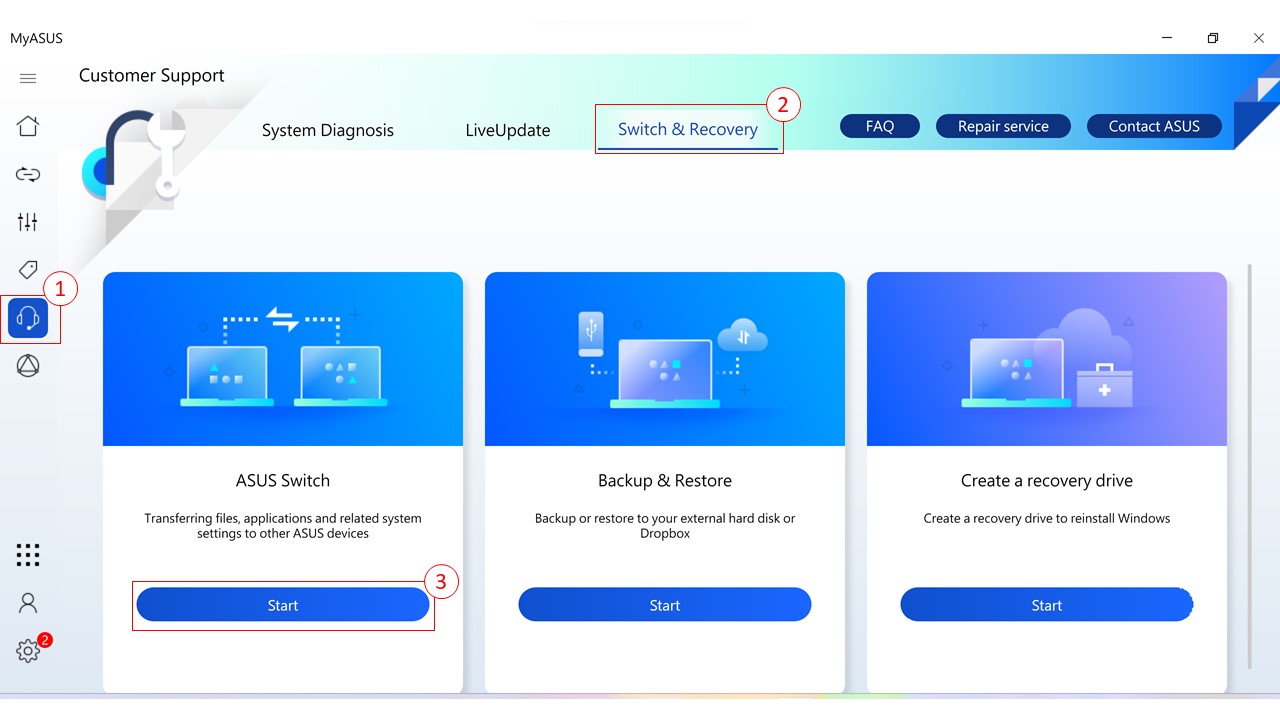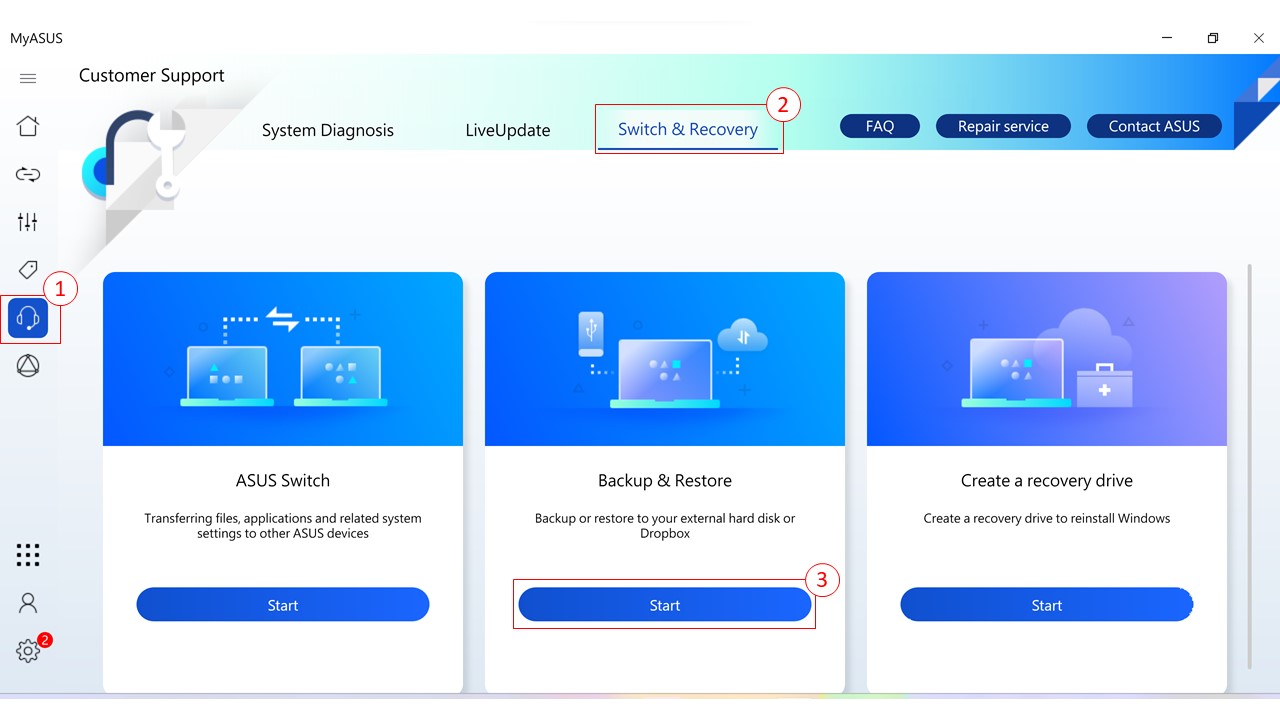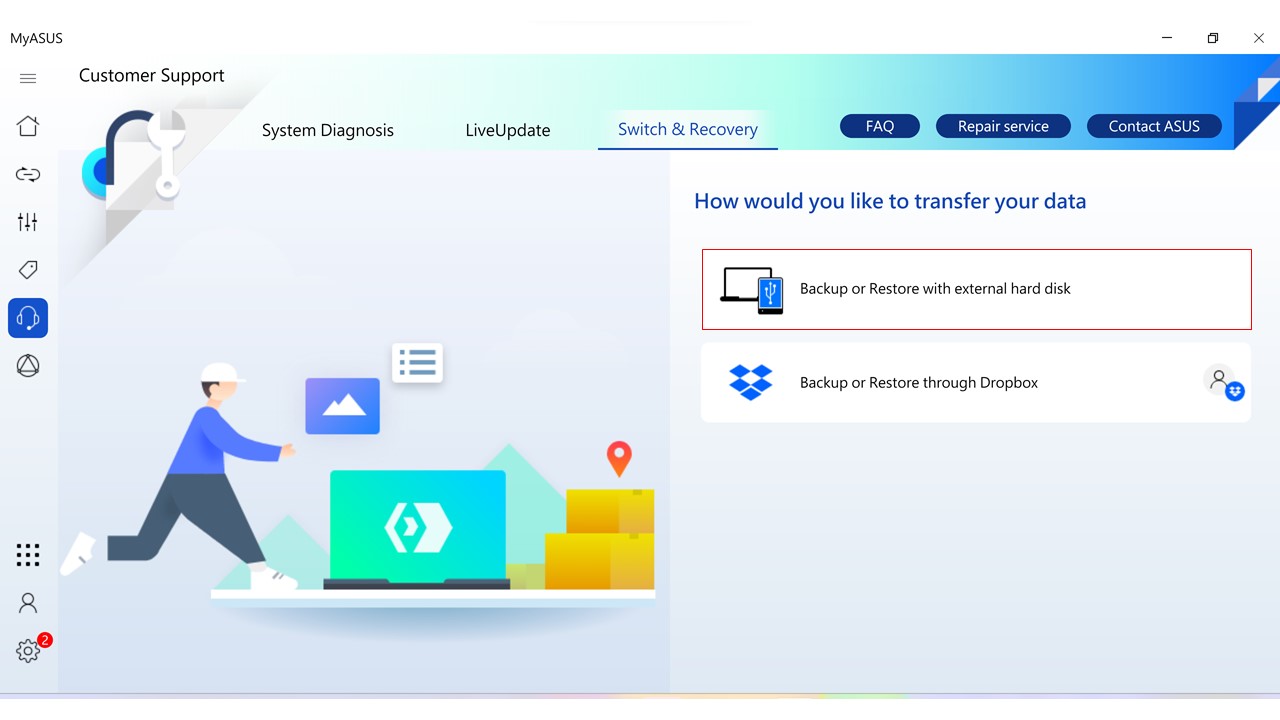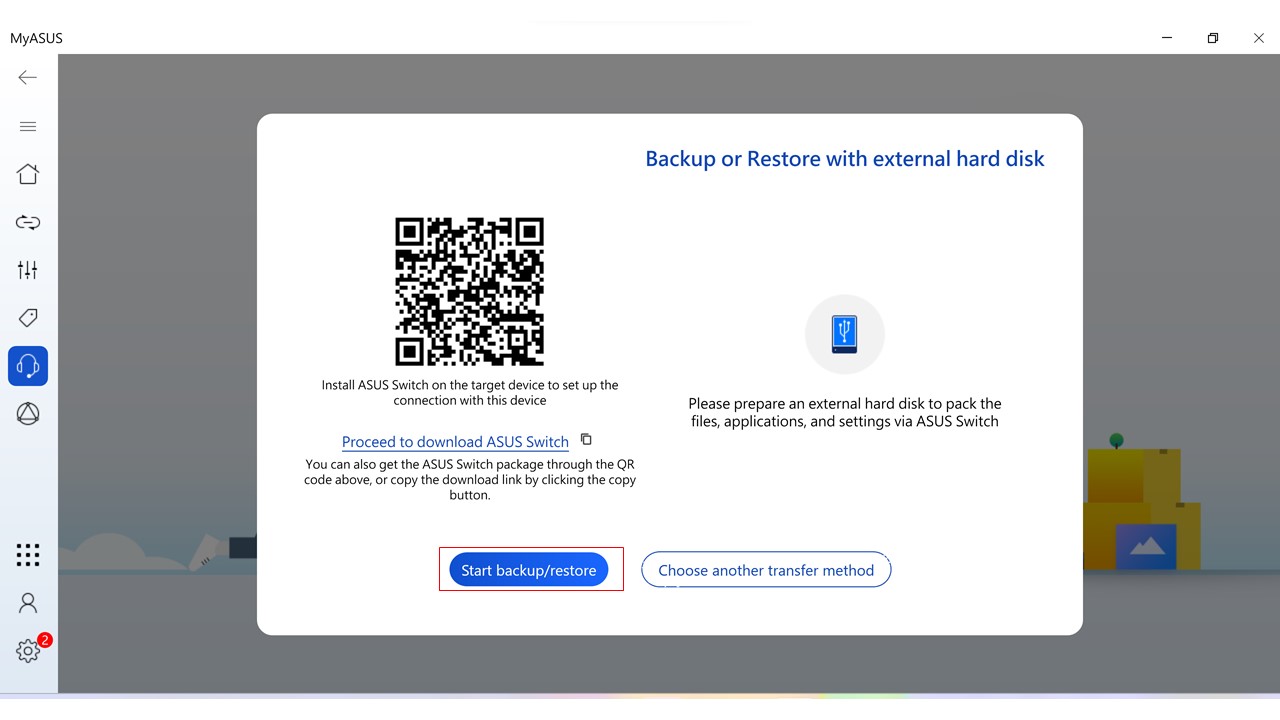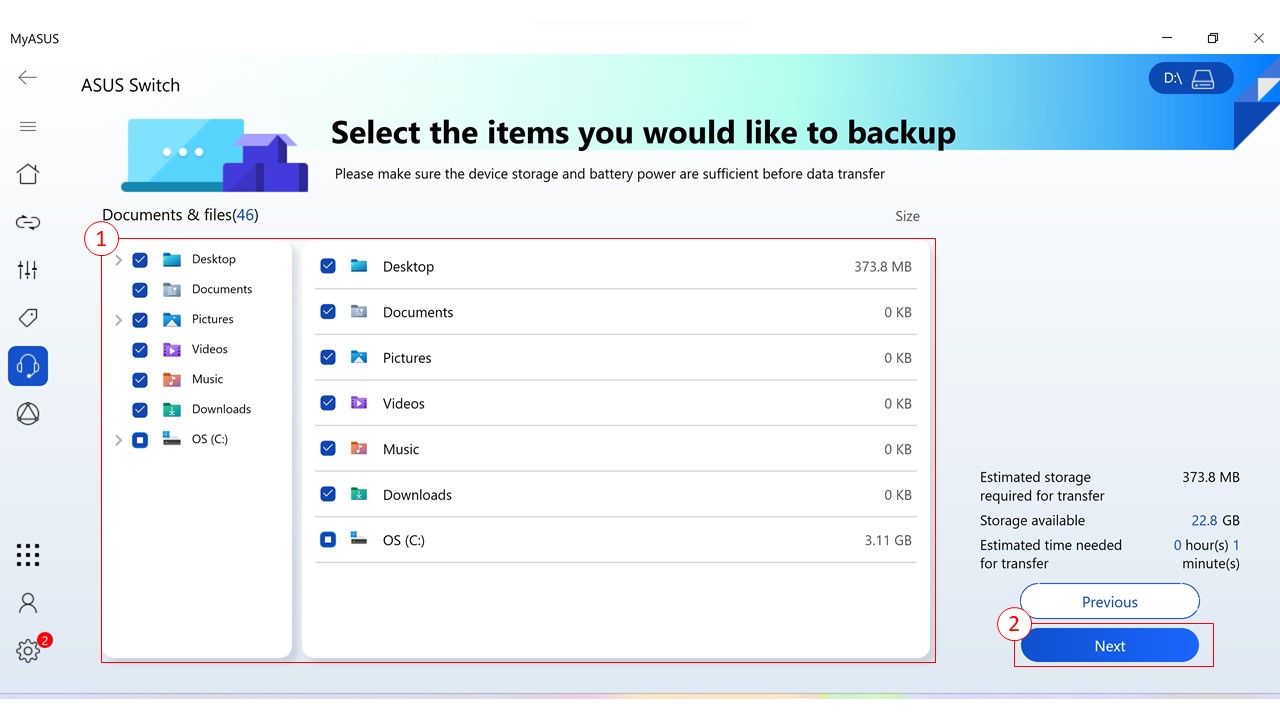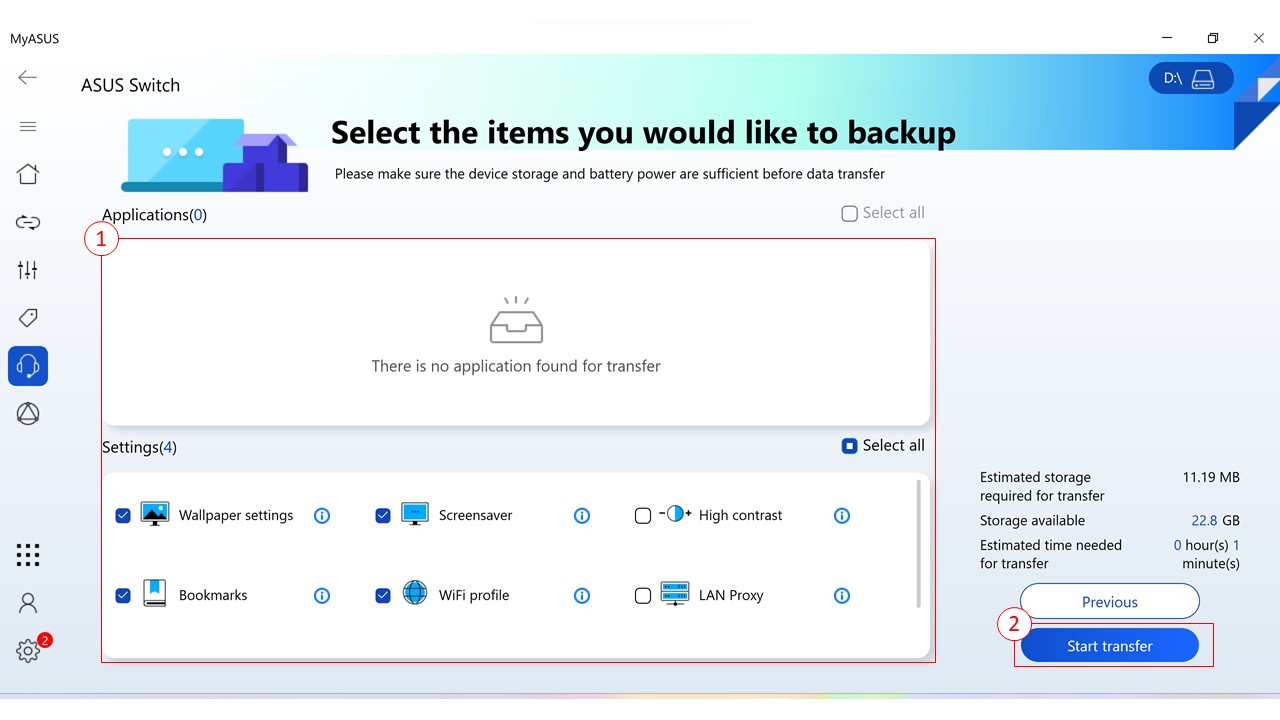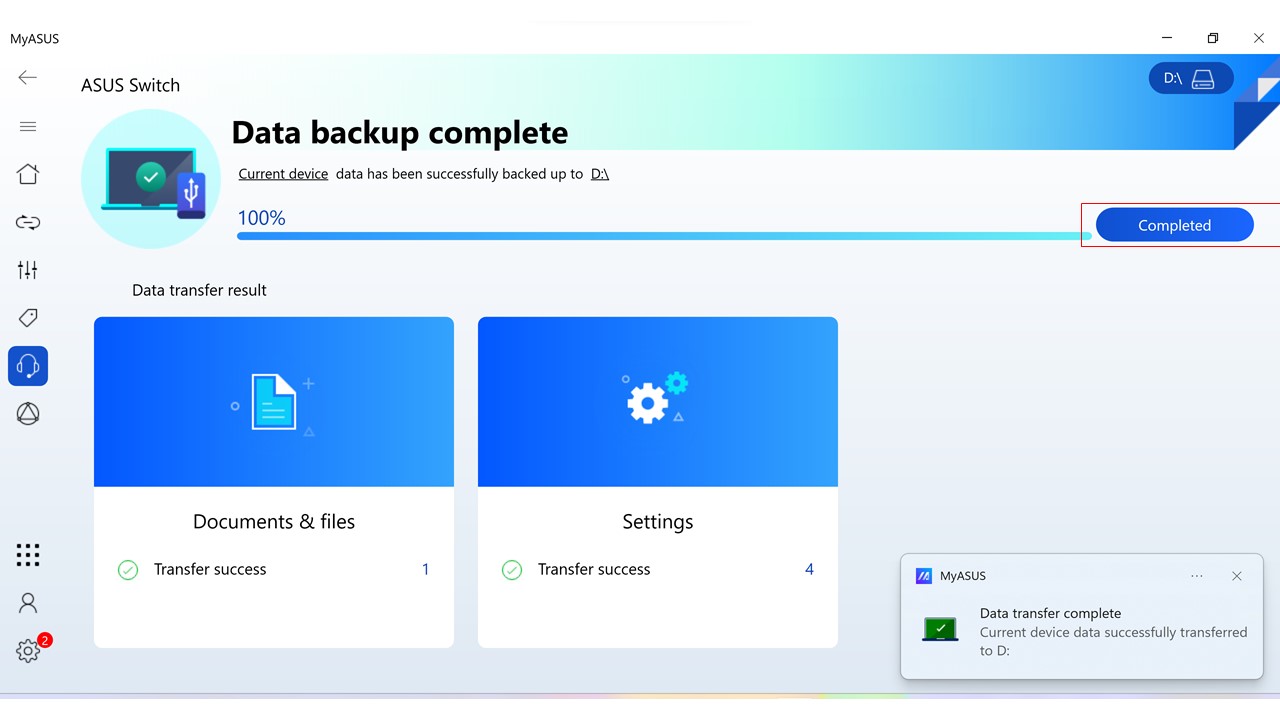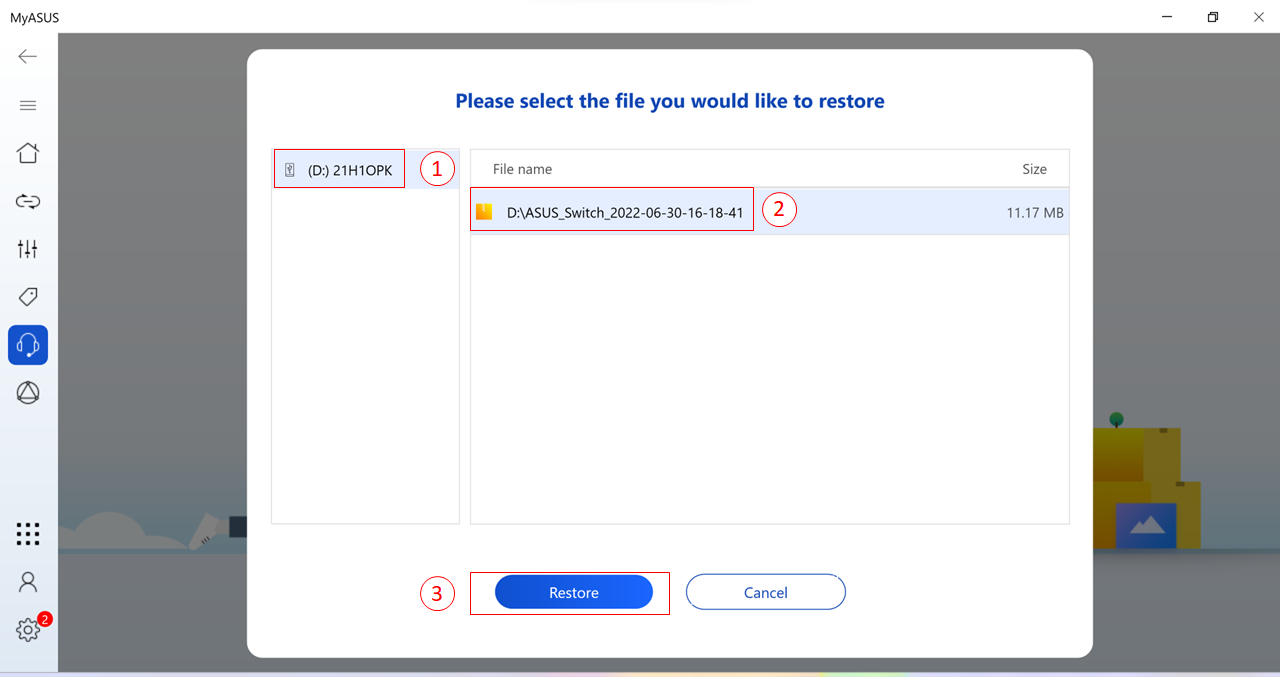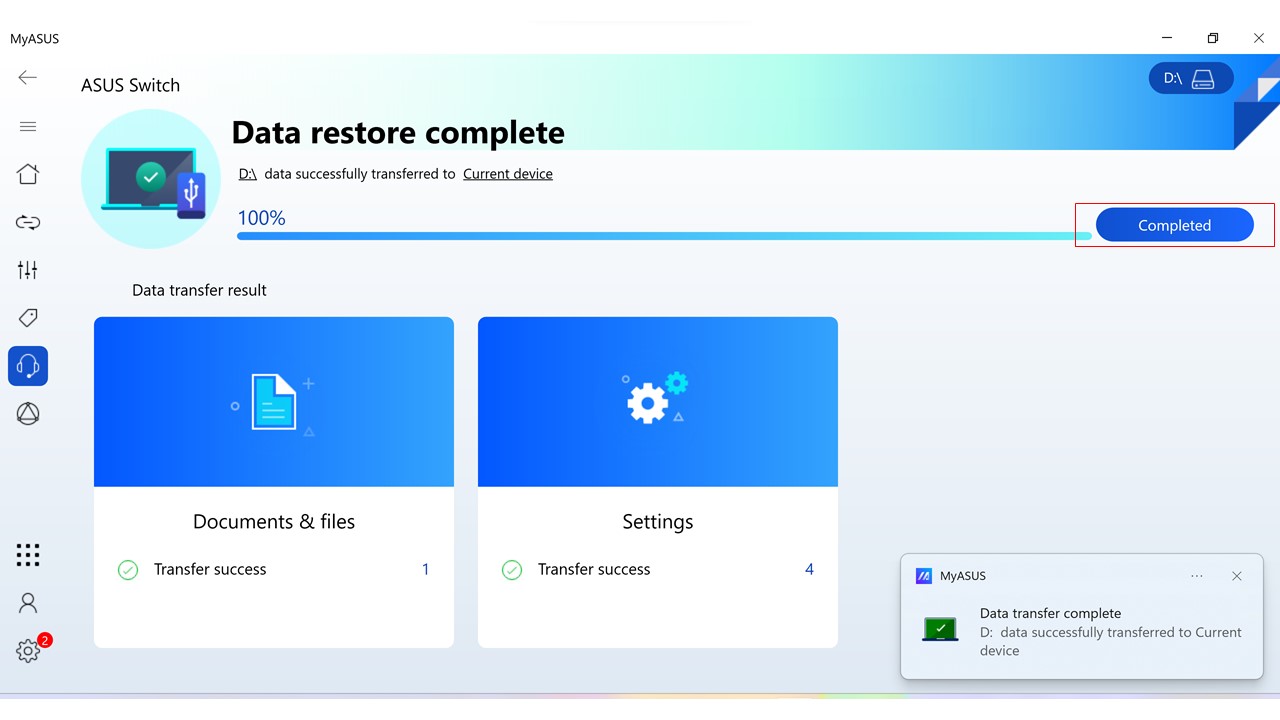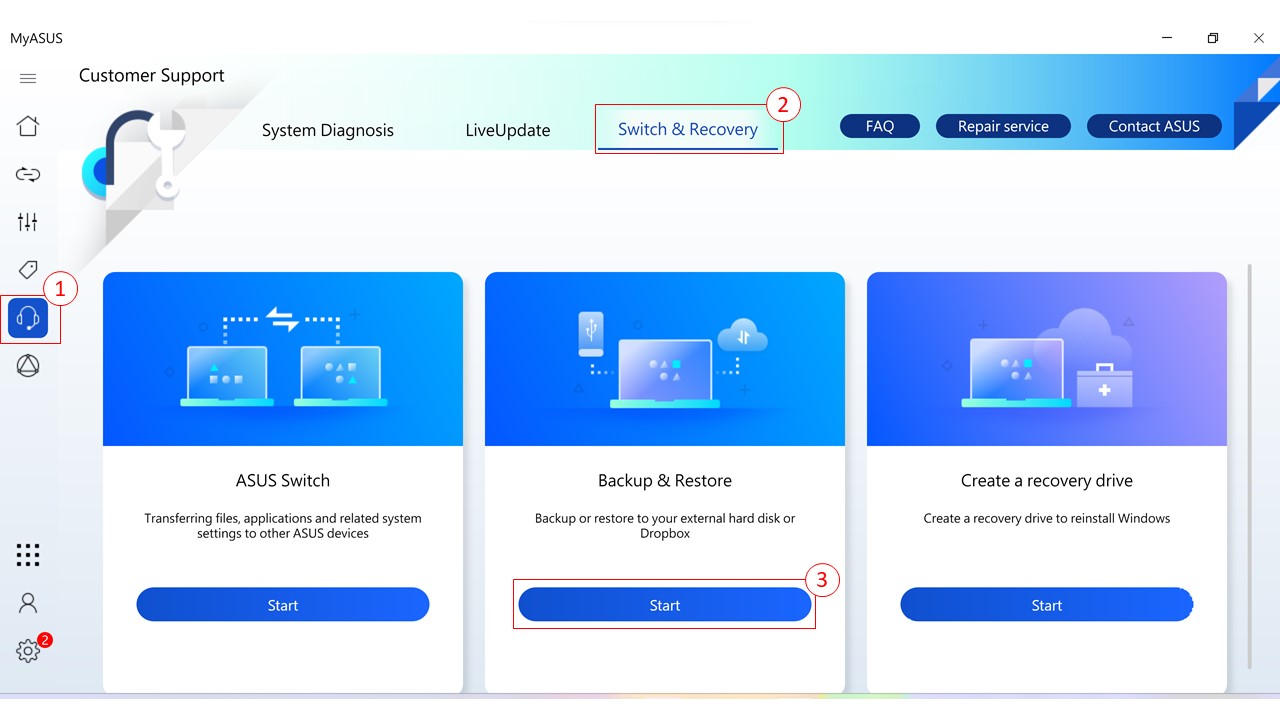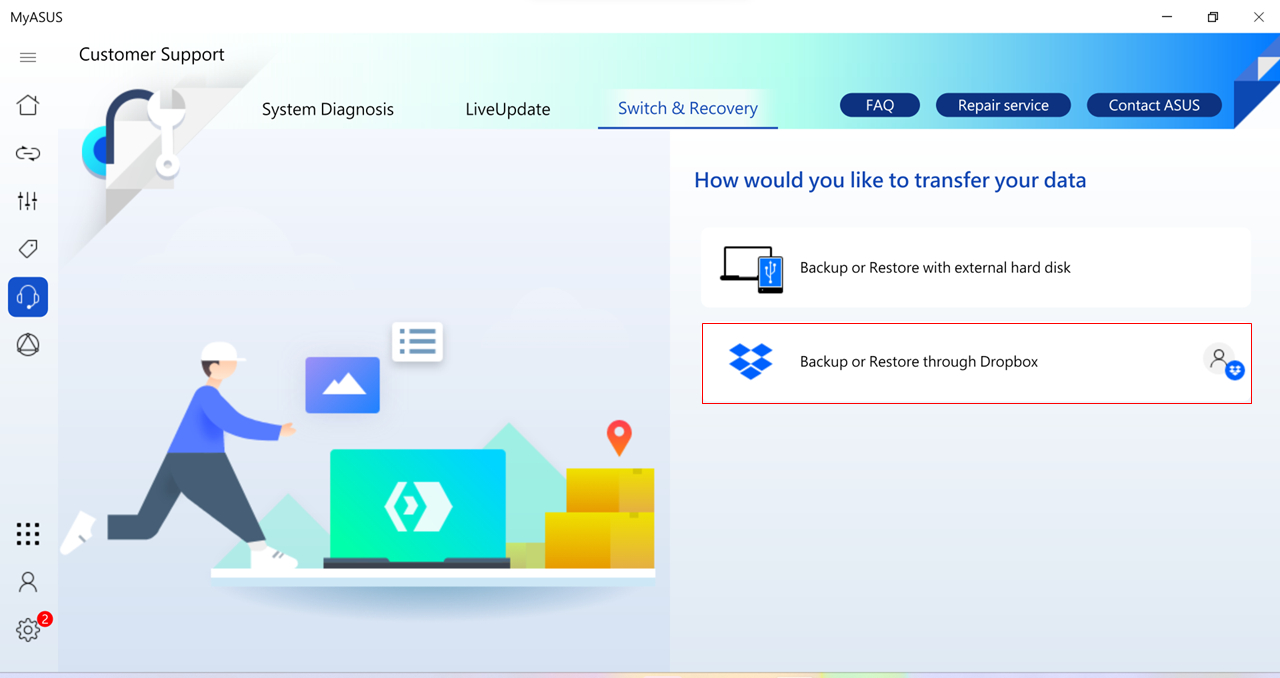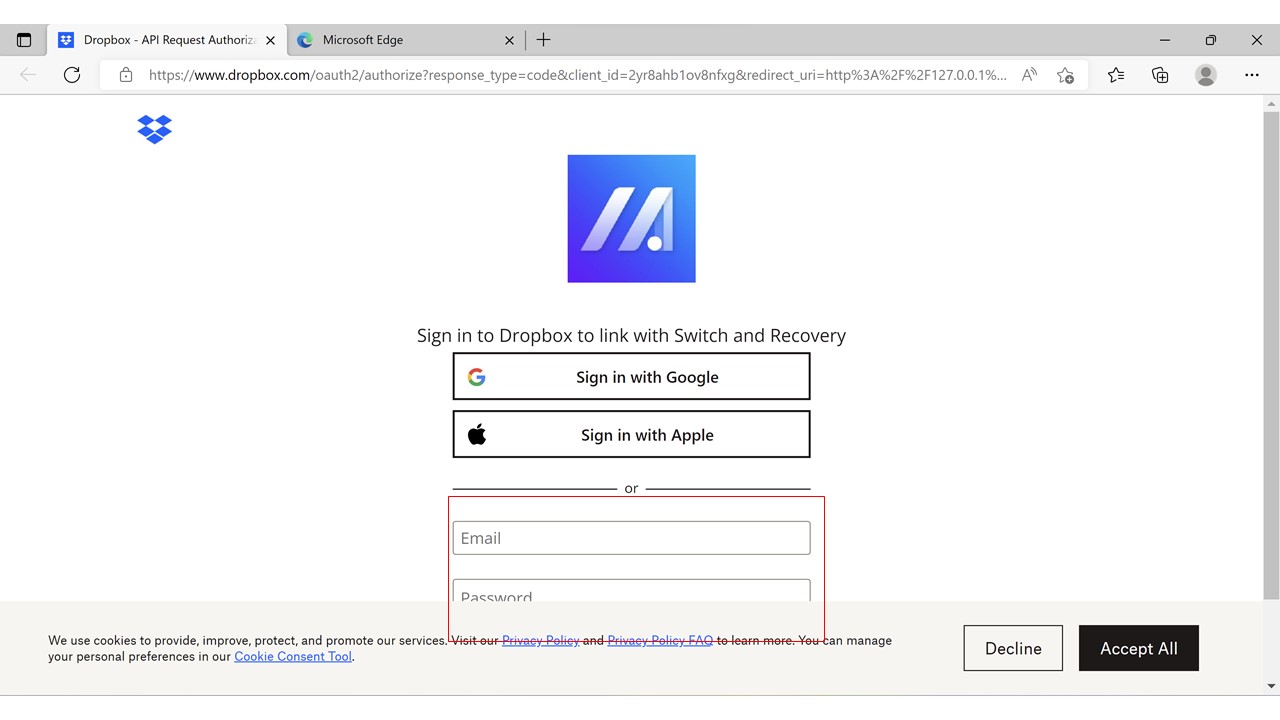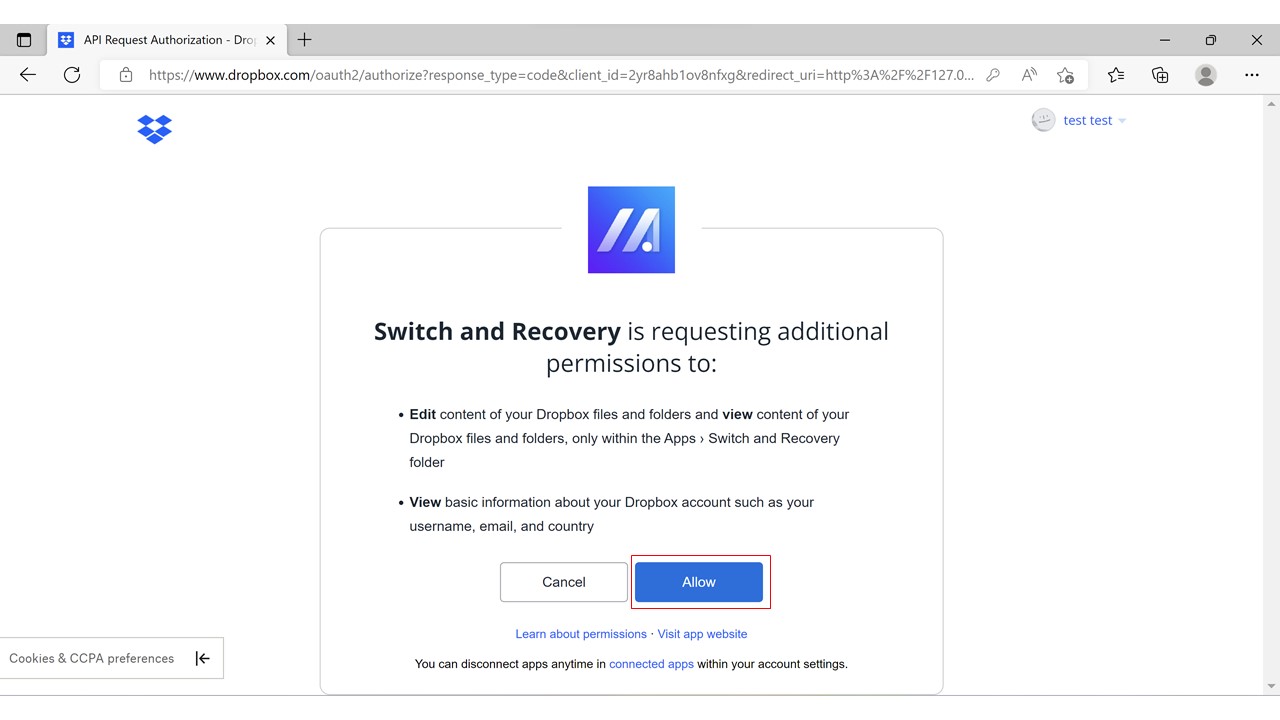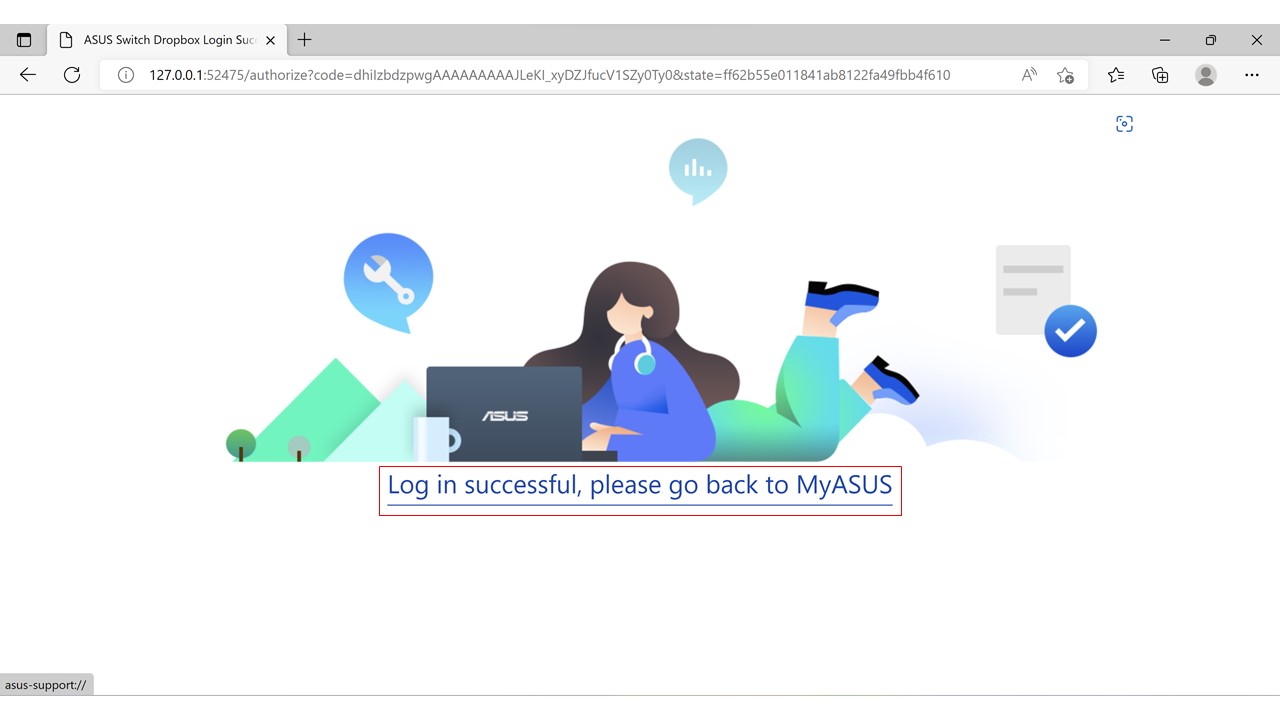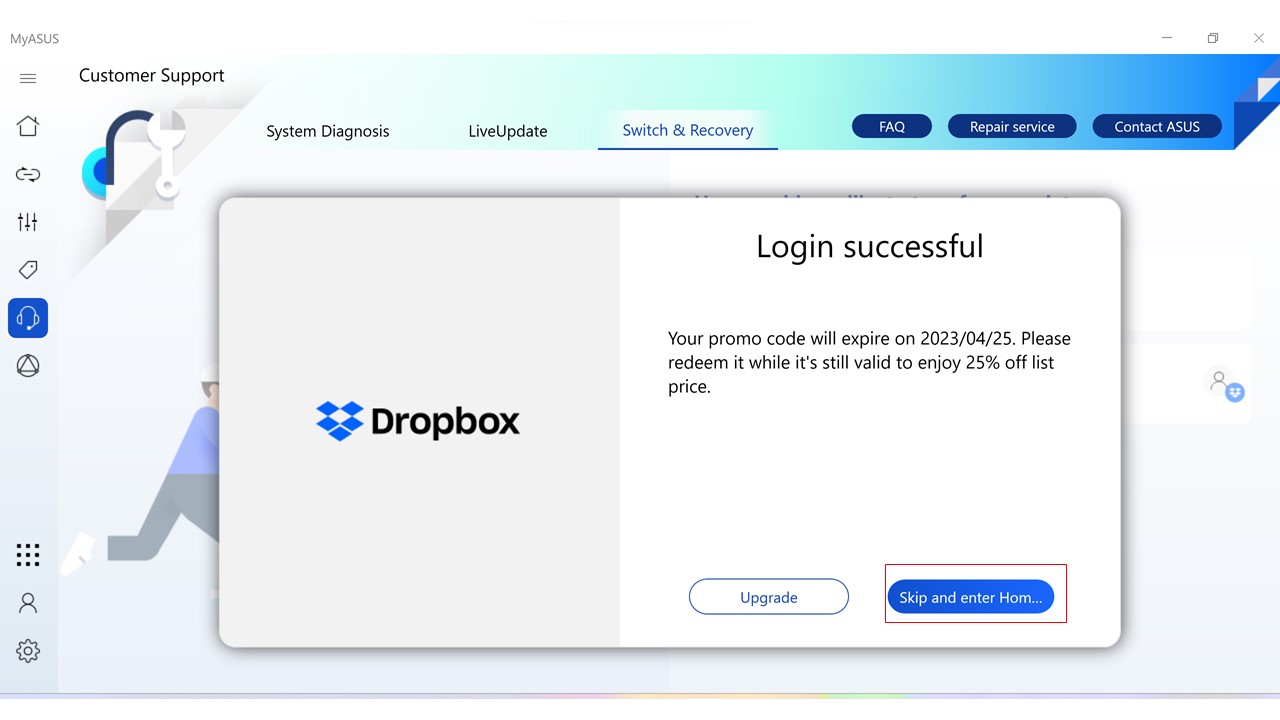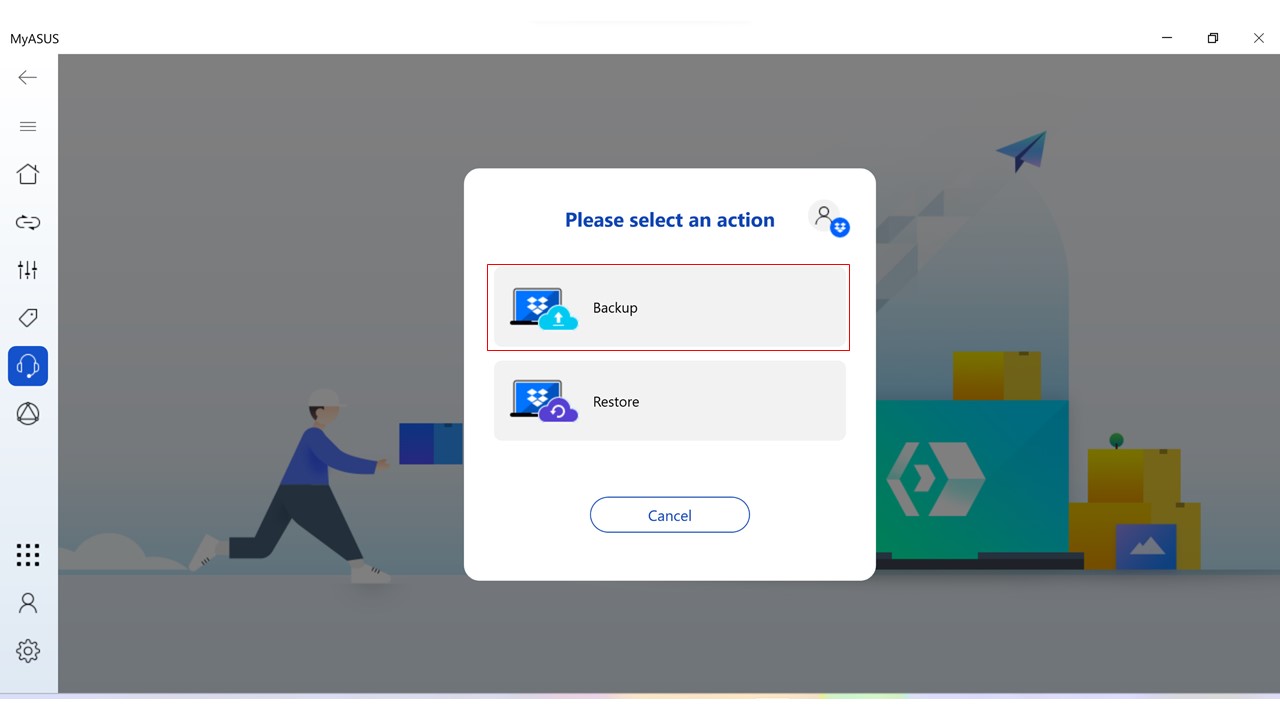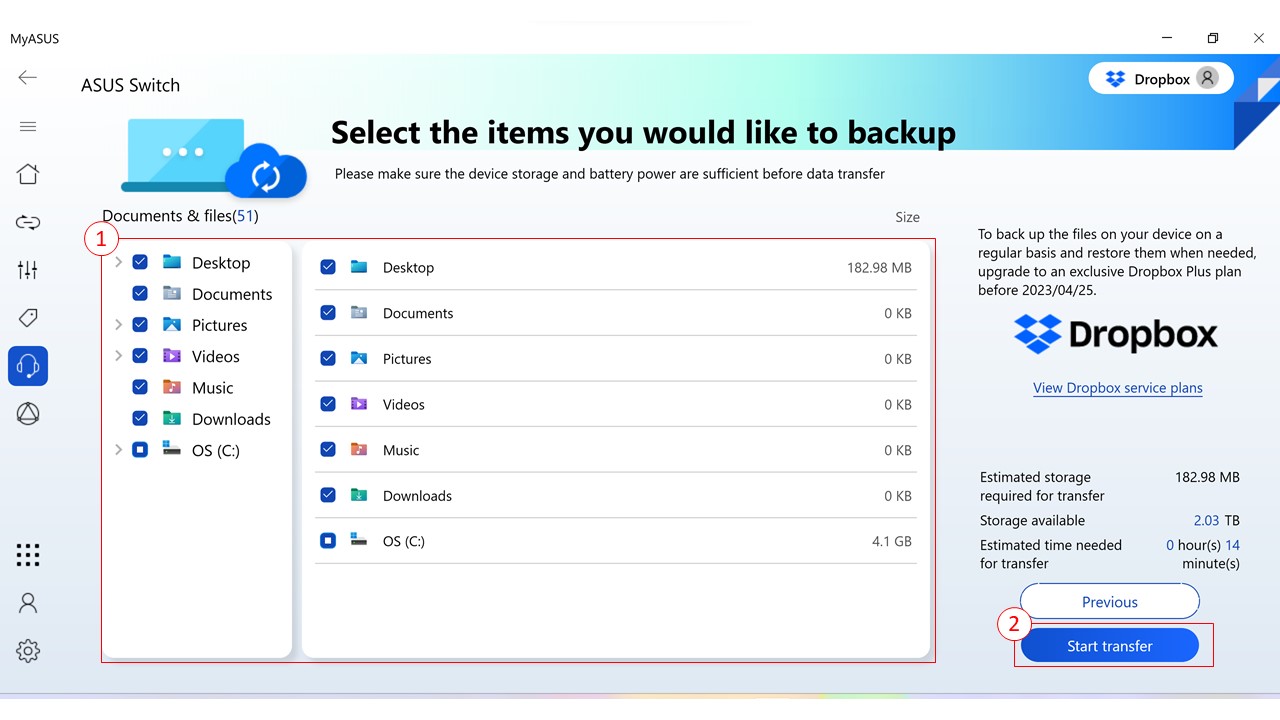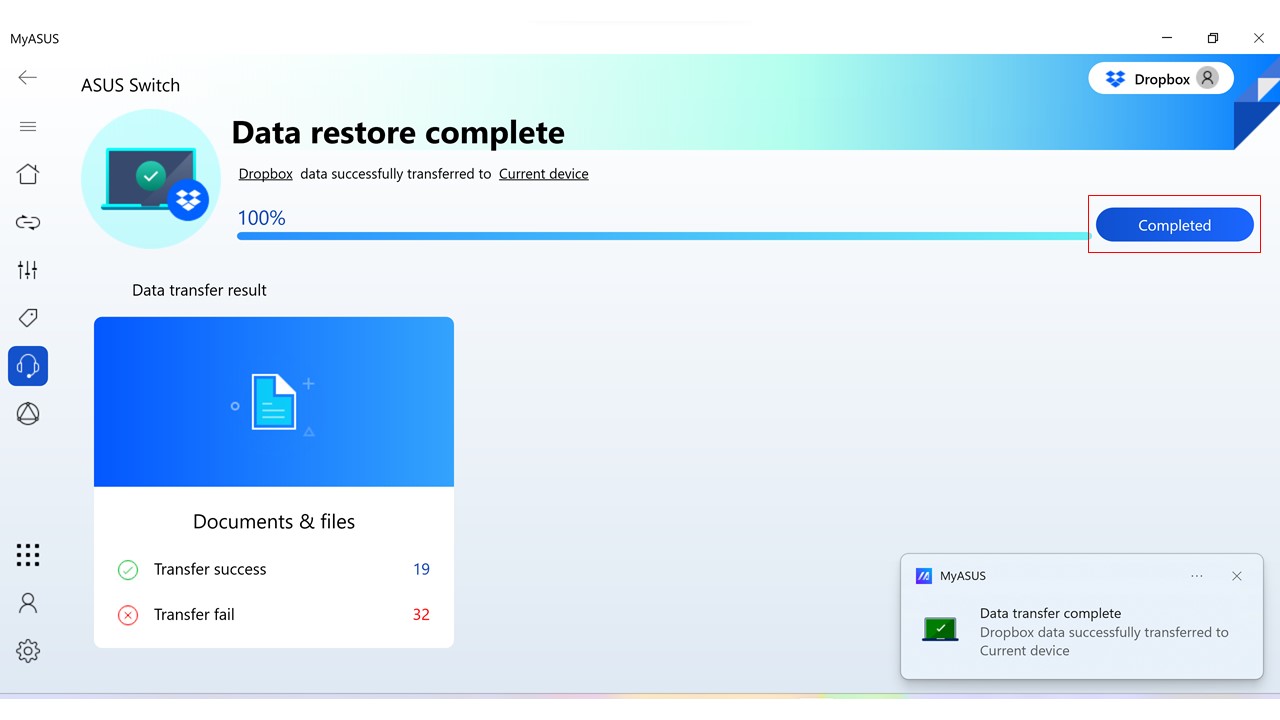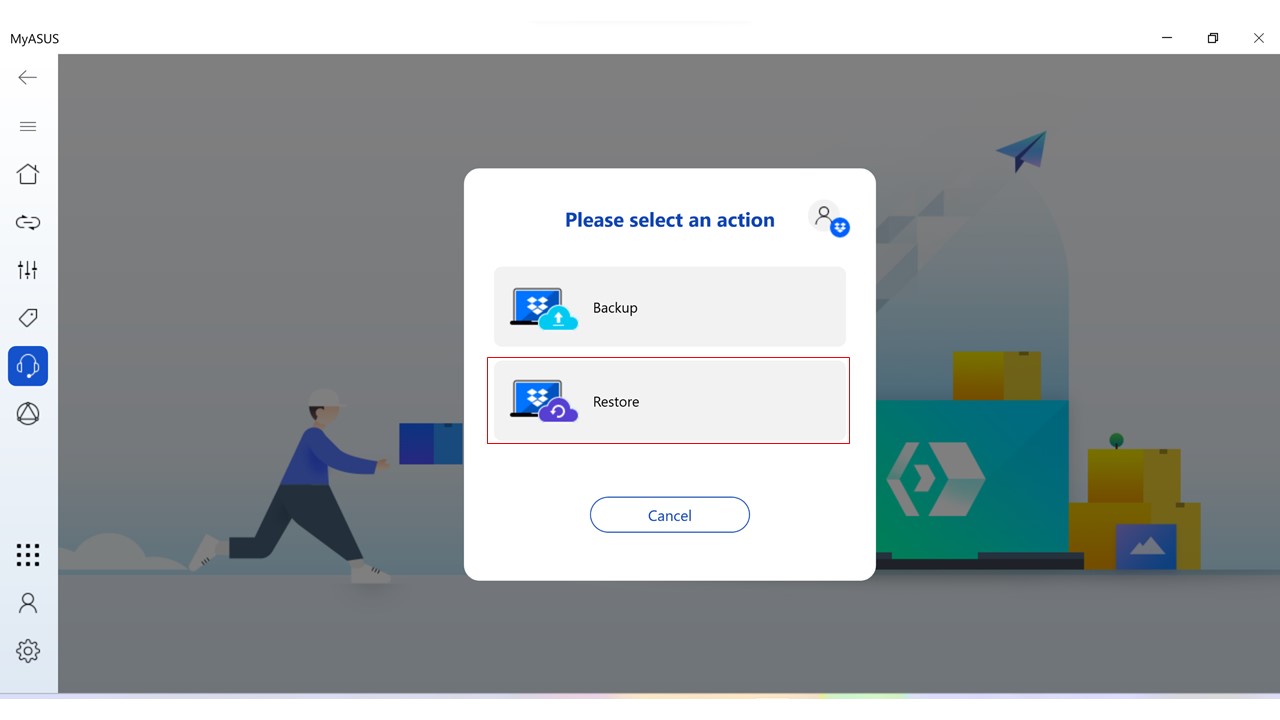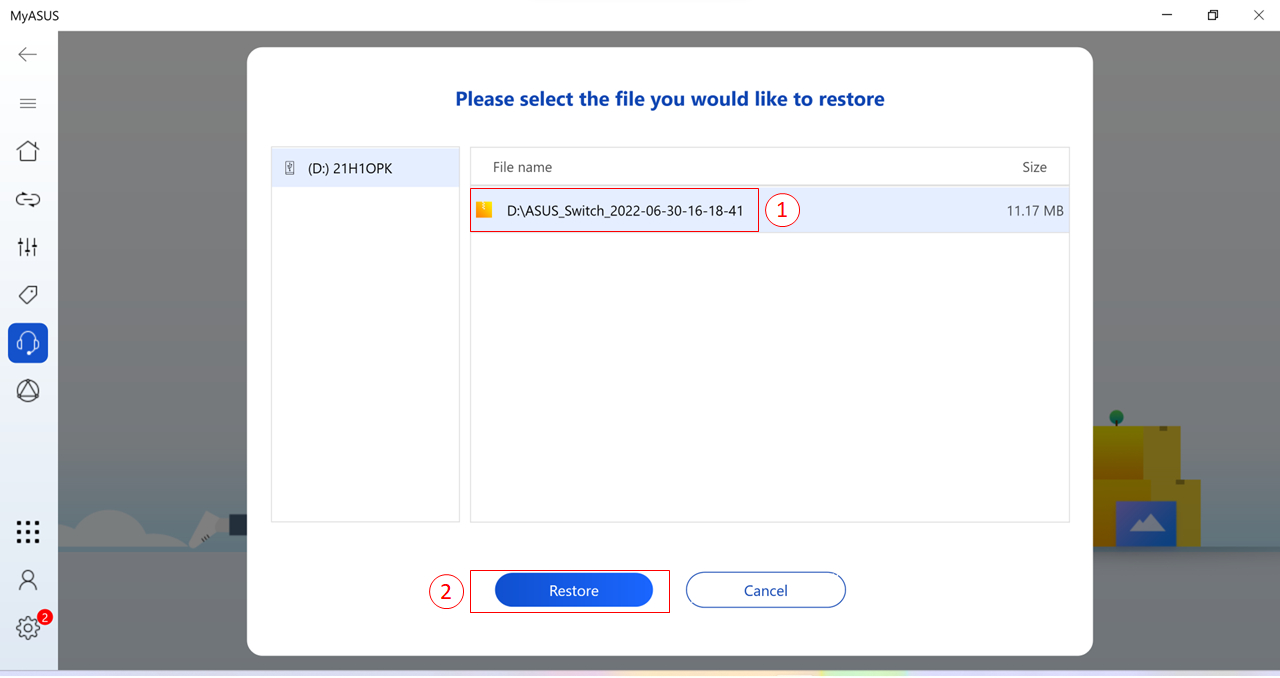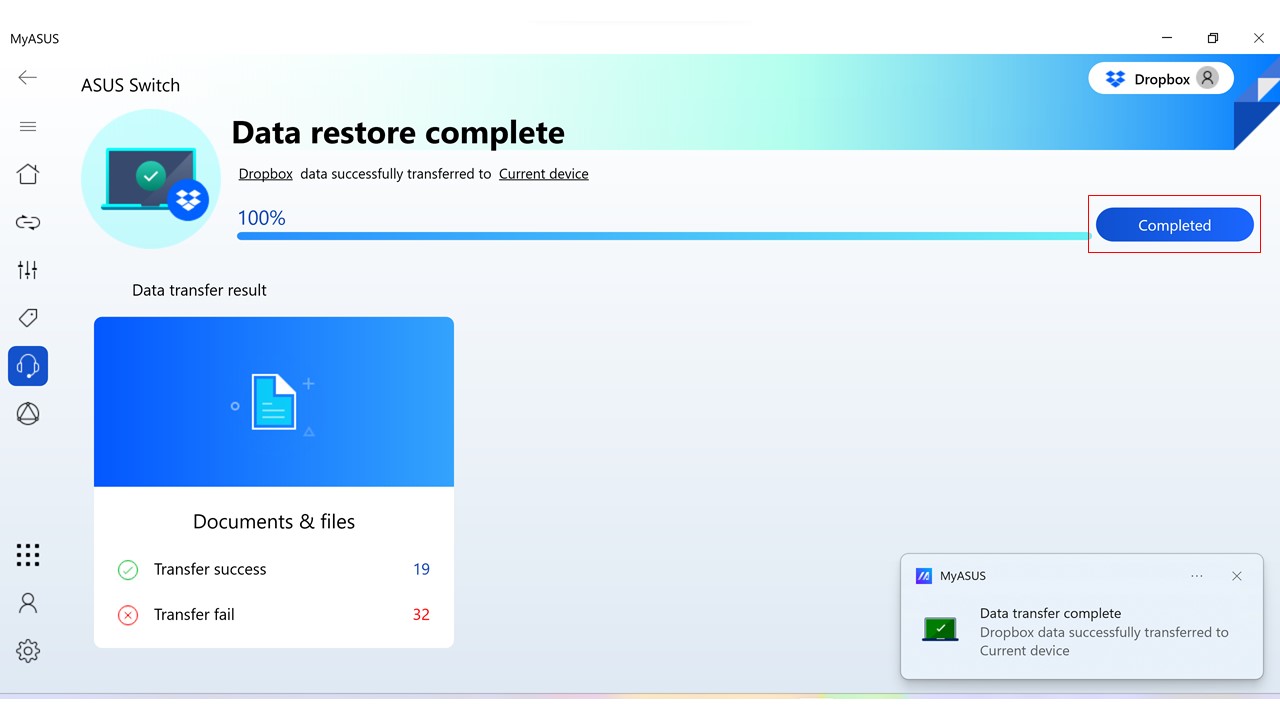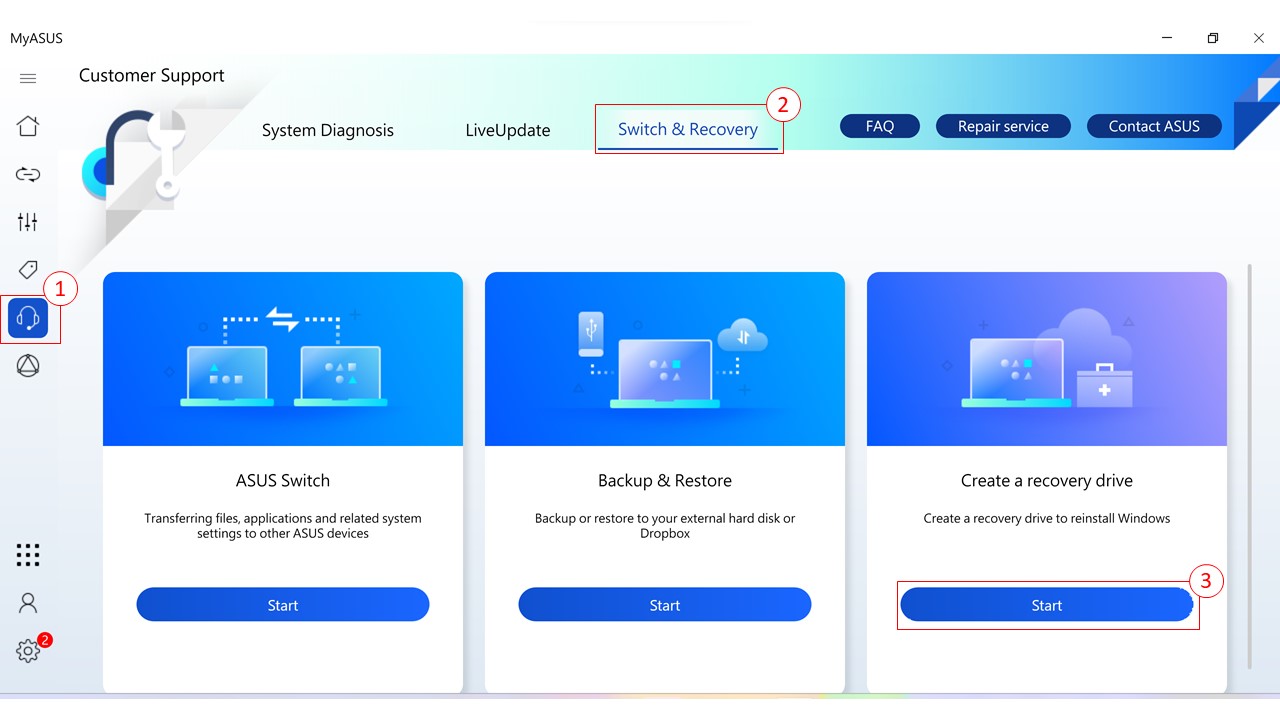MyASUS Часто задаваемые вопросы (FAQ)
Оглавление
[Телефон] Приложение MyASUS – Введение
[Материнская плата] Введение в MyASUS
[Ноутбук] MyASUS – Невозможно сбросить режим графического процессора до значения по умолчанию
[Ноутбук] MyASUS – Введение
[Ноутбук] MyASUS – Настройки
[Ноутбук] MyASUS – Настройка
[Ноутбук] MyASUS - Центр пользователя
[Ноутбук] MyASUS - ASUS One
[Ноутбук] MyASUS - Поддержка клиентов
[Ноутбук] MyASUS - Переключение и восстановление
[Ноутбук] MyASUS - Диагностика системы
[Ноутбук/Настольный компьютер/AIO] Как проверить и обновить версию MyASUS и ASUS Интерфейс управления системой
[Ноутбук/Настольный ПК/Компьютерный компьютер] Диагностика системы MyASUS — перезагрузите компьютер и создайте диск восстановления
[Ноутбук] Как обновить MyASUS?
[Ноутбук] MyASUS - Как получить последнюю версию MyASUS или интерфейса управления системой ASUS/интерфейса управления системой ASUS V3?
[Ноутбук] Как установить приложение MyASUS
[Ноутбук] MyASUS - Почему я вижу только частичные функции приложения MyASUS?
[Телефон] Как скачать приложение MyASUS?
[Серия ProArt] Диагностика системы MyASUS — перезагрузите компьютер и создайте диск восстановления V2.0
[MyASUS] Пакет продления гарантии Процесс покупки
Как подать заявку на ремонт после выполнения диагностики оборудования на MyASUS?
[Ноутбук] Устранение неполадок MyASUS
Новый опыт в MyASUS
- Новый дизайн интерфейса
- Параметры быстрого доступа
- Быстрая регистрация аккаунта/продукта
- Простой мониторинг состояния системы
- *Функции могут отличаться от структуры или моделей программного обеспечения. (подробнее здесь )
Домашняя страница MyASUS
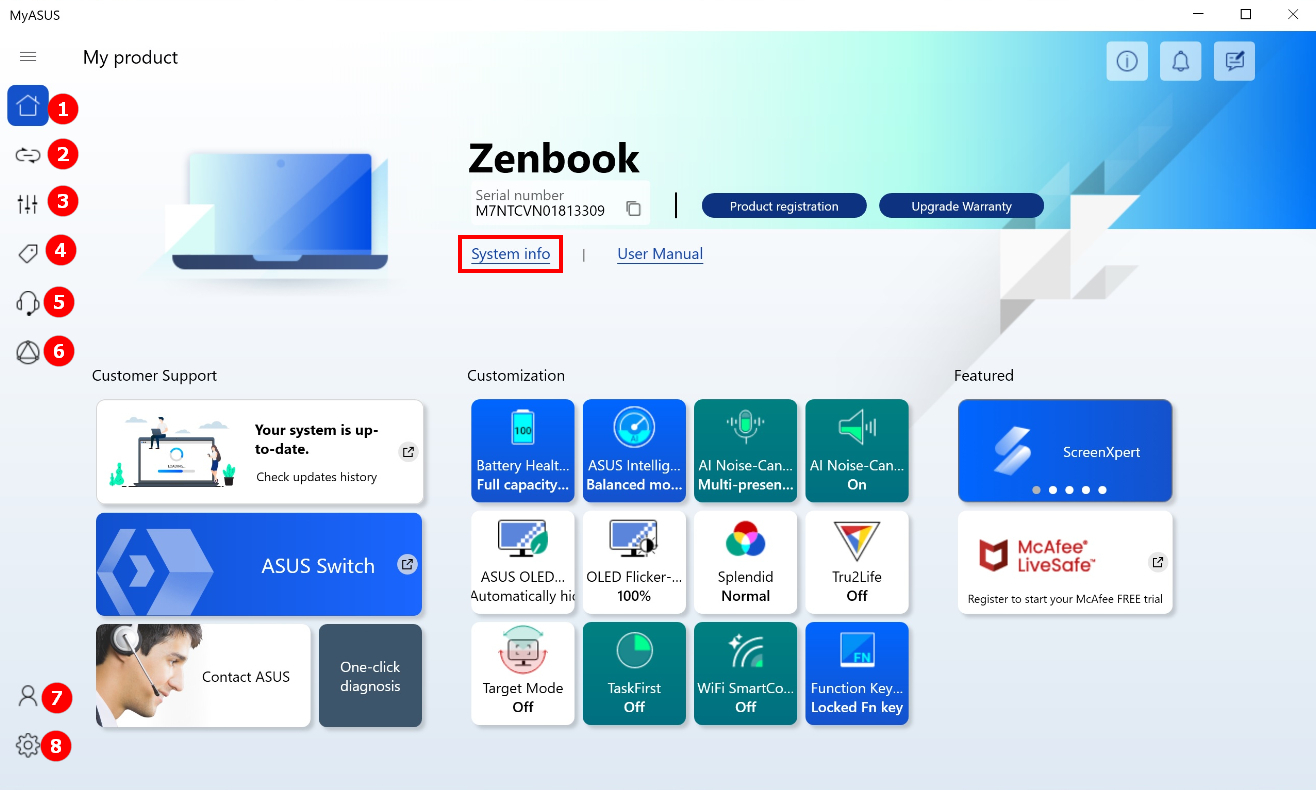
Системная информация
Пользователь может найти информацию о программном и аппаратном обеспечении системы, нажав «Информация о системе».
Системное программное обеспечение включает операционную систему и версию BIOS.

Аппаратное обеспечение системы включает в себя процессор, графическую карту, беспроводную карту, хранилище и информацию о памяти.
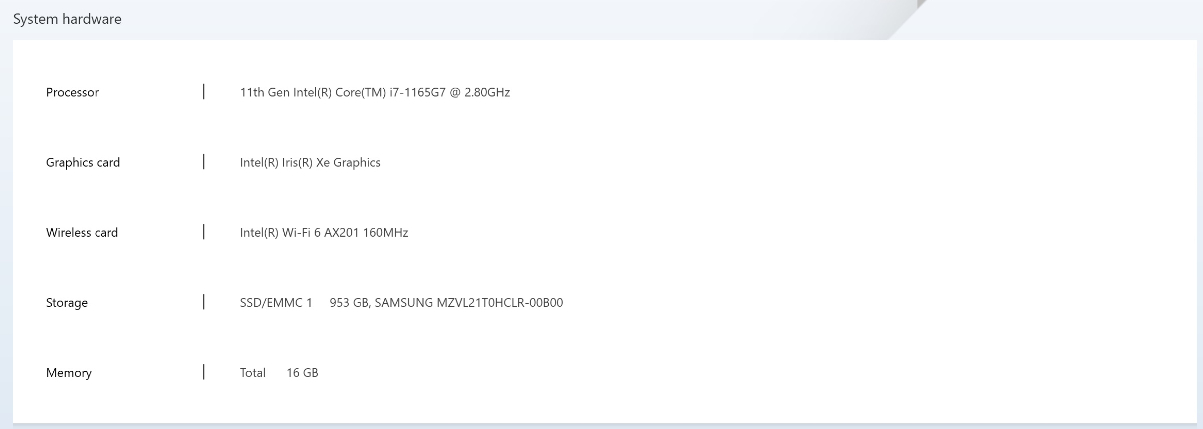
1. Дом
На домашней странице отображаются основные функции MyASUS. Пользователи могут переходить на соответствующие страницы, нажимая кнопки на главной странице, чтобы получить доступ к дополнительным настройкам и деталям.
Кроме того, пользователь может нажать «Диагностика в один клик», чтобы напрямую запустить диагностику системы.
2. Ссылка на MyASUS (*Недоступно для Windows 10 S режиме)
Меню Link to MyASUS позволяет пользователям подключать свои мобильные телефоны к ноутбуку и получать возможность управлять функциями телефона непосредственно с экрана компьютера.
3. Кастомизация
Меню «Настройка» позволяет пользователям точно настраивать свои ноутбуки в соответствии со своими уникальными потребностями — будь то настройка удобства использования, обеспечение высочайшей производительности или увеличение времени автономной работы и общего срока службы устройства.
- [Мощность и производительность]
- [Аудио и видео]
- [Подключение]
- [Настройки устройства ввода]
- [Конфиденциальность и безопасность]
4. Акция ASUS
Меню ASUS Promotion предоставляет пользователям информацию о последних эксклюзивных предложениях.
[AppDeals]: вкладка [AppDeals] позволяет пользователям быстро и удобно загружать различные сторонние приложения. Кроме того, Вы также можете найти обновления о последних эксклюзивных предложениях, скидках и рекомендациях, адаптированных для вас (*Недоступно для режима Windows S).
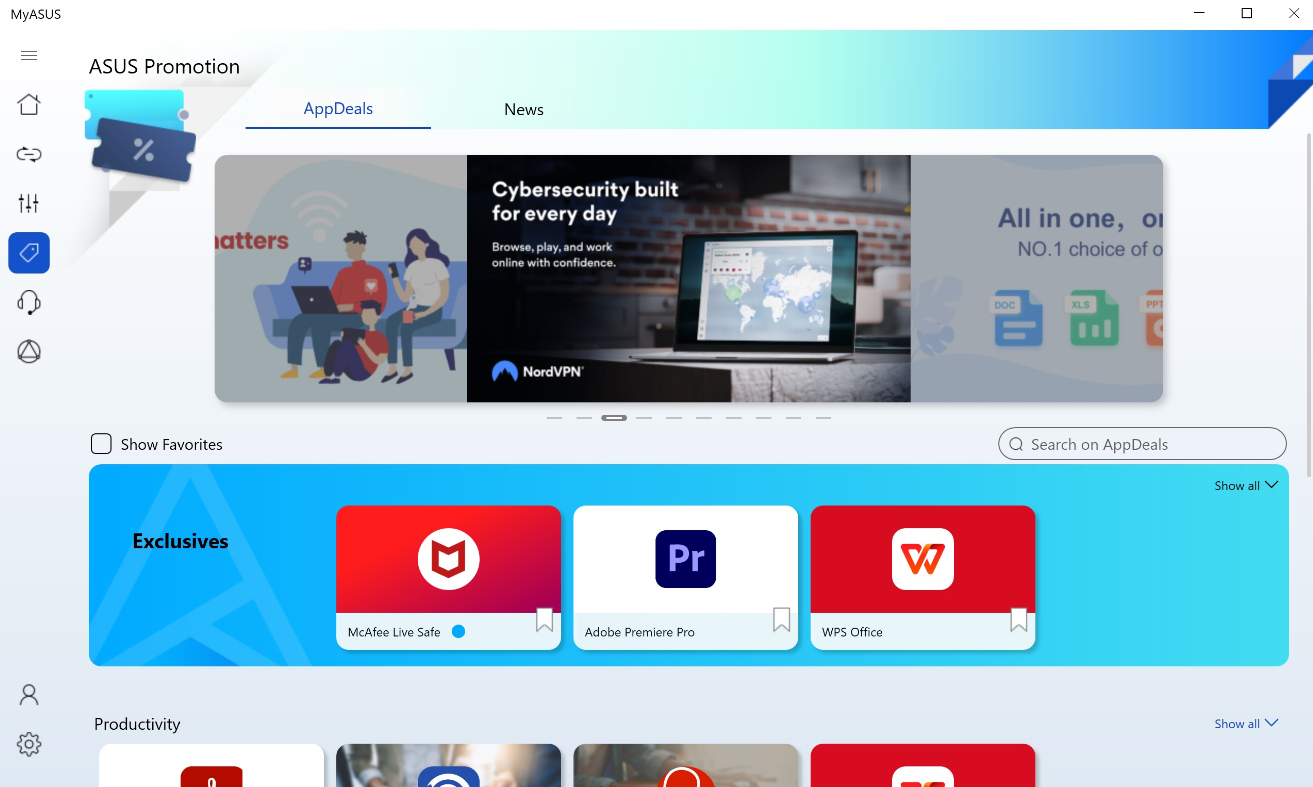
Чтобы получить доступ к приложениям, которые Вы хотите использовать, просто выберите их в меню и нажмите кнопку [Получить сейчас], чтобы загрузить и установить.
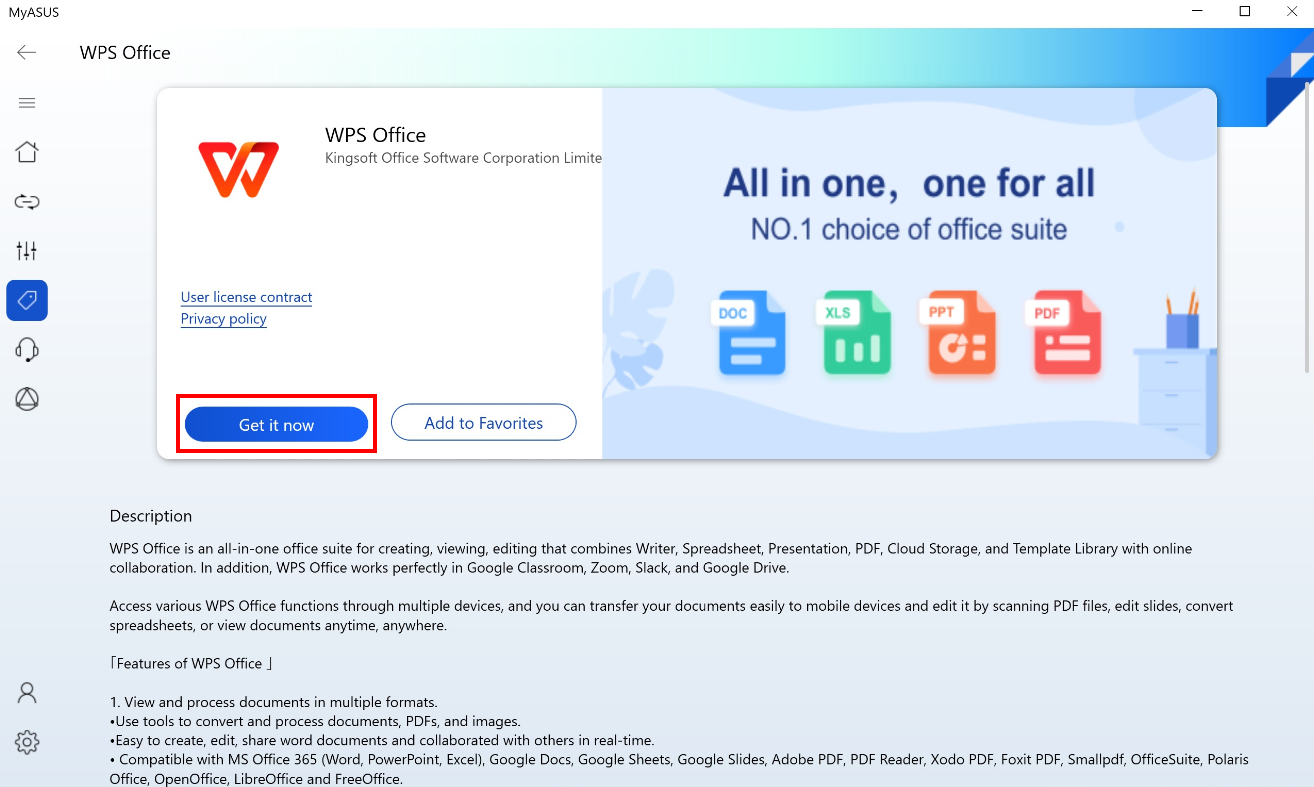
*Примечание. В MyASUS версии 2.0.17.0 или новее Giftbox был переименован в AppDeals.
[Новости]: на вкладке [Новости] пользователи могут найти самую свежую информацию о новых продуктах, событиях и т. д.
Вы можете согласиться с настройками политики конфиденциальности MyASUS, чтобы подписаться на сообщения ASUS.
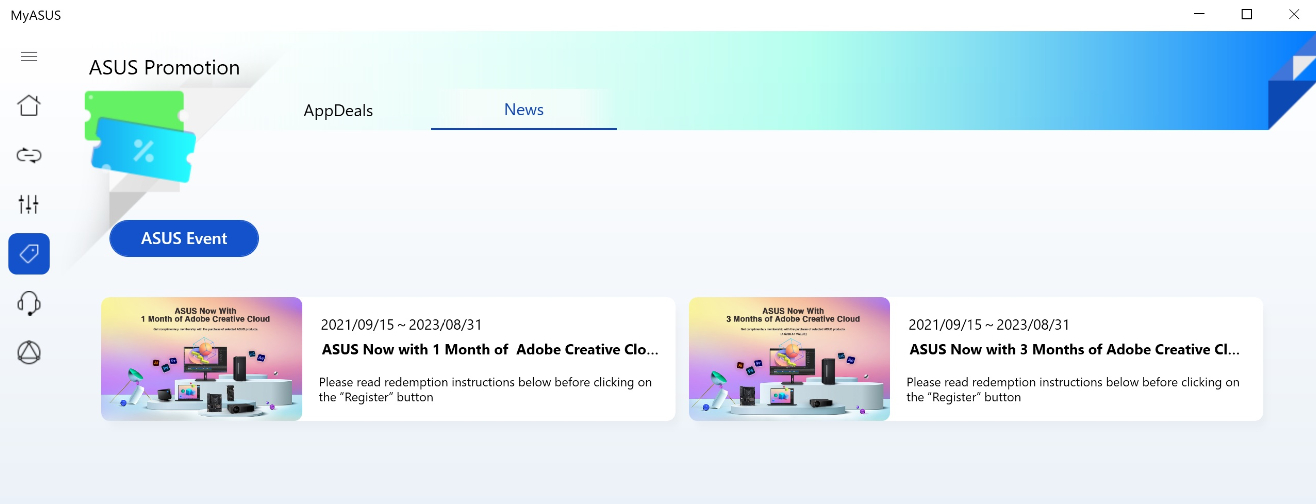
В меню поддержки клиентов пользователи могут найти помощь по устранению неполадок с ноутбуком — будь то своими руками или помощь специалистов.
[Диагностика системы]: на вкладке [Диагностика системы] содержатся инструменты, помогающие выявить любые проблемы, с которыми пользователи могут столкнуться на своих ноутбуках. Он автоматически сообщает об источниках проблем и предлагает мгновенные предложения по их устранению. Это также помогает нашим представителям службы поддержки клиентов быстро и эффективно выявлять проблемы при ремонте Вашего ноутбука. (*Недоступно для режима Windows S)
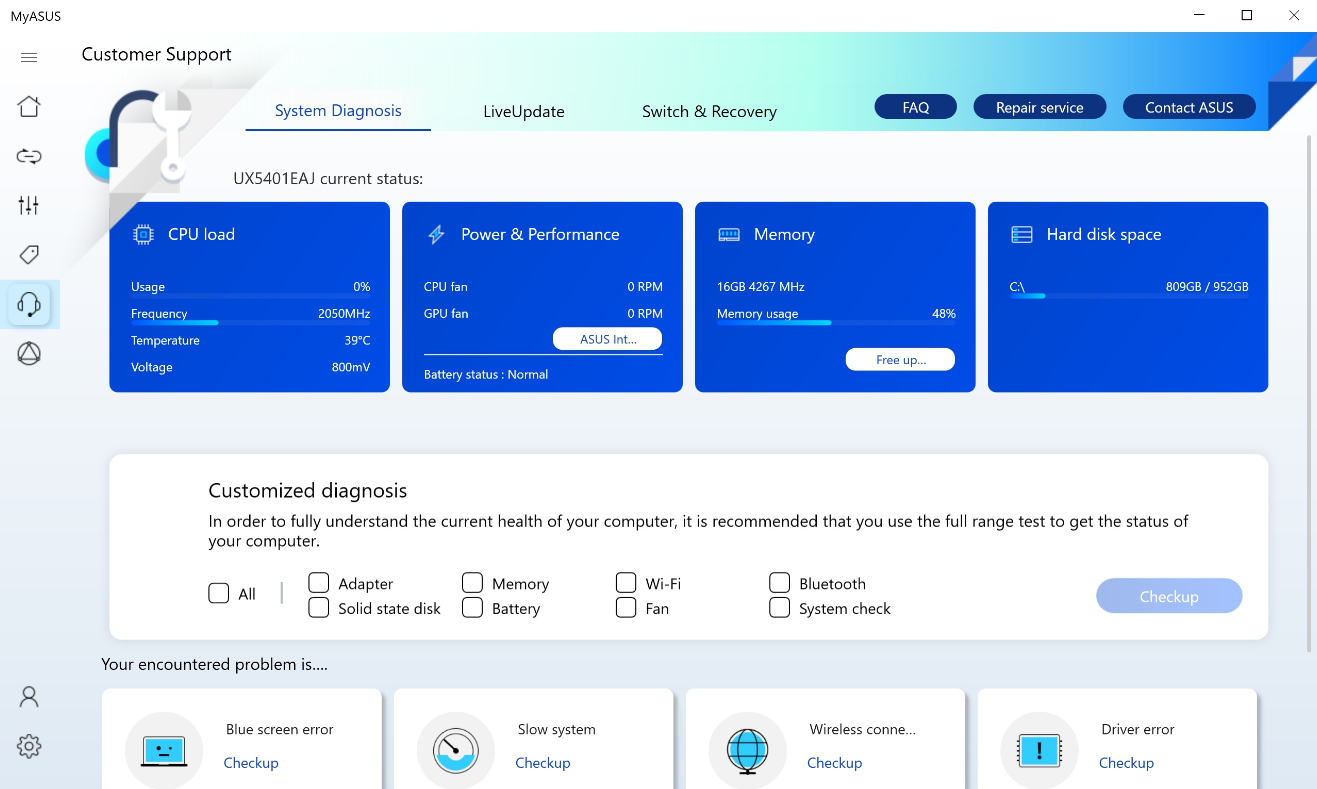
[LiveUpdate]: на вкладке [LiveUpdate] пользователи могут найти информацию об обновлениях и другие напоминания, обновляемые ежедневно.
В меню «Основные» Вы можете напрямую обновить различное программное обеспечение, включая BIOS, драйверы и встроенное ПО. (*Недоступно для режима Windows S)
В меню «Последние» можно скачать драйверы и установить вручную.
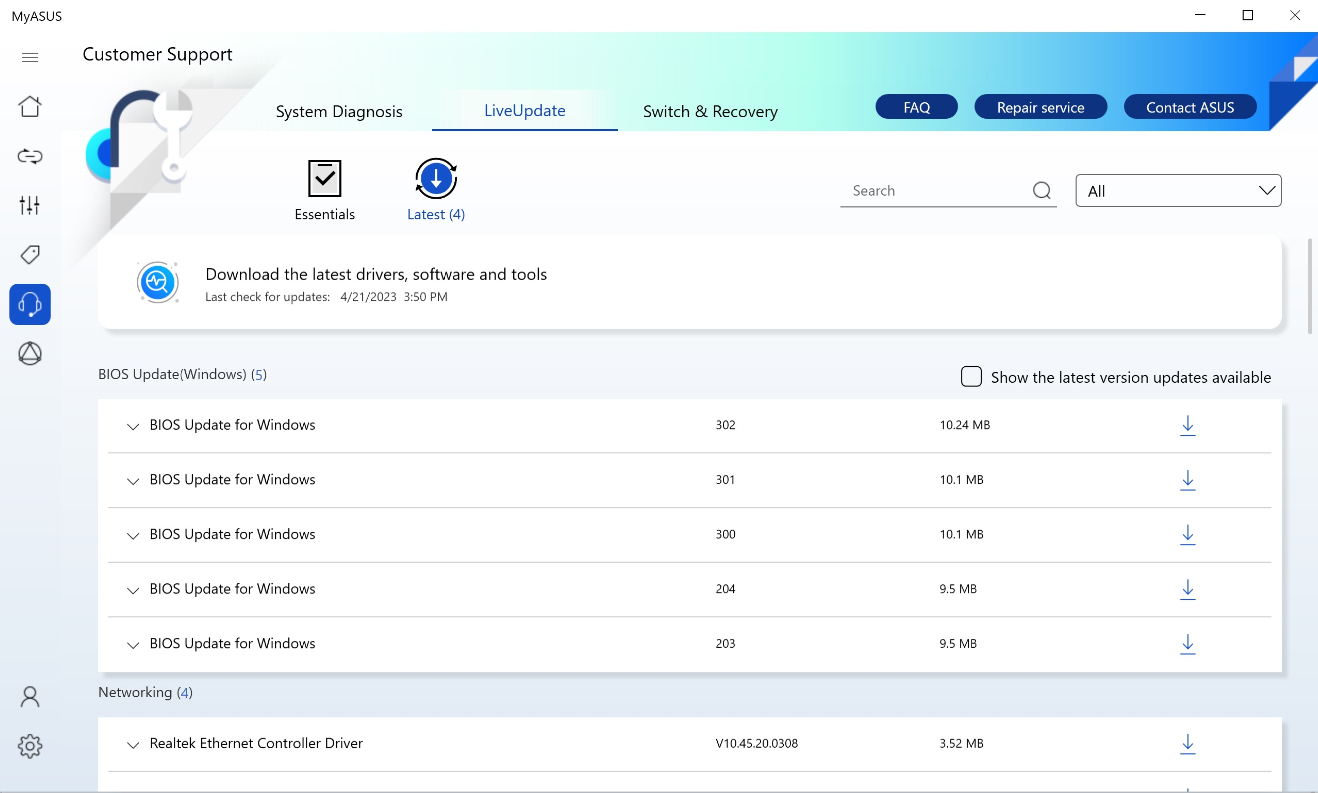
[Переключение и восстановление]: вкладка [Переключение и восстановление] обеспечивает защиту от всех возможных проблем и обеспечивает быстрый и простой переход на новое устройство. Узнайте больше здесь .
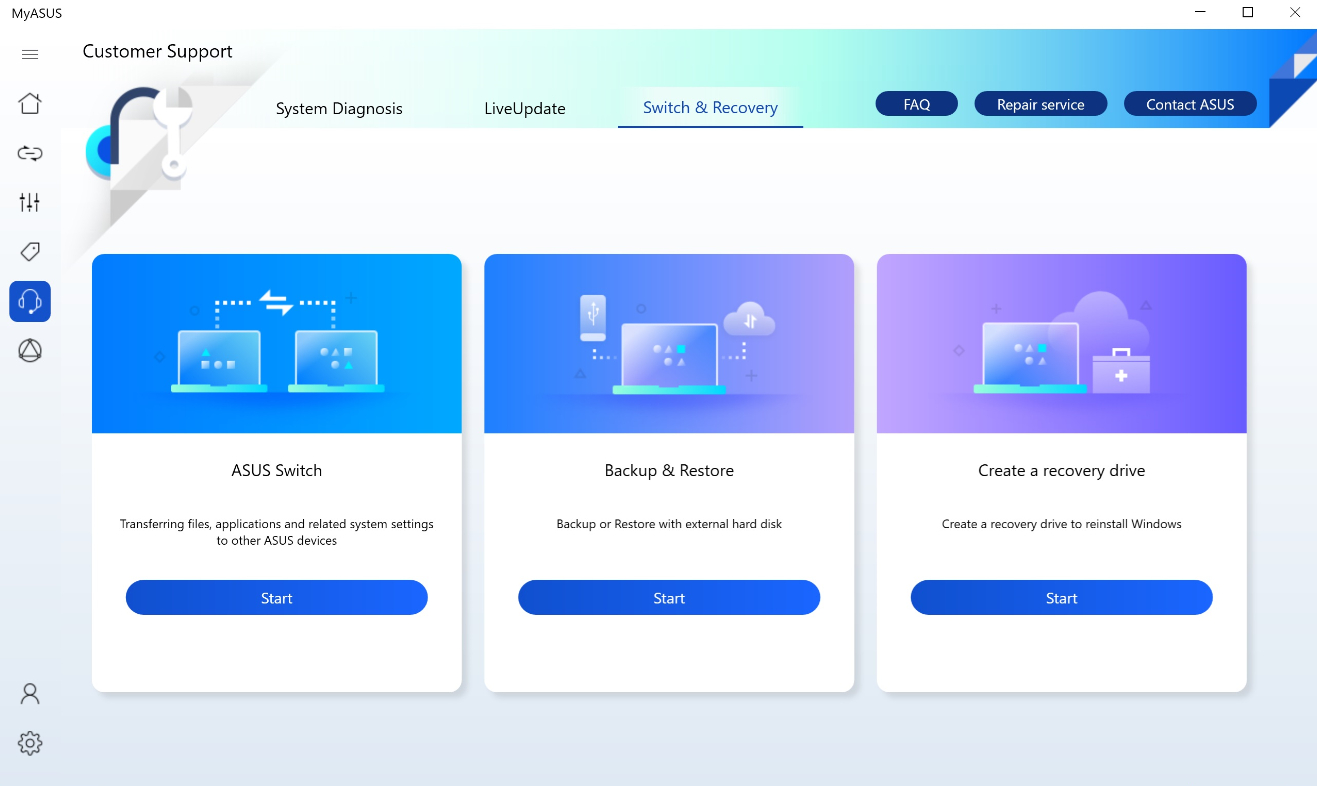
- Функция ASUS Switch обеспечивает простой способ переноса данных, приложений и настроек между ноутбуками ASUS.
- Функция резервного копирования и восстановления дает пользователям возможность создавать резервную копию или восстанавливать информацию с внешнего жесткого диска или Dropbox в один клик.
- Функция «Создать диск восстановления» в MyASUS создает диск восстановления системы. Это можно использовать для остановки компьютера в случае сбоя системы, когда ноутбук не запускается. Если Вы создадите резервную копию системного файла на диске восстановления, Вы также сможете использовать системный файл для переустановки Windows.
6. ASUS One
В меню ASUS One можно быстро и удобно найти фирменное приложение ASUS, а также подключить маршрутизаторы ASUS и дисплей ASUS для индивидуальной настройки их параметров и функций.
для Ваших собственных нужд.
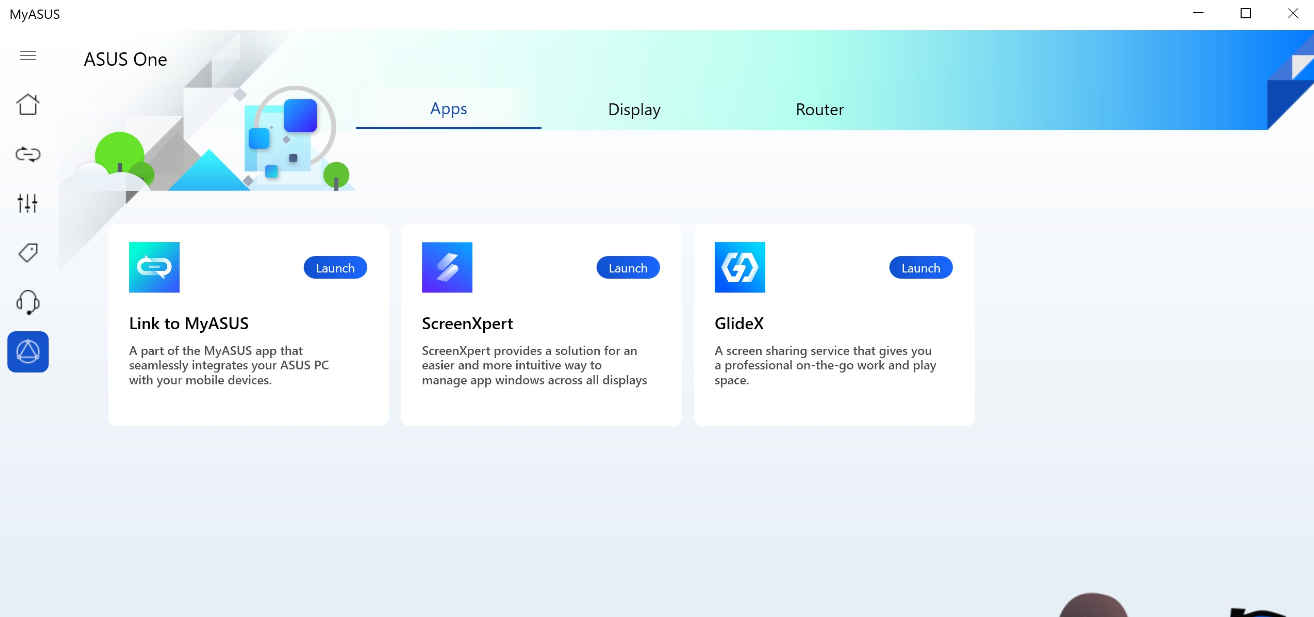
Меню Центра пользователя — это место, где Вы можете ощутить владение продуктами ASUS.
Раздел [Мой продукт] позволяет пользователям быстро и легко зарегистрировать свои продукты ASUS.
В разделе [Эксклюзив] пользователи могут перенаправиться в магазин ASUS Store, где можно найти лучшие предложения на продукты ASUS.
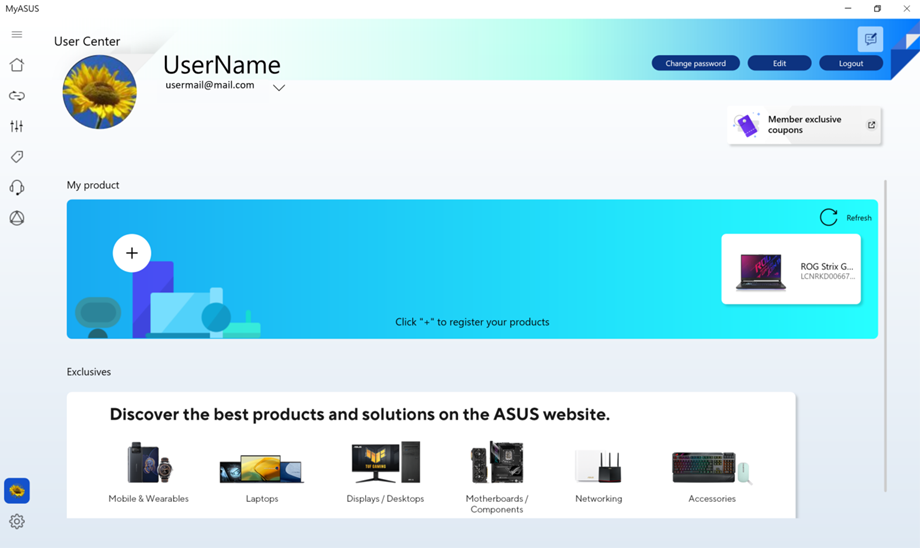
8. Настройки
В меню «Настройки» пользователи могут настроить работу с MyASUS.
На вкладке [Общие] пользователи могут настроить языковые настройки, просмотреть условия конфиденциальности, изменить свою подписку на ASUS и т. д.
Во вкладке [Объявления] пользователи могут увидеть важные объявления, связанные с MyASUS.
На вкладке [О программе] пользователи могут проверить текущую версию приложения, ознакомиться с Политикой конфиденциальности или прочитать Условия использования.
Как получить MyASUS?
MyASUS предустановлен на всех компьютерах ASUS, совместимых с MyASUS. Вы также можете загрузить его с веб-сайта ASUS, выполнив следующие действия, или перейти по ссылке для получения более подробной информации:
https://www.asus.com/ru/support/FAQ/1035376/
1. Посетите сайт ASUS asus.com.
2. Найдите [MyASUS] в меню «Программное обеспечение и утилиты». Нажмите [СКАЧАТЬ].
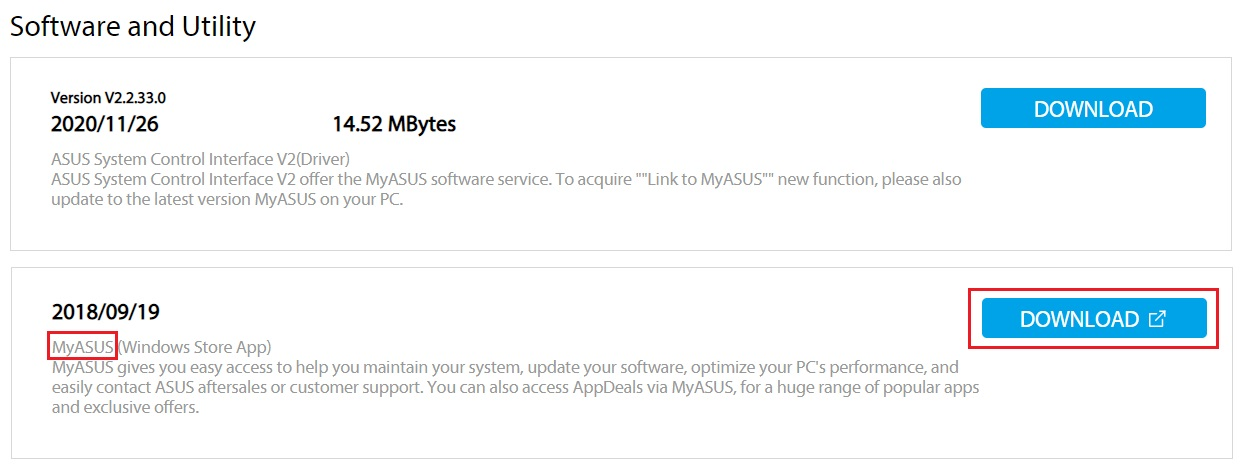
3. Вы попадете на страницу Microsoft Store. Выберите [Перейти в приложение].
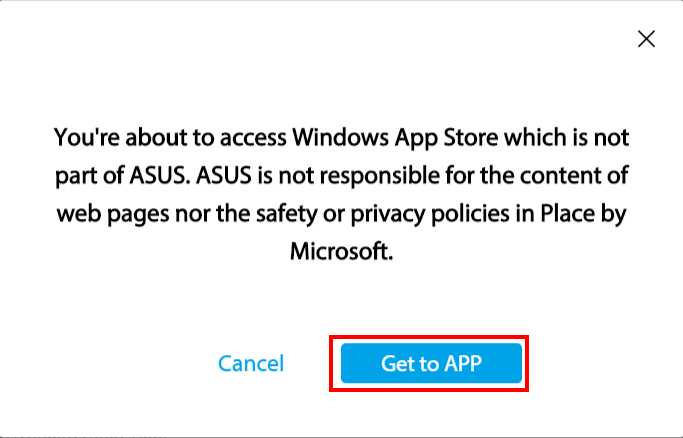
4. Нажмите [Получить] и войдите в свою учетную запись Microsoft, чтобы загрузить приложение. Следуйте инструкциям для установки.
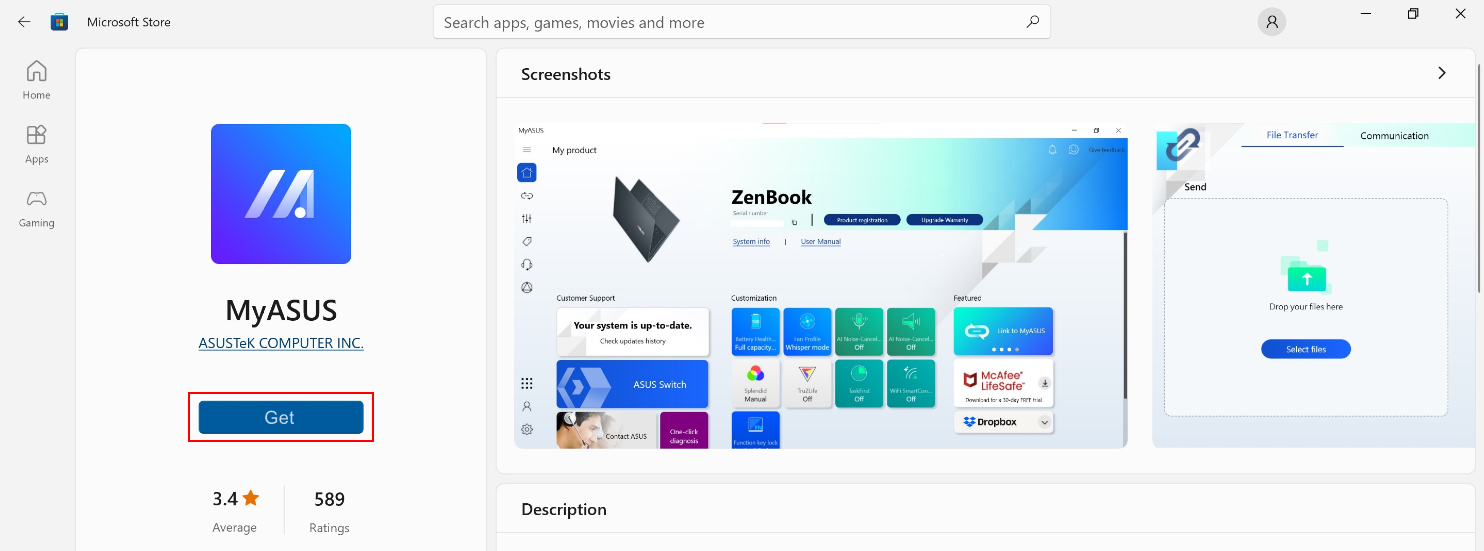
Как удалить MyASUS.
Если Вы хотите удалить приложение, перейдите по ссылке ниже:
https://www.asus.com/ru/support/faq/1013598
Поиск неисправностей
В1: Как проверить, какая версия драйвера должна быть установлена на моем устройстве?
О: Откройте «Диспетчер устройств» > проверьте неизвестные устройства > щелкните правой кнопкой мыши « Свойства» > вкладка «Сведения о доступе » > выберите «Идентификаторы оборудования» в меню свойств > проверьте, ASUS2018 или ASUS1000 .
Если ASUS1000 , установите интерфейс управления системой ASUS.
если ASUS2018 , установите интерфейс управления системой ASUS V3.

В2: Почему я вижу только частичные функции приложения MyASUS?
О: См.: [Ноутбук] MyASUS. Почему в приложении MyASUS я вижу только частичные функции?
В3: Как получить последнюю версию MyASUS или ASUS System Control Interface V3?
О: Вы можете обновить драйверы через Центр обновления Windows. Кроме того, Вы можете обновить приложение MyASUS из Магазина Windows.
Для получения более подробной информации см.: Как использовать Центр обновления Windows в системе ОС?
Вопрос 4. Устранение распространенных проблем при использовании MyASUS
О: Большинство проблем можно решить, обновив или переустановив драйверы или приложение MyASUS. При возникновении распространенных проблем с приложением MyASUS сначала попробуйте выполнить действия, перечисленные в следующих статьях:
1. Обновление драйверов Windows10. См. раздел «Как использовать Центр обновления Windows в операционной системе?».
2. Как проверить наличие обновлений драйверов MyASUS: см. раздел «Как обновить MyASUS?».
3. Удалите и переустановите MyASUS. См. раздел «Как установить MyASUS?».
4. Если Вашу проблему не удается решить описанными выше способами, Вы можете напрямую поделиться своими проблемами и предложениями с ASUS через функцию «Оставить отзыв» в MyASUS.
Если проблема не может быть решена после описанного выше устранения неполадок, Вы можете напрямую сообщить о проблемах и предложениях ASUS через раздел « Оставить отзыв о MyASUS».
Дополнительную информацию см. в разделе «Оставить отзыв» в меню .
[Телефон] Приложение MyASUS – Введение
*Функции, отображаемые на главной странице приложения, могут отличаться из-за разных языковых версий и стран.
Примеры изображений ниже относятся к региону «Глобальный/Английский». Вы можете нажать значок «Настройки» в верхней части экрана приложения, чтобы изменить местоположение страны.


Главная страница

Постановка на учет
Отсканируйте штрих-код серийного номера на упаковке продукта или введите серийный номер вручную, чтобы зарегистрировать продукт ASUS.


Свяжитесь с нами по электронной почте
Вы можете отправить нам вопросы о Вашем продукте ASUS или поделиться с нами своим опытом.


Форум ZenTalk
Здесь Вы найдете ответы и предлагаемые решения на все Ваши вопросы о продуктах ASUS ZenFone.


Позвоните нам
Вы можете проверить статус существующего запроса на ремонт онлайн и обратиться за другой технической поддержкой.


Аккаунт
Общие настройки Вашей учетной записи MyASUS. Кроме того, Вы можете проверить информацию о продукте, который Вы зарегистрировали.


УВЕДОМЛЕНИЕ
Получите самую свежую информацию о продуктах ASUS, мероприятиях или обновленную информацию об обслуживании клиентов.

[Материнская плата] Знакомство с MyASUS
MyASUS предлагает различные функции поддержки для выбранных моделей. Вы можете связаться с центром обслуживания клиентов через MyASUS, оптимизировать производительность Вашей системы и устранить проблемы с помощью диагностики системы.
Каталог
1. Списки моделей, поддерживающих MyASUS.
1. Списки моделей, поддерживающих MyASUS
Платформа Intel серии 500.
Чипсет | Модель |
Z590 | ROG MAXIMUS XIII EXTREME GLACIAL |
ROG MAXIMUX XIII ЭКСТРИМ | |
ROG MAXIMUS XIII АПЕКС | |
ROG MAXIMUX XIII ГЕРОЙ | |
ROG STRIX Z590-E ИГРОВОЙ WIFI | |
ROG STRIX Z590-F ИГРОВОЙ WIFI | |
ROG STRIX Z590-A ИГРОВОЙ WIFI | |
ROG STRIX Z590-I ИГРОВОЙ WIFI | |
TUF GAMING Z590-PLUS WIFI | |
H570 | ROG STRIX H570-I ИГРОВОЙ WIFI |
TUF GAMING H570-PRO WI-FI | |
Б560 | ROG STRIX B560-F ИГРОВОЙ WIFI |
ROG STRIX B560-G ИГРОВОЙ WIFI | |
ROG STRIX B560-A ИГРОВОЙ WIFI | |
ROG STRIX B560-I ИГРОВОЙ WIFI | |
TUF Gaming B560-PLUS WIFI | |
TUF Gaming B560M-PLUS WIFI | |
H510 | ПРАЙМ H510M-A WI-FI |
Платформа серии Intel Z690.
Модель Intel Z690 |
ROG MAXIMUS Z690 EXTREME GLACIAL |
ROG MAXIMUS Z690 ЭКСТРЕМАЛЬНЫЙ |
ROG MAXIMUS Z690 АПЕКС |
ФОРМУЛА ROG MAXIMUS Z690 |
ROG MAXIMUS Z690 ГЕРОЙ |
ROG STRIX Z690-E ИГРОВОЙ WIFI |
ROG STRIX Z690-F ИГРОВОЙ WIFI |
ROG STRIX Z690-A ИГРОВОЙ WIFI D4 |
ROG STRIX Z690-G ИГРОВОЙ WIFI |
ROG STRIX Z690-I ИГРОВОЙ WIFI |
TUF GAMING Z690-PLUS WIFI D4 |
ПРЕМЬЕР Z690-P WIFI D4 |
ПРАЙМ Z690-P WI-FI |
Платформа серии Intel H670/B660.
H670 | TUF GAMING H670-PRO WIFI D4 |
Б660 | ROG STRIX B660-F ИГРОВОЙ WIFI |
ROG STRIX B660-A ИГРОВОЙ WIFI | |
ROG STRIX B660-A ИГРОВОЙ WIFI D4 | |
ROG STRIX B660-G ИГРОВОЙ WIFI | |
ROG STRIX B660-I ИГРОВОЙ WIFI | |
TUF GAMING B660-PLUS WIFI D4 | |
TUF GAMING B660M-PLUS WIFI D4 | |
ПРАЙМ B660M-A WI-FI |
Платформа серии ProArt:
ProArt X570-CREATOR WIFI
ProArt B550-CREATOR
ProArt Z490-CREATOR 10G
ProArt B660-CREATOR D4
ProArt Z690-CREATOR WIFI
Шаг 1. Нажмите F2 или ESC во время загрузки системы.
Шаг 2. Выберите «Инструмент», затем включите функцию MyASUS.


Шаг 3. Когда Вы войдете в операционную систему, система автоматически установит MyASUS.
(Версия MyASUS в этой статье — 3.0, чтобы проверить свою версию MyASUS, обратитесь к FAQ )
Служба поддержки
Служба поддержки позволяет Вам связаться с ASUS по телефону, электронной почте или в онлайн-чате, а также предоставляет список полезных часто задаваемых вопросов для Вашей информации.
Вы также можете проверить статус RMA по номеру RMA или серийному номеру продукта в разделе «Запрос и онлайн-резервирование на ремонт».
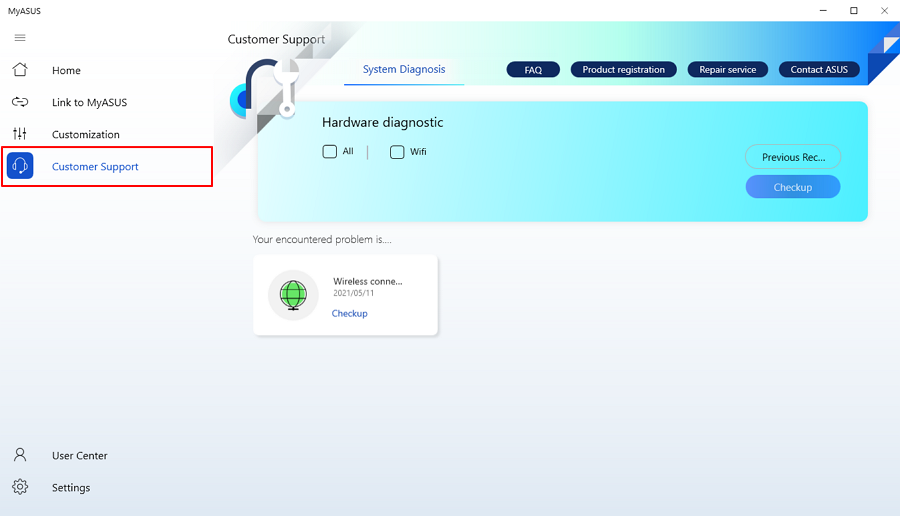
Свяжитесь с ASUS
Вы можете выполнить поиск по соответствующей теме для устранения неполадок в системе или нажать «Связаться с ASUS» , чтобы напрямую связаться с ASUS по телефону или электронной почте.
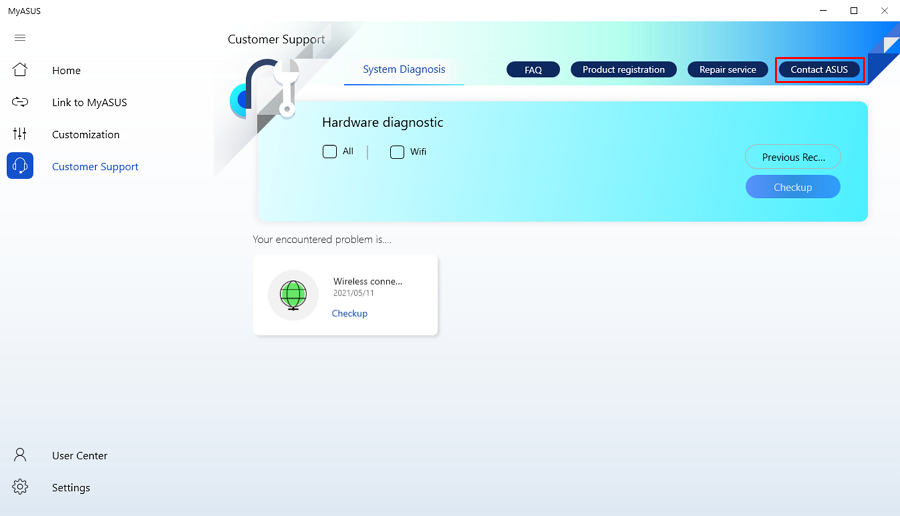
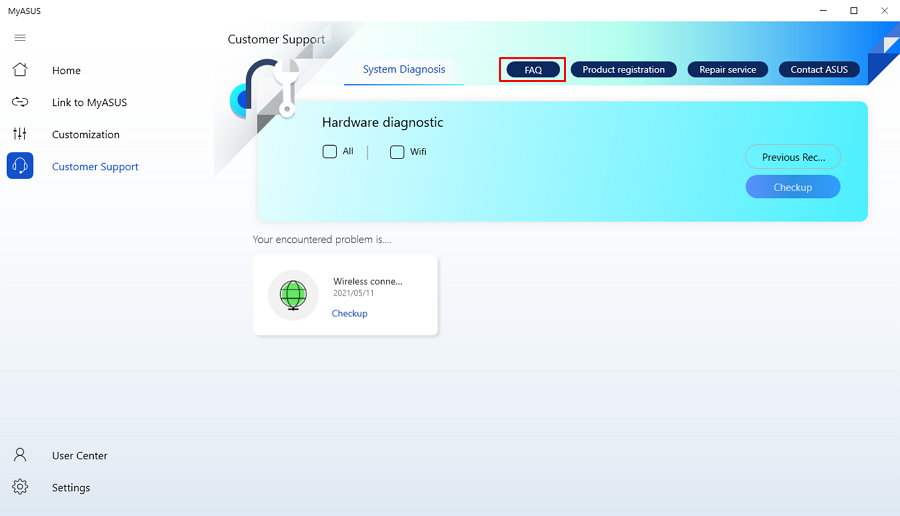
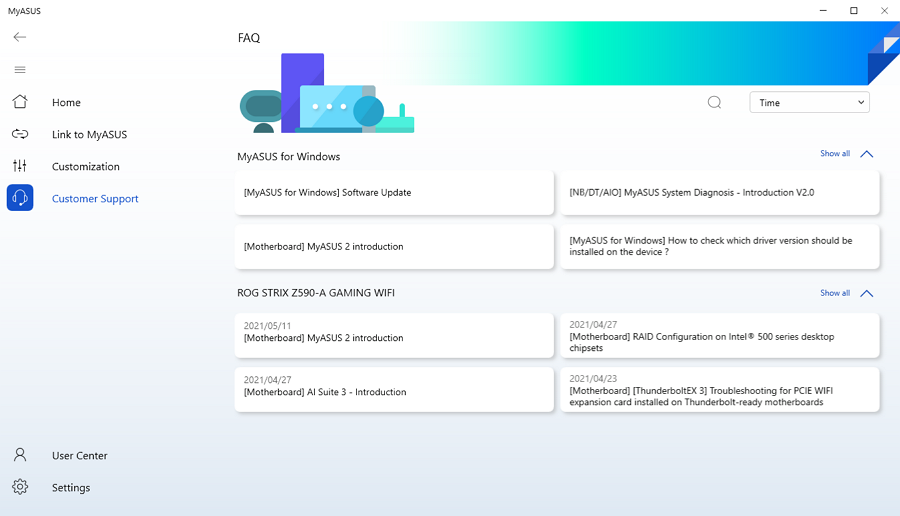
Запрос и онлайн-бронирование ремонта
Проверьте статус ремонта по номеру RMA или серийному номеру продукта. Вы также можете выбрать продукт, который Вы зарегистрировали и отремонтировали.
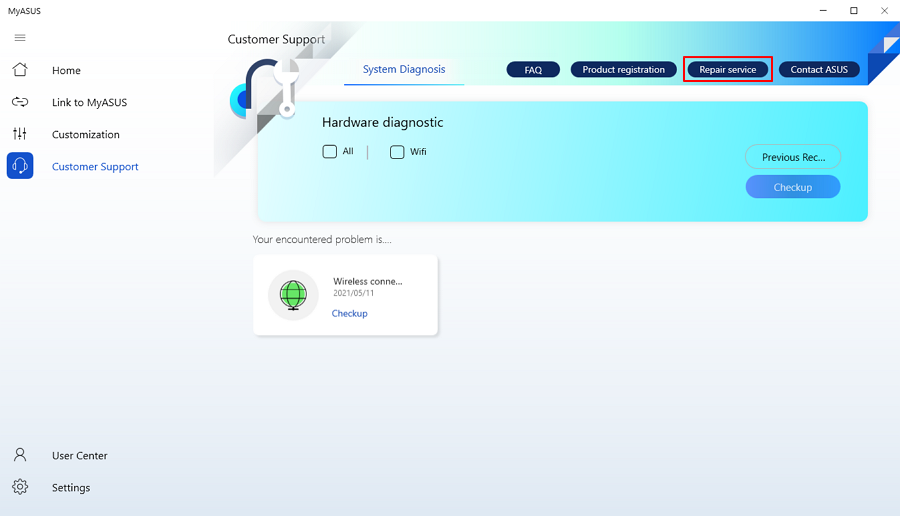
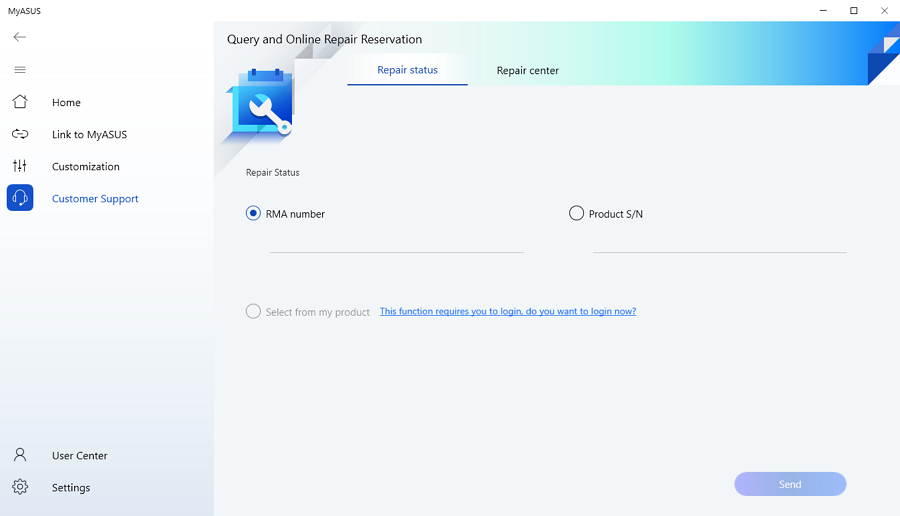
Настройка оборудования
Настройки оборудования предоставляют функции, которые Вы можете изменить и настроить для своего устройства.
Задача в первую очередь
*MyASUS не поддерживает его, если в устройстве есть GameFirst/CreationFirst/Turbo Lan.
С помощью TaskFirst пользователь может персонализировать распределение доступной пропускной способности интернет-соединения. Пользователи могут равномерно распределять пропускную способность между всеми задачами или расставлять приоритеты данных для конкретных действий для максимально плавной работы.
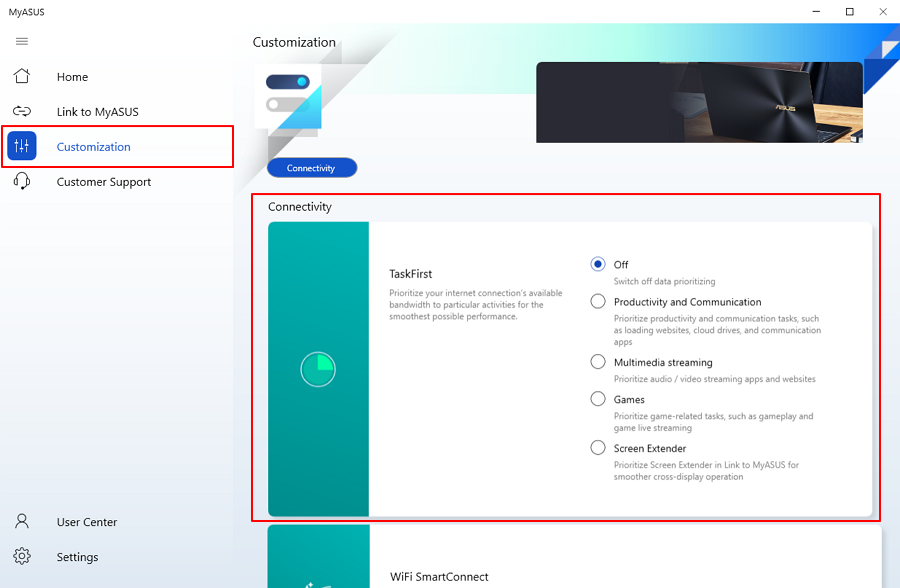
Wi-Fi Смарт подключение
Wi-Fi Smart Connect может оптимизировать Ваше соединение. Включите функцию Wi-Fi SmartConnect для автоматического подключения к беспроводному маршрутизатору с лучшим сигналом в Вашей текущей среде. Запишите точку доступа, к которой Вы подключились, и автоматически подключите ее после включения точки доступа.
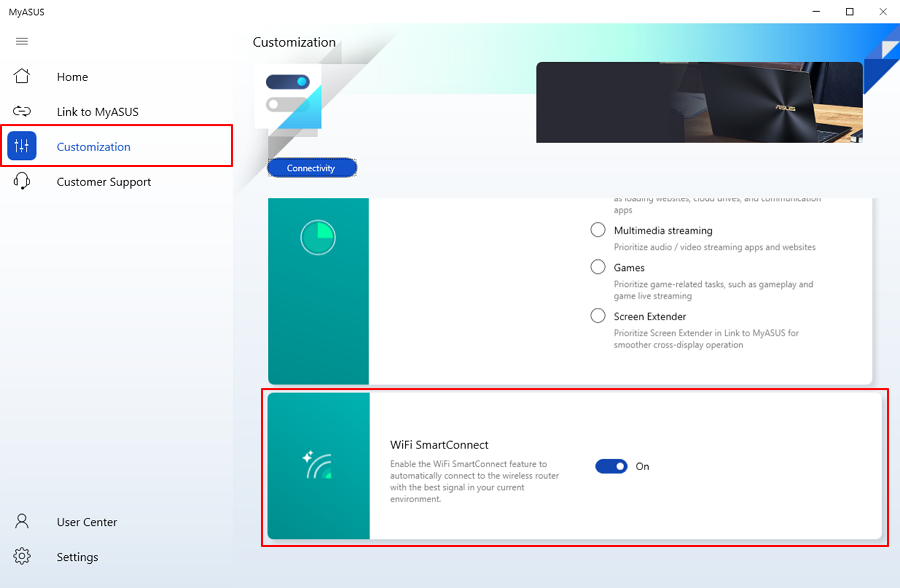
Диагностика системы
*Поддерживается только на устройствах с модулем Wi-Fi.
Проблемы с беспроводным подключением
Стабильность сетевых операторов и интернет-устройств Wi-Fi является одной из наиболее частых причин сбоев в работе сети.
Шаг 1. Нажмите «Проверка».
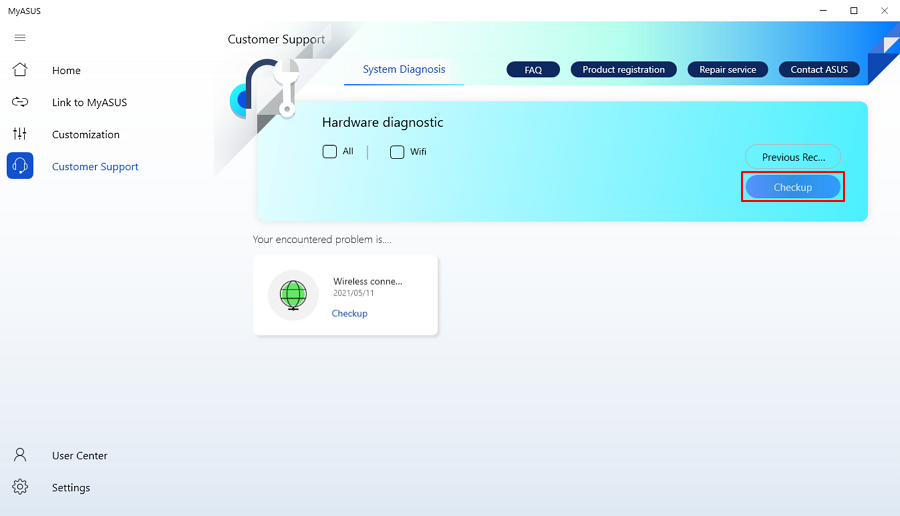
Шаг 2. Система выполнит диагностику проблем с беспроводным подключением.
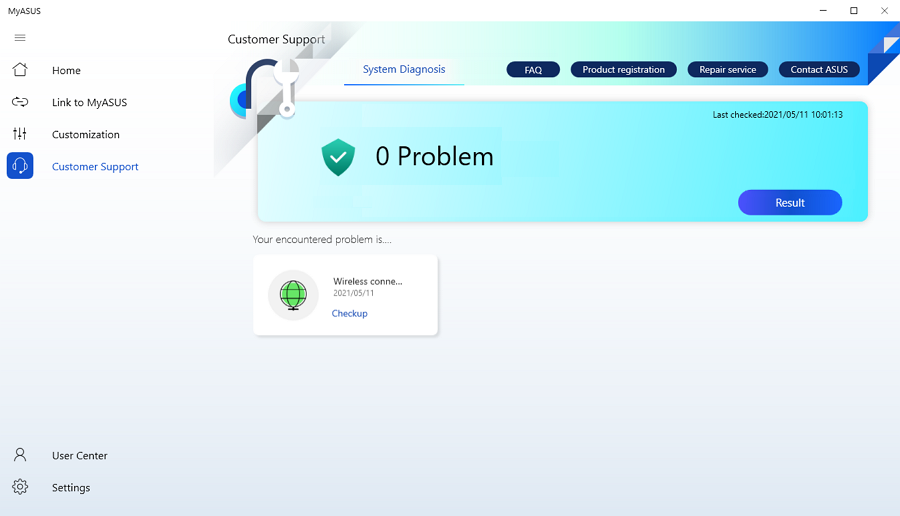
Link to MyASUS — программное решение, позволяющее подключить систему к мобильному устройству.
Нажмите ссылку на MyASUS для получения дополнительной информации.
Вопрос 1. Почему я не могу использовать MyASUS?
А1. Обязательно включите функцию MyASUS в настройках BIOS.
В2. Почему Taskfirst не отображается?
А2. MyASUS не поддерживает TaskFirst, если на Вашем устройстве есть GameFirst/CreationFirst/Turbo Lan.
Вопрос 3. Как узнать версию MyASUS?
А3. Нажмите на настройку в меню, затем выберите «О программе», чтобы проверить версию MyASUS.
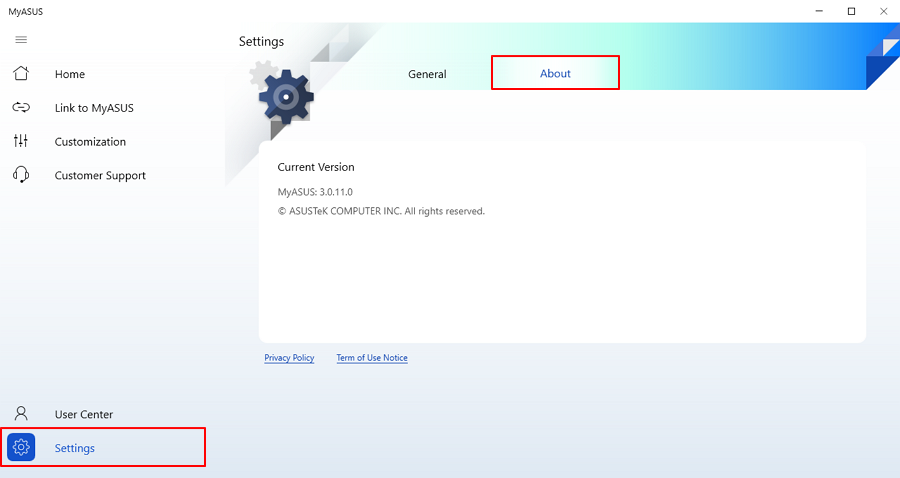
Вопрос 4. Где можно скачать MyASUS после удаления?
А4. Загрузка моего приложения ASUS:
https://www.microsoft.com/store/apps/9N7R5S6B0ZZH?tp=U29mdHdhcmVOb3RlYm9vaw==
[Общие]: здесь Вы можете установить язык, условия конфиденциальности и параметры подписки для ASUS.
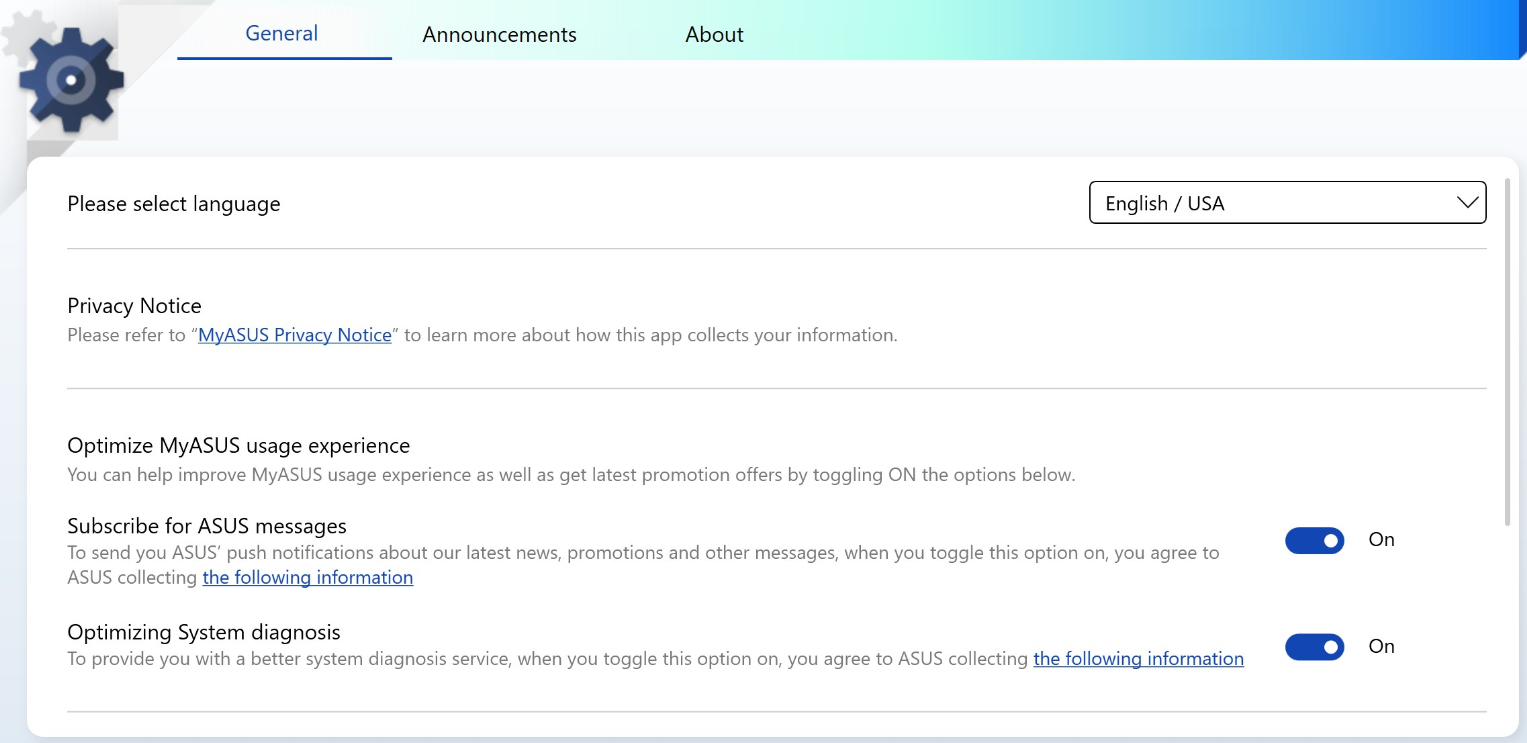
[Объявления]: пользователи могут видеть важные объявления, связанные с MyASUS.
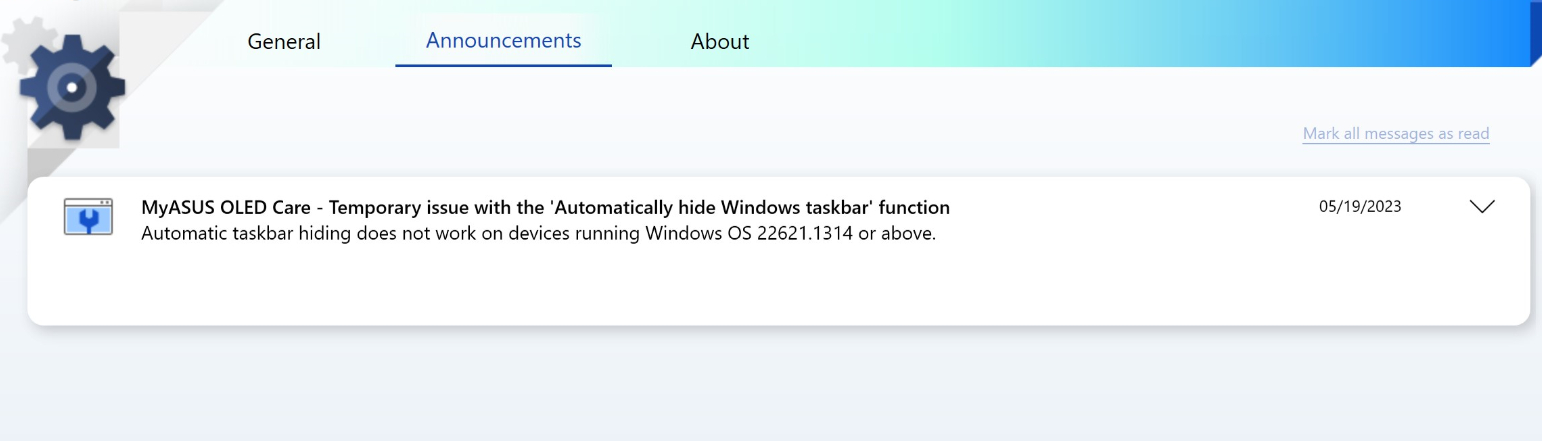
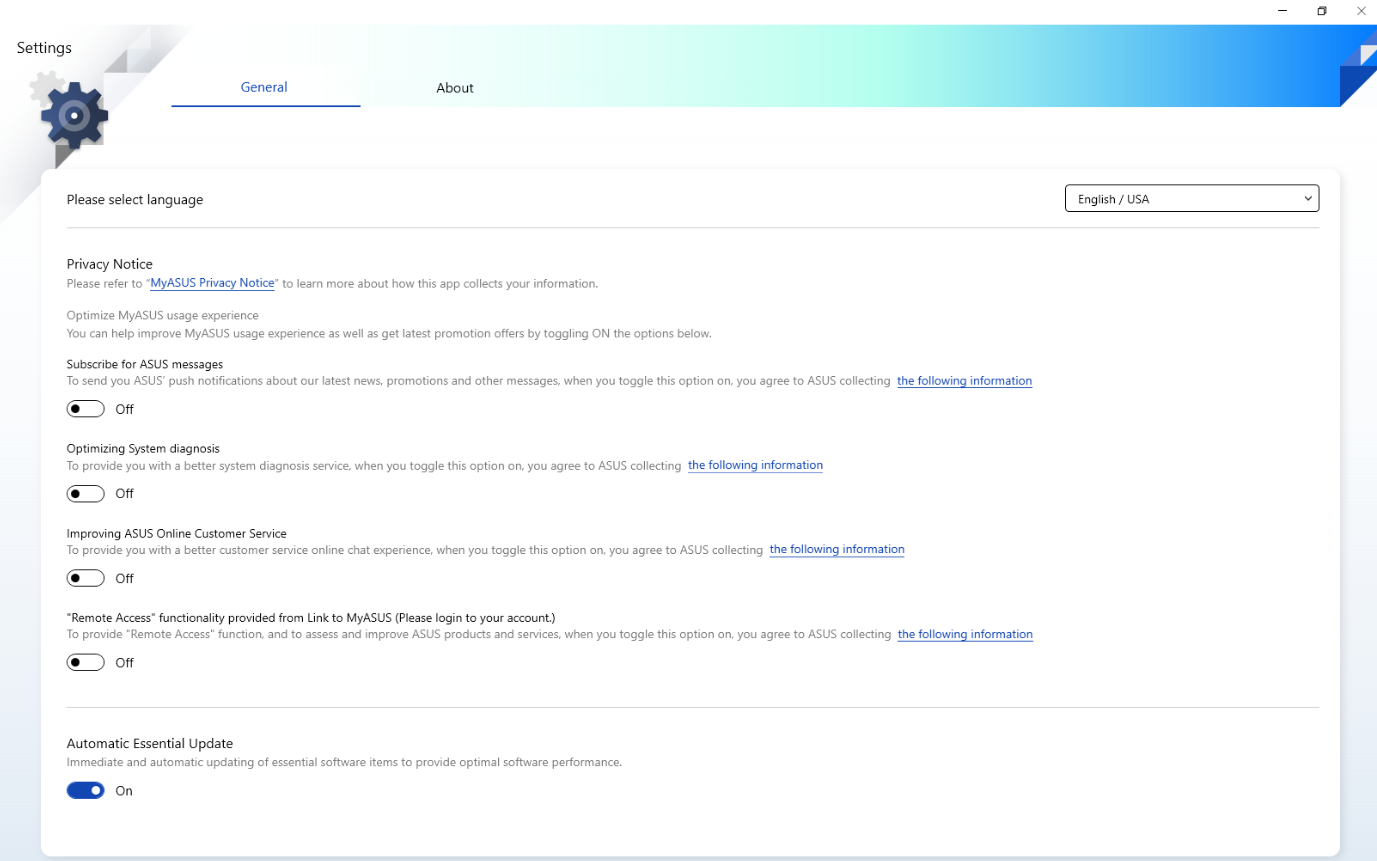 [О программе]: проверьте версию интерфейса управления системой MyASUS и ASUS здесь.
[О программе]: проверьте версию интерфейса управления системой MyASUS и ASUS здесь.
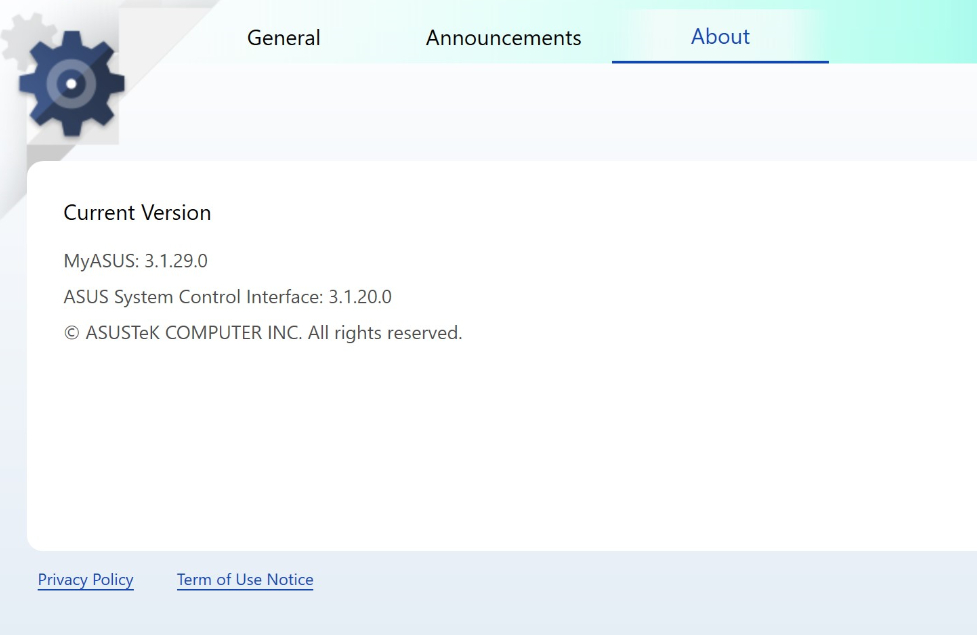
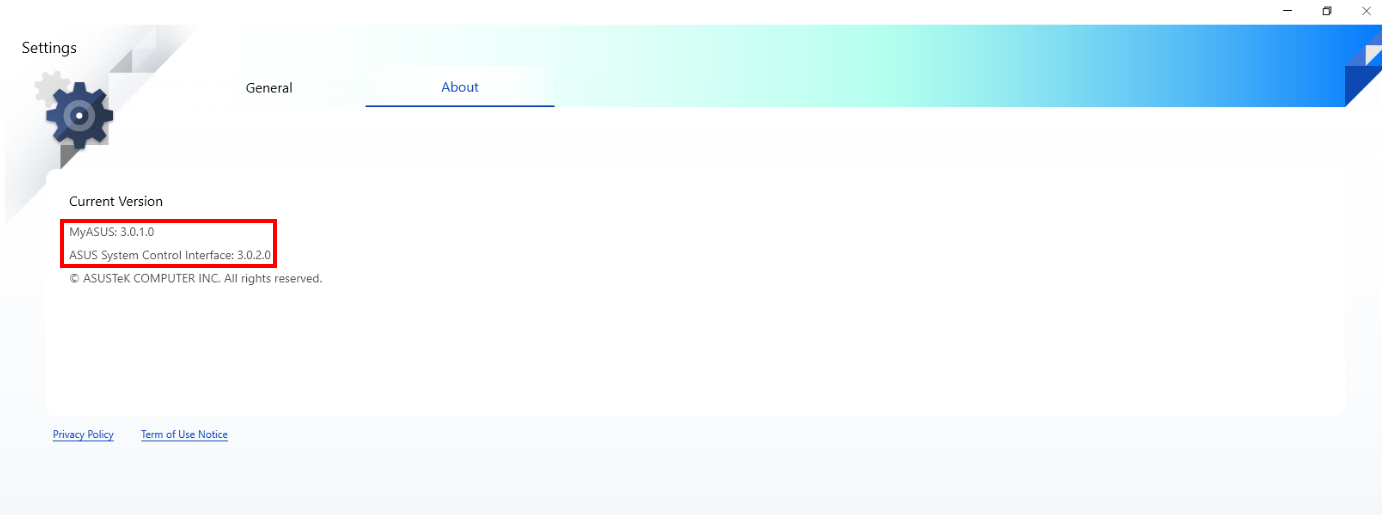
[Ноутбук] MyASUS - Кастомизация
В зависимости от сценариев пользователей MyASUS предоставляет различные группы элементов настройки.
Общий
[Мощность и производительность]
[Конфиденциальность и безопасность]
Эксклюзив
Эти группы помогают пользователям быстро находить элементы настройки и настраивать состояние устройства или увеличивать срок его службы.
Вы можете нажать  , чтобы перейти к [Настройка] в MyASUS. Или щелкните значок каждого элемента настройки, чтобы перейти к настройкам.
, чтобы перейти к [Настройка] в MyASUS. Или щелкните значок каждого элемента настройки, чтобы перейти к настройкам.
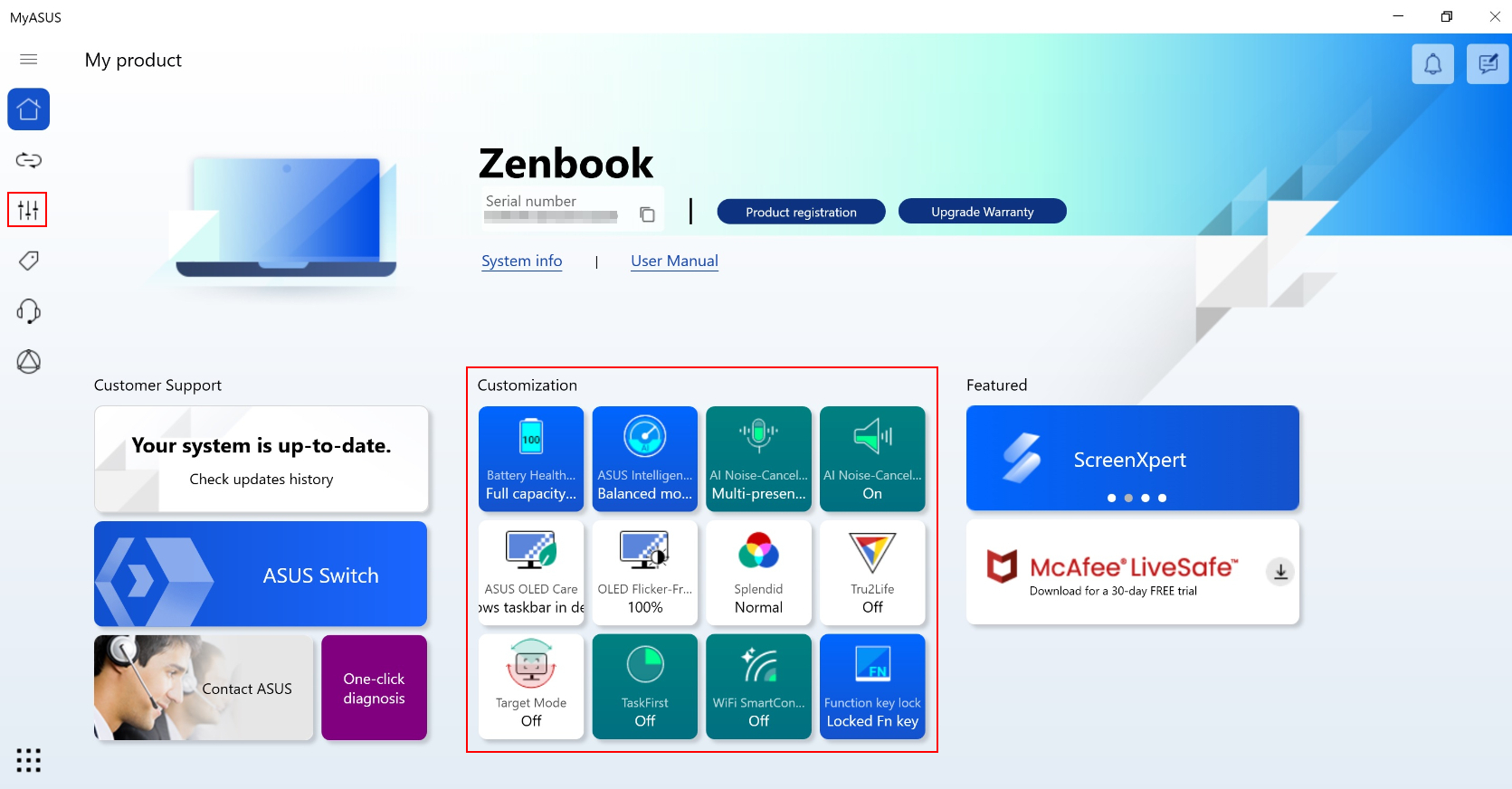
* Примечание. Функции, поддерживаемые в разделе [Настройка], зависят от модели. Следующие параметры поддерживаются/доступны не во всех моделях.
(Игровой ноутбук поддерживает только некоторые из перечисленных ниже функций. )

[Мощность и производительность]
Режим ухода за аккумулятором (зарядка аккумулятора)
Перезарядка ноутбука может привести к ухудшению качества аккумулятора, что приведет к сокращению срока его службы или даже к вздутию из-за окисления. Вы можете включить режим ухода за аккумулятором, чтобы зарядить аккумулятор до 80 % и продлить срок его службы.
Если есть необходимость в длительном использовании, Вы можете включить режим мгновенной полной зарядки, чтобы обеспечить полную (100%) зарядку. Система вернется к состоянию предельной зарядки в соответствии с текущим режимом питания.

В моделях ЦП, предшествующих Intel Alderlake или AMD Rembrandt, Вы можете ограничить заряд до 60 %, 80 % или 100 %, чтобы продлить срок службы батареи и снизить вероятность ее повреждения из-за вздутия батареи.
В зависимости от того, как используется ноутбук, Вы можете выбрать: режим полной емкости , балансный режим и режим максимального срока службы.
*Если у вас возникла проблема, заключающаяся в том, что аккумулятор перестает заряжаться после того, как уровень заряда аккумулятора достигает 60% или 80%, проверьте, настроен ли Вы режим зарядки в разделе «Зарядка состояния аккумулятора».
(Режим баланса: аккумулятор можно заряжать до 80 %, режим максимального срока службы: аккумулятор можно заряжать только до 60 %).
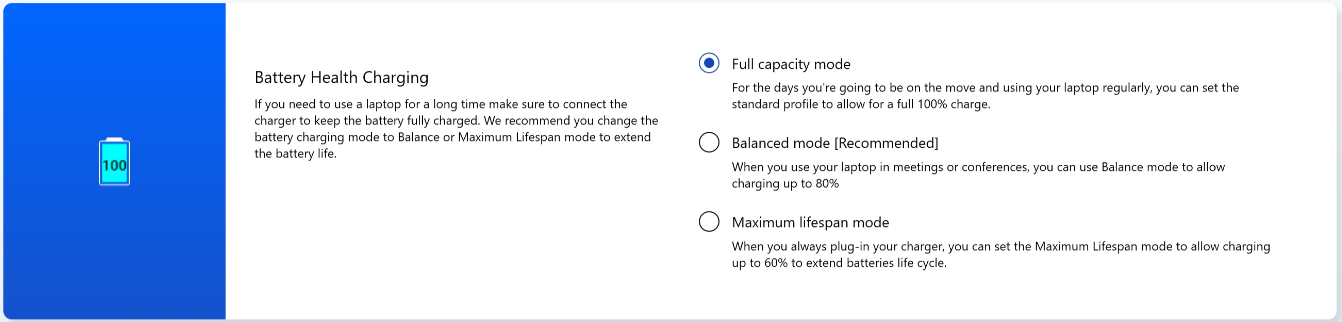
Режим полной емкости: если Вы регулярно используете ноутбук, Вы можете установить стандартный профиль, обеспечивающий полную 100% зарядку.
Сбалансированный режим: при использовании ноутбука на собраниях Вы можете использовать сбалансированный режим, чтобы обеспечить зарядку до 80%.
Режим максимального срока службы. Когда Вы всегда подключаете зарядное устройство, Вы можете установить режим максимального срока службы, позволяющий заряжать до 60 % для продления срока службы аккумуляторов.
Профиль поклонника *Поддерживаемые функции зависят от модели.
Профиль вентилятора — это настройка, которая позволяет пользователям настраивать скорость вращения вентилятора для различных рабочих нагрузок на выбранных моделях со сверхтонким корпусом.
На выбор есть три режима. Если выбрана эта функция, вы можете обеспечить тихую рабочую среду благодаря балансу между температурой и производительностью.
Стандартный режим — динамически выбирает оптимальную скорость вращения вентилятора для повседневных задач.
Режим «Шепчущий» — динамически минимизирует скорость вращения вентилятора для обеспечения максимально тихой работы.
Режим производительности — динамически максимизирует эффективность охлаждения для ресурсоемких задач.
*Режимы в профиле вентилятора могут различаться в зависимости от модели. Новинки будут включать все три режима.

*Если Ваш ноутбук поддерживает AIPT, Вы увидите AIPT в настройках вместо профиля фаната.
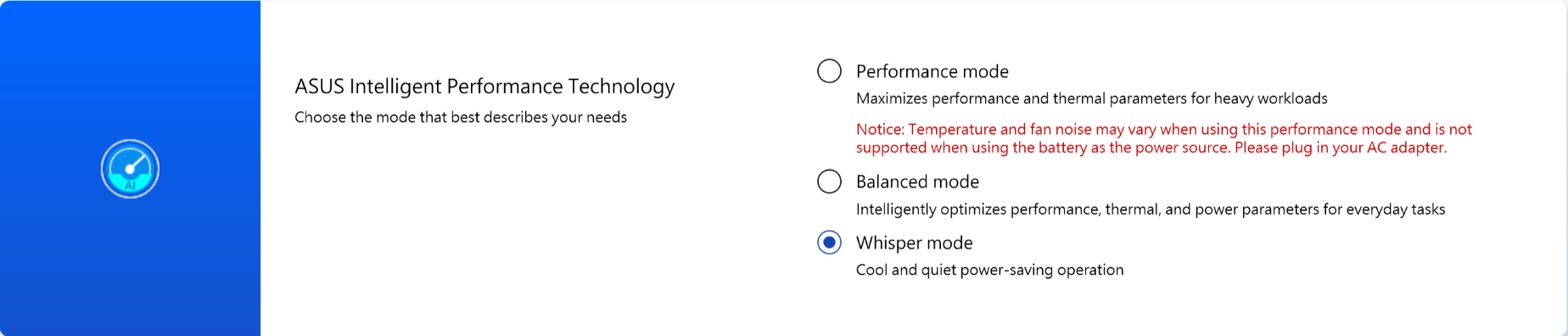
ASUS Intelligent Performance Technology (AIPT) — это решение, которое позволяет пользователям получить максимальную производительность процессора при TDP 28 Вт для тяжелых рабочих нагрузок на некоторых моделях с корпусом, обеспечивающим больше места для охлаждения.
Режим производительности: максимально повышает производительность и температуру для тяжелых рабочих нагрузок (это позволяет Вам играть в игры или использовать Premiere Pro более плавно).
Сбалансированный режим: интеллектуально оптимизирует производительность, тепловые параметры и параметры питания для повседневных задач.
Режим «шепот»: прохладная и тихая работа с энергосбережением (чтобы обеспечить работу от батареи в течение всего дня, выберите этот режим)
Более подробную информацию об AIPT можно найти здесь .
Мультиплексорный переключатель *Поддерживаемые функции зависят от модели.
Микрочип переключателя MUX позволяет выделенному графическому процессору обходить процессор и передавать кадры непосредственно на дисплей, уменьшая задержку и повышая частоту кадров.
Когда время автономной работы имеет решающее значение, Ваша машина будет действовать соответствующим образом. Но в конкурентной игре, где на счету каждая миллисекунда, Вы можете включить режим прямого графического процессора в MyASUS, чтобы добиться максимально возможной игровой производительности.
MSHybrid: режим MSHybrid динамически переключается между дискретной и встроенной графикой, что значительно увеличивает срок службы батареи.
Дискретный графический процессор. Режим дискретного графического процессора обеспечивает оптимизированную работу в играх и других ресурсоемких задачах с минимально возможной задержкой перехода от кнопки к пикселю. Это лучший вариант, когда система работает от сети переменного тока.

*Уведомление:
1. Режим нельзя изменить или сбросить на значение по умолчанию, если Вы удалите MyASUS.
2. Пожалуйста, закройте Bitlocker перед настройкой этого элемента управления.
Hibernate Helper *Поддерживаемые функции зависят от модели.
Во избежание сбоев в работе системы, которые могут привести к тому, что устройство нажмет кнопку питания, закроет крышку или будет работать в режиме ожидания от батареи, а также не сможет правильно перейти в современный режим ожидания, что приведет к энергопотреблению и нагреву системы.

Уведомление:
1. Требуется поддержка: MyASUS 3.1.22.0 + интерфейс управления системой ASUS 3.1.16.0 (или выше)
2. Он включен по умолчанию.
Микрофон с искусственным шумоподавлением *Поддерживается начиная с моделей с платформой Intel Tiger Lake/AMD Lucienne. Вы можете зайти на сайт ASUS , чтобы проверить платформу процессора Вашего устройства. (Для платформы Comet Lake поддерживаются только X409FAC/X509FAC/UX535LH/UX535LI)
Функция микрофона с AI-шумоподавлением позволяет пользователям фильтровать окружающий шум и нормализовать все отдельные голоса с разных позиций для оптимального качества групповой конференц-связи.
Режим одного докладчика : шумоподавление с помощью искусственного интеллекта, которое фильтрует окружающий шум и другие голоса. В этом режиме четко слышен только голос человека, сидящего перед компьютером.
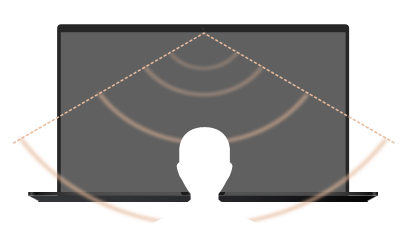
Режим нескольких докладчиков: шумоподавление с помощью искусственного интеллекта, которое фильтрует окружающий шум, одновременно распознавая несколько голосов с разных направлений и расстояний, а также нормализует голоса, настраивая все голоса на один и тот же уровень громкости.
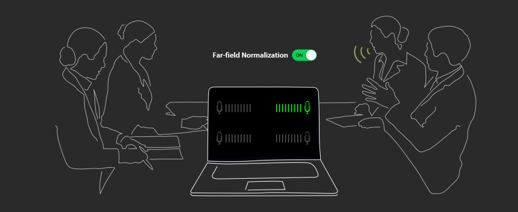
*Качество микрофона с искусственным шумоподавлением зависит от различных приложений.
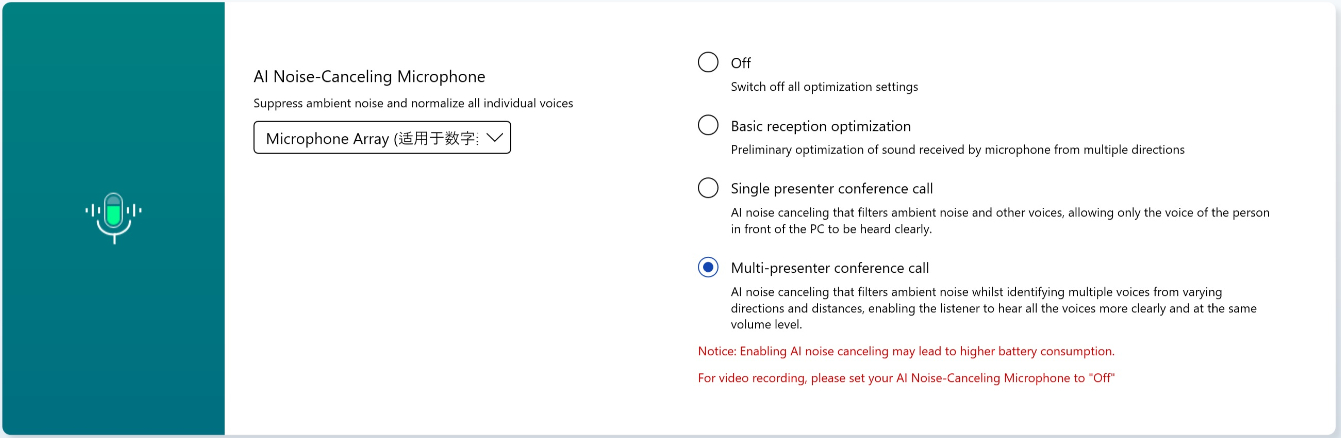
Для продукта, выпущенного после 2023 года, Вы можете увидеть пользовательский интерфейс микрофона с искусственным шумоподавлением, как показано ниже. Вы можете настроить его в зависимости от обстоятельств (студийное качество или конференц-связь).
Кроме того, функцию отслеживания целевого выступающего можно включить в режиме конференц-связи с одним докладчиком. Эти функции могут нацеливаться и отслеживать новых говорящих, чтобы улучшить соотношение сигнал/шум и улучшить качество записи.
* Маленький процессор НЕ поддерживает отслеживание целевого говорящего.
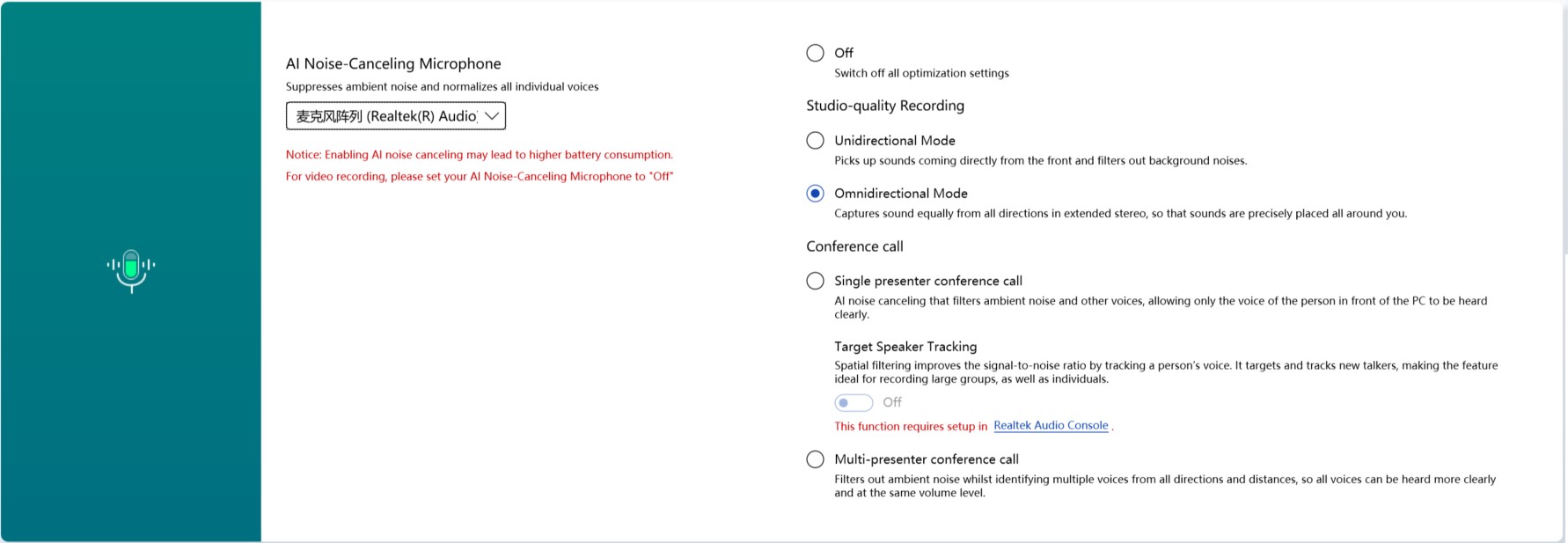
Динамик с искусственным шумоподавлением *Поддерживается начиная с моделей на платформе Intel Tiger Lake/AMD Lucienne. Вы можете зайти на сайт ASUS , чтобы проверить платформу процессора Вашего устройства.
(Для платформы Comet Lake поддерживаются только X409FAC/X509FAC/UX535LH/UX535LI)
Динамик с функцией шумоподавления AI фильтрует весь шум, кроме человеческих голосов, исходящих из динамика ноутбука.
Таким образом, даже если человек на другой стороне голосового вызова находится в шумной обстановке, пользователь все равно сможет четко слышать его голос.

*Почему это не работает, даже если включен микрофон с функцией шумоподавления AI или динамик с функцией шумоподавления AI? Пожалуйста, обратитесь сюда .
Великолепный
Оптимизируйте цвет экрана с помощью гаммы и точной настройки цветовой температуры. По умолчанию панели ASUS Splendid настроены на отображение максимально точных цветов для наилучшего качества просмотра. Однако иногда пользователям может потребоваться внести изменения в цвет. По этой причине мы включили три дополнительных режима помимо обычного режима: яркий режим, режим ухода за глазами и ручной режим.
*Если Ваше устройство подключено к внешнему дисплею и для нескольких дисплеев установлено значение «Показывать рабочий стол только на 2» или «Режим клонирования», ASUS Splendid автоматически отключается во избежание каких-либо проблем или конфликтов.
Великолепные варианты
Нормальный: благодаря коррекции гаммы и цветовой температуры изображение, выводимое на панель, максимально приближено к тому, что видит Ваш глаз естественным образом.
Яркий: регулирует насыщенность изображения, делая его более ярким и ярким.
Ручное управление: Вы можете легко настроить значение цветовой температуры в соответствии с Вашими личными потребностями в диапазоне от -50 до +50.
Уход за глазами: режим ухода за глазами уменьшает излучение синего света до 30%, помогая защитить Ваши глаза. (Уменьшение синего света зависит от Вашей ЖК-панели)
Цветовая гамма *Поддерживаемые функции зависят от модели.
Цветовую гамму дисплея можно быстро и легко переключать под различные задачи или предпочтения. Помимо сверхярких настроек цвета, выберите sRGB для создания веб-контента или просмотра, DCI-P3 для киноконтента или
Дисплей P3 обеспечивает цветопередачу кинематографического качества, идеальную для повседневного просмотра в реальном мире.
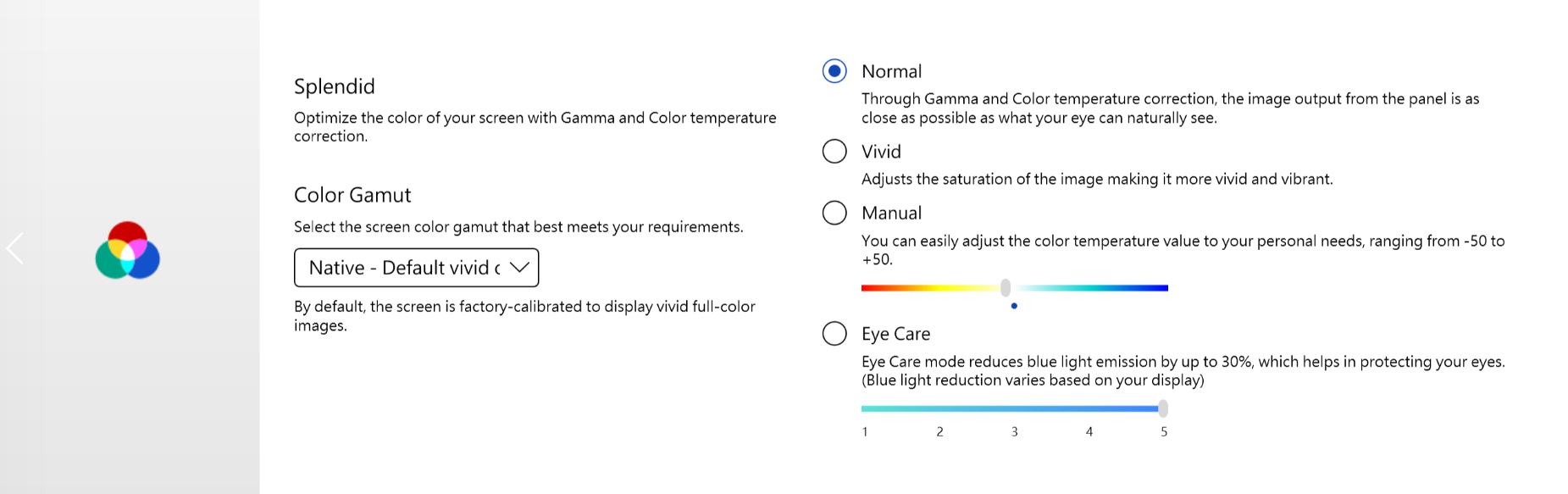
Если на Вашем ноутбуке есть экранная панель или экранная панель плюс, опция Splendid показана ниже.
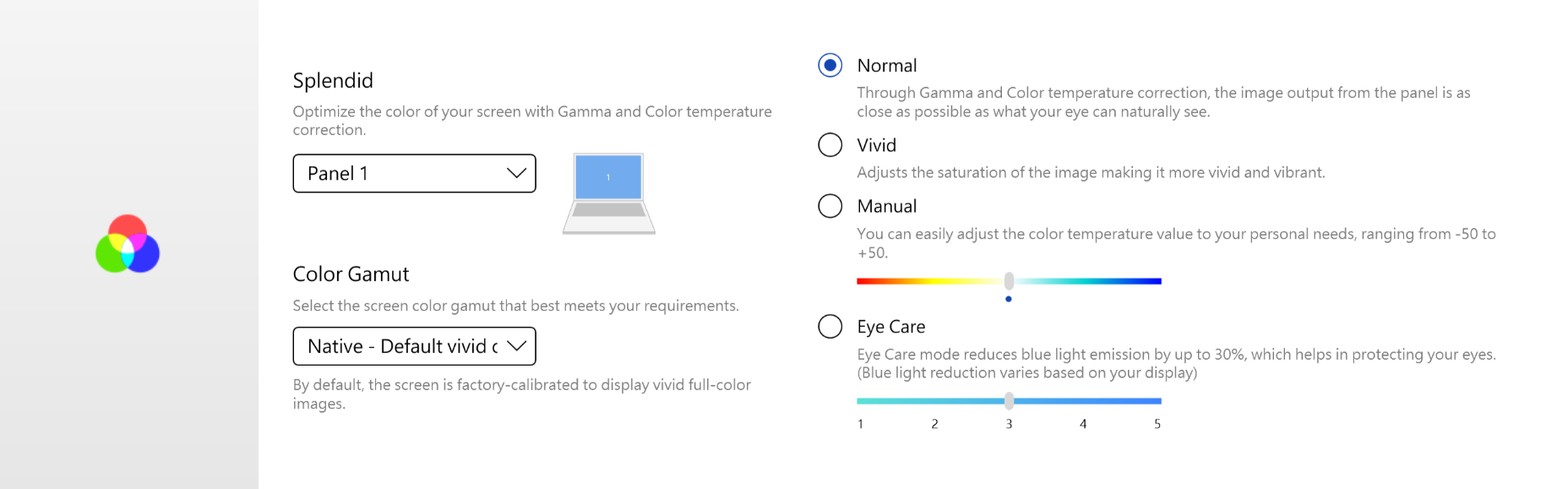
Tru2Life *Эти функции НЕ ПОДДЕРЖИВАЮТСЯ на устройствах с процессорами AMD и Intel JasperLake.
ASUS Tru2Life Video — это эксклюзивная технология улучшения видео, аналогичная той, которая используется в телевизорах высокого класса. Он использует интеллектуальные программные алгоритмы для оптимизации яркости и резкости каждого видеокадра, улучшая контрастность до 200%. В результате видеоизображение выглядит более красочным, ярким и четким с невероятной контрастностью.
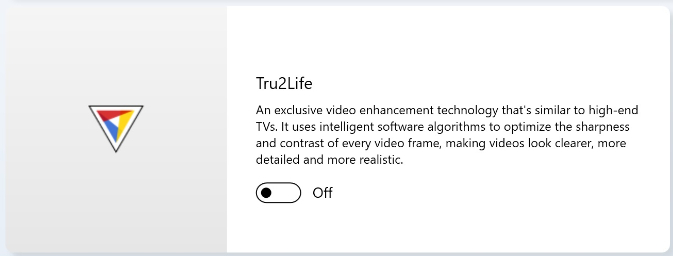
ASUS OLED Care *Поддерживает некоторые модели с OLED-панелью.
ASUS OLED Care включает набор настроек оптимизации, которые, как доказано, защищают Ваш OLED-дисплей и продлевают срок службы дисплея.
Обновление пикселей : запуск специальной заставки после 30 минут простоя. Эта заставка обновляет пиксели экрана и оптимизирует качество изображения.
Сдвиг пикселей : отображаемые пиксели будут слегка смещаться, чтобы избежать постоянного отображения статических изображений на рабочем столе. Эффект смещения едва заметен и не влияет на использование.
Автоматически скрывать панель задач Windows в режиме рабочего стола . Автоматически скрывать панель задач Windows в режиме рабочего стола, когда она не используется, чтобы избежать постоянного отображения статических изображений.
Эффект прозрачности панели задач Windows : включение полупрозрачного эффекта на панели задач Windows.
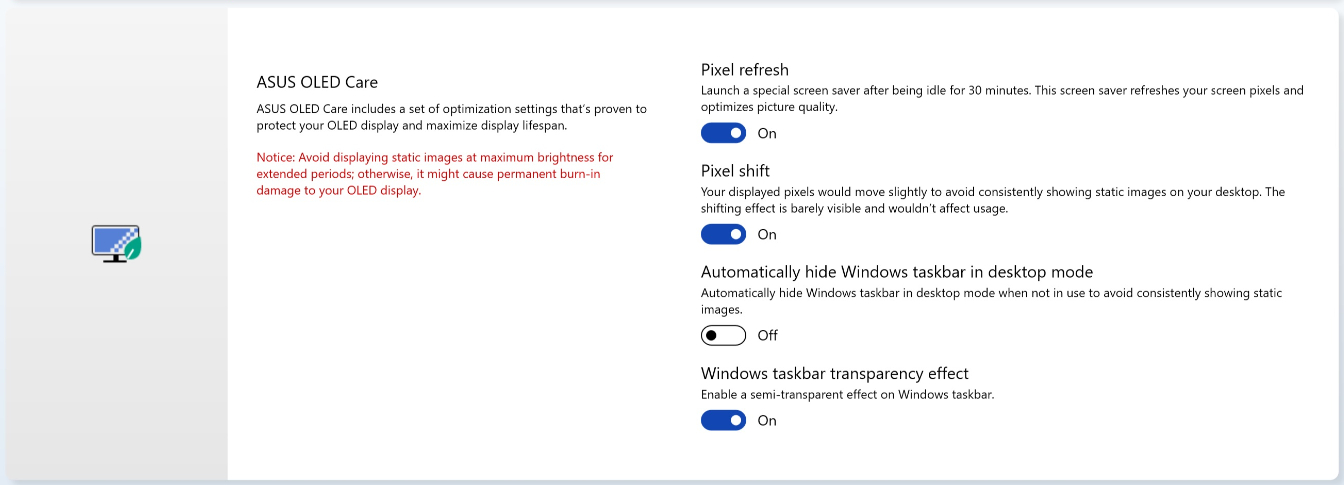
Уведомление:
1. Избегайте отображения статических изображений с максимальной яркостью в течение длительного времени; в противном случае это может привести к необратимому повреждению Вашего OLED-дисплея.
2. Управлять можно только в MyASUS. Если Вы удалите MyASUS, Вы больше не сможете управлять ASUS OLED Care (включать/выключать его).
3. Здесь Вы можете узнать больше о соответствующих настройках заставки/обслуживания , которые также помогают избежать появления симптомов «выгорания».
4. Если эффект прозрачности панели задач Windows не может быть применен соответствующим образом, нажмите мигающую клавишу,  чтобы решить проблему.
чтобы решить проблему.
5. Для эффективной защиты OLED-панели в MyASUS 3.1.22.0 и ASUS System Control Interface v3.1.15.0 и выше сдвиг пикселей изменен на «всегда включен». Если в старой версии он был отключен, обновление до этой версии включится автоматически (как показано на следующем рисунке).
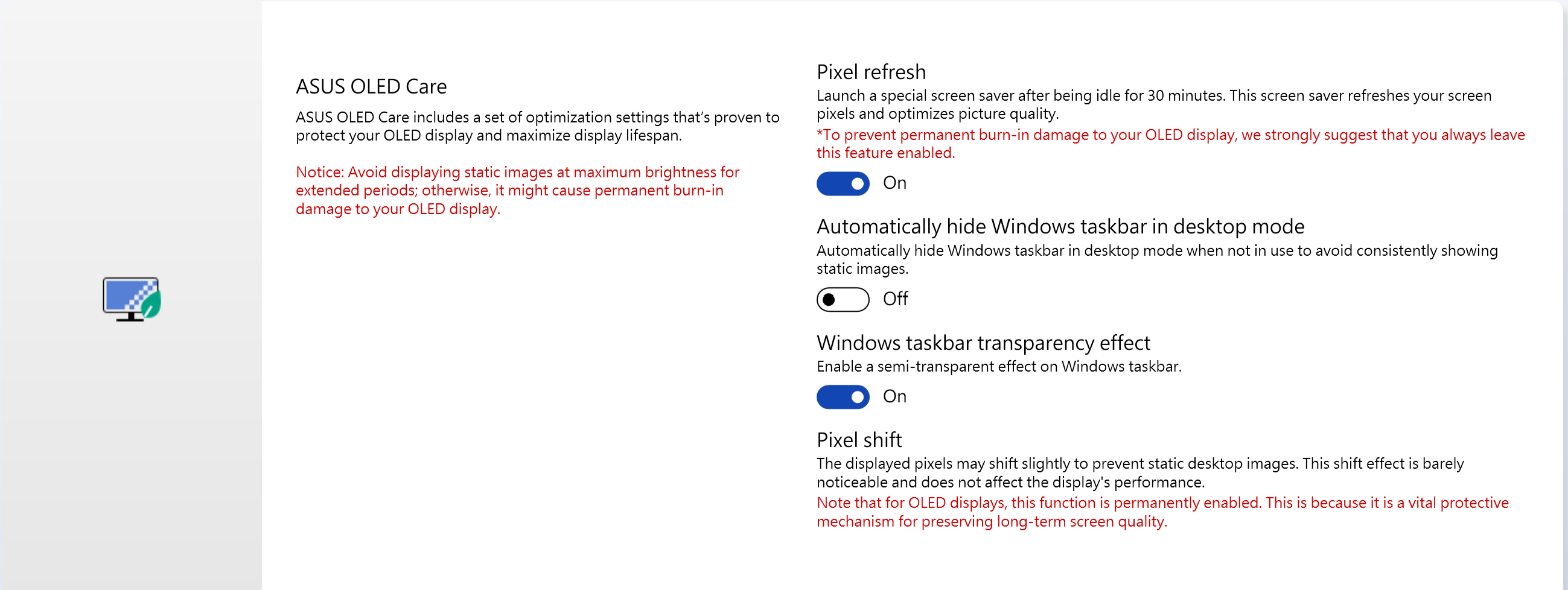
Целевой режим
При включении яркость активного окна останется неизменной, а неактивные области будут затемнены в целях экономии энергии.

Уведомление:
1. Требуется поддержка: MyASUS 3.1.0.0 + интерфейс управления системой ASUS 3.1.0.0 (или выше)
2. Только для моделей OLED .
3. По умолчанию отключено.
4. Эта функция поддерживает только главный экран и не может быть применена к внешним экранам.
Камера AiSense
Оптимизируйте свою веб-камеру с помощью этих функций, чтобы получить более совершенные и разнообразные возможности веб-камеры.
Оптимизация освещения: определяет условия освещения и динамически настраивает параметры веб-камеры для достижения наилучшего результата.
Размытие фона: размывает фон для защиты Вашей конфиденциальности.
Коррекция взгляда: автоматически распознавайте движение глаз и настраивайте взгляд так, как будто Вы смотрите прямо в камеру.
Отслеживание движения: автоматически обнаруживает и отслеживает Ваше движение, обеспечивая лучшее качество работы с веб-камерой во время Вашего перемещения.
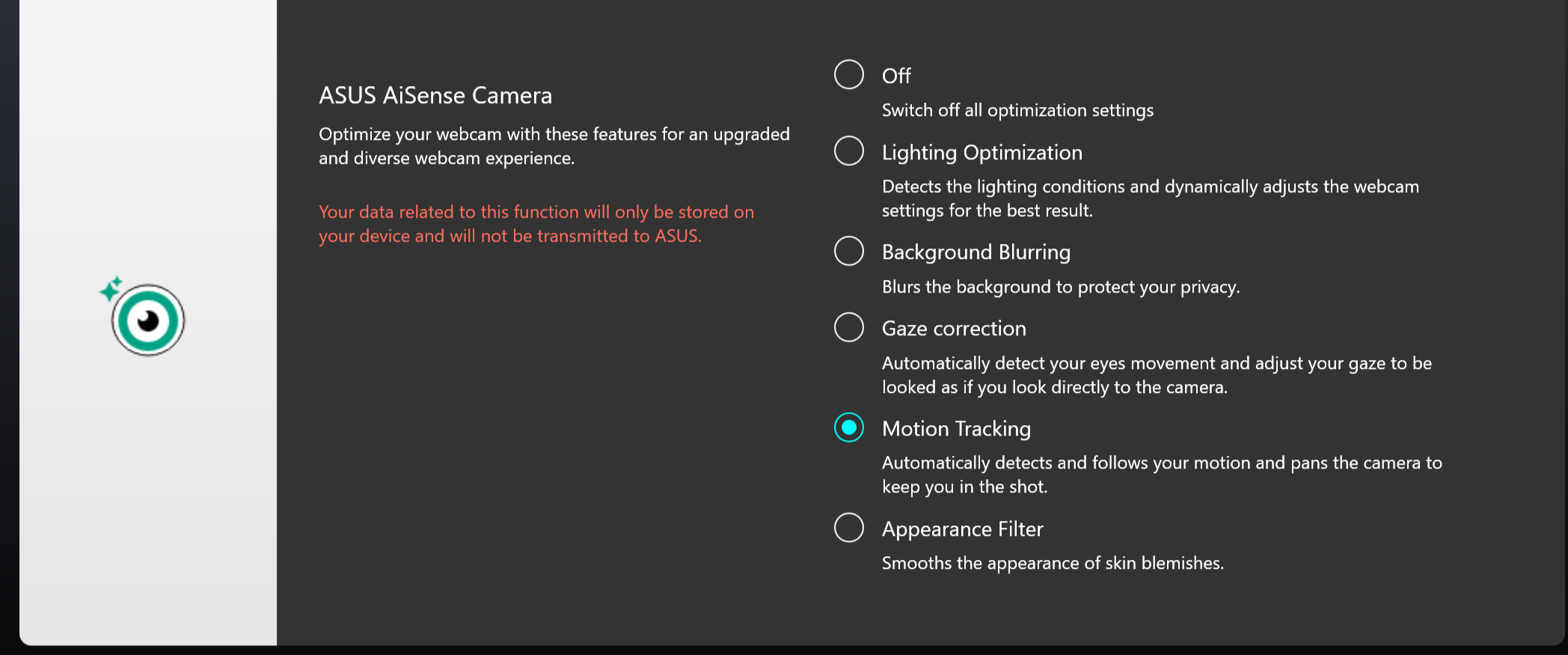
Уведомление:
1. Требуется поддержка: MyASUS 3.0.34.0 + интерфейс управления системой ASUS 3.0.19.0 (или выше)
2. Только для специального модуля камеры необходимо установить специальный драйвер камеры.
3. По умолчанию отключено.
4. Поддержка коррекции взгляда зависит от модели.
Затемнение OLED без мерцания *Функции поддерживаются только устройствами, оснащенными OLED-панелью и MyASUS версии 3.1.3.0 или выше.
Некоторые пользователи могут заметить легкое мерцание OLED при более низких значениях яркости.
Чтобы уменьшить этот эффект, MyASUS интегрирует технологию OLED Flicker-Free DC Dimming, позволяющую регулировать яркость панели, уменьшая количество вспышки и защищая Ваше зрение.
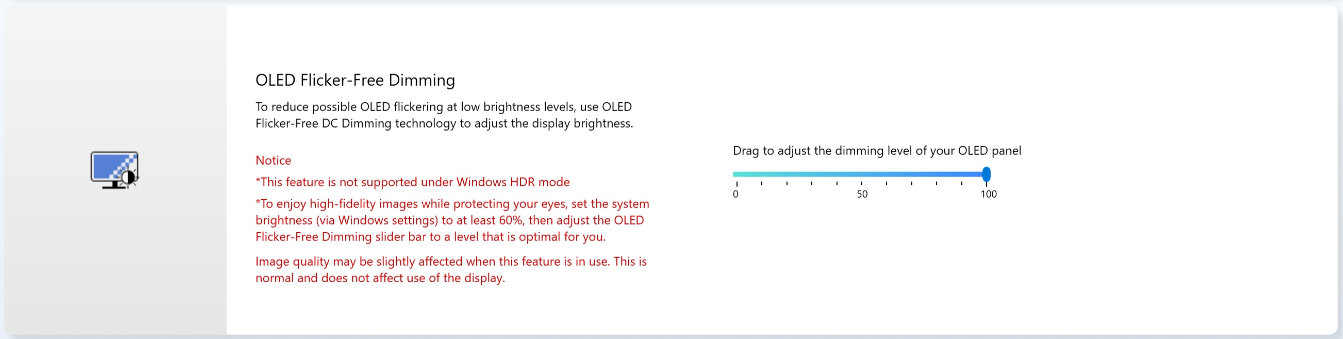
Частота обновления дисплея * Функции поддерживаются только устройствами, оснащенными OLED-панелью.
Функция частоты обновления дисплея предлагает пользователям возможность выбирать и оптимизировать графическую производительность. Фиксированная частота обновления/динамическая частота обновления
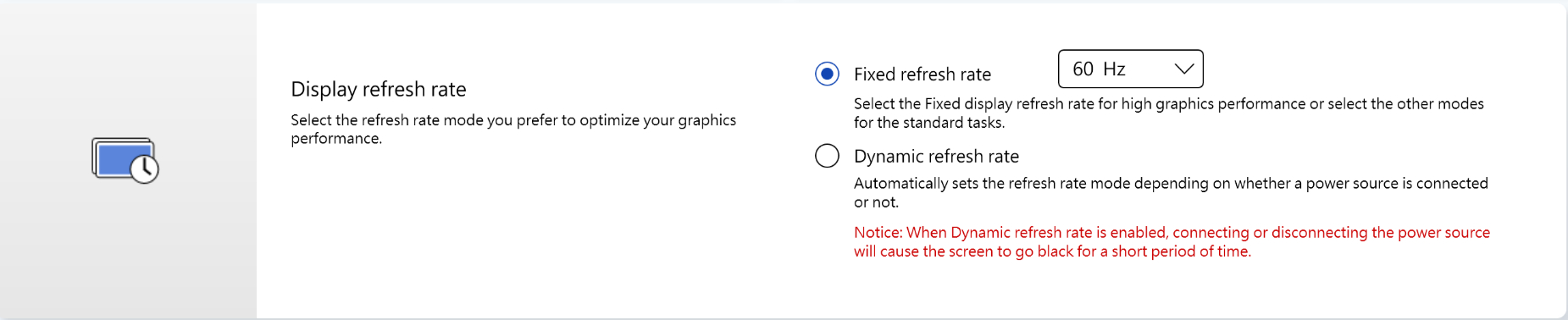
TaskFirst * Поддерживается начиная с версии V2.2.34.0 MyASUS и версии V2.2.26.0 ASUS System Control Interface V2.
С помощью TaskFirst пользователь может персонализировать распределение доступной пропускной способности интернет-соединения.
Пользователи могут равномерно распределять пропускную способность между всеми задачами или расставлять приоритеты данных для конкретных действий для максимально плавной работы.
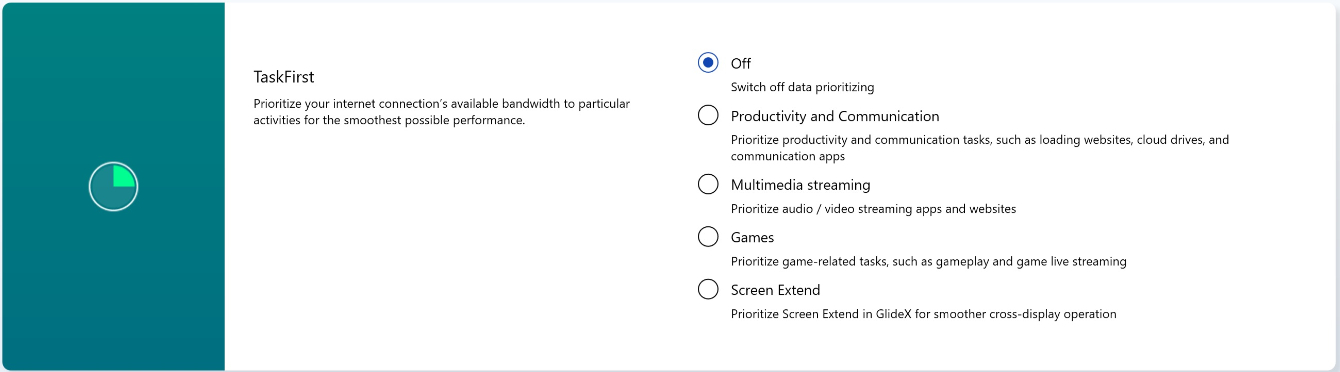
Примечание. Если поддерживается пакет Intel Connectivity Performance Suite или сетевая служба Intel Connectivity (Intel Evo), Taskfirst и WiFi Smartconnect скроются, чтобы предотвратить взаимные помехи.
WiFi SmartConnect *Поддерживается только для продуктов, поставляемых после ноября 2019 г.
При перемещении между разными переговорными комнатами с ноутбуком сигнал Wi-Fi может стать нестабильным. Благодаря ASUS Smart WiFi Ваш ноутбук автоматически подключится к маршрутизатору с лучшим сигналом в Вашей текущей среде.
Он также запоминает мобильные точки доступа, к которым Вы подключаетесь, и определяет приоритетность подключений к ним при их обнаружении.
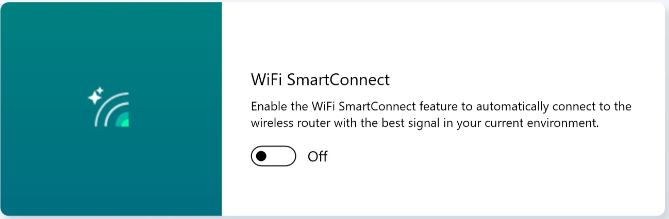
Примечание. Если поддерживается пакет Intel Connectivity Performance Suite или сетевая служба Intel Connectivity (Intel Evo), Taskfirst и WiFi Smartconnect скроются, чтобы предотвратить взаимные помехи.
Датчик WiFi RangeBoost *Поддерживаемые функции зависят от модели.
WiFi RangeBoost Sensor — это датчик обнаружения окружающей среды. Пользователь может включать и отключать датчик для динамической регулировки уровня сигнала для максимального покрытия Wi-Fi.
Когда датчик обнаруживает, что компьютер находится на устойчивой поверхности, сигнал усиливается, чтобы обеспечить лучшее соединение Wi-Fi.
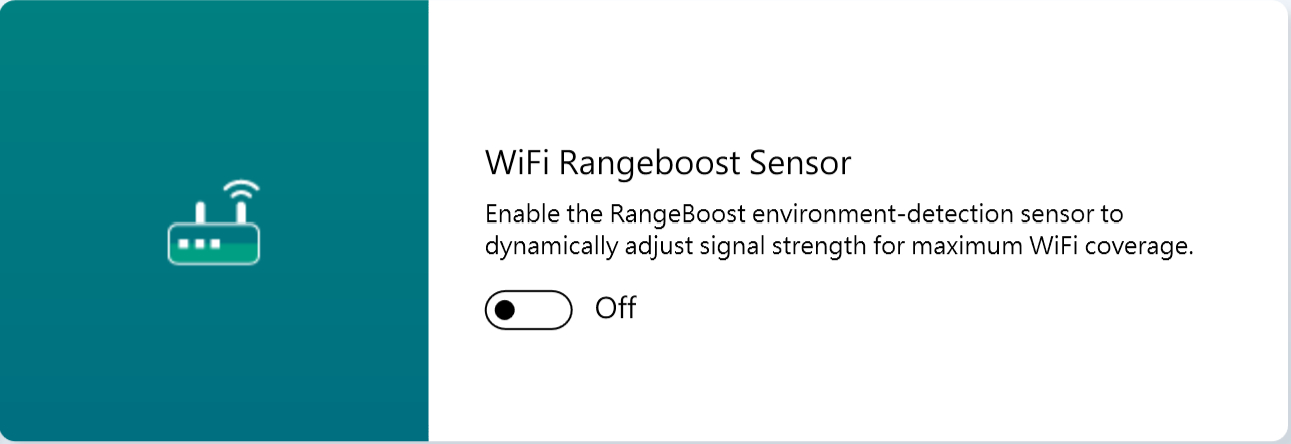
Блокировка функциональных клавиш *Поддерживаемые функции зависят от модели. *Поддерживается только ноутбуками с интерфейсом управления системой ASUS V2. (Ноутбуки игровой серии не поддерживают)
Функция блокировки клавиш позволяет пользователям легко настраивать рабочий процесс клавиатуры. Либо выберите традиционный способ нажатия клавиши Fn вместе с функциональными клавишами клавиатуры, либо используйте новый метод доступа к функциональным клавишам напрямую без клавиши Fn. Выберите следующий способ переключения функциональных клавиш в соответствии со своими привычками:
1) Заблокированная клавиша Fn : нажмите F1-F12, чтобы активировать указанную функцию горячей клавиши.
2) Обычная клавиша Fn : нажмите F1-F12, чтобы активировать функцию F1-F12, определенную Вашей системой или конкретным приложением.

Блокировка цифровой клавиатуры
Нажмите, чтобы заблокировать функцию цифровой клавиатуры на сенсорной панели во избежание случайного включения.
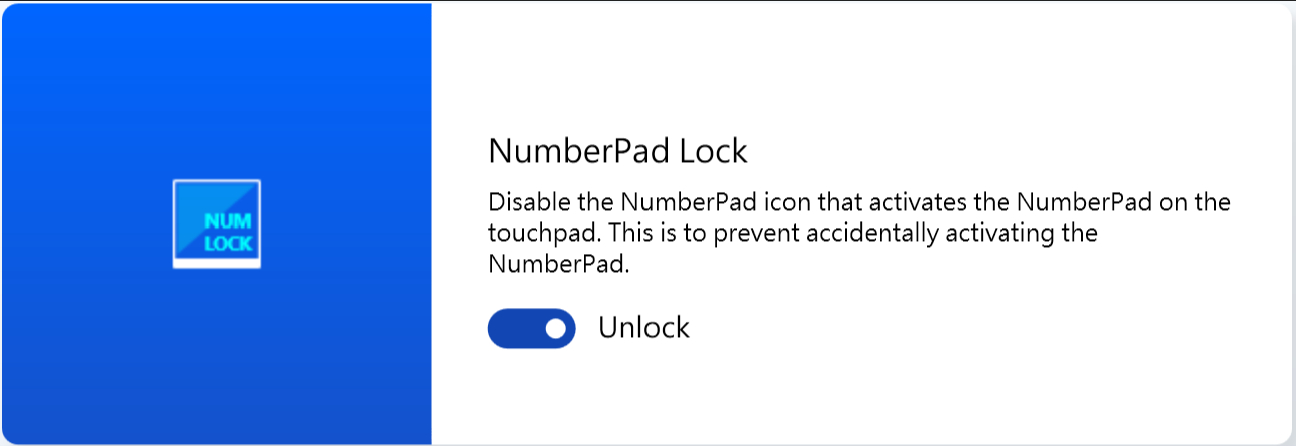
Уведомление:
1. Требуется поддержка: MyASUS 3.0.34.0 + интерфейс управления системой ASUS 3.0.19.0 (или выше), драйвер сенсорной панели: 17.0.0.5 или выше.
2. Блокируйте функцию цифровой клавиатуры только на сенсорной панели, а не на внешней цифровой клавиатуре .
3. Это разблокировка по умолчанию.
4. Он не поддерживает игры.
Автоматическая подсветка клавиатуры * Поддерживаемые функции зависят от модели.
Увеличивает или уменьшает яркость автоматической подсветки клавиатуры в зависимости от текущих условий освещенности с помощью встроенного датчика внешней освещенности.
Автоматическое увеличение яркости: подсветка клавиатуры включается, когда условия освещения меняются от яркого к темному.
Автоматическое затемнение: подсветка клавиатуры выключается, когда освещение меняется с темного на яркое.
*Эта функция недоступна, если уровень заряда батареи ниже 20 % и активирован режим экономии заряда батареи Windows.
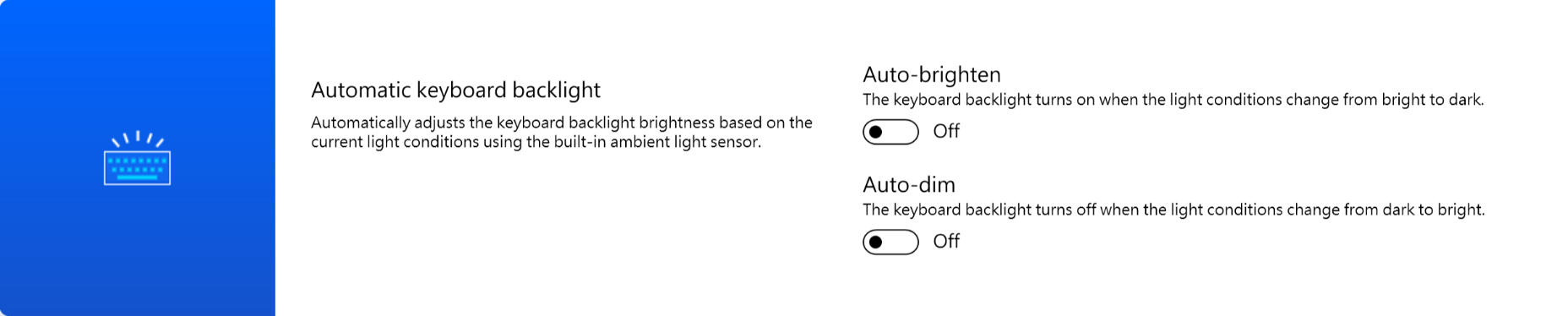
[Конфиденциальность и безопасность]
Адаптивлокок
AdaptiveLock использует датчик приближения, чтобы определить, находится ли пользователь перед ПК.
Пользователи могут включить функцию Walk-Away Lock для повышения безопасности и экономии заряда батареи, блокируя компьютер, когда пользователь уходит от устройства.
Система также может снова войти в систему и возобновить работу после обнаружения возвращения пользователя.
* Убедитесь, что Вы не носите маску/лицо, закрывающее лицо, чтобы система автоматически обнаружила и просыпалась.
Поддерживается на некоторых моделях NB для работы.
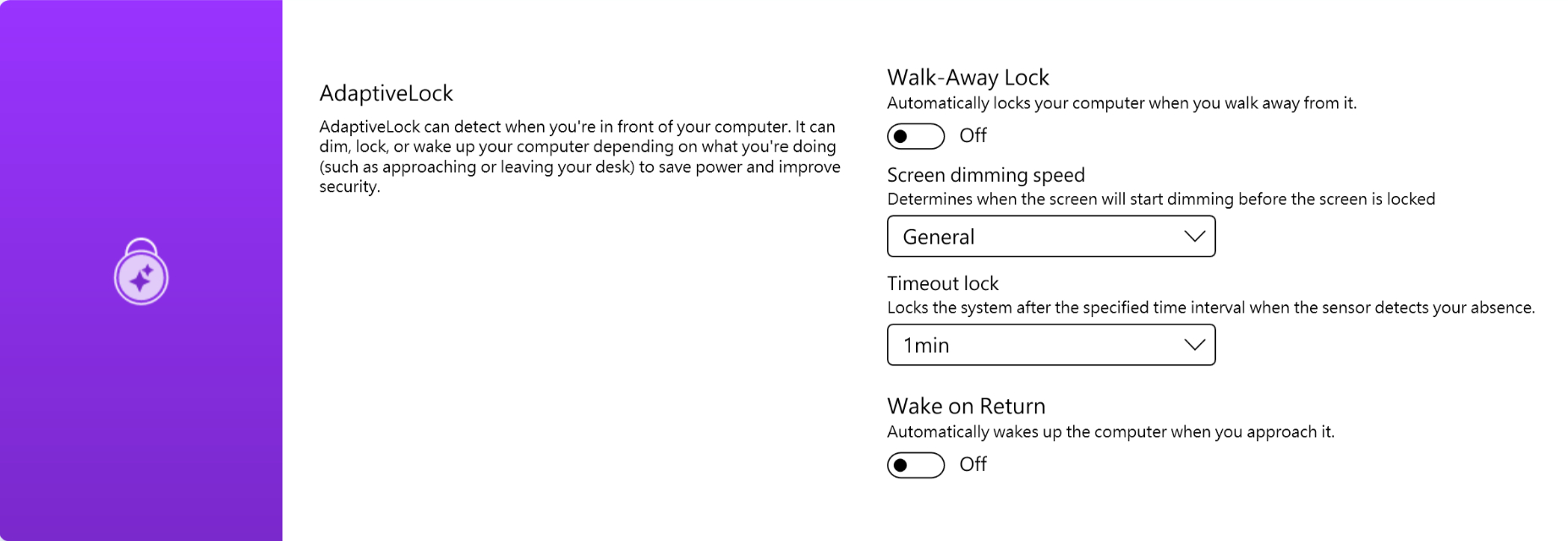
Поддерживается на некоторых моделях NB для дома.
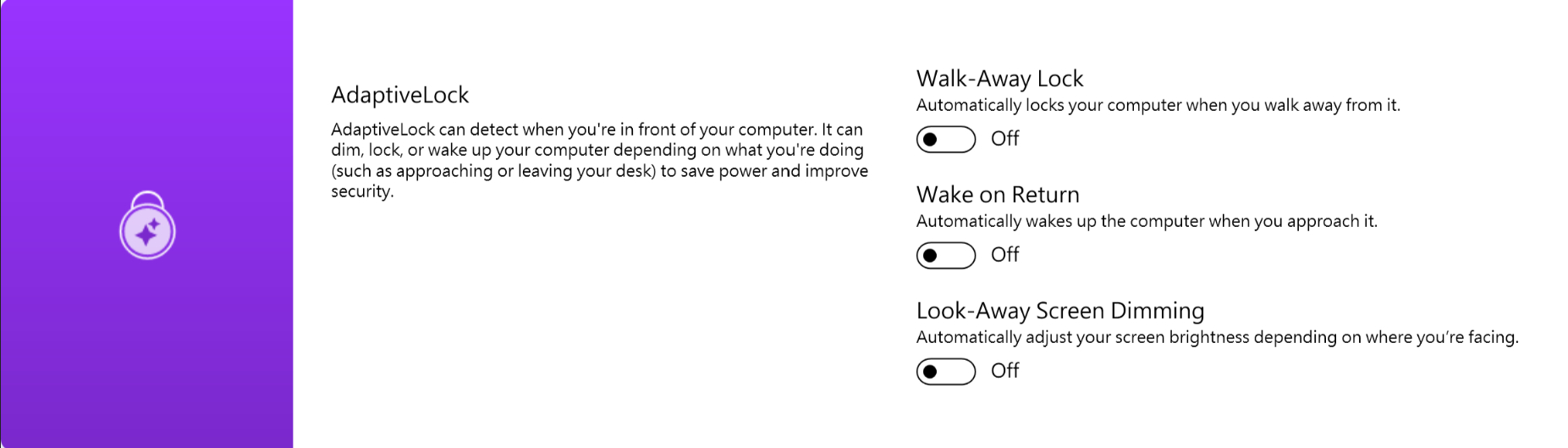
*Эта функция поддерживает только блокировку и пробуждение основного экрана и не может быть применена к внешним экранам.
Несмотря на наличие эксклюзивной функции MyASUS, пользователи могут настроить RGB-подсветку на крышке ЖК-дисплея или клавиатуре для своего устройства.
* Поддерживаемые функции зависят от модели.
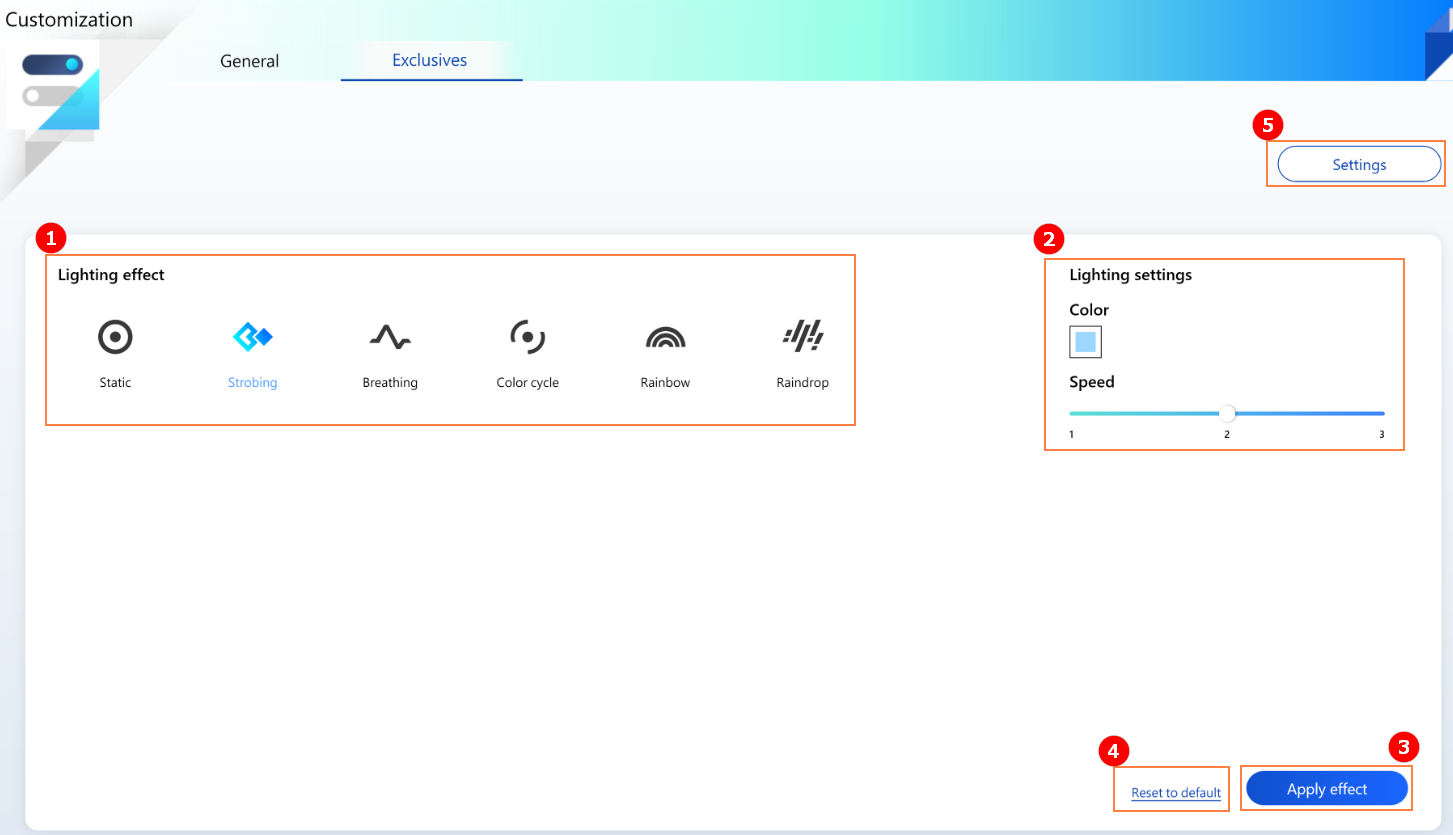
① Эффект освещения: выбор эффектов освещения Вашего устройства и типы эффектов могут различаться в зависимости от модели.
② Настройки освещения: в соответствии с выбором световых эффектов пользователь может настроить цвет, скорость и направление светового эффекта.
③ Применить эффект : применить выбранный эффект освещения к устройству.
④ Сброс к настройкам по умолчанию: Чтобы выбрать «Сброс к настройкам по умолчанию», все настройки освещения вернутся к значениям по умолчанию.
⑤ Настройки: выберите «Настройки *» , чтобы перейти на страницу настроек, и пользователь может включать/выключать все эффекты освещения RGB.
* Настройки
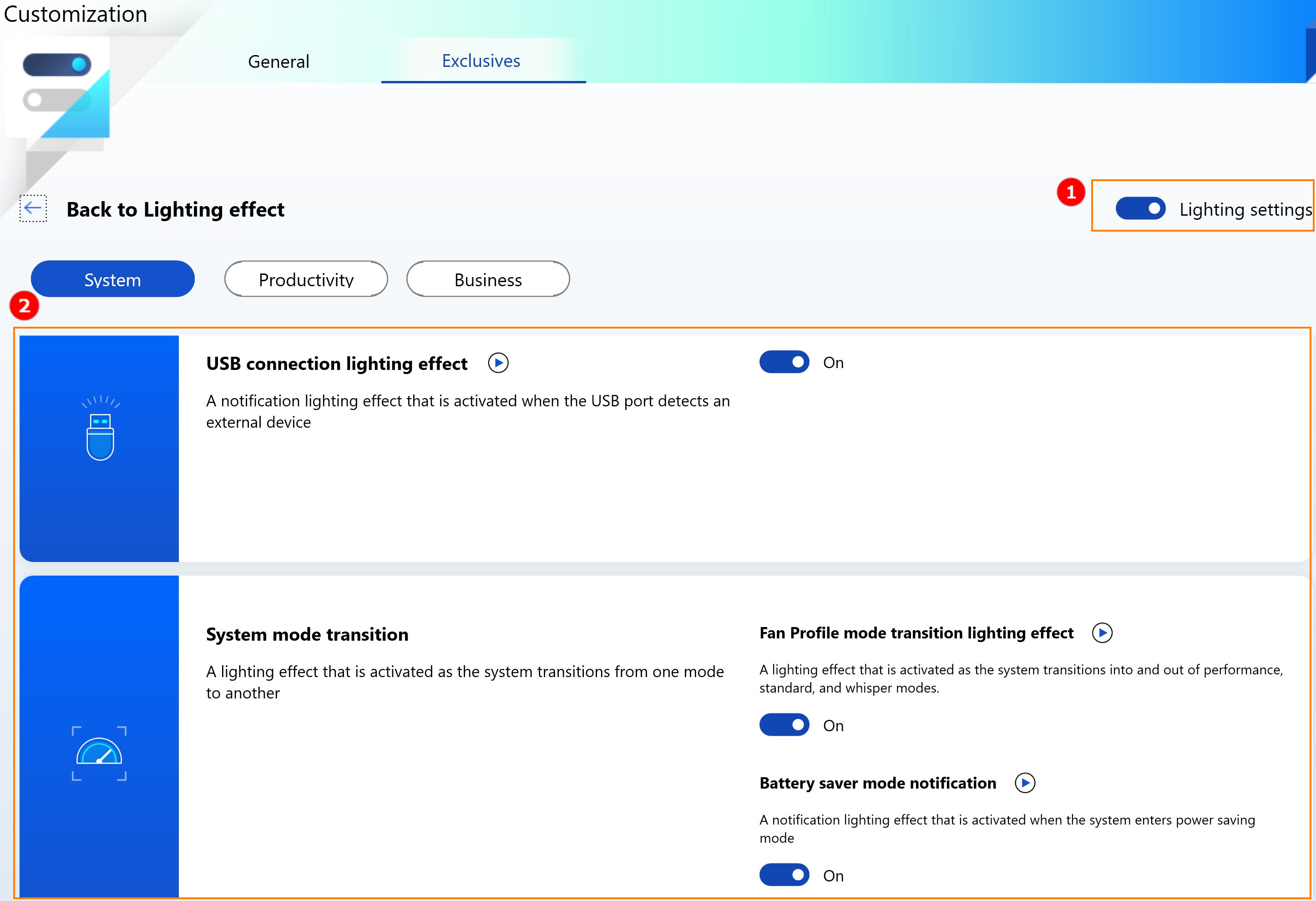
① Все настройки освещения: включение/выключение эффектов RGB-подсветки всего устройства.
② Эффекты освещения по умолчанию: нажав  , пользователь может просмотреть предустановленные световые эффекты утилиты, а с помощью каждого переключателя включения/выключения пользователь может включать/выключать каждый предустановленный световой эффект.
, пользователь может просмотреть предустановленные световые эффекты утилиты, а с помощью каждого переключателя включения/выключения пользователь может включать/выключать каждый предустановленный световой эффект.
Вопросы и ответы
В1: Почему я не могу найти Splendid, Tru2Life и затемнение без мерцания OLED в настройках после переустановки Windows и MyASUS?
A1: Пожалуйста, обратитесь сюда .
Вопрос 2. Почему мои функции настройки MyASUS мало чем отличаются от описанных в этой статье?
О2: Функции, поддерживаемые в разделе [Настройка], различаются в зависимости от модели, и не все продукты оснащены всеми функциями настройки.
[Ноутбук] MyASUS - Центр пользователя
Во-первых, Вам необходимо войти в систему. Если у вас нет ASUS ID, Вы можете зарегистрироваться здесь.
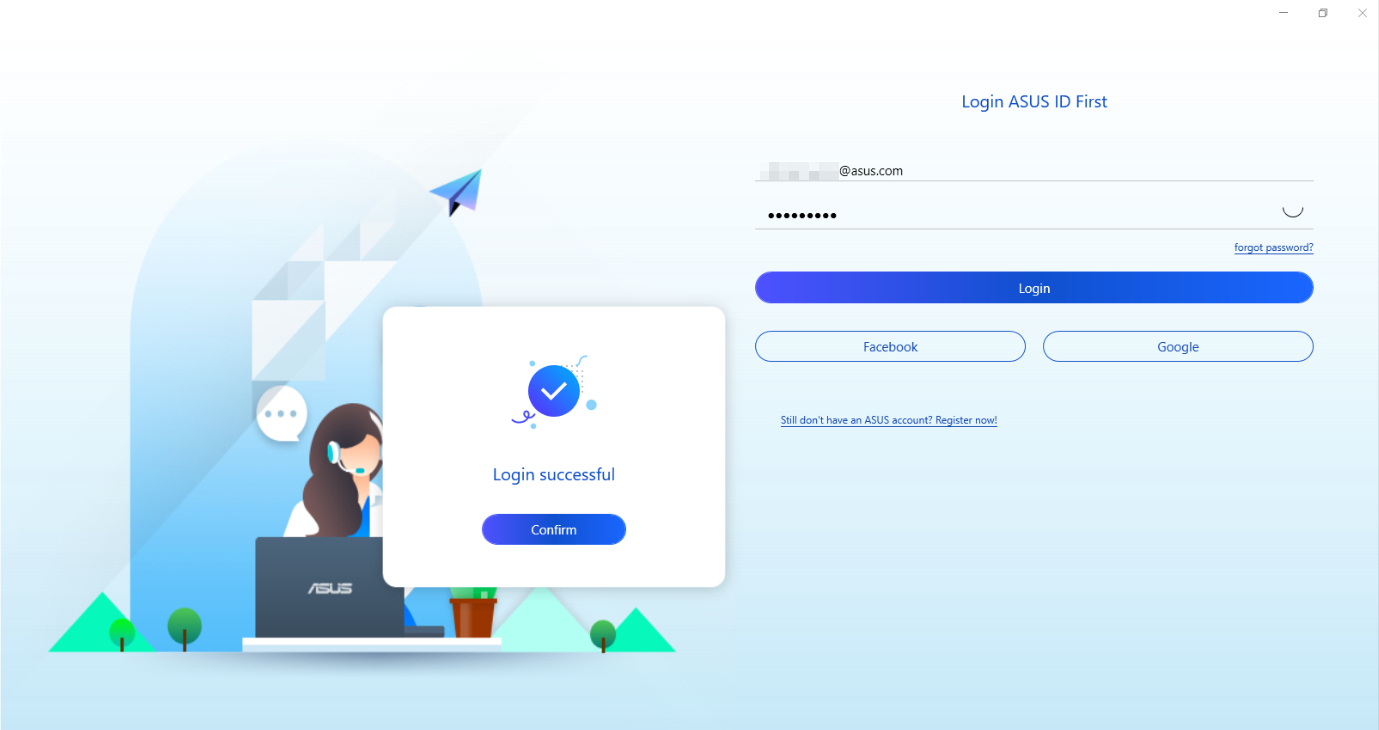
С помощью пунктов ниже Вы можете изменить пароль, отредактировать свою информацию или выйти из системы.
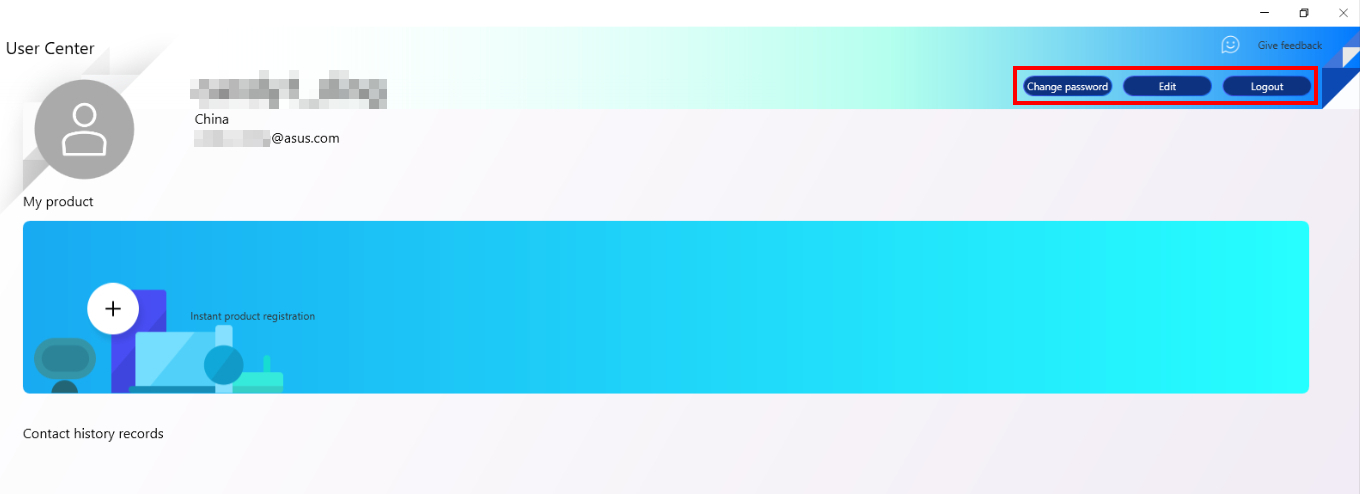
[Центр отзывов]: выберите элемент ниже, чтобы оставить свой отзыв.
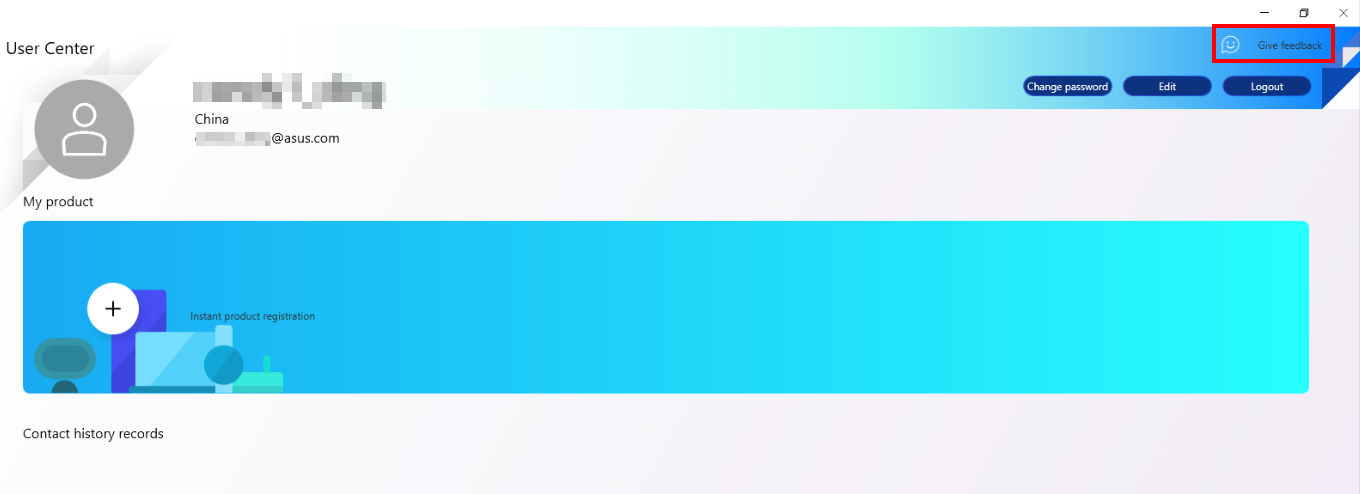
Пользователи могут напрямую связаться с командой разработчиков по вопросам MyASUS и ответить на вопросы, связанные с MyASUS. Команда ответит пользователям и поможет им быстро решить проблему.
Не забудьте ознакомиться с Уведомлением о конфиденциальности , когда отправляете проблему с помощью функции «Оставить отзыв».
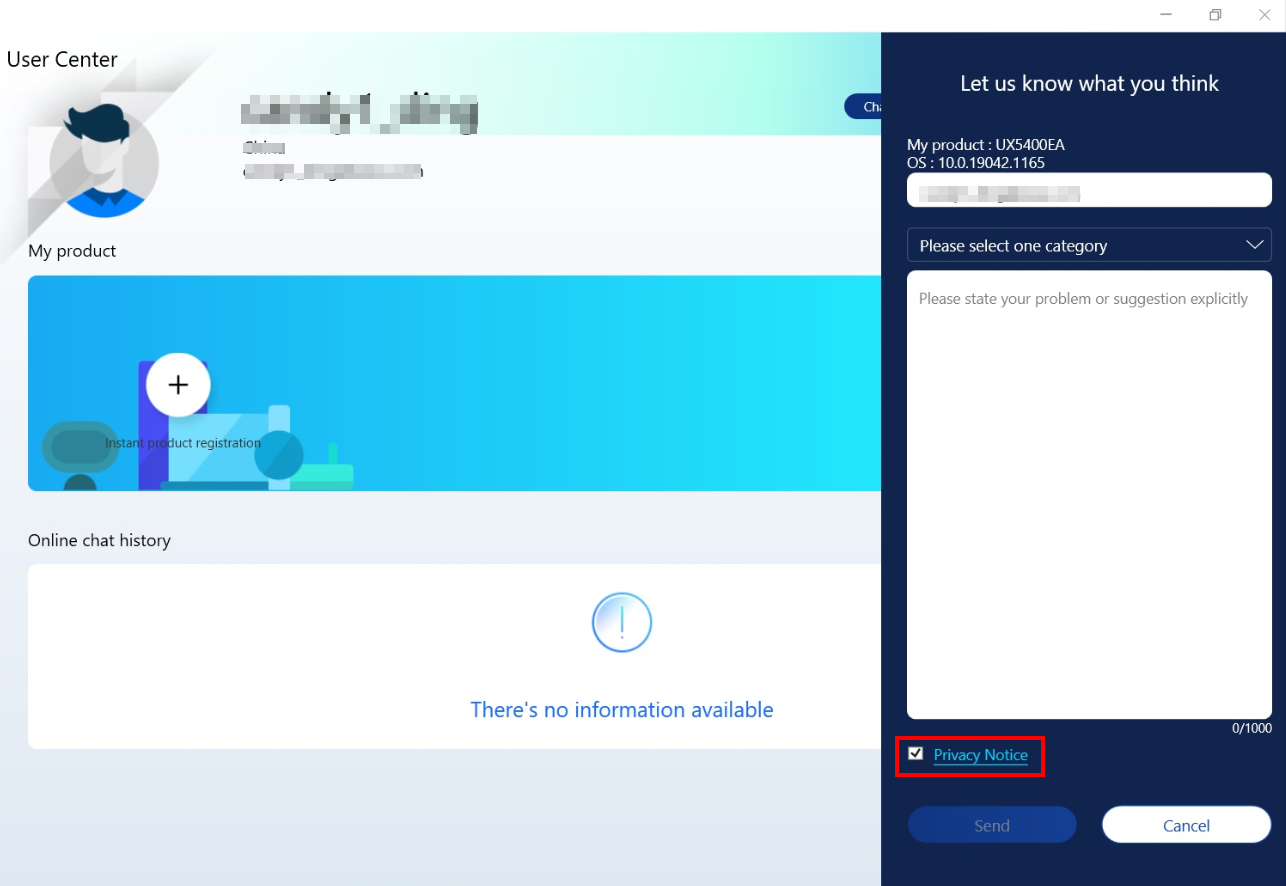
[Регистрация]: пользователи могут легко зарегистрировать все продукты ASUS через MyASUS и воспользоваться гарантийным обслуживанием.
Вы можете действовать в следующем порядке.
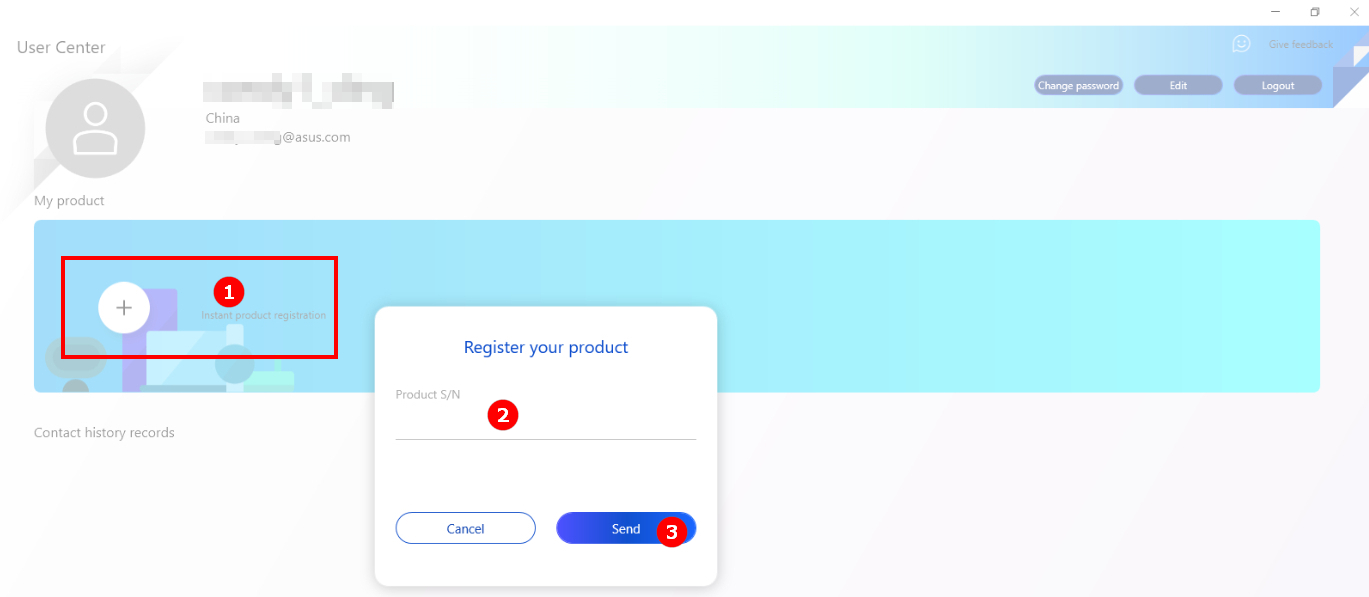
Введение
В ASUS One Вы можете просто найти фирменное приложение ASUS или подключиться и управлять конфигурациями маршрутизатора ASUS и монитора ASUS. Если у вас есть какое-либо из этих устройств, Вы можете войти в MyASUS, чтобы изучить дополнительные функции, специфичные для вас.
Примечание. ASUS One поддерживается MyASUS 3.0.34.0 + ASUS System Control Interface 3.0.19.0 или выше.
Начать
Найдите [ASUS One] ① в MyASUS.
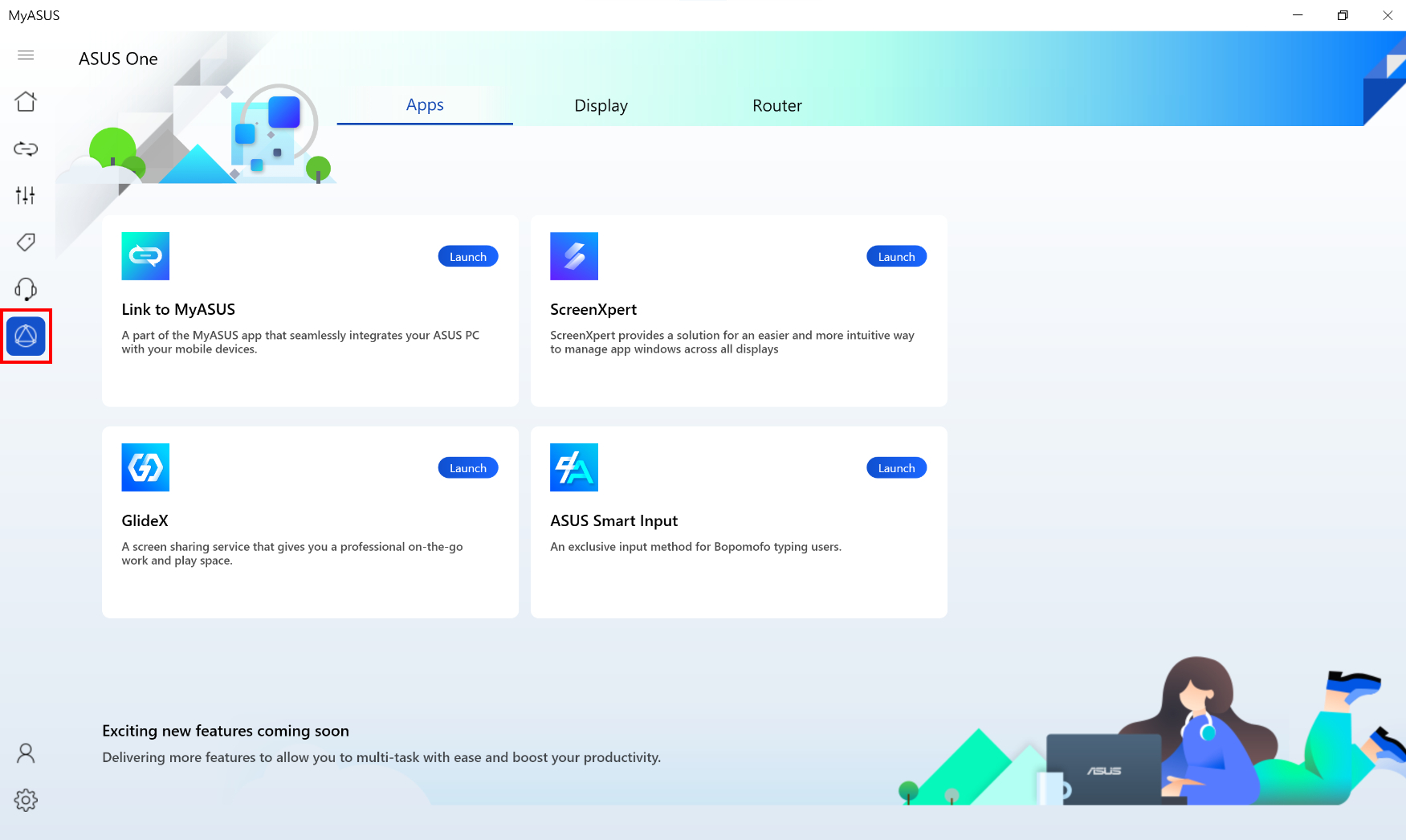
Приложения
Фирменные приложения ASUS помогут Вам управлять повседневными делами и максимизировать общую эффективность. На данный момент Вы можете найти ссылки на [ Link to MyASUS ], [ ScreenXpert ] и [ GlideX ], перечисленные здесь.
Отображать
Вы можете настроить параметры монитора через MyASUS вместо нажатия кнопок на мониторах (убедитесь, что монитор подключен к Вашему ноутбуку).
Мы стремимся устранить неудобства, которые может возникнуть при размещении монитора там, где его неудобно достать.
Поддерживаемые модели: см. здесь .
Возврат к заводским настройкам: сброс монитора к заводским настройкам по умолчанию.
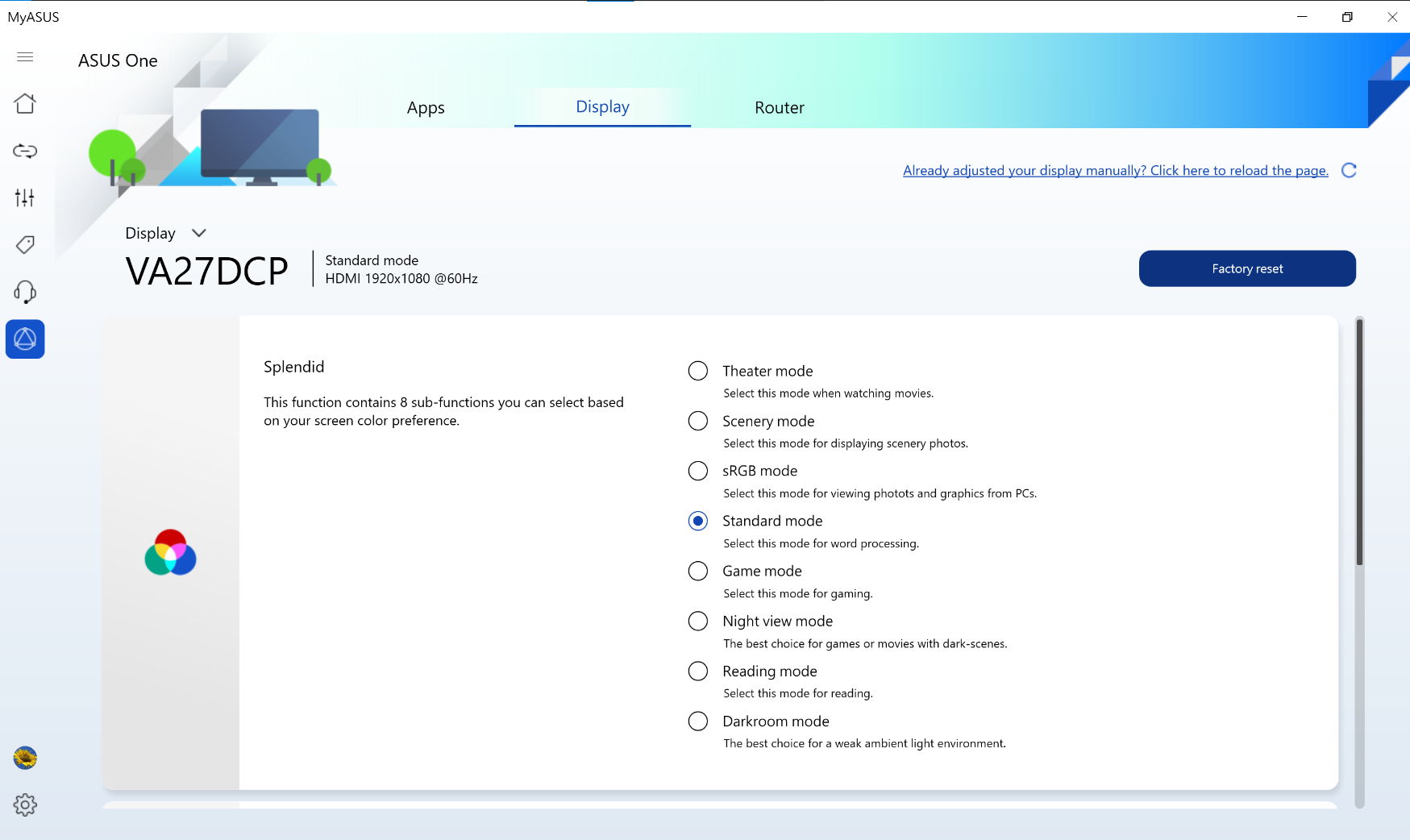
Нажмите [Подтвердить] для сброса.
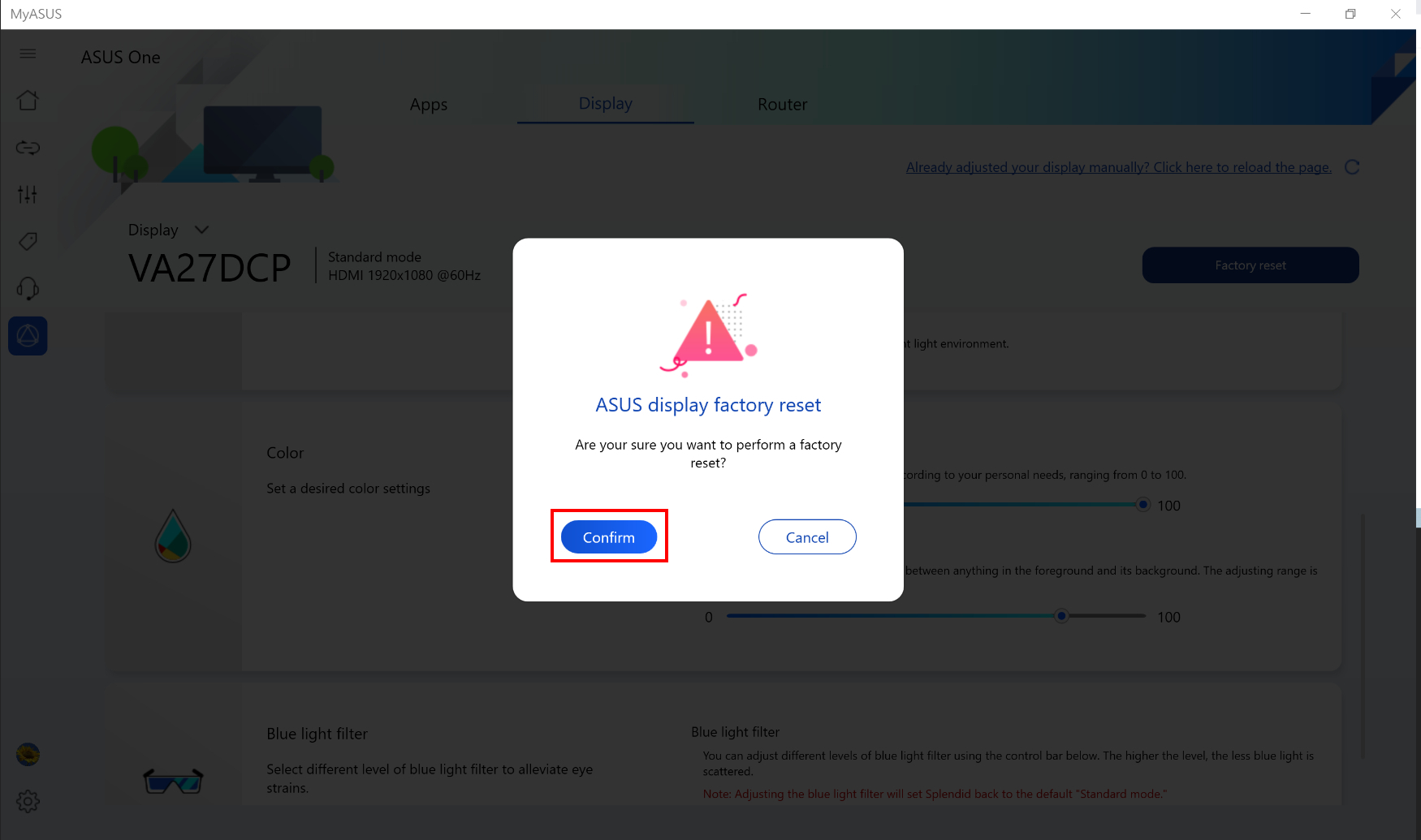
Великолепно: эта функция содержит 8 подфункций, которые Вы можете выбрать в зависимости от предпочтений цвета экрана.
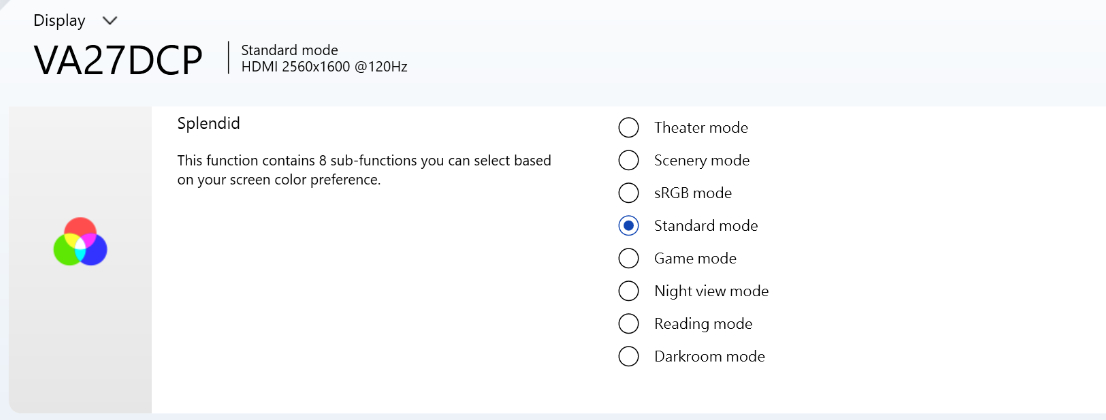
Цвет: установите желаемые настройки цвета, яркости и контрастности.
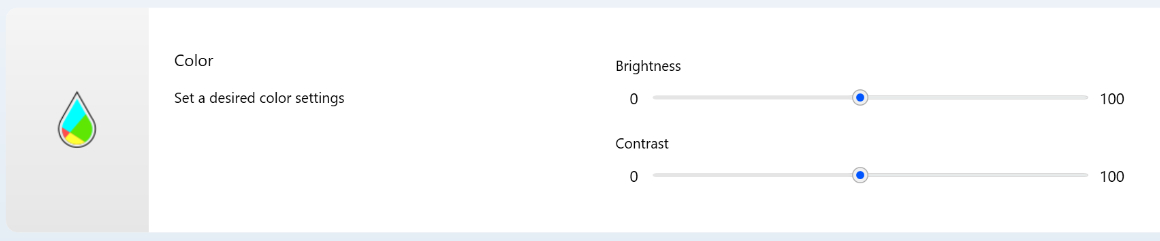
Фильтр синего света: выберите различные уровни фильтра синего света, чтобы снизить нагрузку на глаза.

Маршрутизатор
Вы можете выполнить настройки роутера через MyASUS, например изменить имя Wi-Fi и пароль. Кроме того, Вы можете обновить прошивку маршрутизатора до последней версии одним щелчком мыши в MyASUS.
Вы можете проверить список поддерживаемых маршрутизаторов ASUS здесь .
Пожалуйста, сначала войдите в свою учетную запись маршрутизатора.
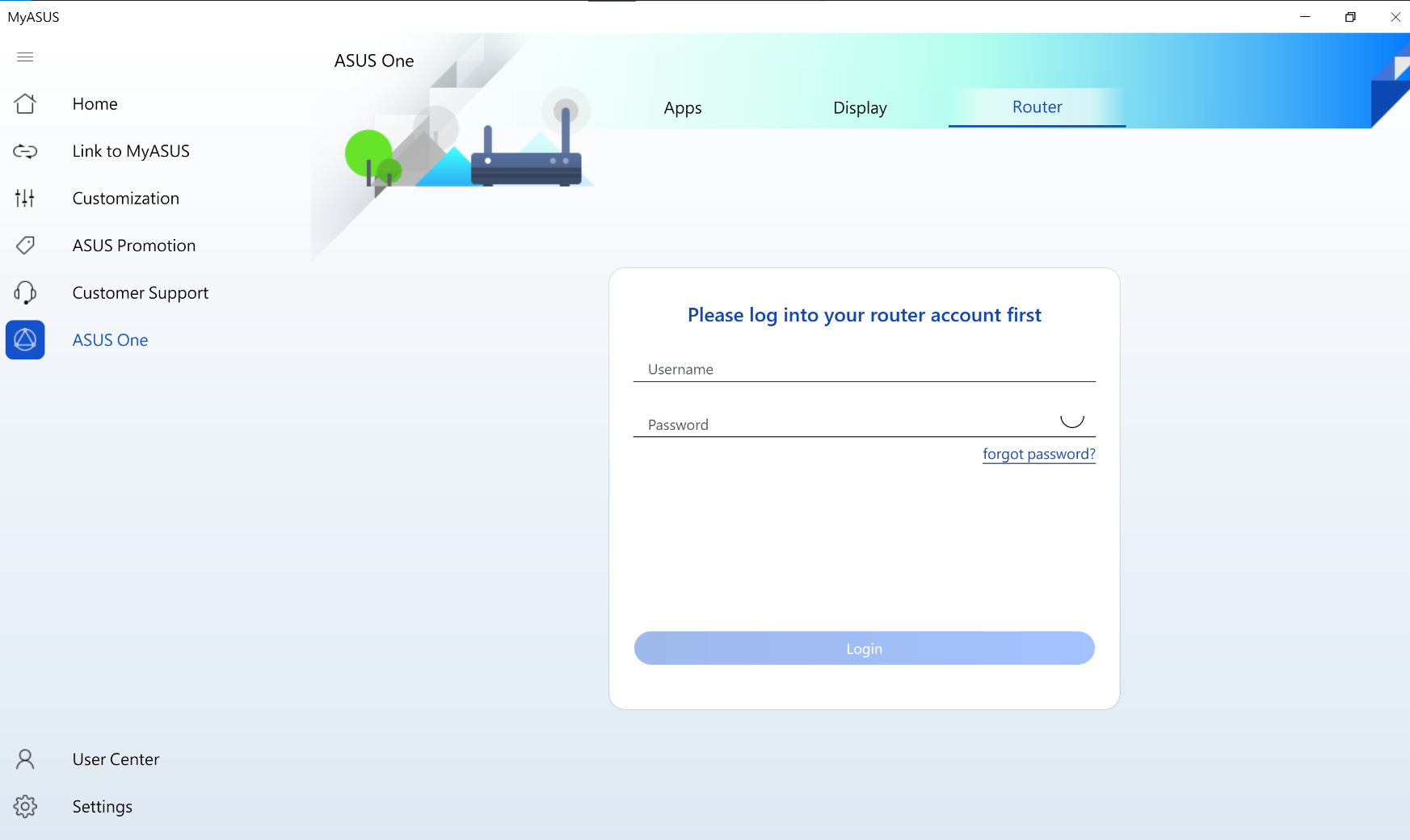
Настройки Wi-Fi: нажмите  , чтобы изменить имя SSID, авторизацию, WPA и ключ WPA PSK ① . Нажмите [Применить], чтобы завершить операцию ② .
, чтобы изменить имя SSID, авторизацию, WPA и ключ WPA PSK ① . Нажмите [Применить], чтобы завершить операцию ② .
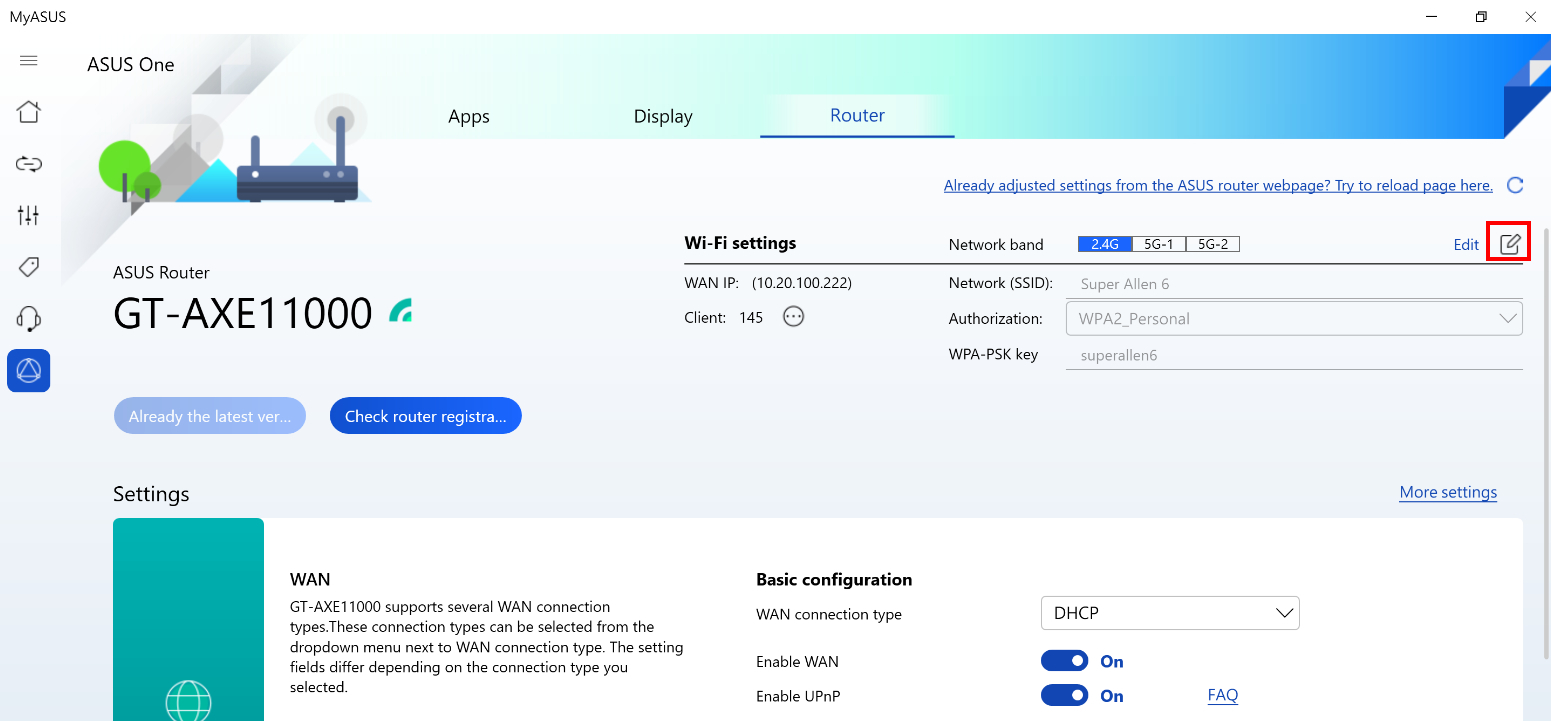
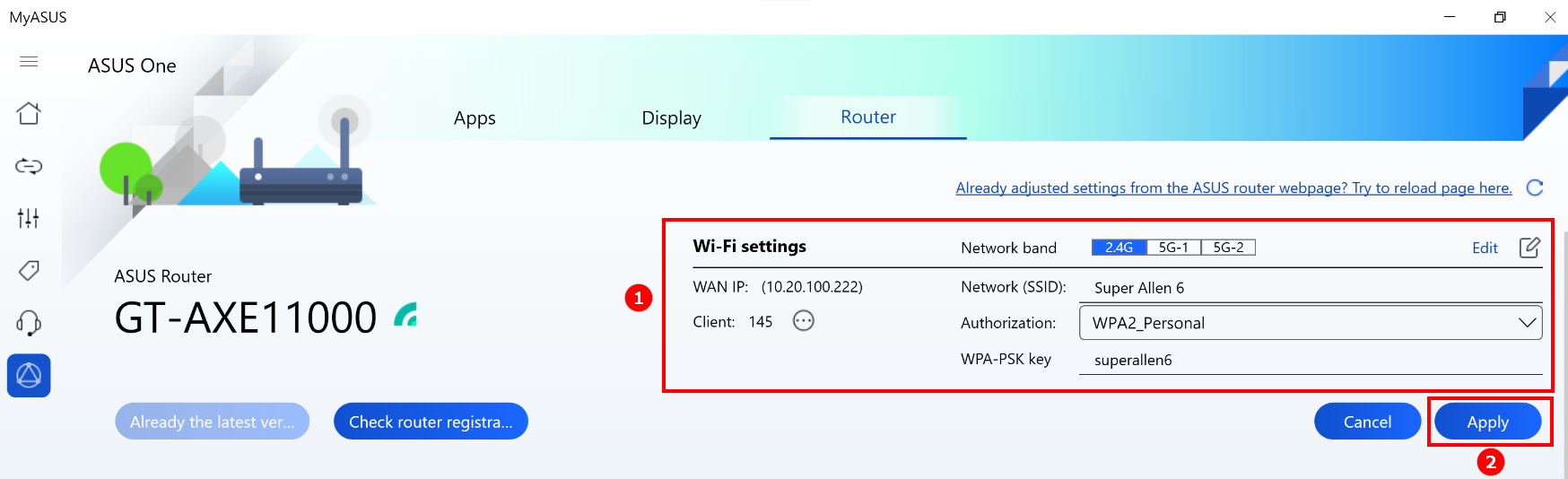
Обновление прошивки: Здесь Вы можете проверить состояние прошивки и версию обновления, если она доступна.
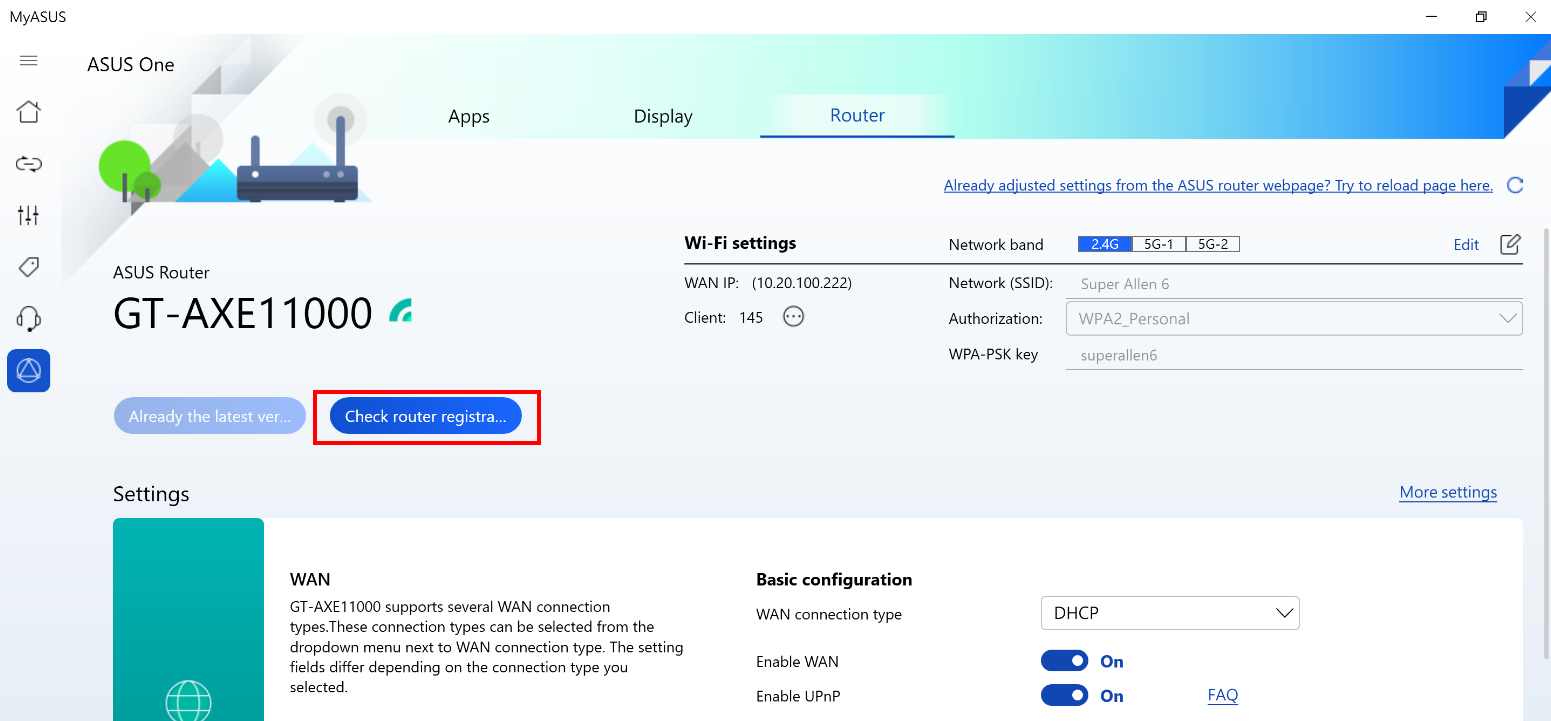
Настройки: элементы расширенной конфигурации для вас.
Типы подключения WAN. Эти типы подключения можно выбрать в раскрывающемся меню рядом с типом подключения WAN.
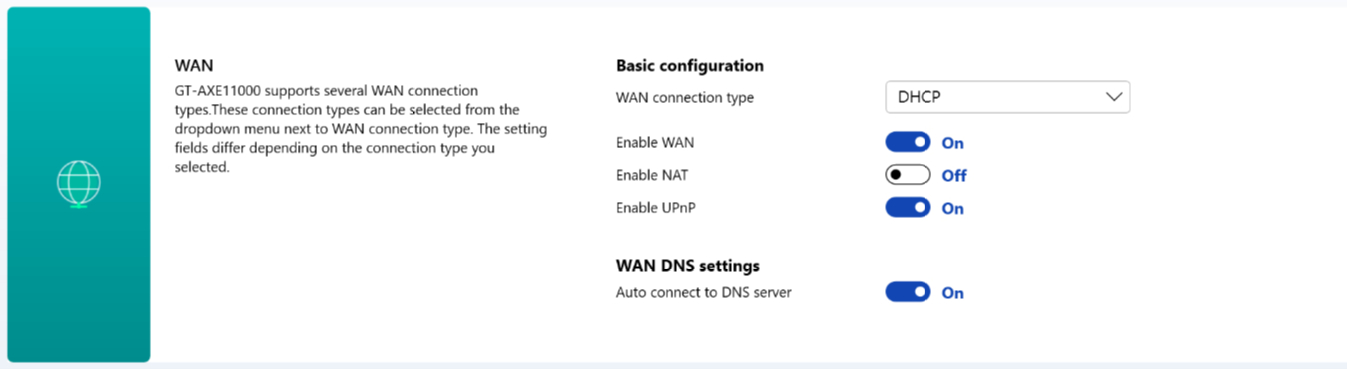
Адаптивное качество обслуживания — обеспечивает входящую и исходящую пропускную способность как проводных, так и беспроводных соединений для приоритетных приложений и задач.

AiProtection — использует методы Trend Micro для обнаружения вредоносных программ, вирусов и вторжений посредством мониторинга сети в реальном времени до того, как они достигнут Вашего ПК или устройств.
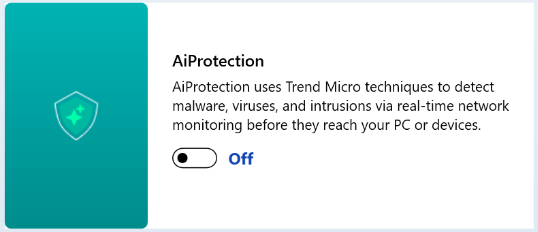
Лицензия на разработку
OpenSSL — https://www.openssl.org/
OpenSSL лицензируется по лицензии Apache, что по сути означает, что Вы можете свободно получать и использовать его в коммерческих и некоммерческих целях при соблюдении некоторых простых условий лицензии.
Завиток - https://curl.se/docs/copyright.html
Curl и libcurl являются настоящим открытым/бесплатным программным обеспечением и соответствуют всем определениям как таковым. Это означает, что Вы можете свободно изменять и распространять все содержимое архивов, распространяемых Curl. Вы также можете свободно использовать Curl и libcurl в своих коммерческих проектах.
[Ноутбук] MyASUS - Служба поддержки клиентов
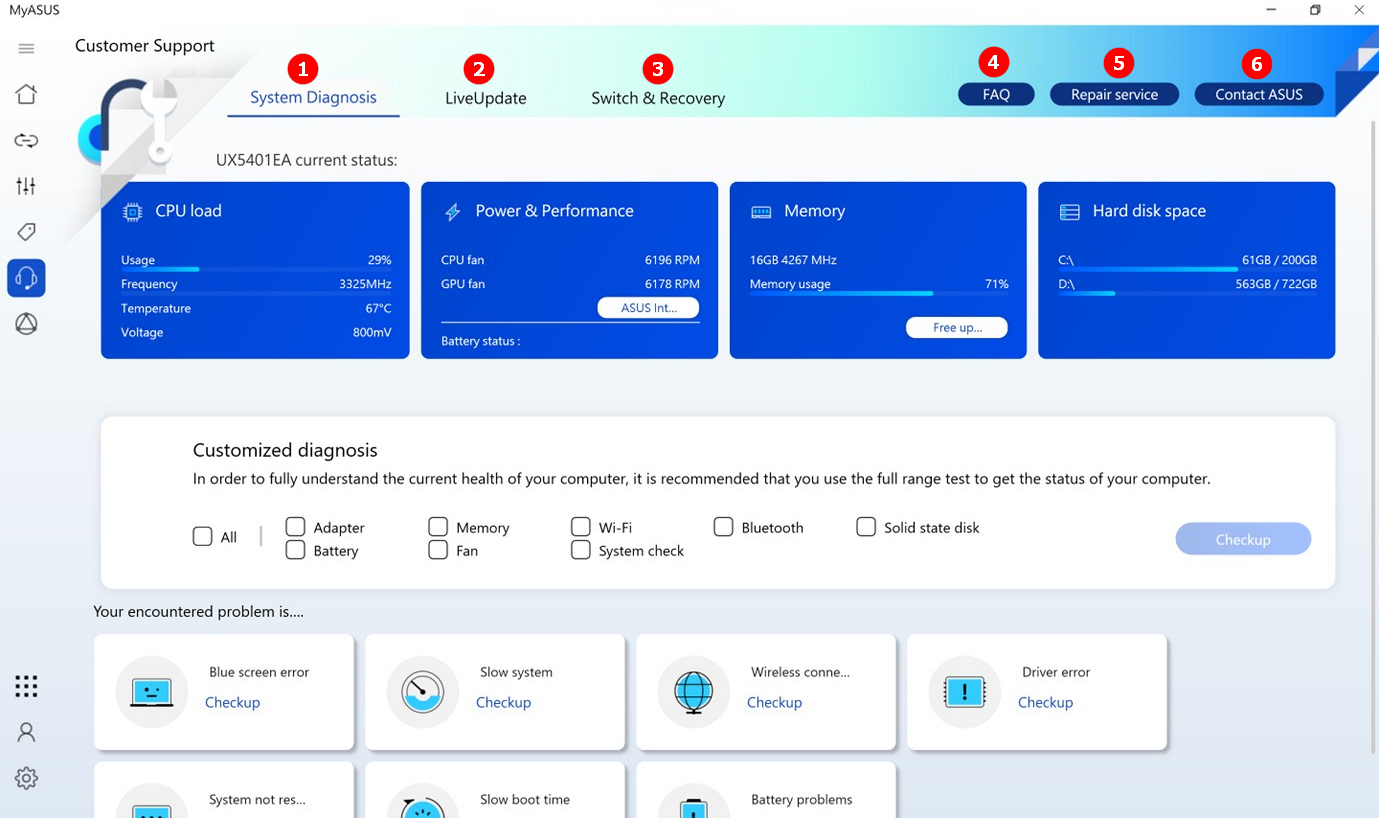
1.[Диагностика системы]
Здесь Вы можете проверить загрузку процессора, загрузку вентилятора ( удаление пыли вентилятором ), использование памяти и место на жестком диске.
Инструмент диагностики системы помогает пользователю выявлять любые возникающие проблемы, сообщает об источниках проблем и мгновенно дает рекомендации. Это также помогает нашим представителям службы поддержки клиентов Выявлять проблемы.
быстро и точно, если Ваше устройство нуждается в ремонте.
①Выберите часть, которую хотите проверить. ②Нажмите [Проверка].
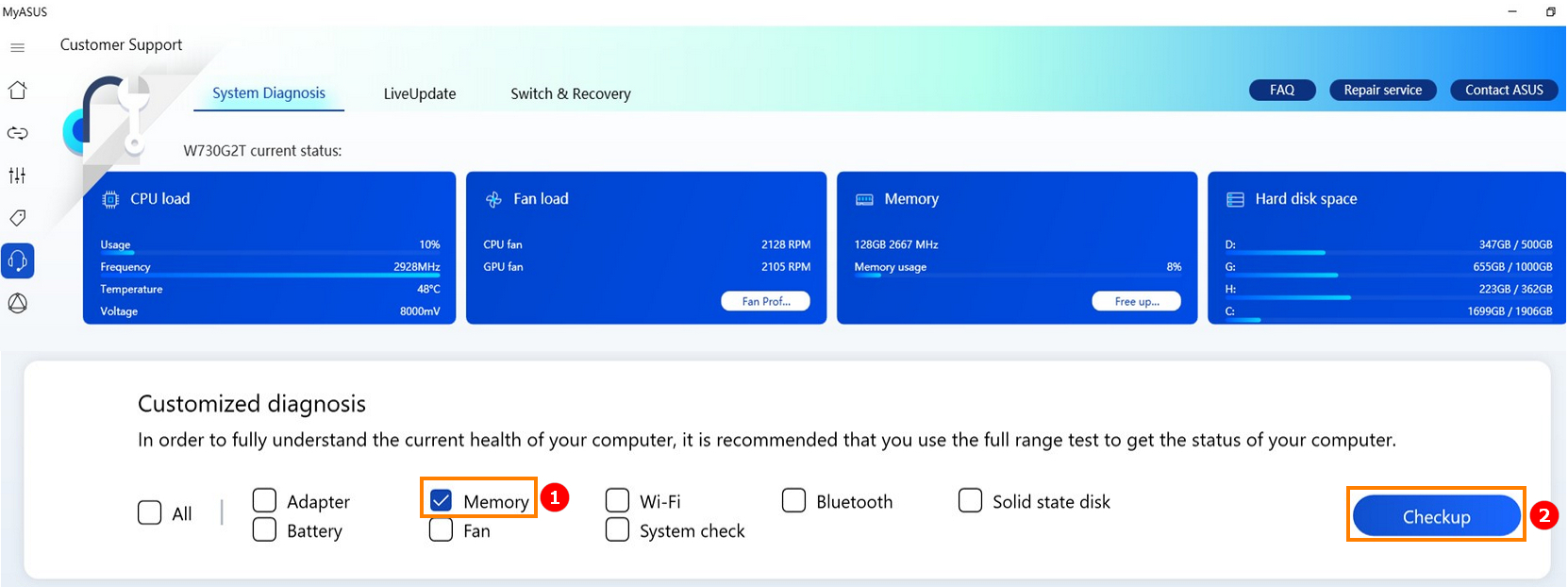
Это проверка.

Вот результат.
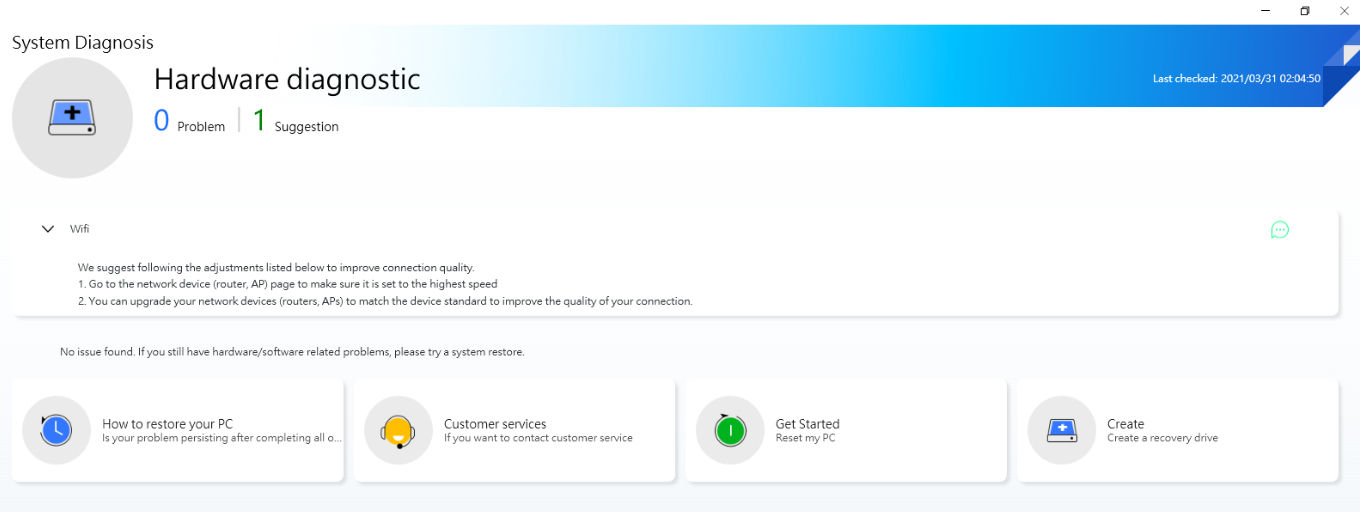
Более подробную информацию Вы можете получить здесь .
2. [LiveUpdate]
В критической ситуации MyASUS предоставляет [Основные возможности], чтобы помочь пользователю беспрепятственно обновить и установить программное обеспечение. После этого пользователи смогут пользоваться новейшими программными услугами.
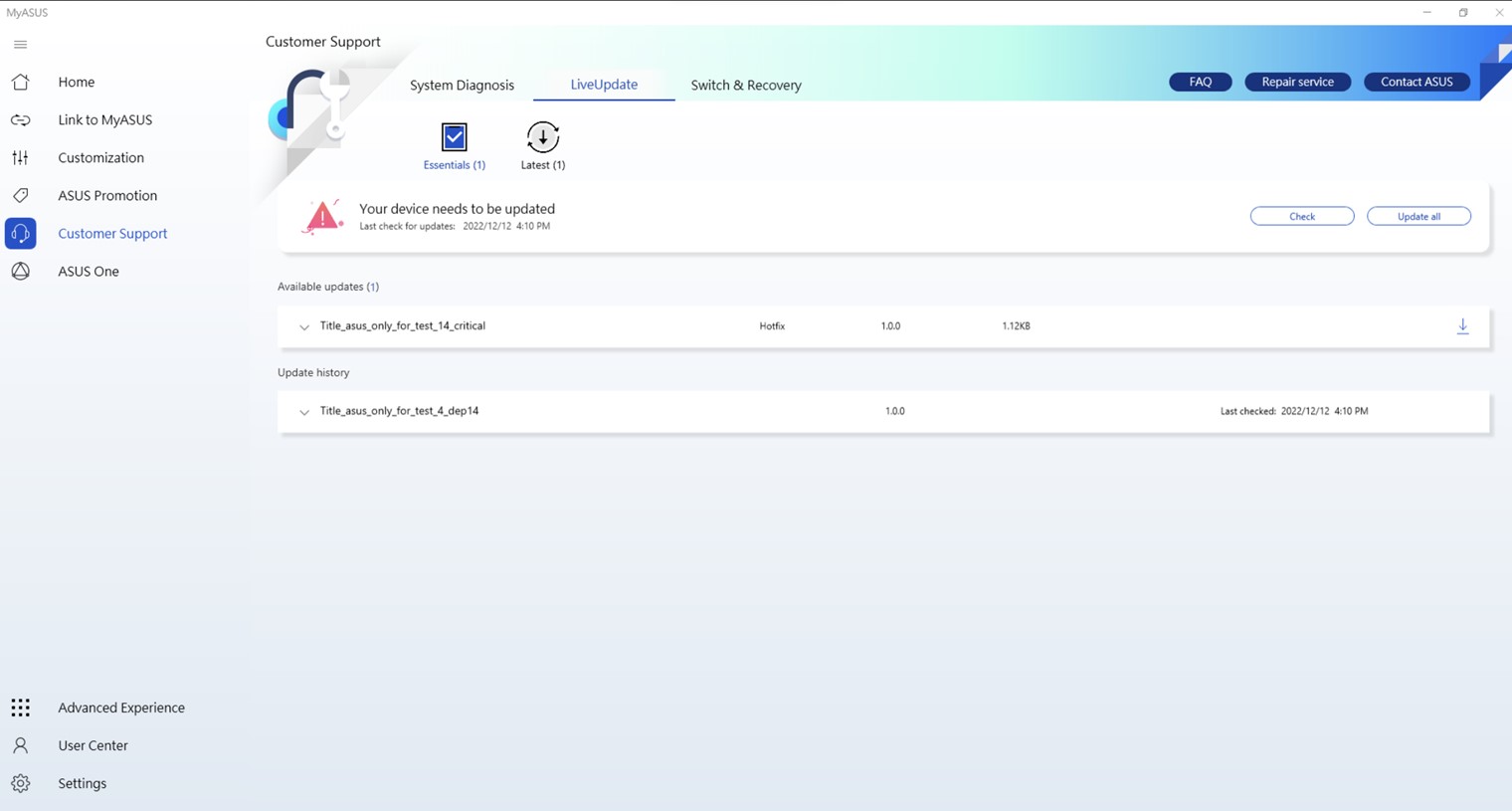
LiveUpdate ежедневно сканирует последние и настроенные обновления. Пользователи могут получить обновление программного обеспечения, включая BIOS, драйверы и встроенное ПО.
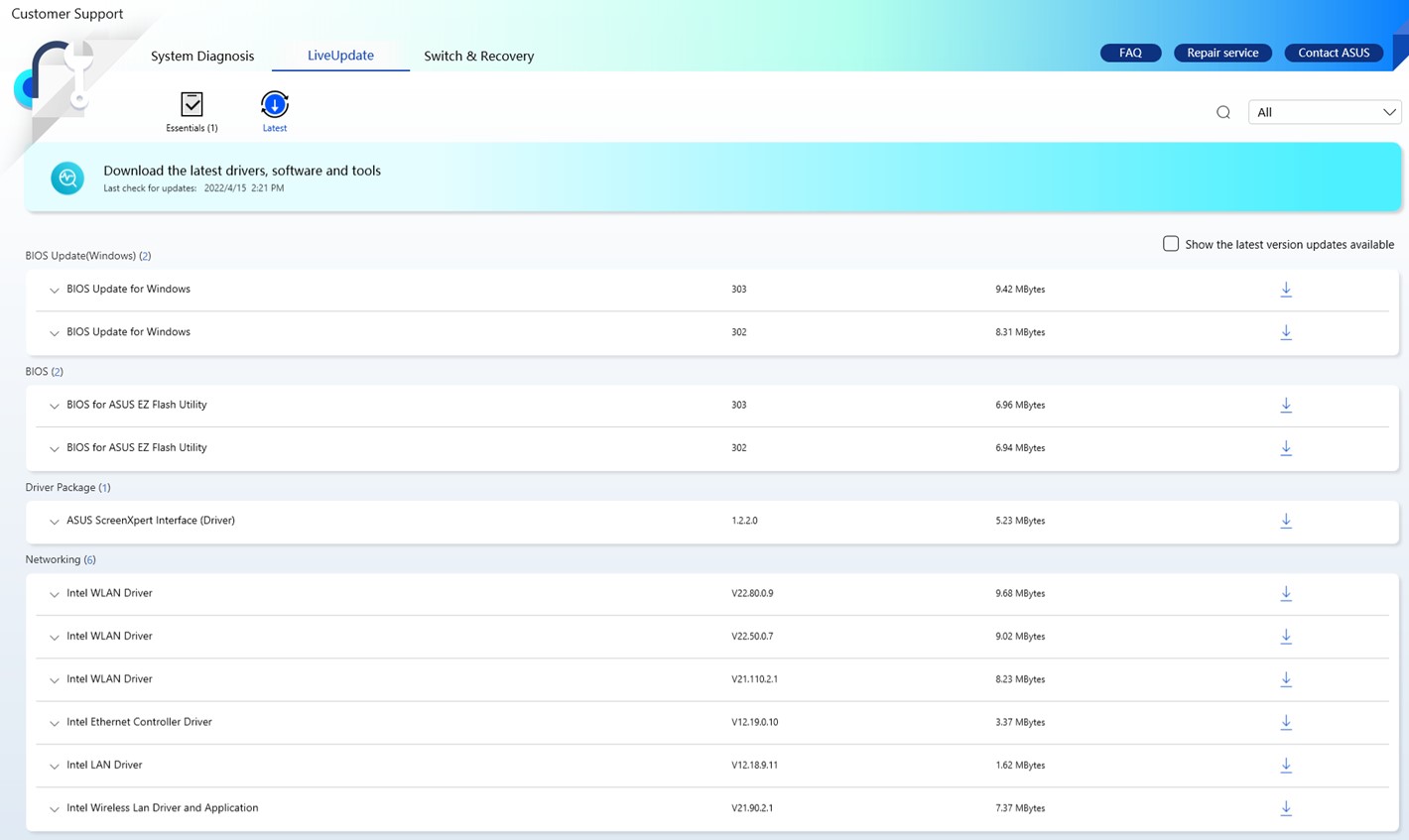
Вы также можете выбрать тип, который Вы хотите здесь.
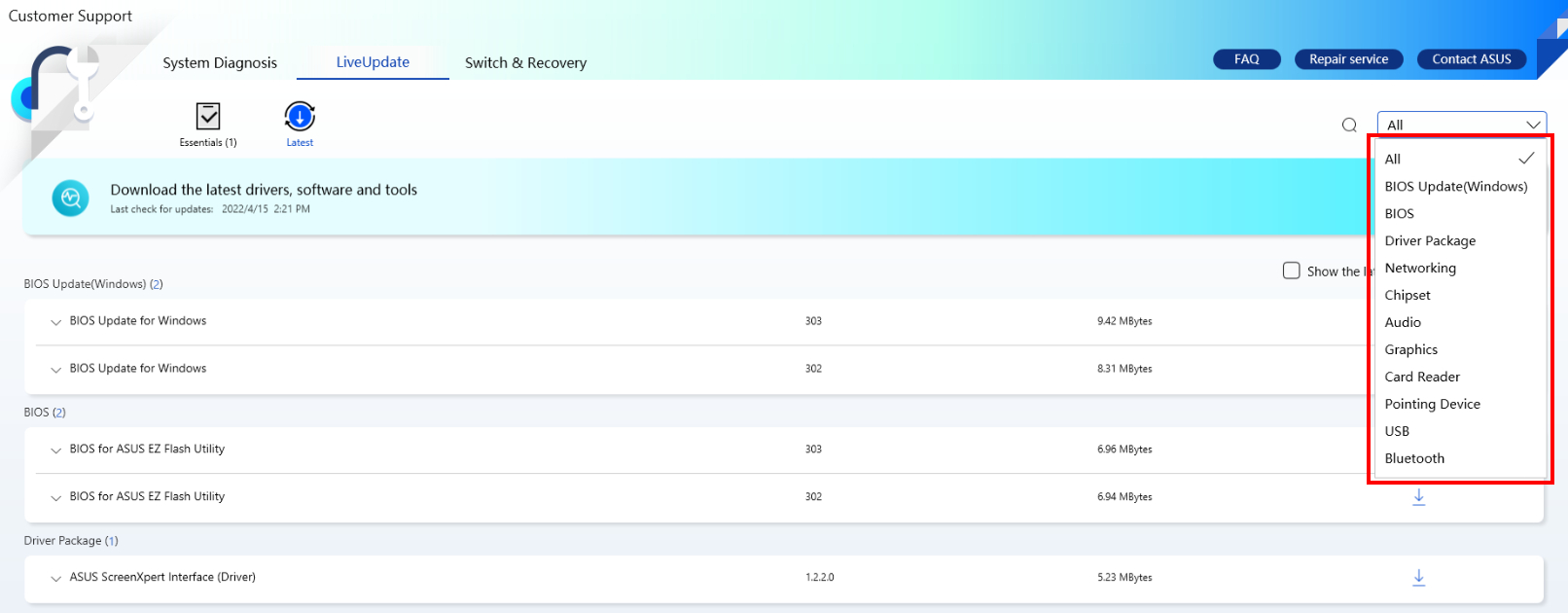
Когда Вы выберете элемент ниже, он покажет последние доступные обновления версии с маленькой красной точкой, как показано ниже.
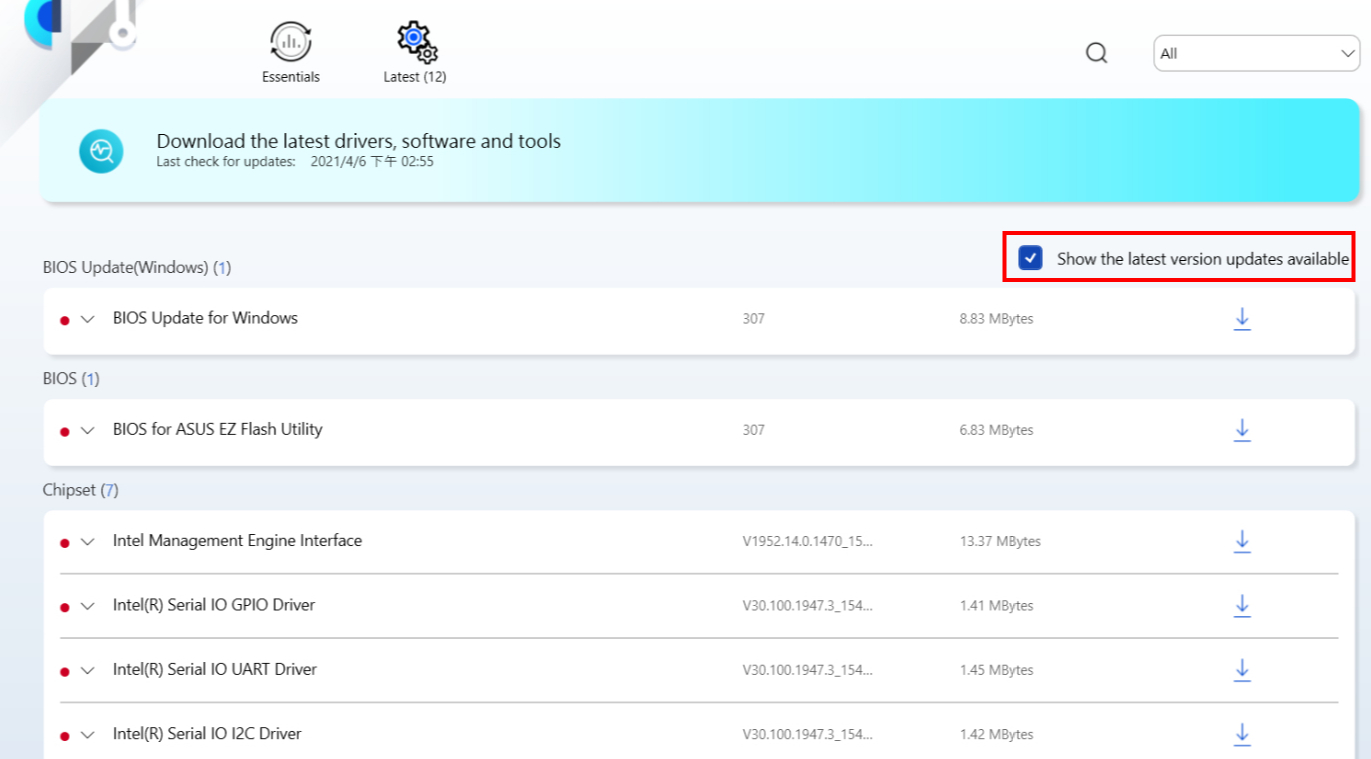
Примечание. Переустановка операционной системы, вероятно, приведет к потере некоторых драйверов в диспетчере устройств, и MyASUS не сможет сравнить номер версии. В результате на MyASUS будет отображаться надпись «Нет доступных обновлений». Если Вы хотите найти список драйверов, совместимых с этим компьютером, отмените флажок [Показать доступные обновления последней версии] или подтвердите, что в системе нет неизвестных устройств. диспетчер устройств заранее.
3. Переключение и восстановление
Вы можете обратиться сюда .
4. [Часто задаваемые вопросы]
Здесь будут показаны часто задаваемые вопросы по MyASUS и модели, которую Вы используете.
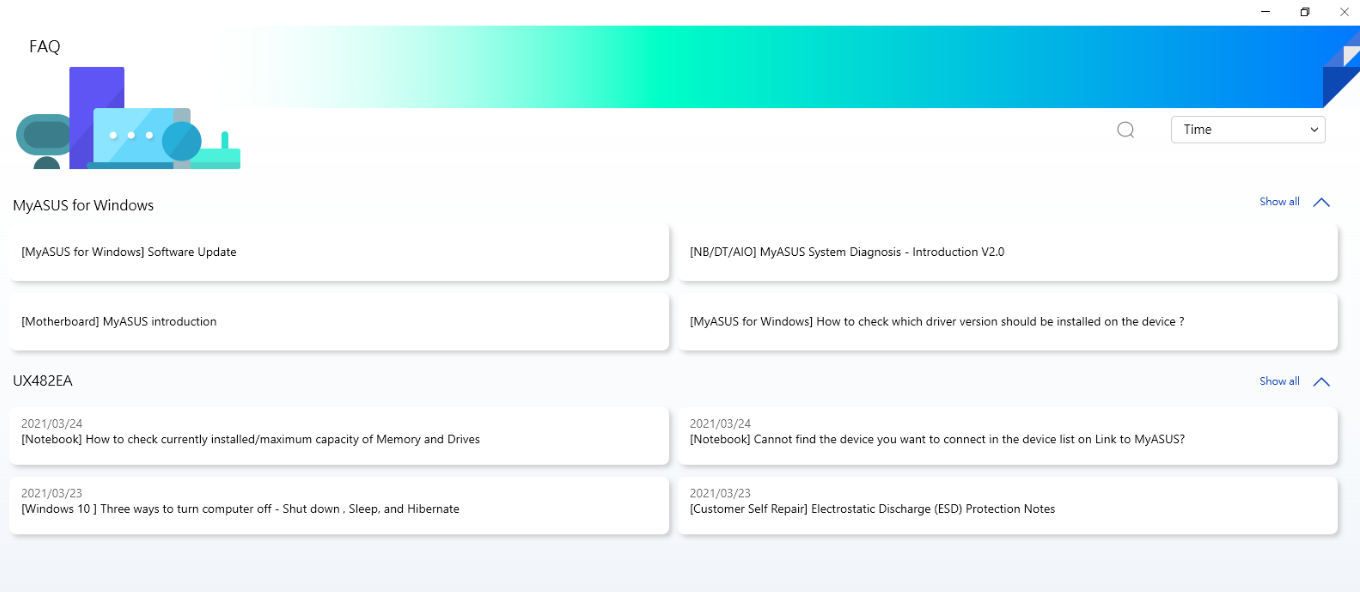
5. [Ремонтная служба]
Статус ремонта: Вы можете проверить статус ремонта, используя номер RMA или серийный номер продукта.
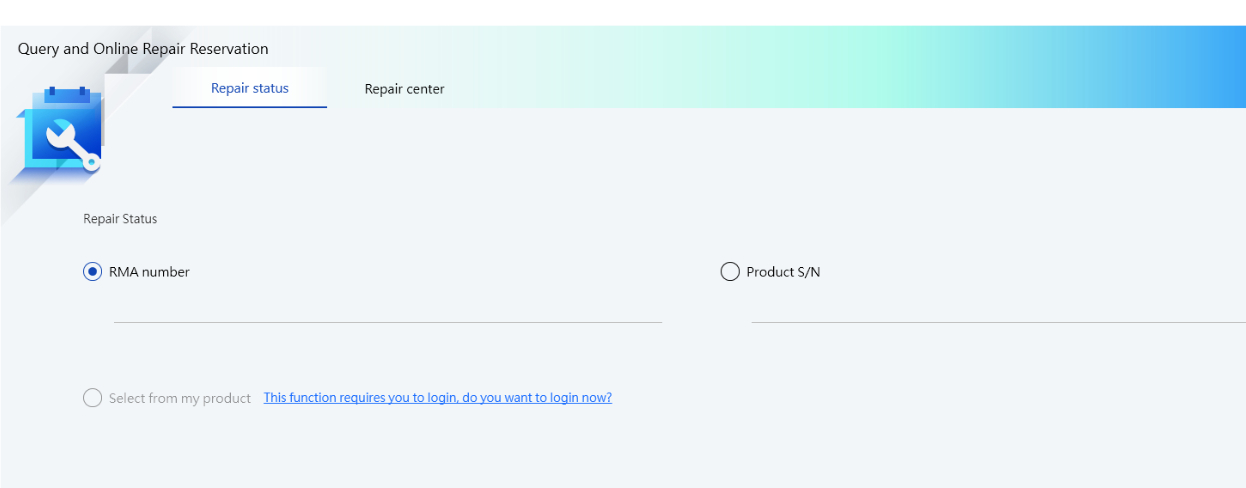
Ремонтный центр: здесь будут показаны все ремонтные центры в Вашей стране.
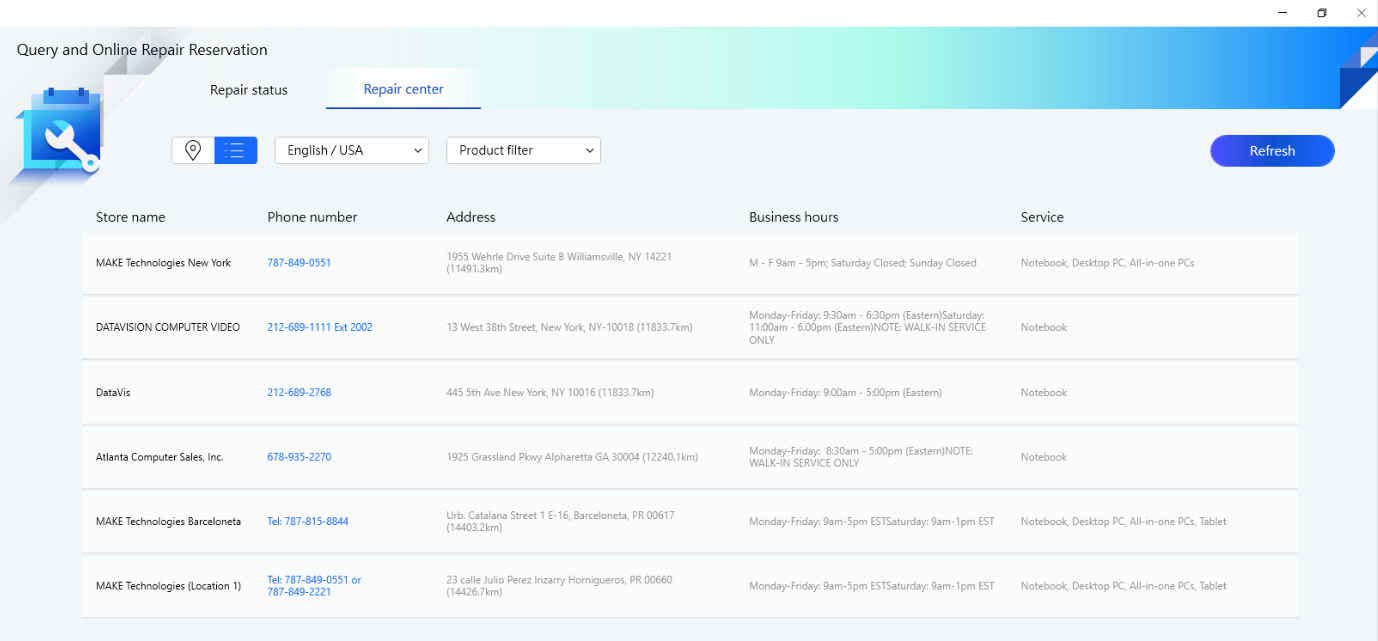
6. [Свяжитесь с ASUS]
Нажмите «Связаться с ASUS» и выберите свой продукт.
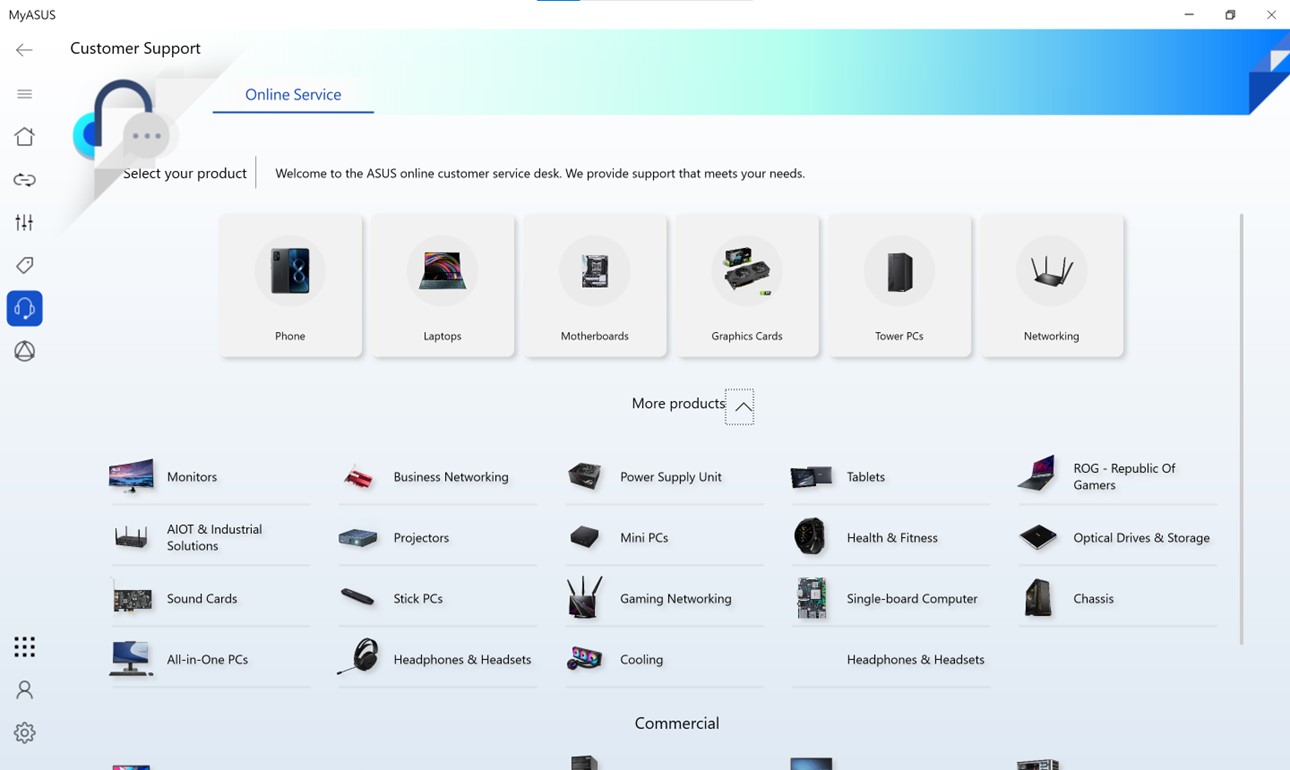
Выберите категорию проблемы.
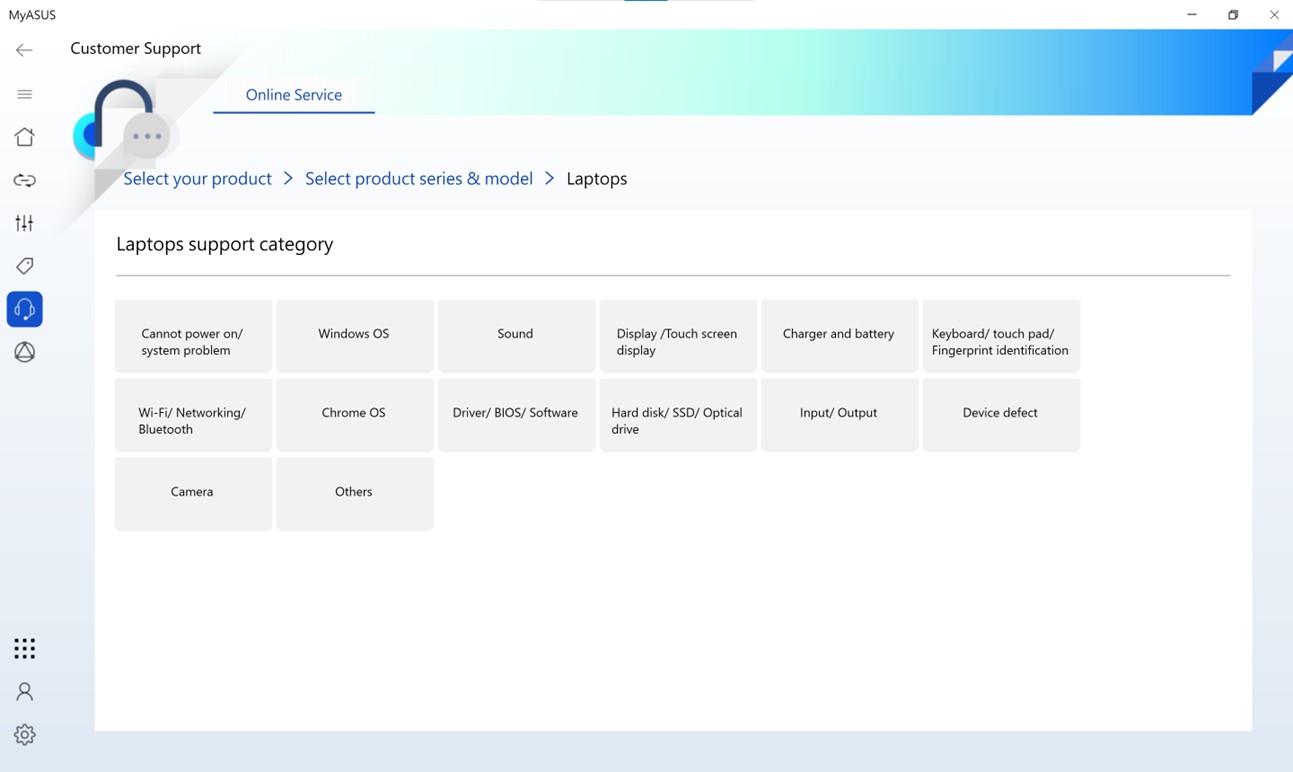
Вы можете просмотреть соответствующие статьи часто задаваемых вопросов или использовать другие способы связи с ASUS.
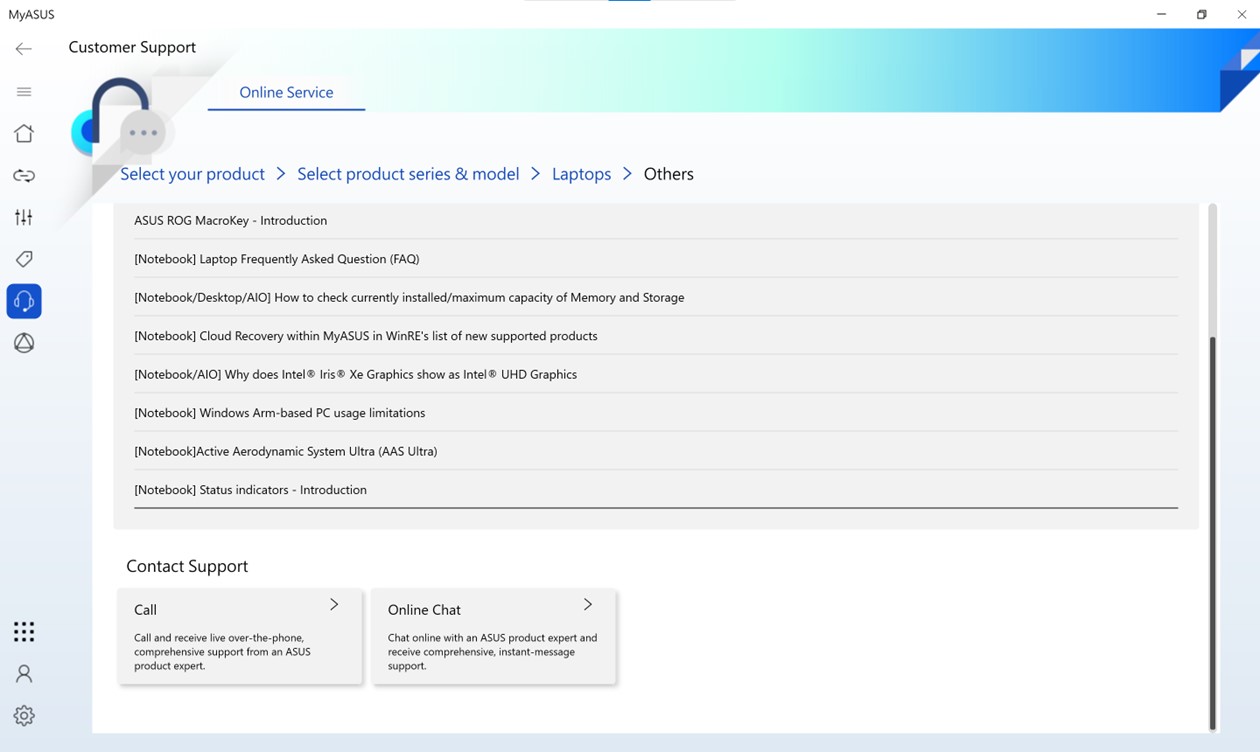
[Ноутбук] MyASUS - Переключение и восстановление
Оглавление
ASUS коммутатор
Восстановления резервной копии
- Резервное копирование или восстановление с помощью внешнего жесткого диска
- Резервное копирование или восстановление в Dropbox
Восстановление
ASUS коммутатор
ASUS Switch обеспечивает простой способ передачи файлов, приложений и связанных системных настроек по одной локальной сети.
Вы можете легко перенести данные с оригинального ноутбука на ноутбук ASUS.
Примечание:
1. Вы можете перенести данные, приложения и настройки с ноутбука ASUS или другой марки на другой ноутбук ASUS.
2. Вам необходимо установить установщик ASUS Switch , если оригинальный ноутбук другой марки.
3. На ноутбуке ASUS, принимающем данные, должно быть установлено приложение MyASUS версии 3.0.32.0 или выше (с ASCI выше 3.0.15.0 или ASCI выше 1.0.40.0).
Используйте ASUS Switch для передачи файлов, приложений и связанных системных настроек по одной локальной сети.
1. Найдите [Switch & Recovery] ② на странице поддержки клиентов MyASUS ① . Нажмите [Пуск] в [ASUS Switch] ③ .
2. Выберите [Перенести данные с текущего устройства] на исходном ноутбуке. Будет сгенерирован код подключения.
Примечание. Если Вы используете ноутбук другой марки, Вы можете загрузить установщик ASUS Switch и установить его на исходный ноутбук. В противном случае Вы не сможете найти [Switch & Recovery] в MyASUS.
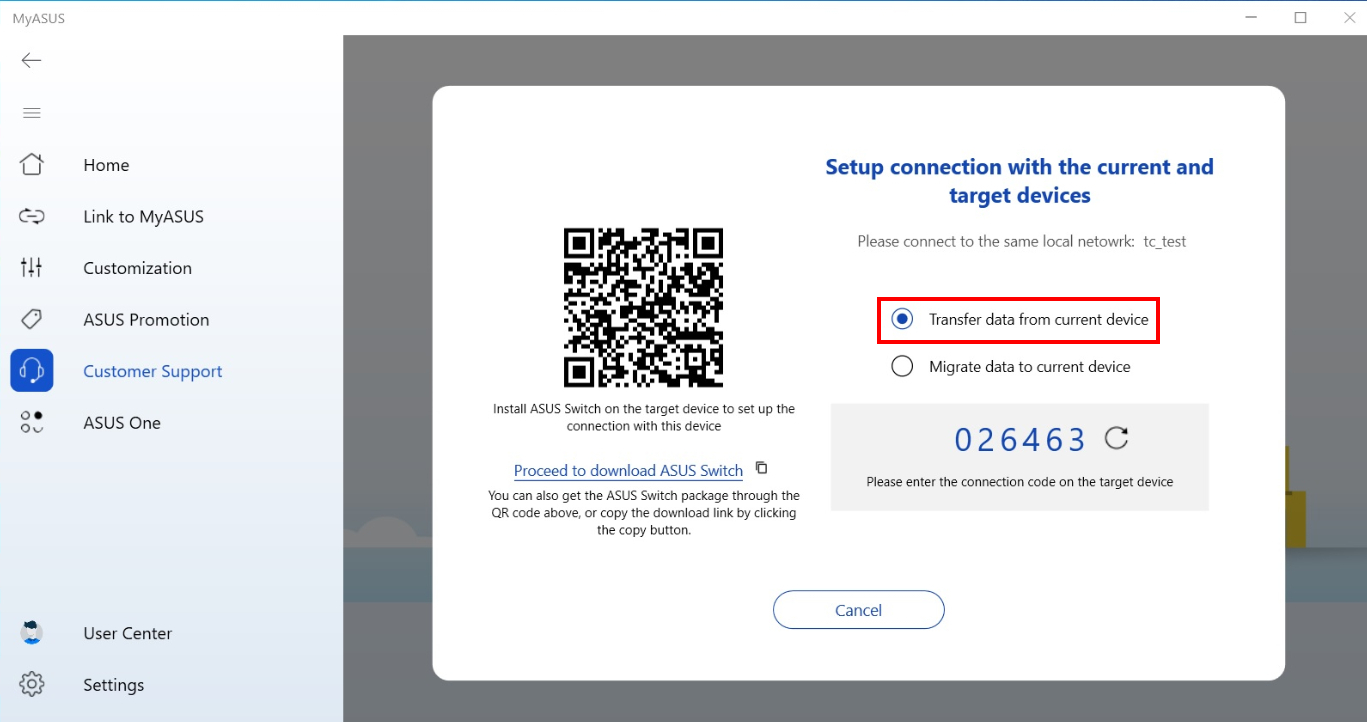
3. Выберите [ Перенос данных на текущее устройство ] на новом ноутбуке. Введите код сопряжения, указанный на оригинальном ноутбуке.
Примечание. Оба ноутбука должны быть подключены к одной и той же локальной сети.
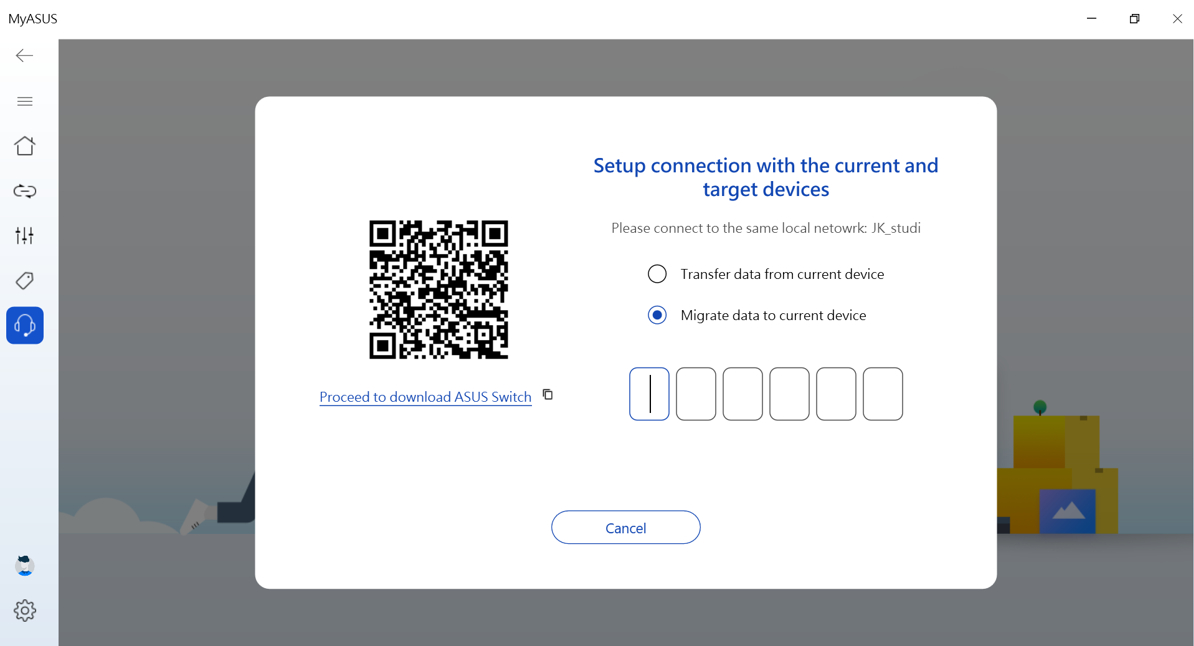
4. Выберите исходные документы и файлы ① ноутбука, которые Вы хотите перенести, подтвердите размер и время передачи. Нажмите [Далее] ② . (Выбранные файлы будут скопированы на новый ноутбук по исходному пути)
Документы и файлы
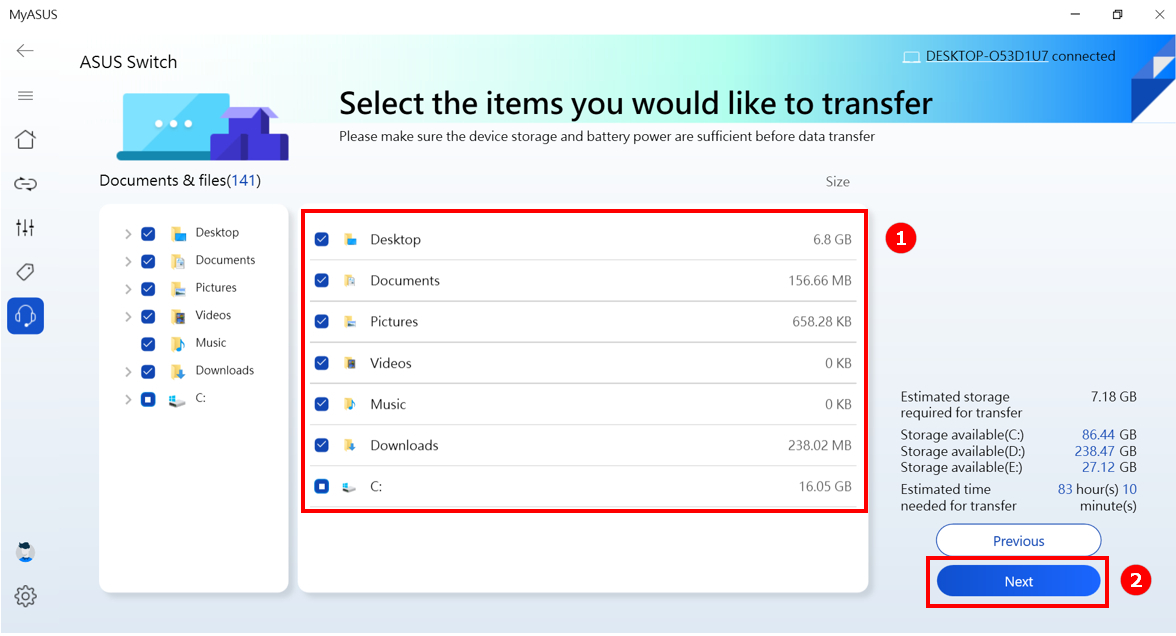
5. Выберите приложения ① и настройки ② исходного ноутбука, которые хотите перенести. Подтвердите размер и время передачи и нажмите [Начать передачу] ③ . (Поддерживаемые приложения: Chrome, Firefox, WinRAR, 7zip)
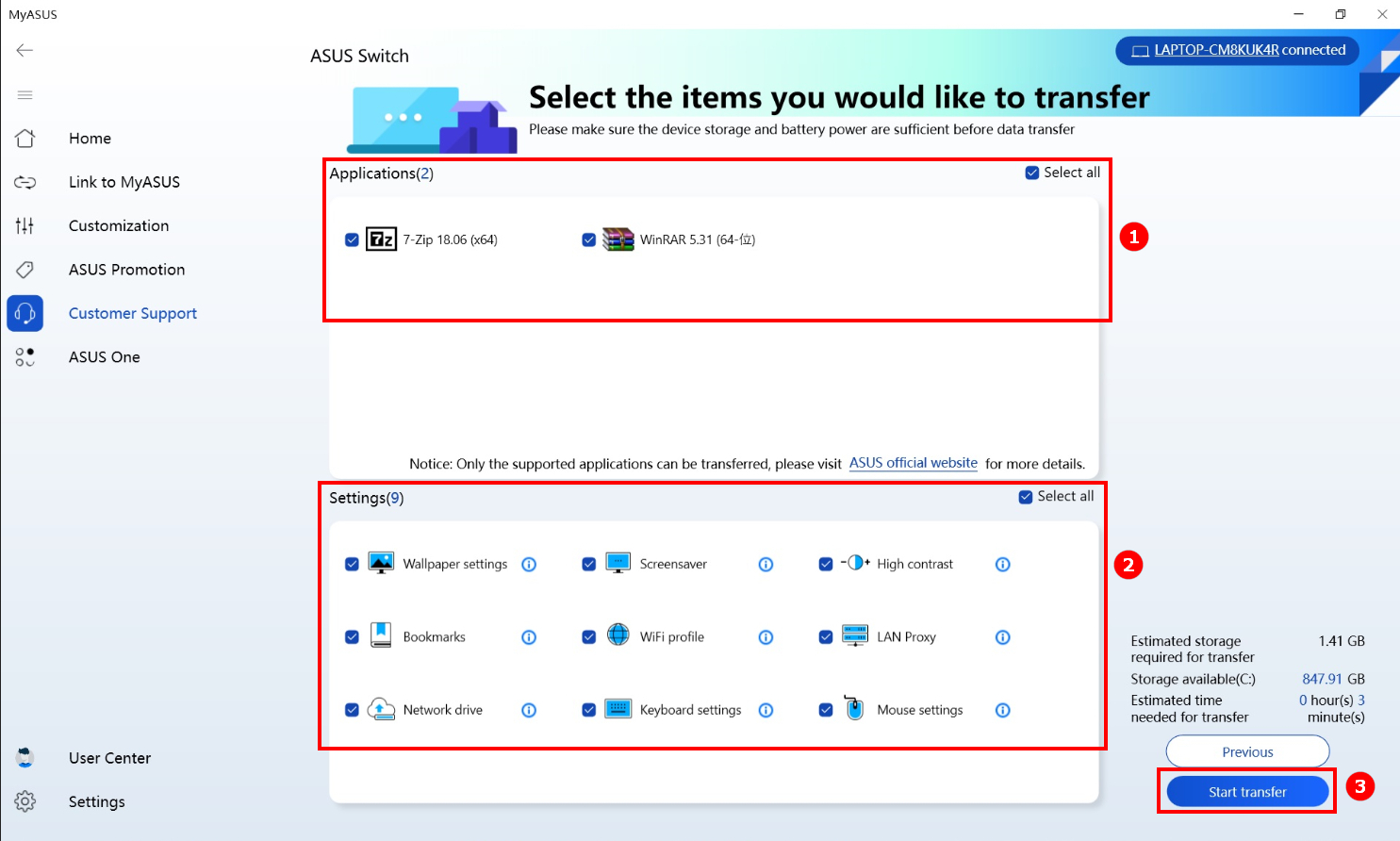
Передача данных завершена, как показано ниже.
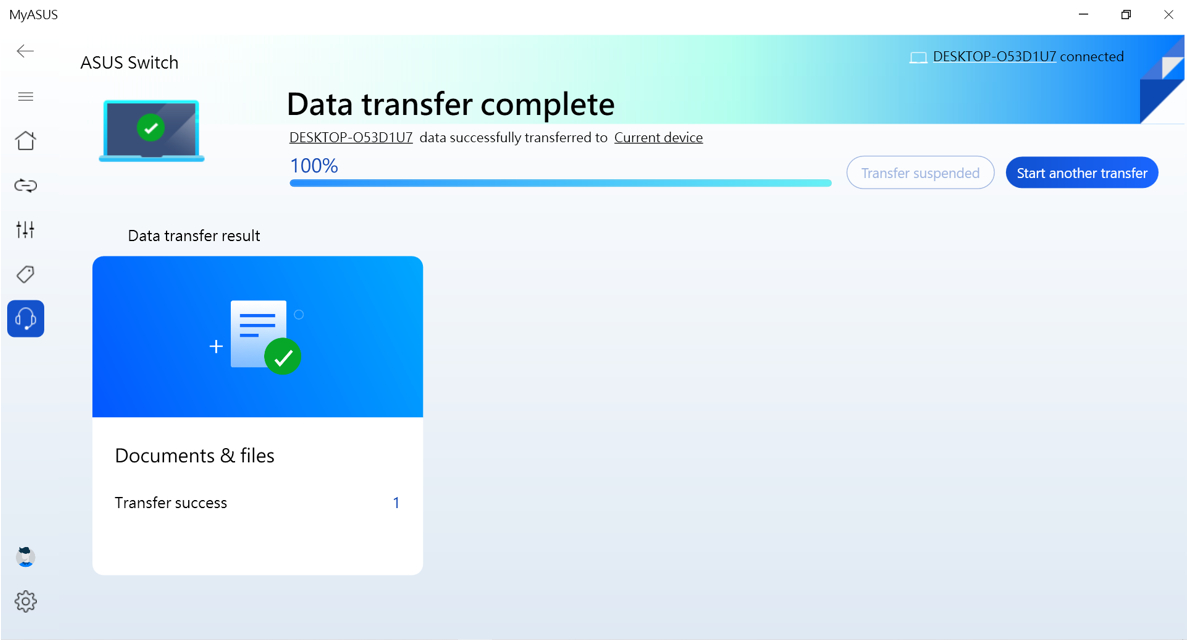
Восстановления резервной копии
Резервное копирование или восстановление на внешний жесткий диск
1. Найдите [Switch & Recovery] ② на странице поддержки клиентов MyASUS ① . Нажмите [Пуск] в разделе [Резервное копирование и восстановление] ③ .
Примечание. Вы можете загрузить установщик ASUS Switch и установить его на исходный ноутбук, если это ноутбук другой марки, в противном случае Вы не сможете найти [Switch & Recovery] в MyASUS.
2. Выберите [Резервное копирование или восстановление с помощью внешнего жесткого диска].
3. Нажмите [Начать резервное копирование/восстановление].
4. Выберите [Резервное копирование].
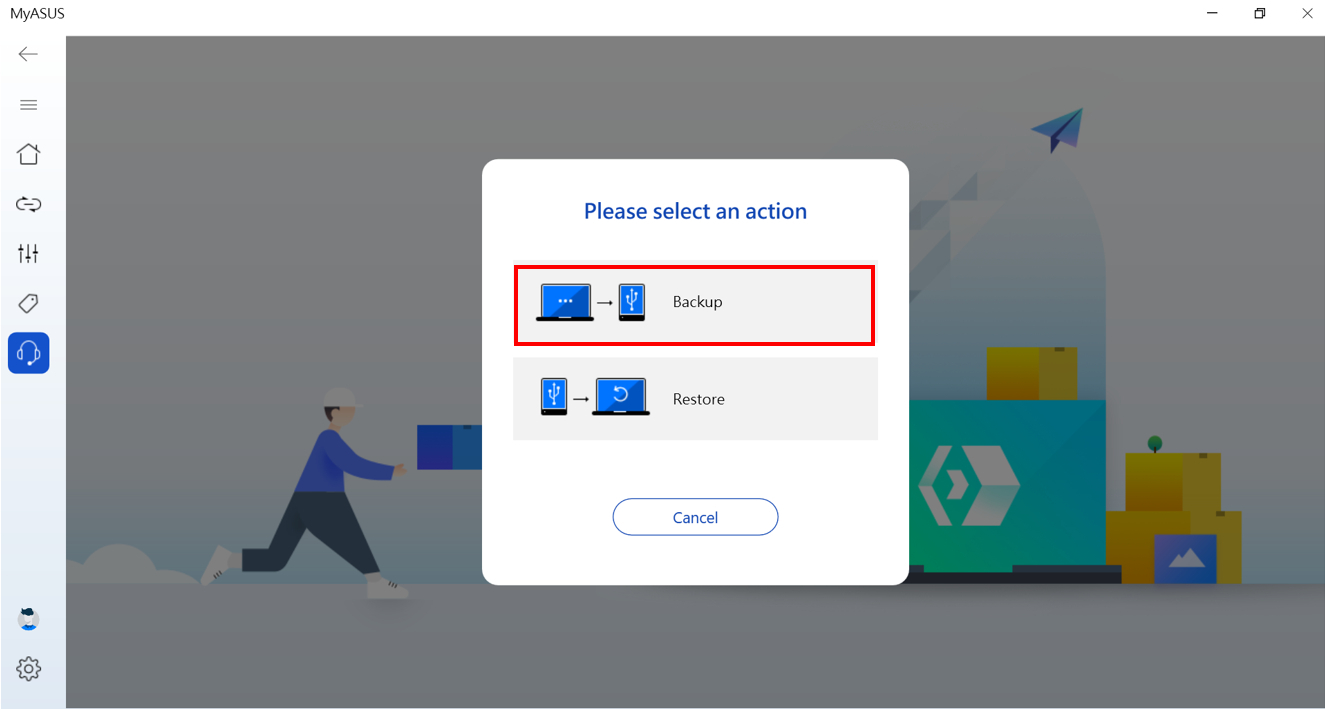
5. Выберите целевой внешний жесткий диск.
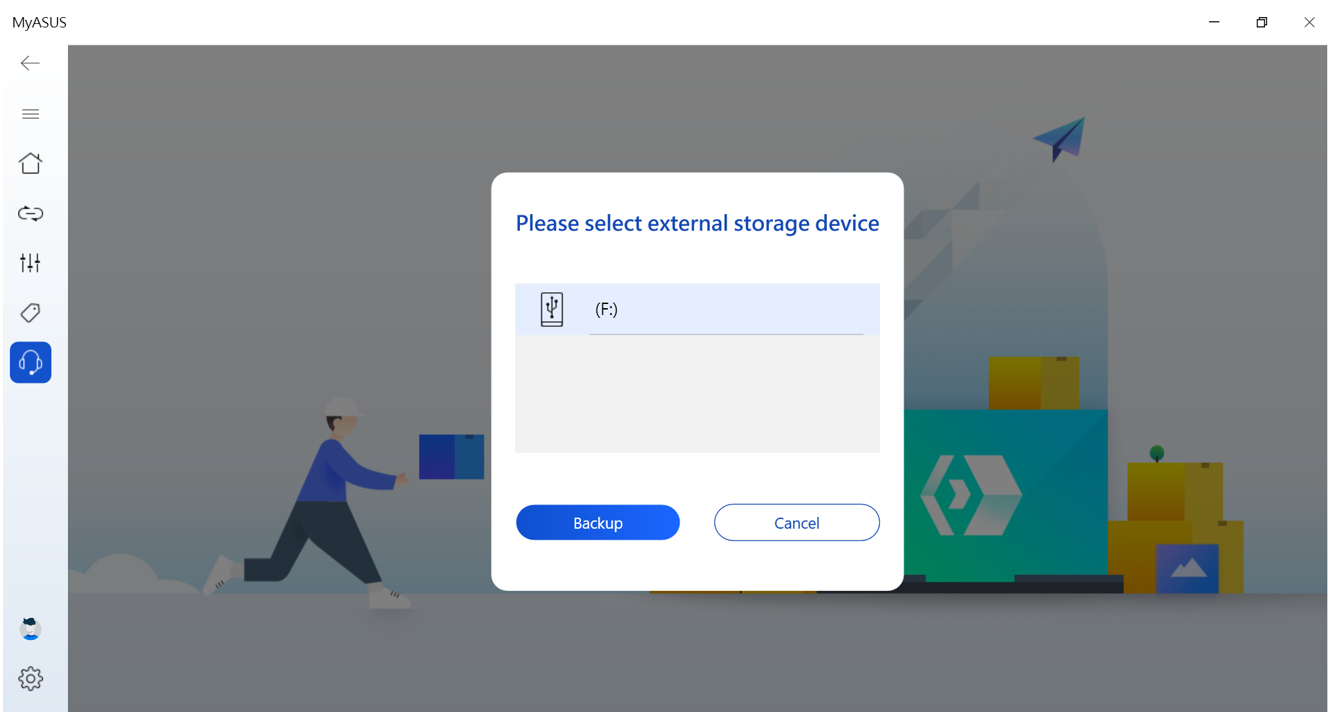
6. Выберите документы и файлы оригинального ноутбука ①, которые хотите перенести. Подтвердите размер и время передачи, нажмите [Далее] ② .
7. Выберите приложения ① и настройки ② исходного ноутбука, которые хотите перенести. Подтвердите размер и время передачи, нажмите [Начать передачу]③. (Поддерживаемые приложения: Chrome, Firefox, WinRAR, 7zip)
Передача данных завершена, как показано ниже. Нажмите [Завершено], чтобы завершить процесс.
8. Вставьте внешний жесткий диск в новый ноутбук ASUS. Выберите [Восстановить].
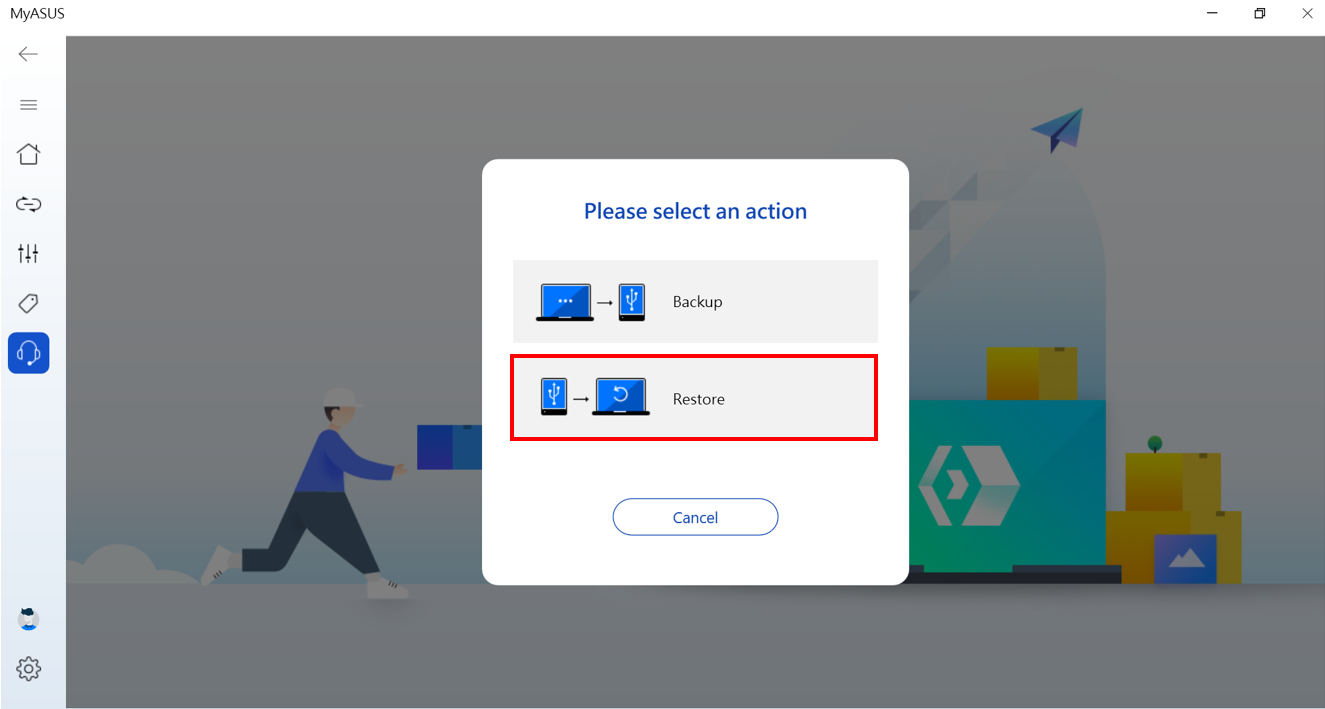
9. Выберите внешний жесткий диск ① и папку с файлами ② . Нажмите [Восстановить] ③ , чтобы начать процесс передачи.
Передача данных завершена, как показано ниже. Нажмите [Завершено], чтобы завершить процесс.
Резервное копирование или восстановление в Dropbox
MyASUS предлагает устройству ASUS быстрое резервное копирование и восстановление доступа с помощью пространства Dropbox. Вы можете зарегистрироваться или войти в свою учетную запись Dropbox для резервного копирования файлов.
Более того, благодаря этому процессу Вы можете получить эксклюзивное предложение плана Dropbox Plus.
Примечание. 1. Использование Dropbox регулируется Условиями обслуживания Dropbox, Политикой конфиденциальности и другими условиями . Сервис и рекламные акции Dropbox недоступны в Китае, Кубе, Иране, Северной Корее, Судане и Сирии.
2. При перезагрузке устройства данные будут удалены, и ASUS не сохранит и не сможет восстановить Ваши данные. Пожалуйста, войдите в Dropbox и убедитесь, что Ваши файлы успешно сохранены.
перед восстановлением/перезагрузкой устройства.
1. Найдите [Switch & Recovery] ② на странице поддержки клиентов MyASUS ① . Нажмите [Пуск] в разделе [Резервное копирование и восстановление] ③ .
Примечание. Вы можете загрузить установщик ASUS Switch и установить его на исходный ноутбук, если это ноутбук другой марки, в противном случае Вы не сможете найти [Switch & Recovery] в MyASUS.
2. Выберите [Резервное копирование или восстановление через Dropbox].
3. Следуйте инструкциям по входу в браузере и разрешите разрешение.
4. Вернитесь в приложение MyASUS. Вы можете обновить свое пространство или пропустить это время.
5. Выберите [Резервное копирование].
6. Выберите элементы ① , резервную копию которых Вы хотите создать через Dropbox, и нажмите [Начать передачу] ②.
7. Передача данных завершена, как показано ниже. Нажмите [Завершено], чтобы завершить процесс.
8. Выберите [Восстановить].
9. Вы могли просмотреть файлы, резервные копии которых Вы создали ранее через Dropbox, выберите тот, который хотите восстановить ① , и нажмите [Восстановить] ② .
10. Передача данных завершена, как показано ниже.
Восстановление
MyASUS предоставляет функцию создания диска восстановления системы . Если ноутбук не запускается, Вы можете использовать ремонтный диск для его сброса.
Если Вы создадите резервную копию системного файла на диске восстановления, Вы также сможете использовать системный файл для переустановки Windows.
Найдите [Switch & Recovery] ② на MyASUS — страница поддержки клиентов ① . Нажмите [Пуск] ③ .
Следующие шаги Вы можете посмотреть здесь .
[Ноутбук] MyASUS - Диагностика системы
Чтобы предоставить Вам более подробные инструкции, Вы также можете нажать ссылку на видео ASUS на YouTube ниже, чтобы узнать больше о MyASUS - Диагностика системы.
https://www.youtube.com/watch?v=izkwG6rLVC4
Сценарии | Описание | Проверить элемент |
Индивидуальная диагностика | Чтобы быть в полной мере осведомленным о состоянии оборудования Вашего ПК, рекомендуется запустить проверку оборудования, чтобы проверить состояние оборудования Вашего ПК. | Адаптер, Память, Wi-Fi, Bluetooth, Жесткий диск, Твердотельный диск, Аккумулятор, Вентилятор, Проверка системы |
Ошибка синего экрана | Синий экран смерти обычно связан с оборудованием или драйвером. Большинство BSOD отображают код STOP, который можно использовать, чтобы выяснить причину появления синего экрана. | Память, жесткий диск, проверка секторов, диск устройства |
Медленная система | Недостаток памяти и места на жестком диске является распространенной причиной замедления работы системы. Проблемой также может быть одновременное открытие нескольких приложений и окон. | Память, Жесткий диск, Место на жестком диске, Использование приложений, Вентилятор |
Проблемы с беспроводным подключением | Стабильность сетевых операторов и интернет-устройств Wi-Fi является одной из наиболее частых причин сбоев в работе сети. | Беспроводное устройство и настройки, сетевое подключение |
Ошибка драйвера | Установка неправильного или старого драйвера может привести к нестабильной работе системы и ее сбою. | Драйвер устройства |
Система не отвечает | Случайные сбои обычно возникают из-за настроек Windows, сбоев оборудования или повреждения вредоносным ПО. | Жесткий диск, проверка секторов, распределение файлов |
Медленное время загрузки | Плохой жесткий диск или запуск слишком большого количества программ в фоновом режиме могут повлиять на время загрузки и увеличить время загрузки. | Память, жесткий диск, проверка времени загрузки, проверка планировщика задач |
Проблемы с аккумулятором | Убедитесь, что блок питания системы надежно подключен к адаптеру переменного тока. Проверьте источник питания и убедитесь, что все съемные шнуры питания вставлены до конца. Убедитесь, что аккумулятор правильно установлен в батарейном отсеке и что аккумулятор или система контактируют без проблем. | Батарея |
- Вы можете выбрать элементы, которые хотите проверить, в разделе «Индивидуальная диагностика» ① , а затем нажать [Проверка] , чтобы начать проверку ② . Или щелкните любой из приведенных ниже сценариев диагностики системы , чтобы получить более подробную информацию о проверочных элементах. (В качестве примера приведена индивидуальная диагностика.)
Время, необходимое для завершения тестов, может различаться, поэтому проявите терпение, поскольку некоторые из них могут занять несколько минут.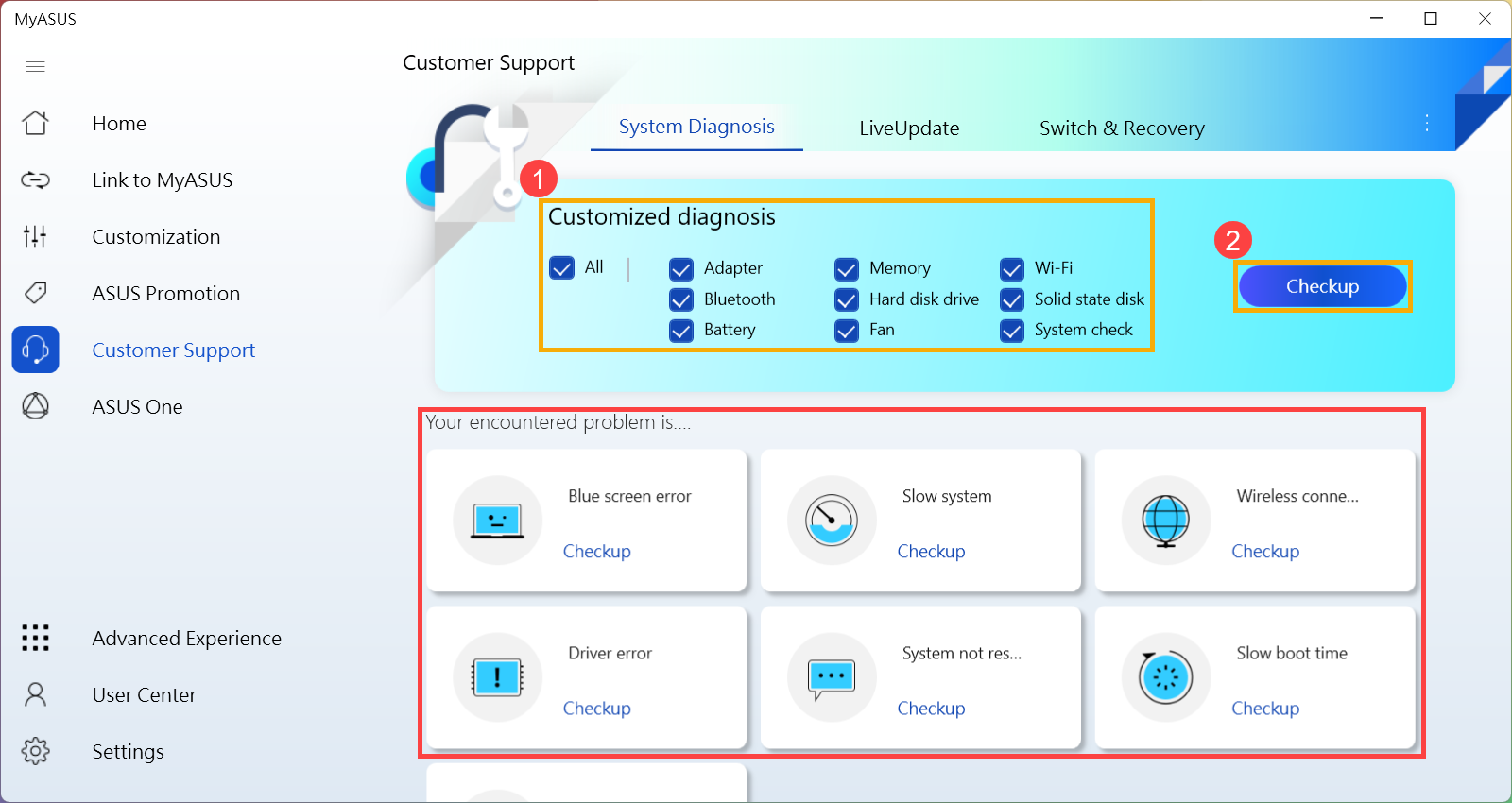
- Нажмите [Результат] после завершения теста ③ .
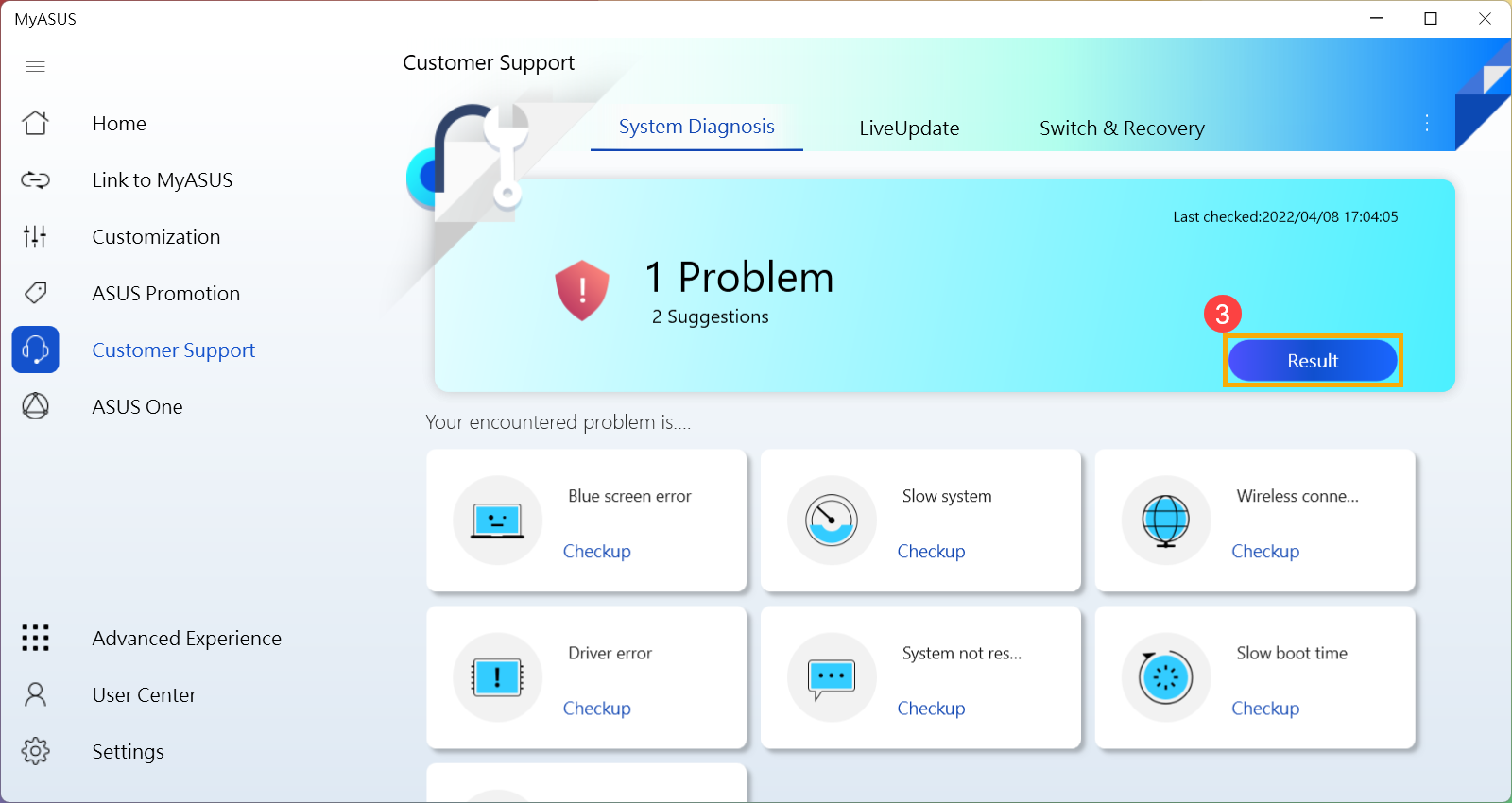
- Если после завершения теста возникнет какая-либо ошибка, он предоставит сведения об ошибках, предложения по устранению неполадок и возможные подходы к решению проблемы ④ .
Примечание . Имейте в виду, что в некоторых обстоятельствах может потребоваться обновление Windows, что может привести к восстановлению BitLocker. Мы настоятельно рекомендуем Вам сохранить ключ восстановления BitLocker или отключить BitLocker перед запуском Центра обновления Windows. Дополнительную информацию можно найти в этой статье: https://www.asus.com/ru/support/FAQ/1042922/ .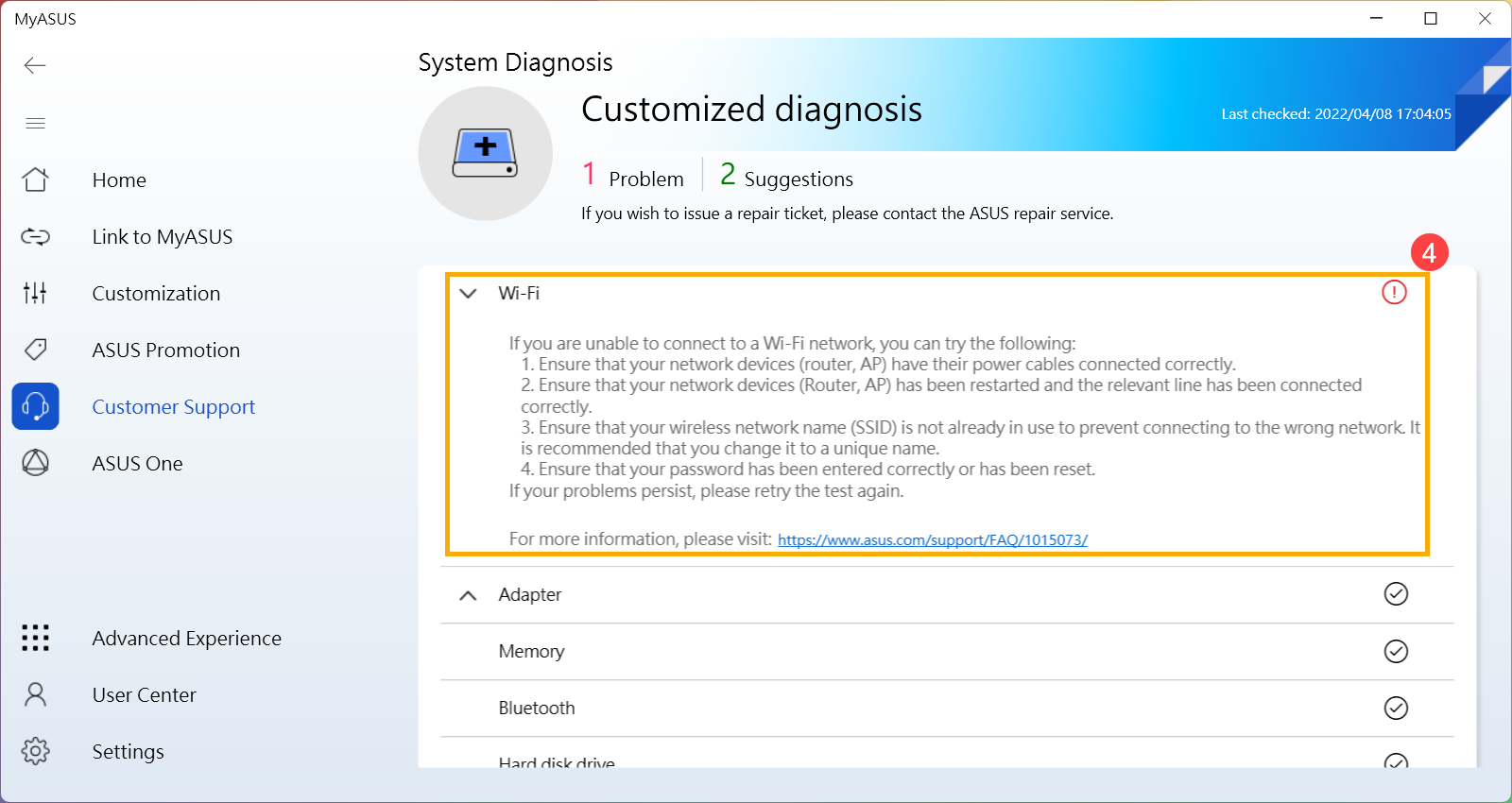
Если проблем не обнаружено, но проблемы, связанные с аппаратным/программным обеспечением, все еще существуют, попробуйте восстановить компьютер, чтобы устранить проблемы. Нажмите [Как восстановить компьютер], чтобы узнать больше о вводном процессе восстановления, или нажмите [Начать] , чтобы запустить процесс восстановления напрямую ⑤ .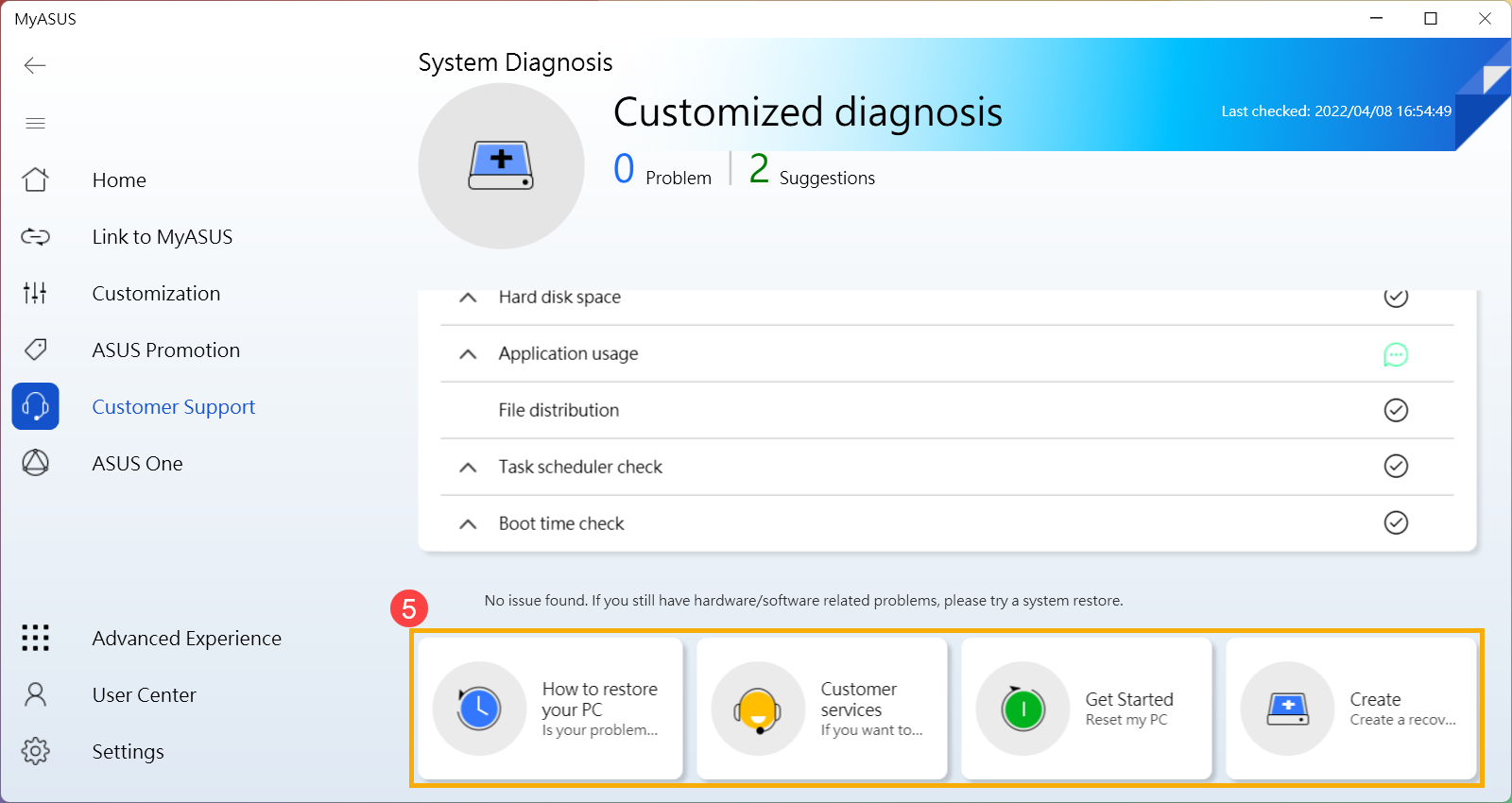
- В диагностике системы Вы также можете нажать [Предыдущая запись] , чтобы просмотреть результаты последнего теста ⑥ .
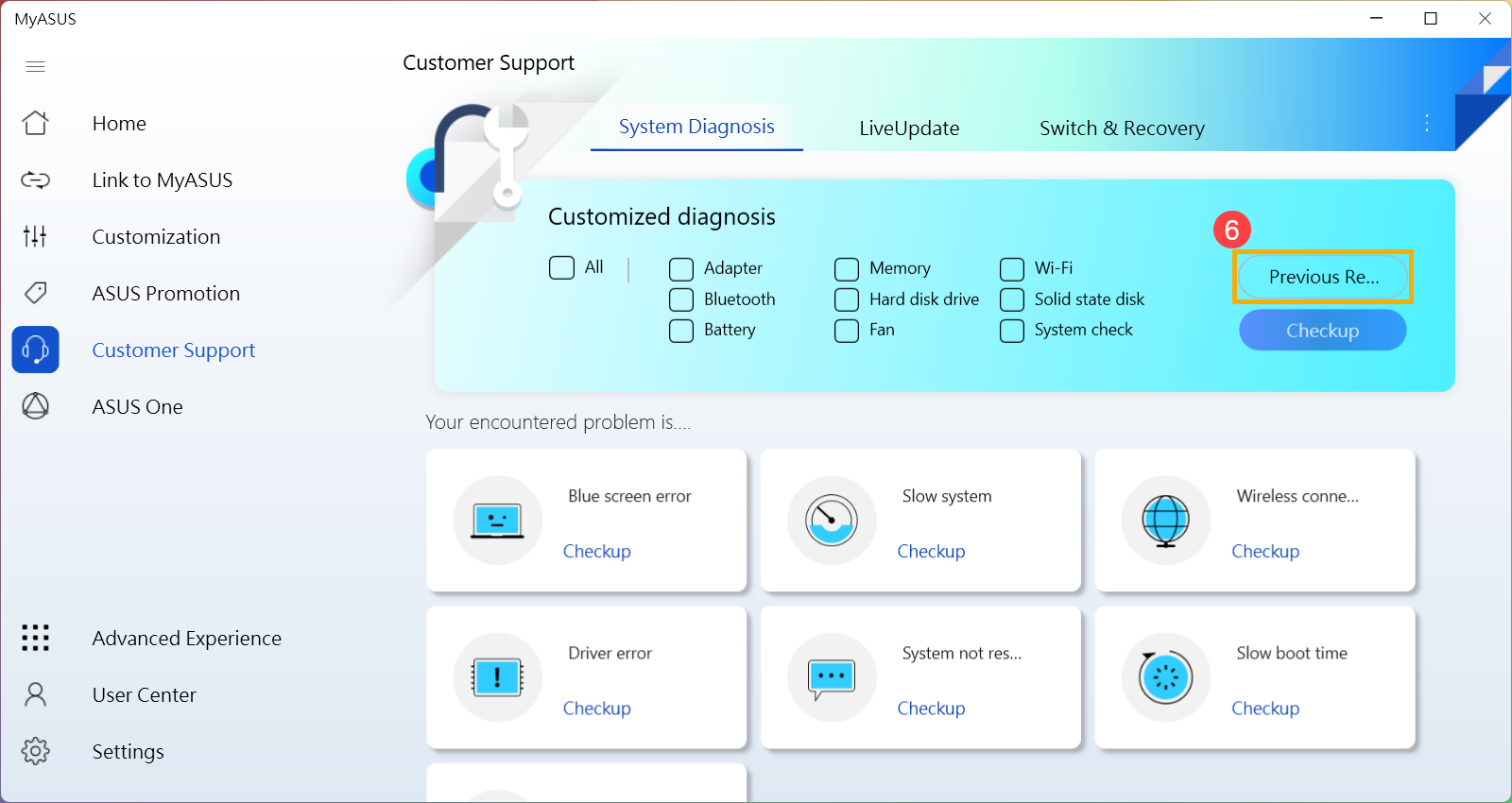
В1: Как проверить версию MyASUS?
A1: Нажмите [Настройки] в левом меню ① , а затем выберите [О программе] вверху ② , Вы найдете номер версии MyASUS, установленной в текущей версии ③ .
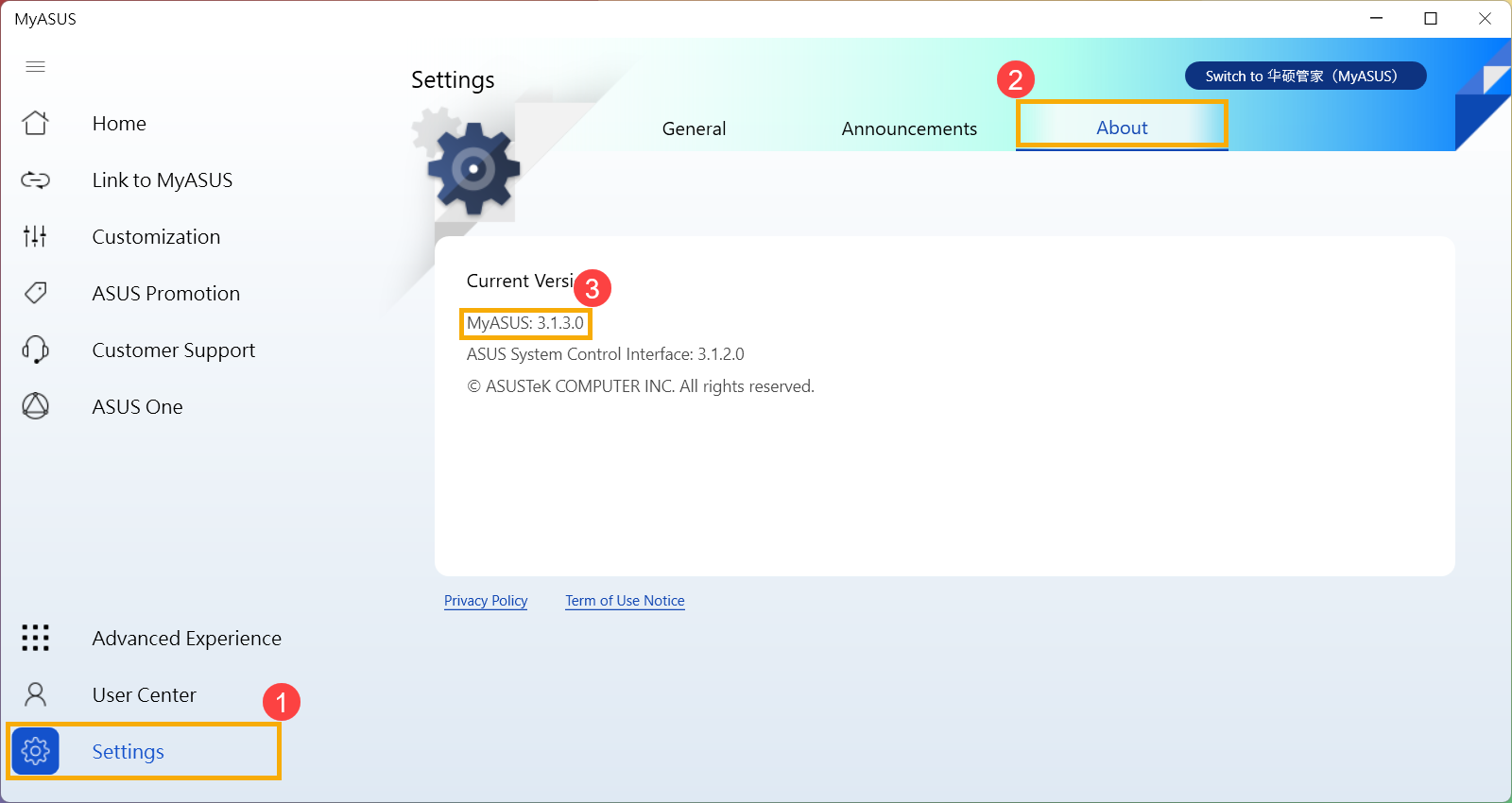
В2: Могу ли я выполнить диагностику системы MyASUS в режиме полета?
О2: За исключением Wi-Fi и Bluetooth для индивидуальной диагностики и проблем с беспроводным подключением , остальные тесты можно выполнять в режиме полета.
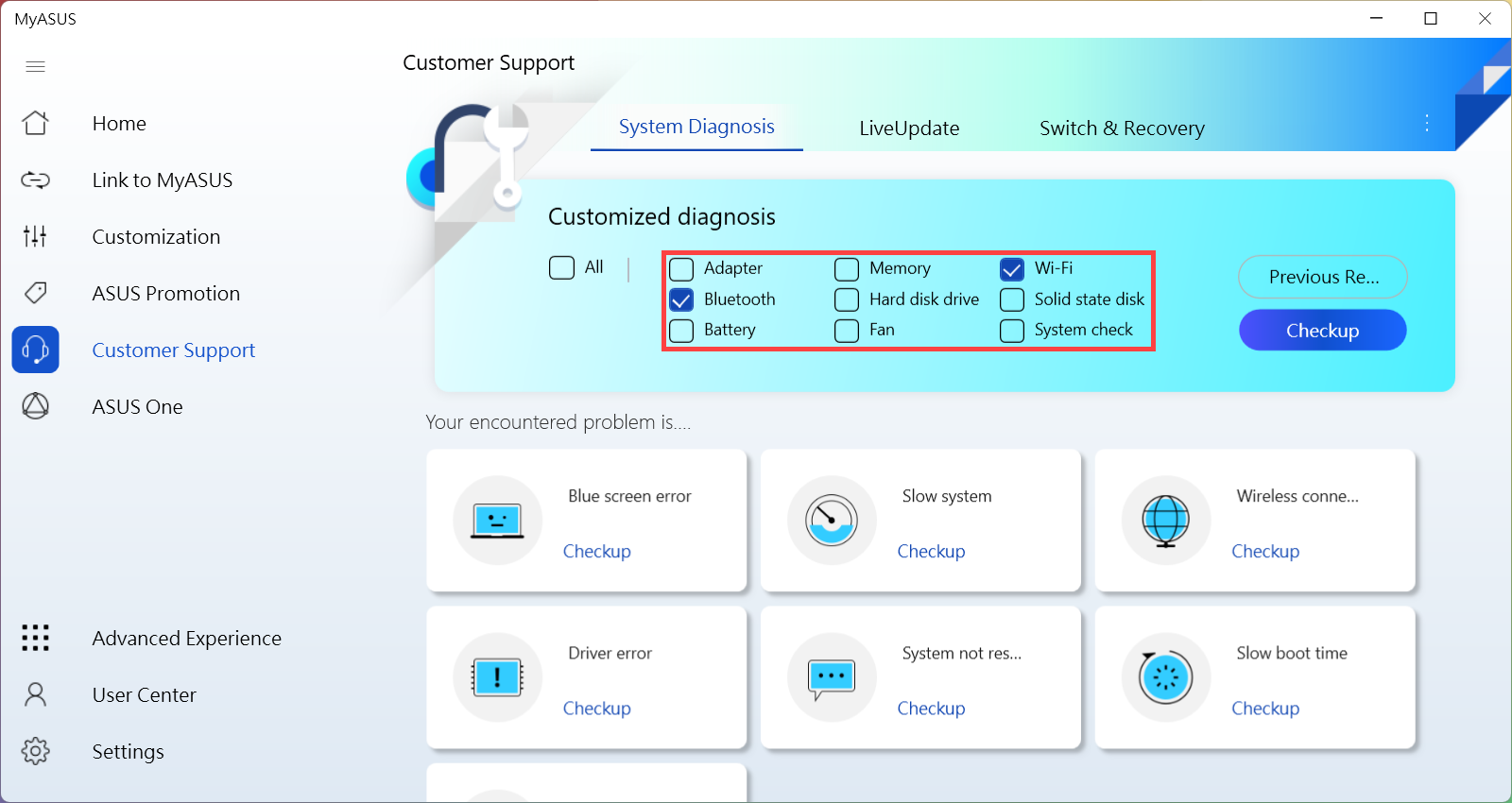
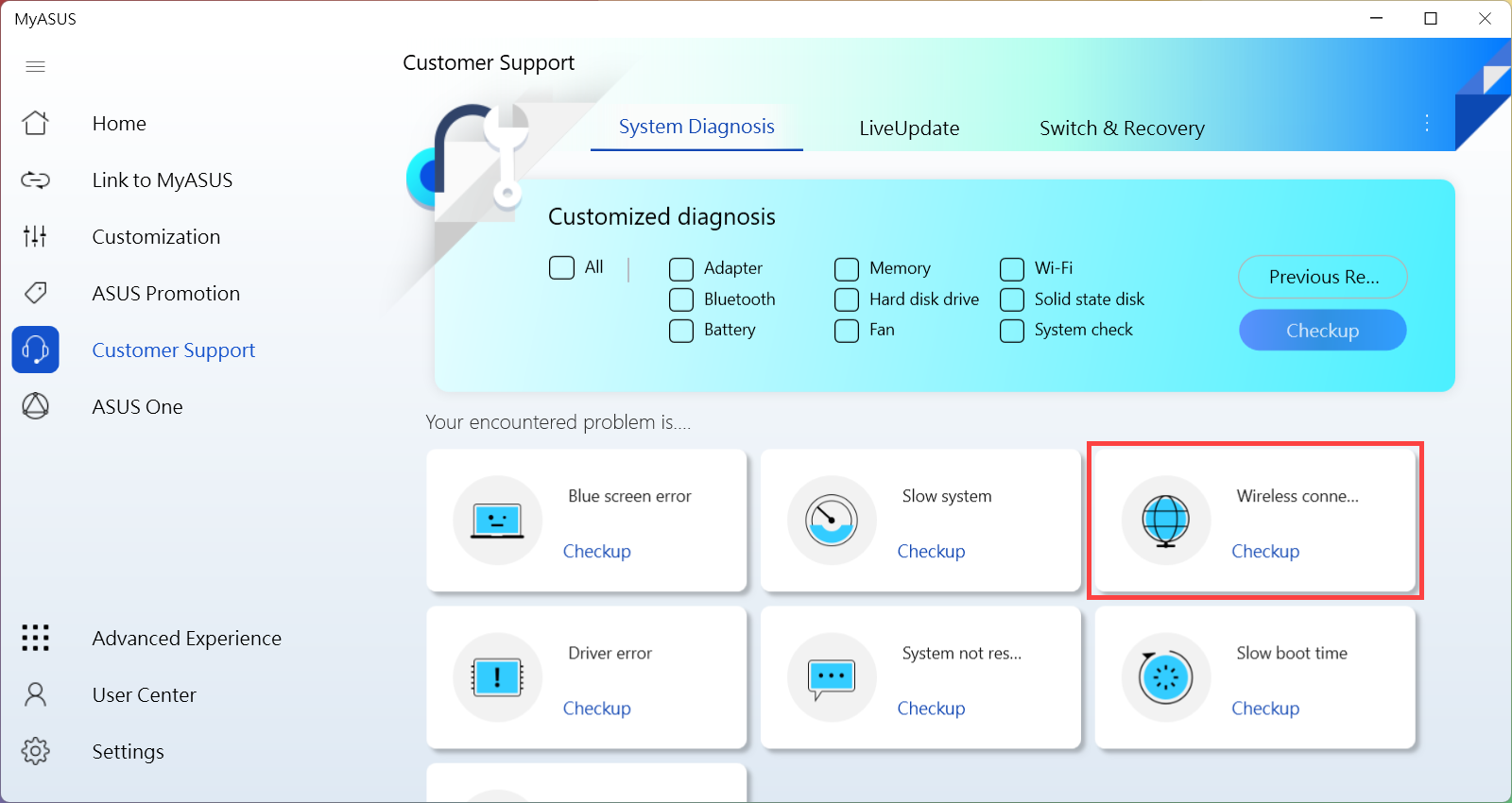
Вопрос 3. Как подать заявку на ремонт после диагностики оборудования на MyASUS?
О3: Здесь Вы можете узнать больше о том, как подать заявку на ремонт после диагностики оборудования на MyASUS .
В4: Почему в приложении MyASUS я вижу только функцию «Поддержка клиентов»?
О4: Загрузив MyASUS из Microsoft Store, Вы можете обнаружить, что он поддерживает только функцию «Поддержка клиентов». Это связано с тем, что Ваш продукт не оснащен драйвером «ASUS System Control Interface» или версия драйвера не поддерживает полную функциональность MyASUS. Для получения дополнительной информации, пожалуйста, обратитесь к этой статье .
[Ноутбук] Как установить приложение MyASUS
Пожалуйста, перейдите к соответствующей инструкции в зависимости от текущей операционной системы Windows на Вашем компьютере:
Операционная система Windows 11
Перед установкой MyASUS необходимо сначала проверить, установлен ли на Вашем компьютере драйвер интерфейса управления системой ASUS, а затем приступить к установке MyASUS.
- Введите и найдите [Диспетчер устройств] в строке поиска Windows ① , затем нажмите [Открыть] ② .

- Проверьте стрелку рядом с [Системные устройства] ③ , затем проверьте, установлен ли драйвер [Интерфейс управления системой ASUS] ④ . (Существует версия V1 или V3, в зависимости от разных моделей, и поддерживаемые параметры MyASUS определяются этой версией драйвера.)
Если на Вашем компьютере был установлен этот драйвер, нажмите здесь, чтобы узнать, как установить MyASUS .
Если на Вашем компьютере еще не установлен этот драйвер , нажмите здесь, чтобы узнать, как загрузить и установить драйвер интерфейса управления системой ASUS .
Как загрузить и установить драйвер интерфейса управления системой ASUS
Перейдите на сайт поддержки ASUS , затем загрузите и установите драйвер интерфейса управления системой ASUS в категории «Программное обеспечение и утилиты» . Здесь Вы можете узнать больше о том, как найти и скачать драйверы .
Если Вы не нашли драйвер интерфейса управления системой ASUS на сайте поддержки ASUS для Вашей модели компьютера, это означает, что Ваш компьютер не поддерживает большинство функций MyASUS. Здесь Вы можете узнать больше о том, почему в приложении MyASUS я вижу только функцию «Поддержка клиентов» .

После завершения загрузки перейдите к соответствующей инструкции по установке, основанной на версии драйвера на Вашем компьютере.
| Генерация драйверов | Модель поддержки | Инструкция по установке |
| Интерфейс управления системой ASUS V3 | ||
| Интерфейс управления системой ASUS V1 |
Установите последнюю версию драйвера ASUS System Control Interface V3.
Примечание . На следующих изображениях представлена текущая версия для справки. Загрузите последнюю версию с сайта поддержки ASUS.
- После загрузки файла дважды щелкните файл [ASUSSystemControlInterfaceV3.exe] , чтобы начать установку ① .

- Следуйте индикатору, чтобы принять лицензионное соглашение и начать установку.





- Нажмите [Готово] ⑩ и перезагрузите устройство, чтобы завершить установку.

- После перезагрузки щелкните правой кнопкой мыши значок [Пуск]
 ⑪ , затем выберите [Диспетчер устройств] ⑫ .
⑪ , затем выберите [Диспетчер устройств] ⑫ . 
- В категории «Системные устройства» дважды щелкните [Интерфейс управления системой ASUS] ⑬ , затем выберите вкладку [Драйвер] ⑭ , чтобы проверить [Версия драйвера] ⑮ .

- После завершения установки драйвера интерфейса управления системой ASUS нажмите здесь, чтобы узнать, как установить MyASUS .
Установите последнюю версию драйвера ASUS System Control Interface V1.
Примечание. На следующих изображениях представлена текущая версия для справки. Загрузите последнюю версию с сайта поддержки ASUS.
- После загрузки файла дважды щелкните файл [ASUSSystemControlInterfaceV1.exe] , чтобы начать установку ① .

- Следуйте индикатору, чтобы принять лицензионное соглашение и начать установку.





- Нажмите [Готово] ⑩ и перезагрузите устройство, чтобы завершить установку.

- После перезагрузки щелкните правой кнопкой мыши значок [Пуск]
 ⑪ , затем выберите [Диспетчер устройств] ⑫
⑪ , затем выберите [Диспетчер устройств] ⑫  .
. - В категории «Системные устройства» дважды щелкните [Интерфейс управления системой ASUS] ⑬ , затем выберите вкладку [Драйвер] ⑭ , чтобы проверить [Версия драйвера] ⑮ .

- После завершения установки драйвера интерфейса управления системой ASUS нажмите здесь, чтобы узнать, как установить MyASUS .
Пожалуйста, следуйте инструкциям ниже, чтобы найти приложение MyASUS и установить его.
- Введите и найдите [Microsoft Store] в строке поиска Windows ① , затем нажмите [Открыть] ② .

- Введите и найдите [MyASUS] в строке поиска Microsoft Store ③ , затем нажмите [Установить] ④ , чтобы начать загрузку и установку MyASUS.

- Пожалуйста, дождитесь завершения загрузки и установки. После завершения установки нажмите [Открыть] ⑤ , чтобы начать пользоваться MyASUS.

Загрузите MyASUS сейчас и испытайте безупречный сервис. Нажмите ниже!
Операционная система Windows 10
Перед установкой MyASUS необходимо сначала проверить, установлен ли на Вашем компьютере драйвер интерфейса управления системой ASUS, а затем приступить к установке MyASUS.
- Введите и найдите [Диспетчер устройств] в строке поиска Windows ① , затем нажмите [Открыть] ② .

- Проверьте стрелку рядом с [Системные устройства] ③ , затем проверьте, установлен ли драйвер [Интерфейс управления системой ASUS] ④ . (Существует версия V1 или V3, в зависимости от разных моделей, и поддерживаемые параметры MyASUS определяются этой версией драйвера.)
Если на Вашем компьютере был установлен этот драйвер, нажмите здесь, чтобы узнать, как установить MyASUS .
Если на Вашем компьютере еще не установлен этот драйвер , нажмите здесь, чтобы узнать, как загрузить и установить драйвер интерфейса управления системой ASUS .
Как загрузить и установить драйвер интерфейса управления системой ASUS
Перейдите на сайт поддержки ASUS , затем загрузите и установите драйвер интерфейса управления системой ASUS в категории «Программное обеспечение и утилиты» . Здесь Вы можете узнать больше о том, как найти и скачать драйверы .
Если Вы не нашли драйвер интерфейса управления системой ASUS на сайте поддержки ASUS для Вашей модели компьютера, это означает, что Ваш компьютер не поддерживает большинство функций MyASUS. Здесь Вы можете узнать больше о том, почему в приложении MyASUS я вижу только функцию «Поддержка клиентов» .

После завершения загрузки перейдите к соответствующей инструкции по установке, основанной на версии драйвера на Вашем компьютере.
| Генерация драйверов | Модель поддержки | Инструкция по установке |
| Интерфейс управления системой ASUS V3 | ||
| Интерфейс управления системой ASUS V1 |
Установите последнюю версию драйвера ASUS System Control Interface V3.
Примечание . На следующих изображениях представлена текущая версия для справки. Загрузите последнюю версию с сайта поддержки ASUS.
- После загрузки файла дважды щелкните файл [ASUSSystemControlInterfaceV3.exe] , чтобы начать установку ① .

- Следуйте индикатору, чтобы принять лицензионное соглашение и начать установку.





- Нажмите [Готово] ⑩ и перезагрузите устройство, чтобы завершить установку.

- После перезагрузки щелкните правой кнопкой мыши значок [Пуск]
 ⑪ , затем выберите [Диспетчер устройств] ⑫ .
⑪ , затем выберите [Диспетчер устройств] ⑫ . 
- В категории «Системные устройства» дважды щелкните [Интерфейс управления системой ASUS] ⑬ , затем выберите вкладку [Драйвер] ⑭ , чтобы проверить [Версия драйвера] ⑮ .

- После завершения установки драйвера интерфейса управления системой ASUS нажмите здесь, чтобы узнать, как установить MyASUS .
Установите последнюю версию драйвера ASUS System Control Interface V1.
Примечание. На следующих изображениях представлена текущая версия для справки. Загрузите последнюю версию с сайта поддержки ASUS.
- После загрузки файла дважды щелкните файл [ASUSSystemControlInterfaceV1.exe] , чтобы начать установку ① .

- Следуйте индикатору, чтобы принять лицензионное соглашение и начать установку.





- Нажмите [Готово] ⑩ и перезагрузите устройство, чтобы завершить установку.

- После перезагрузки щелкните правой кнопкой мыши значок [Пуск]
 ⑪ , затем выберите [Диспетчер устройств] ⑫ .
⑪ , затем выберите [Диспетчер устройств] ⑫ . 
- В категории «Системные устройства» дважды щелкните [Интерфейс управления системой ASUS] ⑬ , затем выберите вкладку [Драйвер] ⑭ , чтобы проверить [Версия драйвера] ⑮ .

- После завершения установки драйвера интерфейса управления системой ASUS нажмите здесь, чтобы узнать, как установить MyASUS .
Пожалуйста, следуйте инструкциям ниже, чтобы найти приложение MyASUS и установить его.
Примечание. Системное требование — Windows 10 RS3 (версия 1709) или более поздняя версия.
- Введите и найдите [Microsoft Store] в строке поиска Windows ① , затем нажмите [Открыть] ② .

- Введите и найдите [MyASUS] в строке поиска Microsoft Store ③ , затем нажмите [Получить] ④ , чтобы начать загрузку и установку MyASUS.

- Пожалуйста, дождитесь завершения загрузки и установки. После завершения установки нажмите [Открыть] ⑤ , чтобы начать пользоваться MyASUS.

[Телефон] Как скачать приложение MyASUS?
Вы можете получить приложение MyASUS для своего устройства из приложения Google Play Store. Приложение Play Store предустановлено на устройствах Android, поддерживающих Google Play.
Загрузите приложение MyASUS из магазина Google Play.
1. Нажмите « Приложение Play Store ».
2. Приложение откроется, и Вы сможете найти MyASUS и загрузить.
Загрузите приложение MyASUS из App Store (iOS)
Чтобы загрузить приложение MyASUS из App Store, Вам понадобится Apple ID. Ваш Apple ID — это учетная запись, которую Вы используете для доступа к сервисам Apple.
Если вы использовали другие сервисы Apple, например iCloud, войдите в App Store с тем же Apple ID. Если у вас нет Apple ID, Вы можете его создать.
На главной странице App Store > нажмите «Поиск» в правом нижнем углу, затем Вы можете ввести «MyASUS» для поиска приложения.
Когда Вы найдете приложение MyASUS, загрузите его на свое устройство:
1. Нажмите на приложение MyASUS, чтобы просмотреть страницу продукта приложения MyASUS.
2. Чтобы получить приложение MyASUS, нажмите «Получить».
[Ноутбук] Как обновить MyASUS?
Когда новая версия MyASUS станет доступна для загрузки, Вы увидите уведомление об обновлении после включения MyASUS. (Как показано ниже)
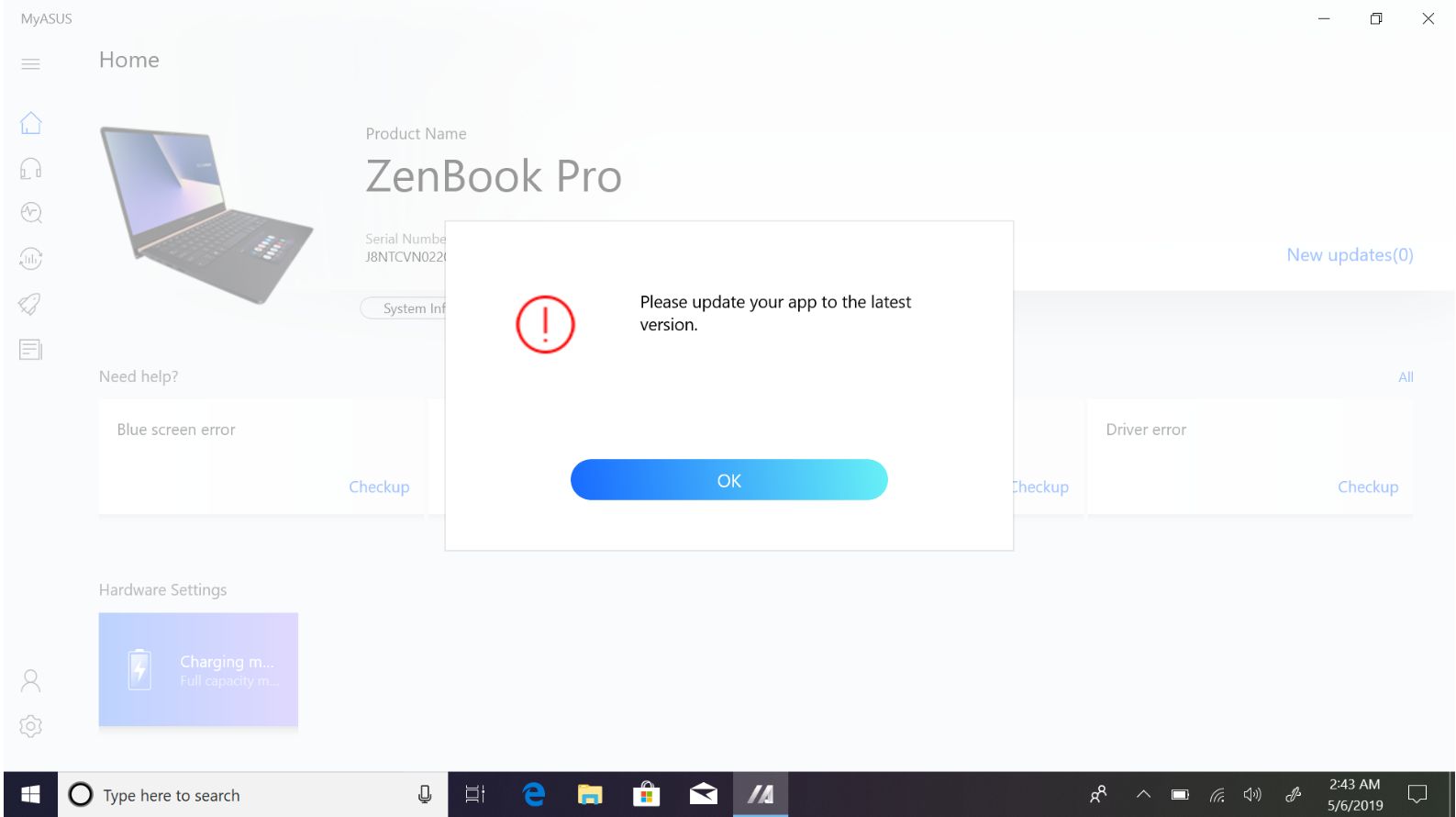
Нажмите «ОК» , и Вы будете перенаправлены на страницу Microsoft Store. Загрузите новую версию MyASUS из Microsoft Store.
Кроме того, Вы можете щелкнуть значок меню в правом верхнем углу и выбрать «Загрузки и обновления» , чтобы узнать, есть ли более поздняя версия для загрузки.
1. Нажмите  в правом верхнем углу и выберите «Загрузки и обновления» .
в правом верхнем углу и выберите «Загрузки и обновления» .
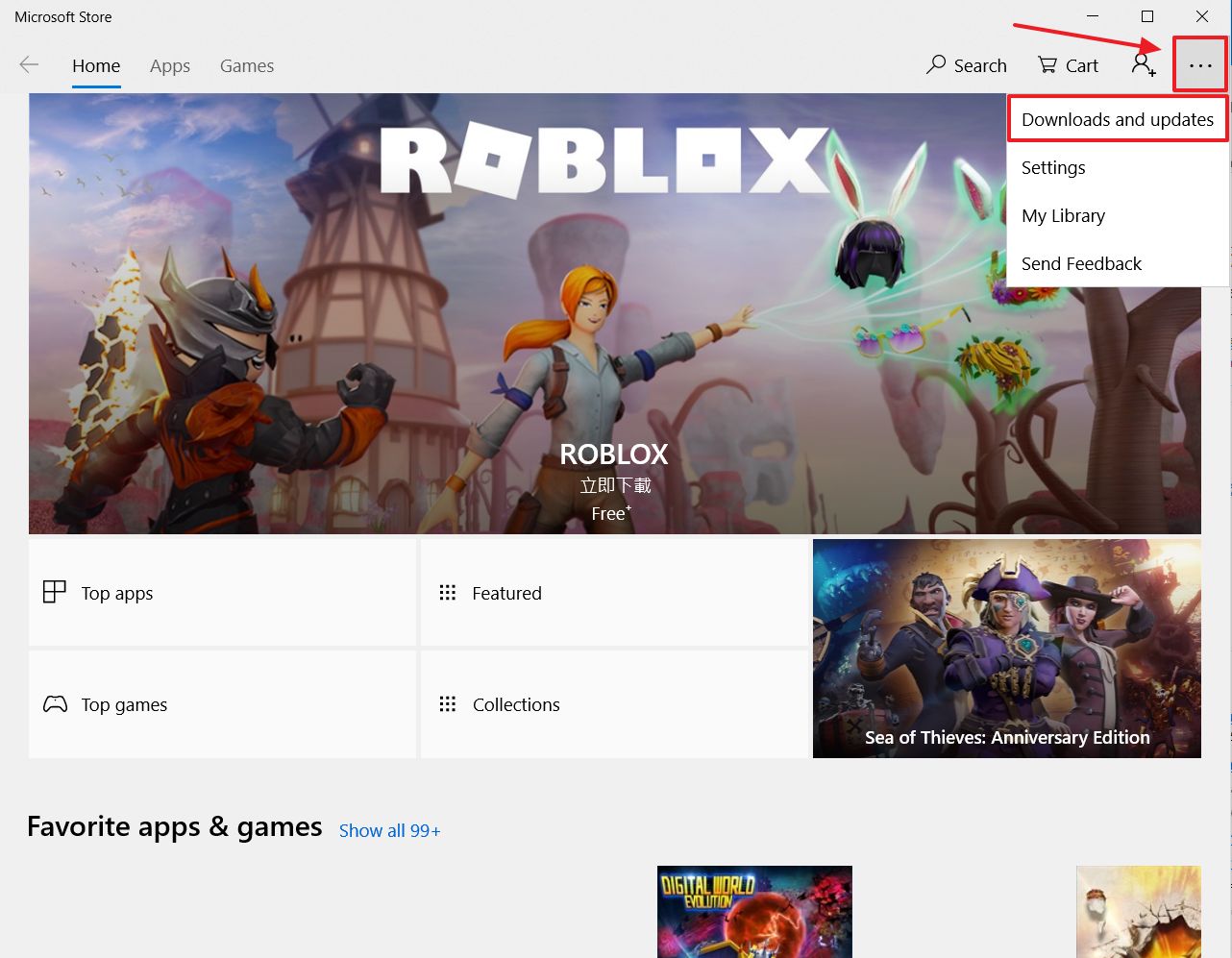
2. Нажмите «Получить обновления» , чтобы автоматически загрузить и установить последнюю версию MyASUS при ее обнаружении.
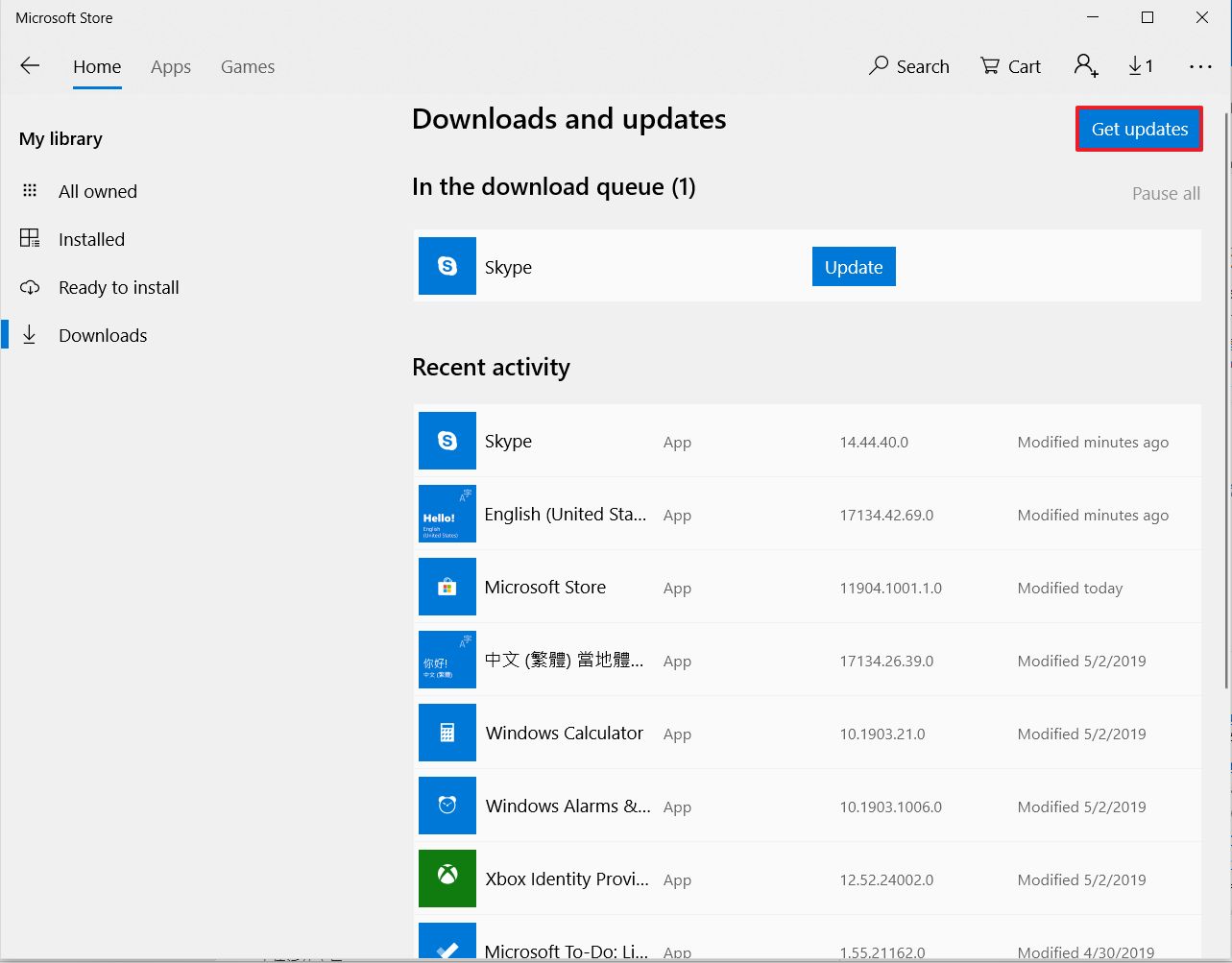
Вы можете обновить драйверы через обновление Windows , а также обновить приложение MyASUS из Магазина Windows .
Ссылка: Как использовать Центр обновления Windows в системе ОС?
[Ноутбук] MyASUS - Почему я вижу только частичные функции приложения MyASUS?
Загрузив MyASUS из Microsoft Store, Вы можете обнаружить, что он поддерживает только частичные функции, за исключением диагностики системы, обновления в реальном времени и настройки.
Это связано с тем, что Ваш продукт не оснащен драйвером «ASUS System Control Interface» или версия драйвера не поддерживает полную функциональность MyASUS.
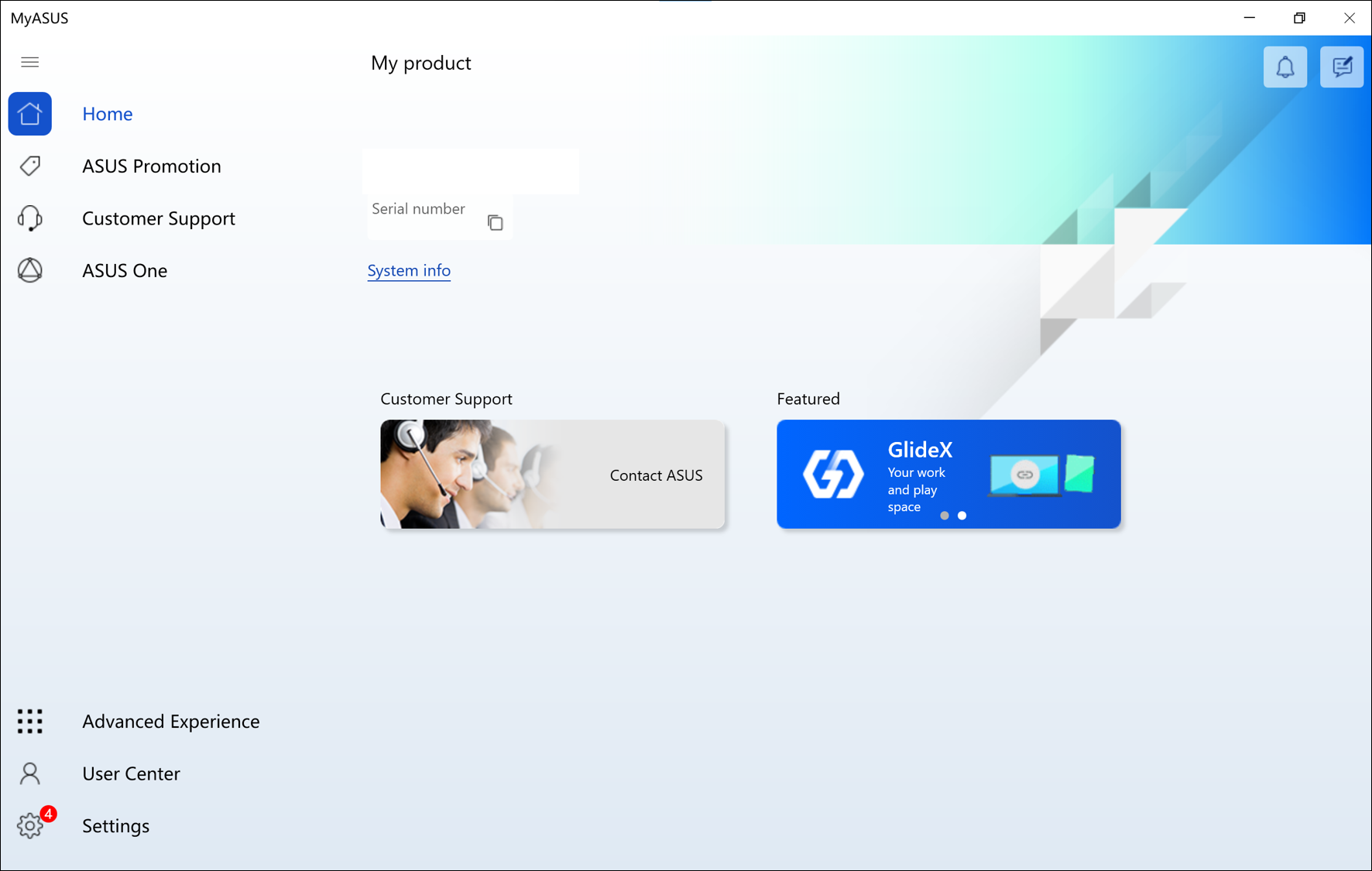
Если Ваша модель поддерживает драйвер V3, нажмите здесь , чтобы загрузить мастер установки, который поможет Вам установить драйвер.
Для получения дополнительной информации, пожалуйста, обратитесь к таблице ниже:
| Функции | Без интерфейса управления системой ASUS | С интерфейсом управления системой ASUS V1 | С интерфейсом управления системой ASUS V3 | |
| Поддерживаемые модели | ||||
| Дом | В | В | ||
| В | В | |||
| Кастомизация | В | В | ||
| Акция ASUS | Предложения по приложениям | В | В | |
| Новости | В | В | ||
| Служба поддержки | Диагностика системы | В | В | |
| Постоянное обновление — Основы | В | В | ||
| Живое обновление — последнее | В | В | ||
| Переключение и восстановление | В | В | ||
| ASUS Один | В | В | В | |
| Расширенный опыт | В | В | В | |
| Пользовательский центр | В | В | В | |
| Настройки | В | В | В | |
Вы можете проверить версию [Интерфейс управления системой ASUS] в [Диспетчер устройств] > [Системные устройства].
Если Вы не можете найти интерфейс управления системой ASUS в диспетчере устройств, это означает, что Ваше устройство принадлежит старой модели и MyASUS поддерживает только продвижение ASUS и ограниченную поддержку клиентов.
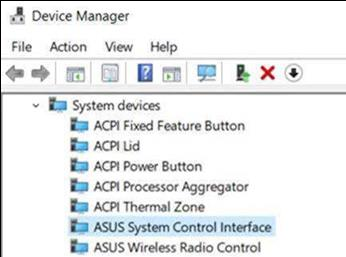
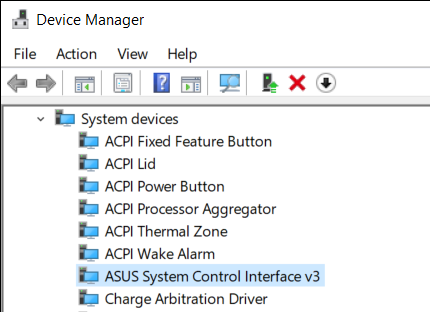
Дополнительную информацию о драйверах и установке MyASUS см. в разделе [Ноутбук] Как установить приложение MyASUS .
Проверьте и обновите версию MyASUS, а также интерфейса управления системой ASUS.
- Введите и найдите [MyASUS] в строке поиска Windows ① , затем нажмите [Открыть] ② .
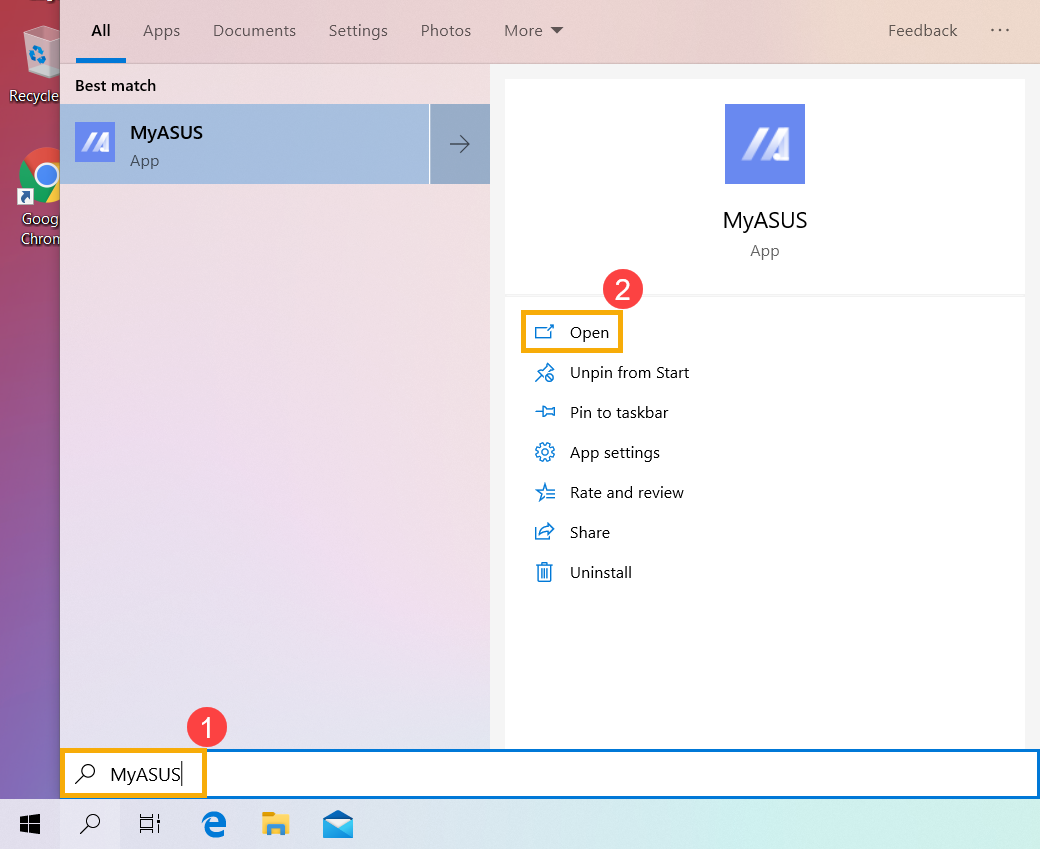
- В MyASUS выберите [Настройки] ③ .
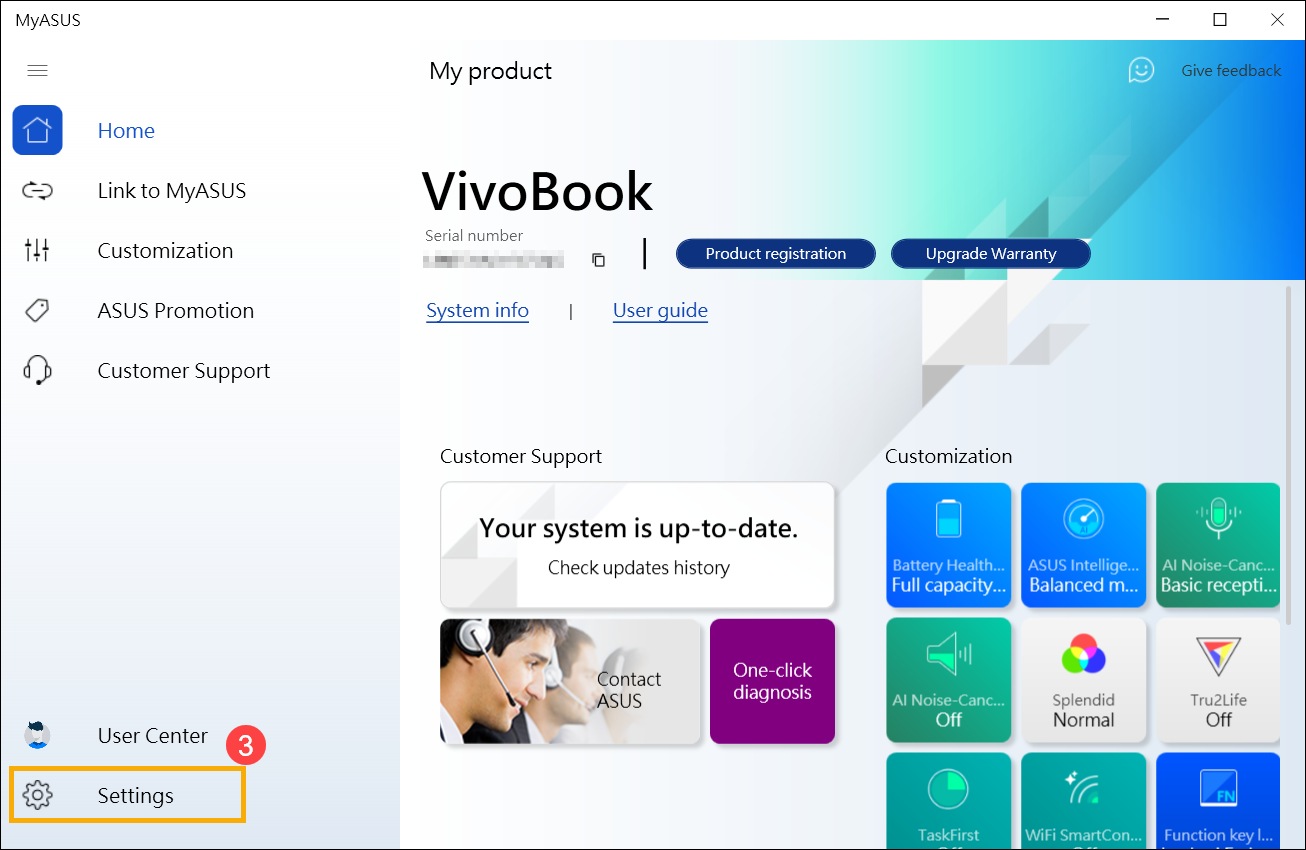
- Выберите [О программе] ④ , чтобы проверить текущую версию MyASUS и интерфейса управления системой ASUS ⑤ .
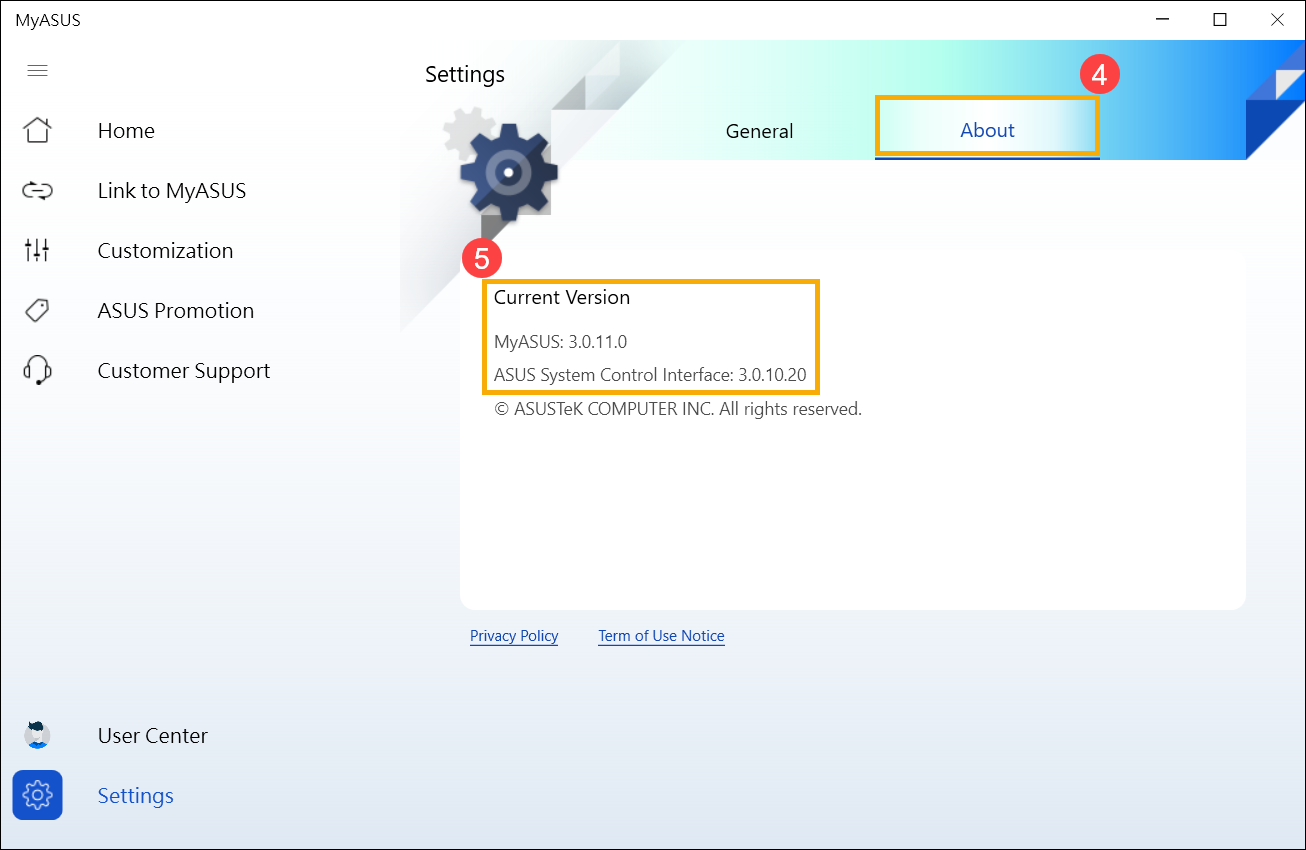
- Вы можете обновить MyASUS через Microsoft Store. Здесь Вы можете узнать больше о том, как обновить MyASUS .
Вы можете обновить драйвер интерфейса управления системой ASUS через Центр обновления Windows. Здесь Вы можете узнать больше о том, как запустить Центр обновления Windows . Или обновите его вручную, узнайте больше о том, как найти и скачать драйверы .
- После входа в MyASUS нажмите [Поддержка клиентов] в левом меню ① . Выберите элементы, которые Вы хотите проверить в диагностике оборудования ② , и нажмите [Проверка] ③ .
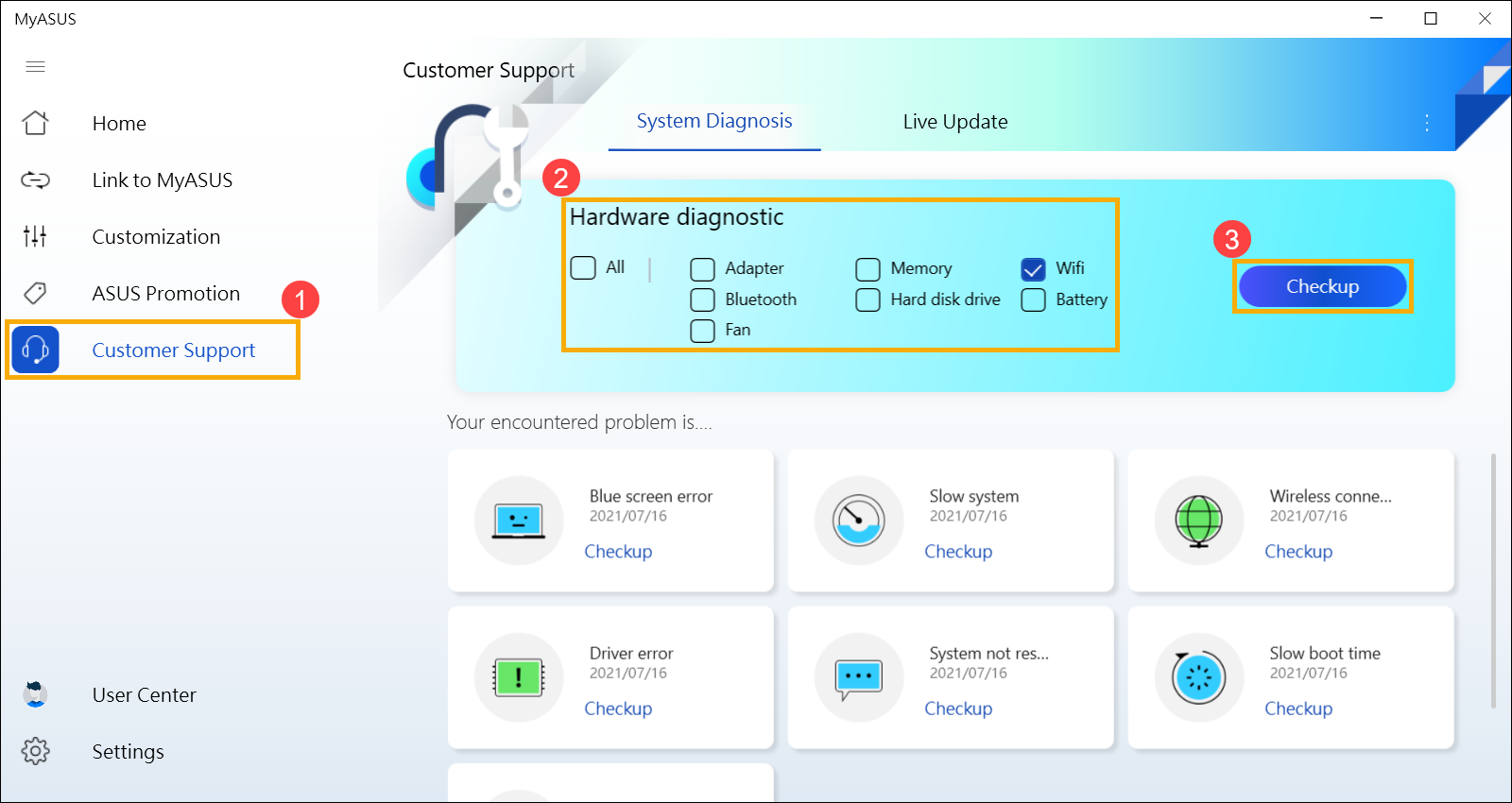
- Как только тест будет завершен, нажмите [Результат] ④ .

- Прокрутите страницу до самого низа. Нажмите [Сбросить настройки моего компьютера] ⑤ .
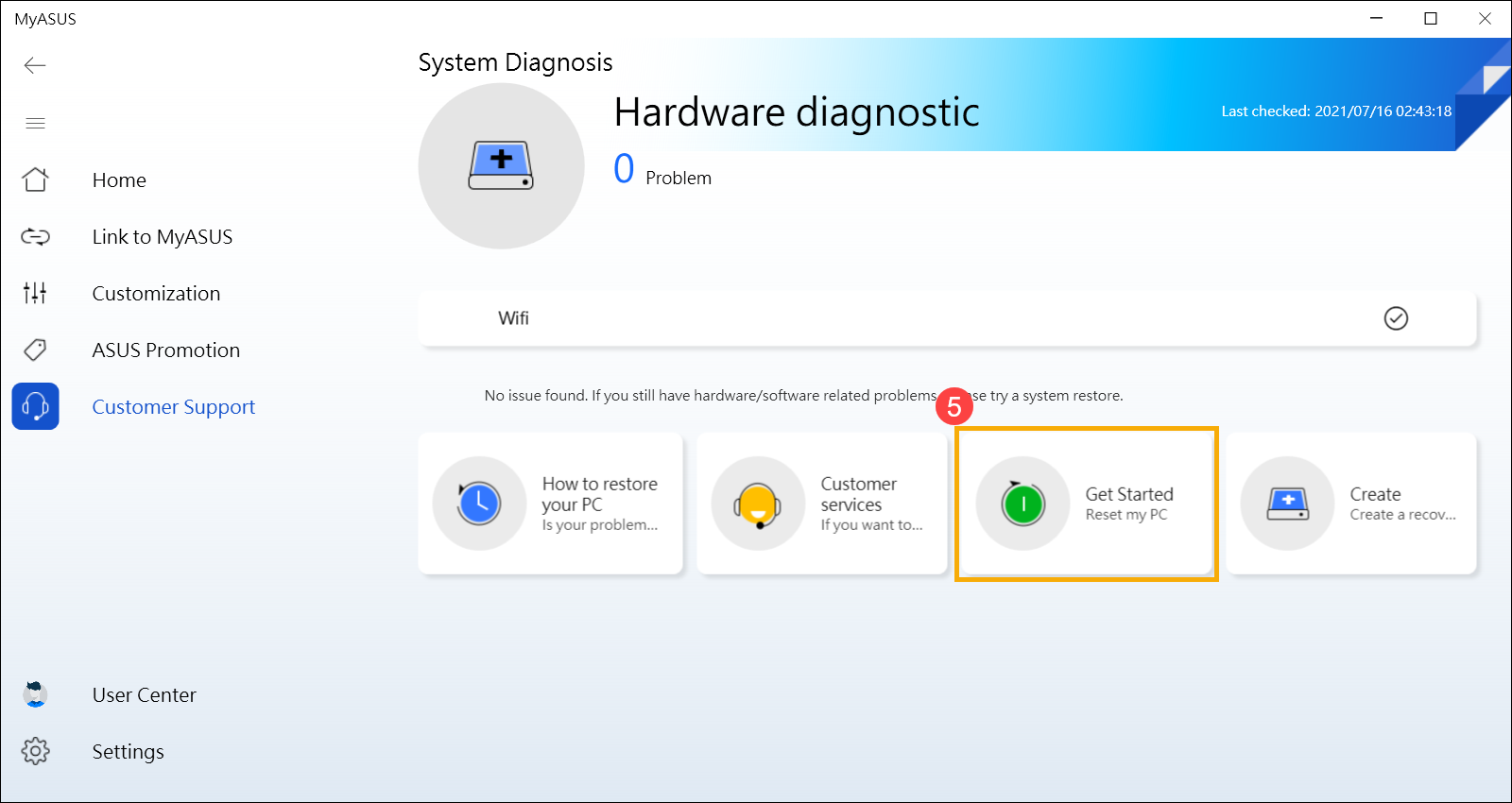
- Следующий шаг приведет к удалению всех личных файлов. При необходимости обязательно сделайте резервную копию всех Ваших файлов . Нажмите [Удалить всё] ⑥ .

- Нажмите [Просто удалить мои файлы] ⑦ .

- Нажмите [Сброс] ⑧ , чтобы начать перезагрузку ПК, после чего система перезагрузится несколько раз. Как только он будет завершен, ПК начнет инициализацию.
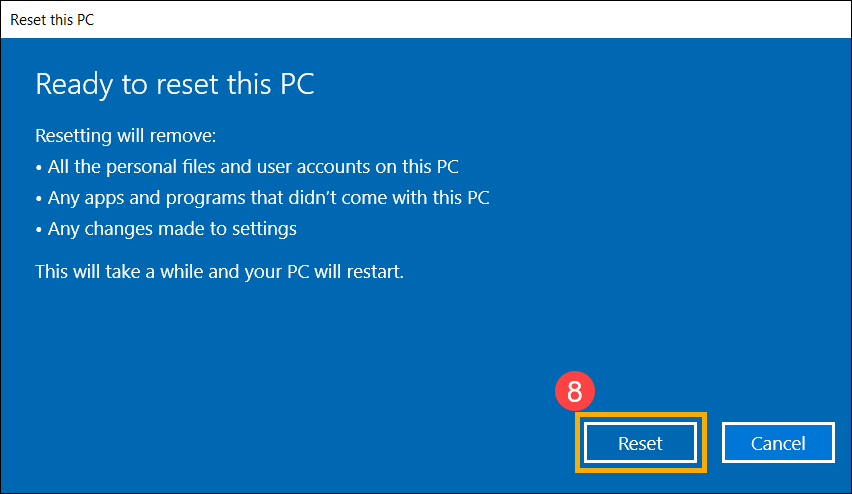
- После входа в MyASUS нажмите [Поддержка клиентов] в левом меню ① . Выберите элементы, которые Вы хотите проверить в диагностике оборудования ② , и нажмите [Проверка] ③ .
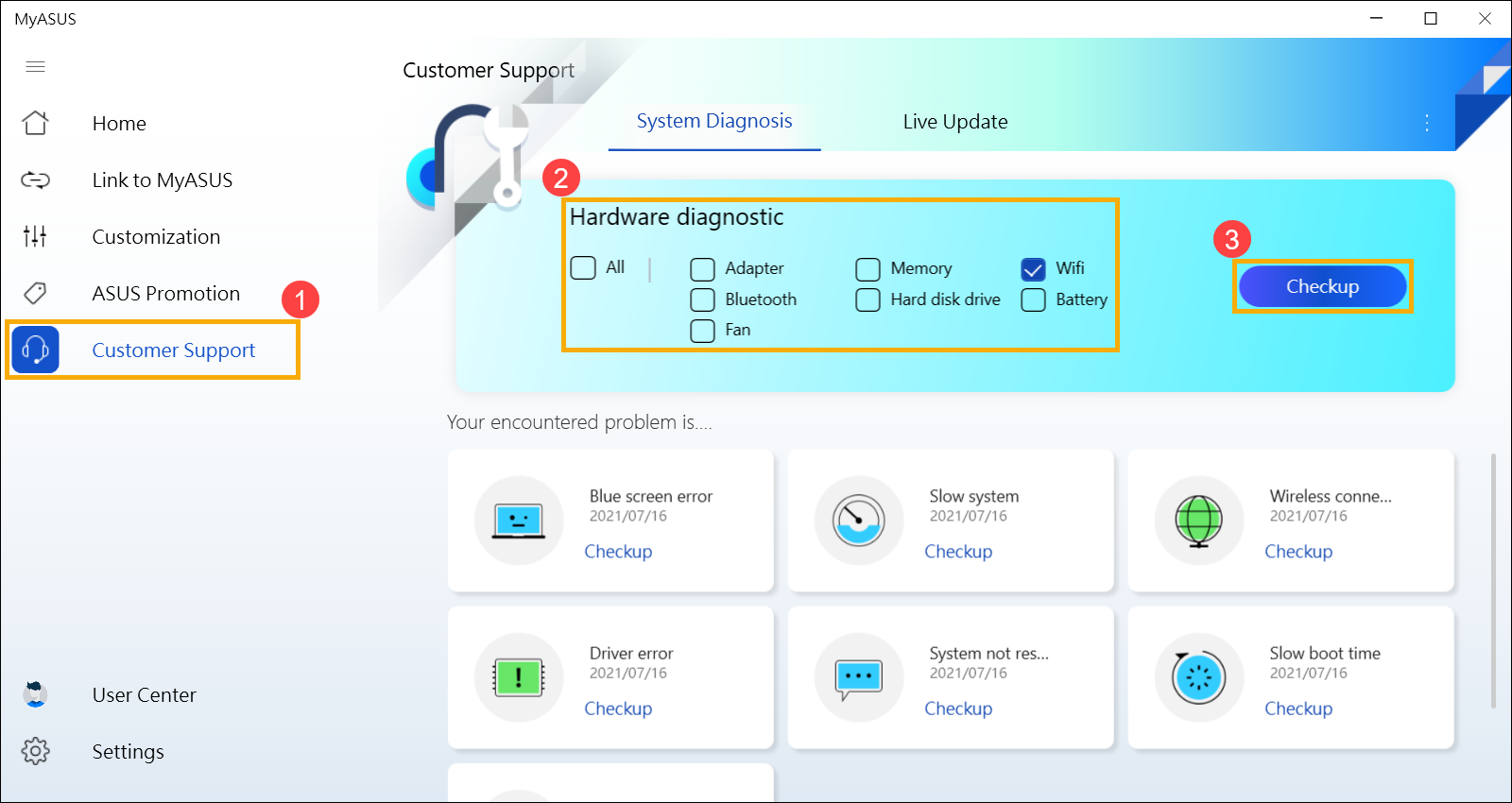
- Как только тест будет завершен, нажмите [Результат] ④ .

- Прокрутите страницу до самого низа. Нажмите [Создать диск восстановления] ⑤ .
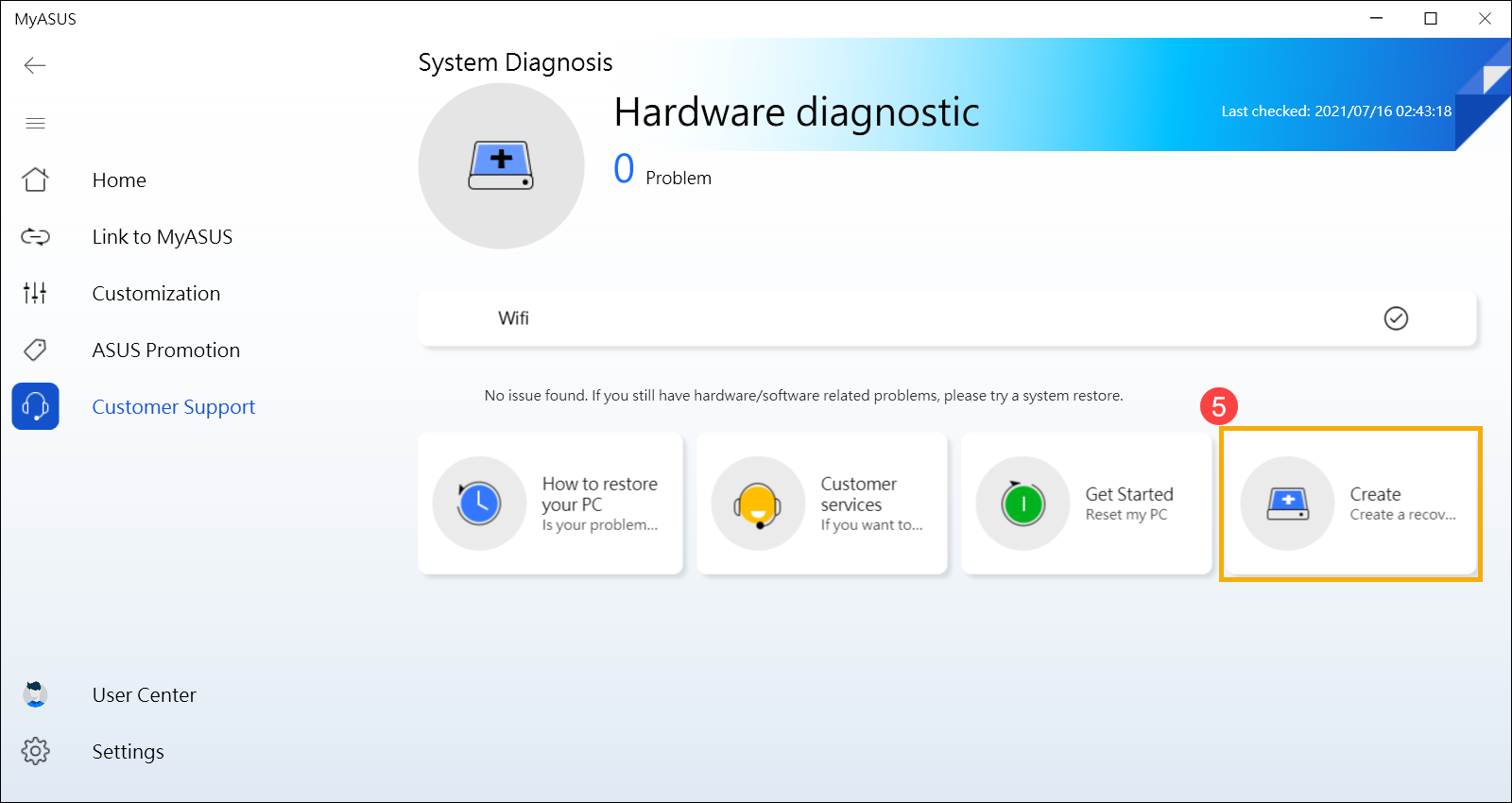
- На рабочем столе появится всплывающее окно для создания диска восстановления. Вставьте в компьютер USB-накопитель емкостью не менее 16 ГБ. Имейте в виду, что после этого процесса все на диске будет полностью удалено . Выберите [Резервное копирование системных файлов на диск восстановления] ⑥ , затем нажмите [Далее] ⑦ и подождите несколько минут.

- Пожалуйста, подтвердите, что буква USB-накопителя предназначена для создания диска восстановления (диск D: назначен USB-накопителю, как показано) ⑧ , чтобы предотвратить ошибочное удаление данных или файлов по ошибке. Флешка. Нажмите [Далее] ⑨ .
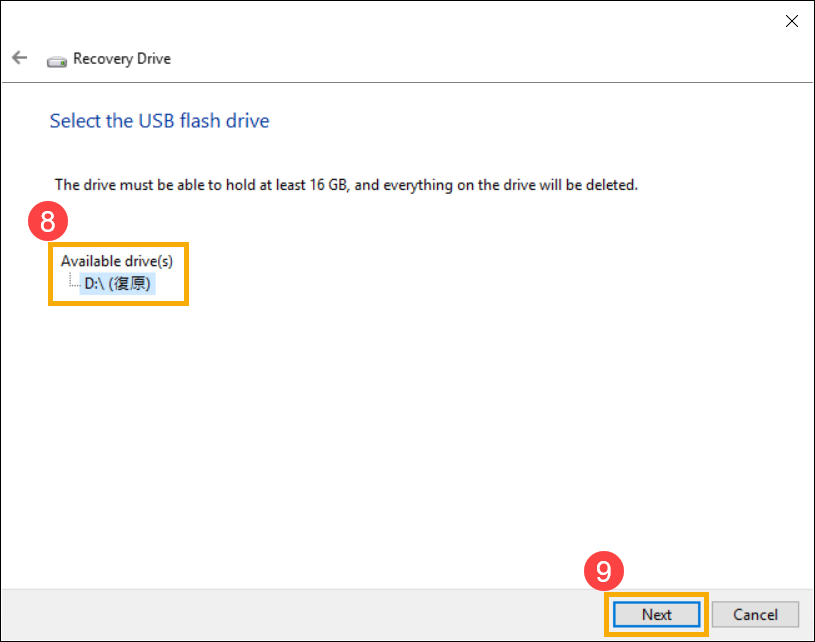
- Это уведомление является предупреждением о том, что все будет удалено в ходе процесса. Пожалуйста, убедитесь, что для файла создана резервная копия. Нажмите [Создать] ⑩ , чтобы продолжить.
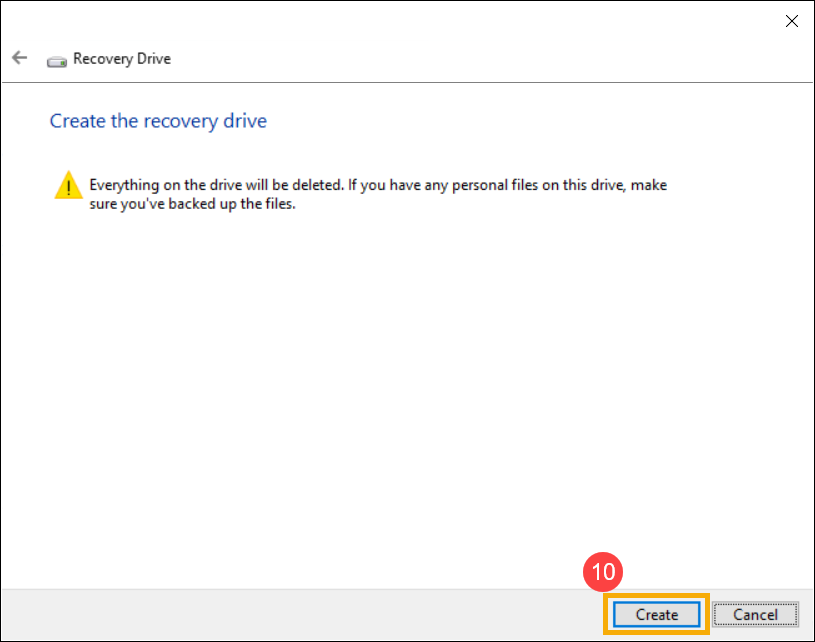
- Подождите, пока процесс завершится, и нажмите [Готово] ⑪ , чтобы завершить процесс.
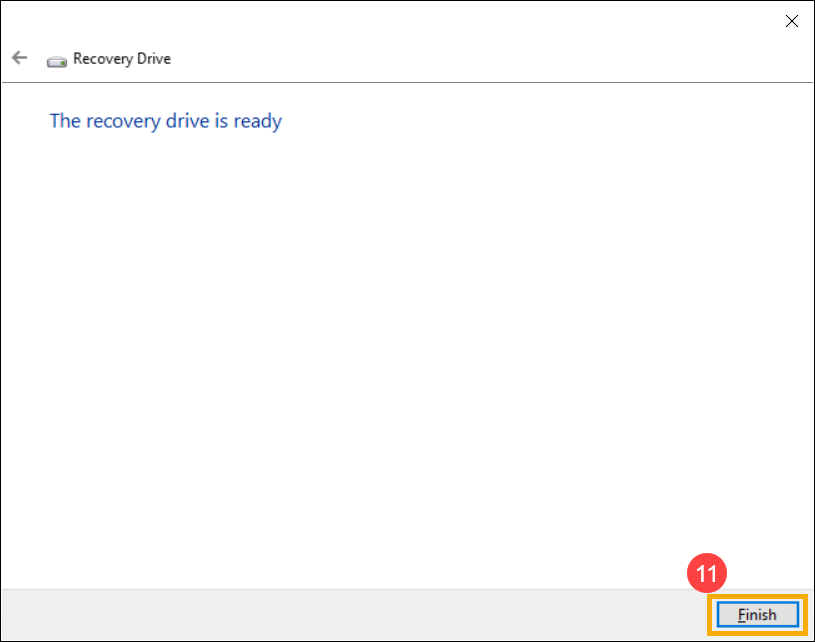
[Ноутбук] MyASUS-Невозможно сбросить режим графического процессора до значения по умолчанию.
MyASUS предоставляет индивидуальные настройки «переключателя MUX» для моделей, поддерживающих микрочипы переключателя MUX. Для этого параметра задан режим [MSHybrid], который обеспечивает наилучшую конфигурацию в зависимости от состояния батареи.
Если Вы настроите режим [Дискретный графический процессор] для оптимизации плавности игр и другой интенсивной работы в соответствии с Вашими потребностями, но удалите приложение MyASUS, этот параметр не будет сброшен до значения по умолчанию.
Чтобы решить эту проблему, Вы можете снова загрузить и установить MyASUS в Microsoft Store и войти на страницу [Настройка], чтобы изменить настройки.
Вы можете обратиться к [Как получить MyASUS] здесь , чтобы переустановить MyASUS.
Как подать заявку на ремонт после диагностики оборудования на MyASUS?
1. Если после диагностики оборудования на MyASUS в системе обнаружена проблема с оборудованием, нажмите «Запрос на ремонт».
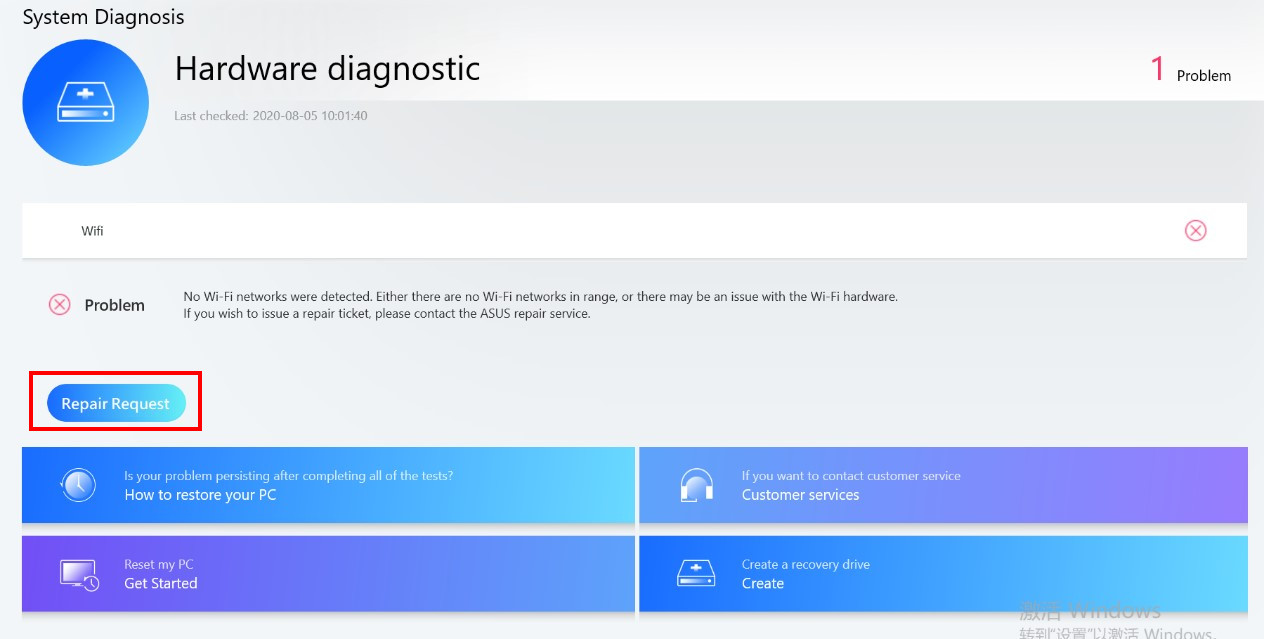
2. Серийный номер Вашего устройства будет автоматически показан на странице приложения RMA (если Вы согласны с Политикой конфиденциальности).
Если Вы не нажмете «Согласен с политикой конфиденциальности», Вам нужно будет ввести серийный номер устройства. самостоятельно.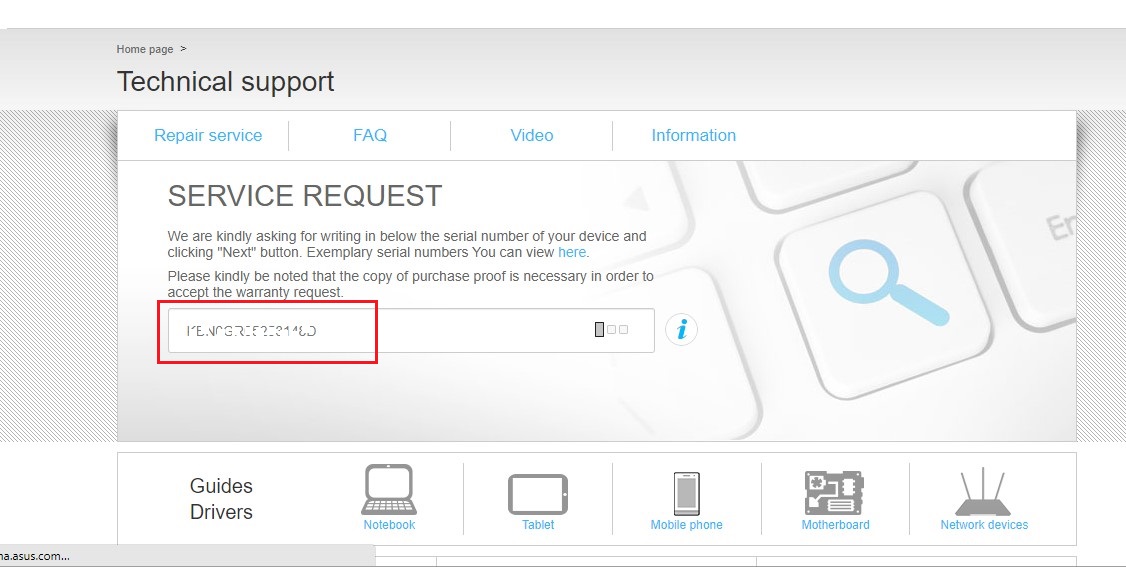
3. Выберите, являетесь ли Вы личным или коммерческим пользователем.
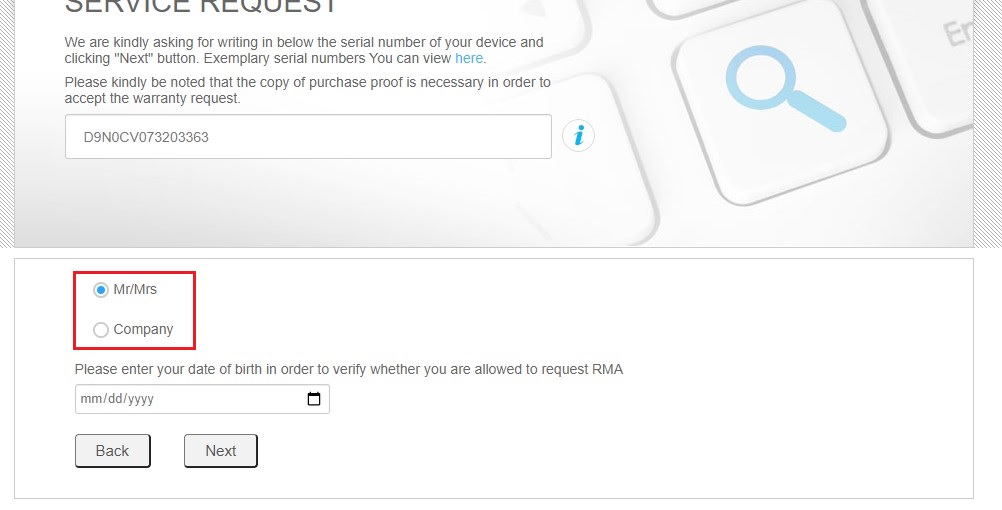
4. Перед ремонтом убедитесь, что Вы сделали резервную копию Вашего устройства.
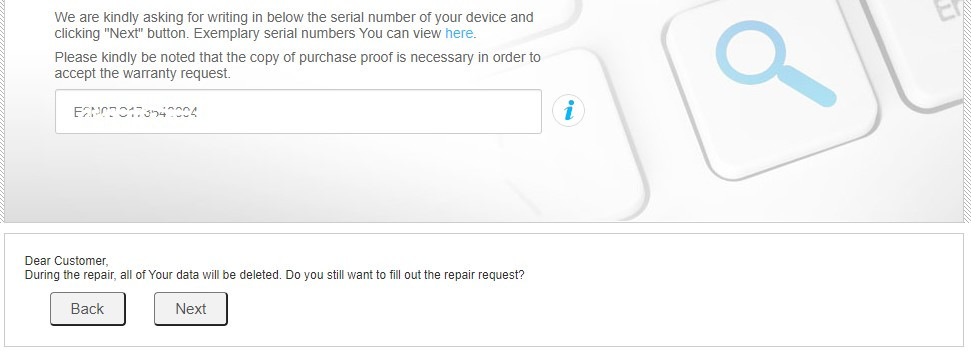
5. Прочтите местные Условия и политику обслуживания.
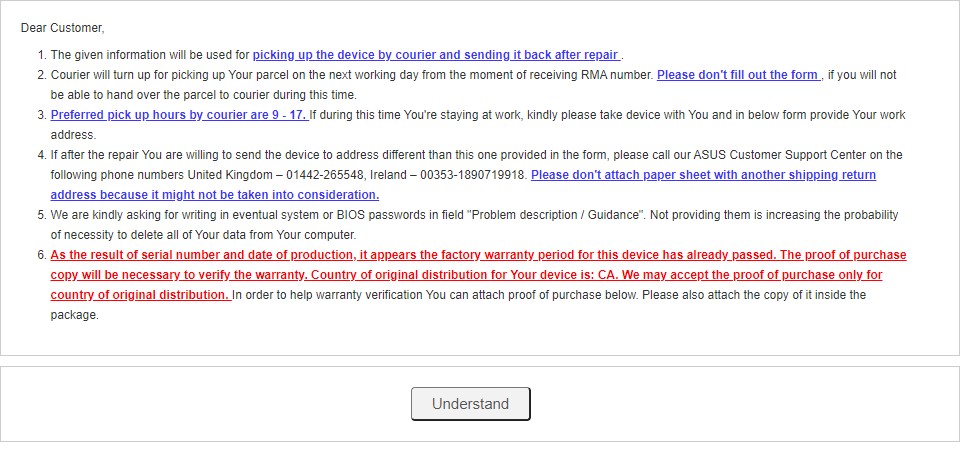
6. Код ошибки, сгенерированный после диагностики, будет перенесен на страницу приложения RMA.

7. Вы также можете добавить дополнительные описания и варианты проблем ниже в зависимости от Ваших требований.
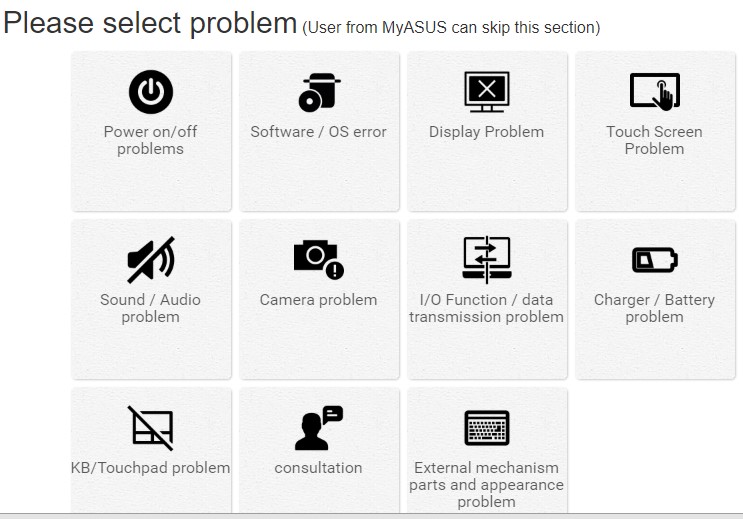
8. Заполните описание проблемы в поле
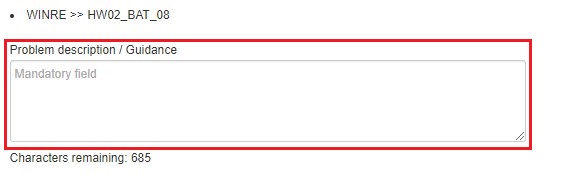
9. Заполните контактную информацию и информацию о доставке.
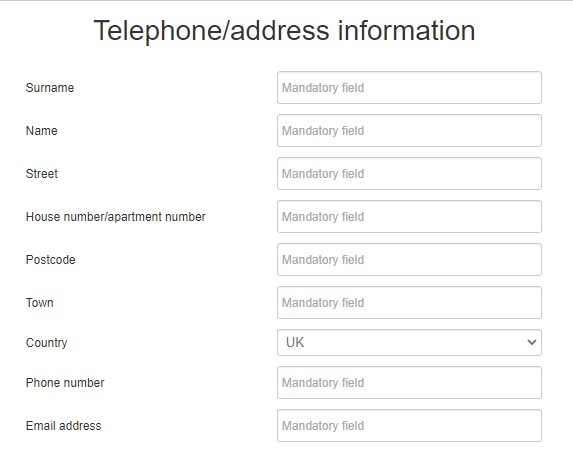
10. Заполните информацию о продукте.
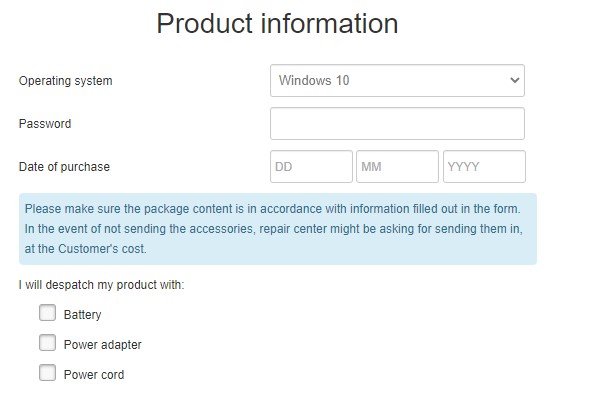
11. Согласитесь с Условиями использования и Политикой конфиденциальности.
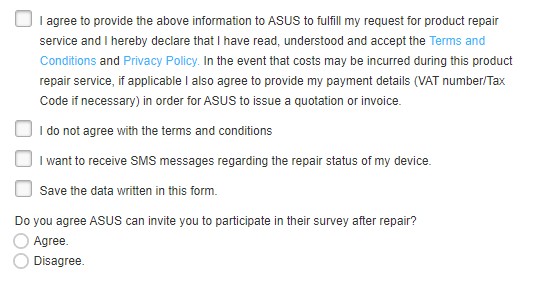
12. Нажмите «Далее» или «Отправить», чтобы отправить запрос.

После выполнения проверки в диагностике системы MyASUS предоставляет функции для восстановления Вашего компьютера (Сброс моего компьютера) или создания диска восстановления для переустановки Windows 10 (Создание диска восстановления) . В этой статье кратко объясняются действия по работе с этими функциями.
Содержание:
• Перезагрузить мой компьютер
• Создайте диск восстановления.
Перезагрузить мой компьютер
1. После входа в MyASUS нажмите «Диагностика системы» в левом меню и нажмите [Проверка] на любом из тестов.
в левом меню и нажмите [Проверка] на любом из тестов.
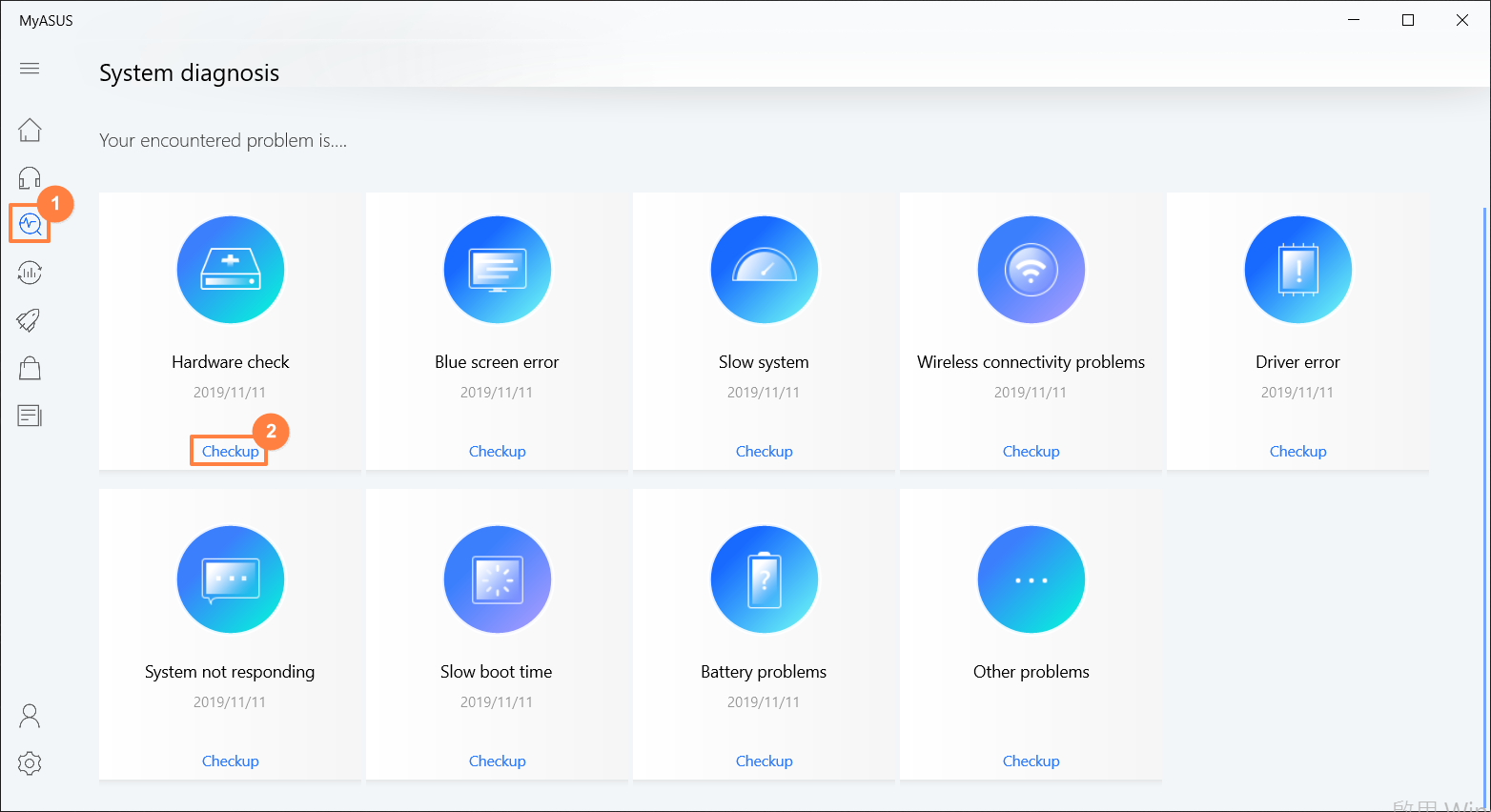
2. Как только тест будет завершен, нажмите на [Последний результат] и прокрутите страницу вниз до самого низа. Нажмите [Сбросить настройки моего компьютера] .
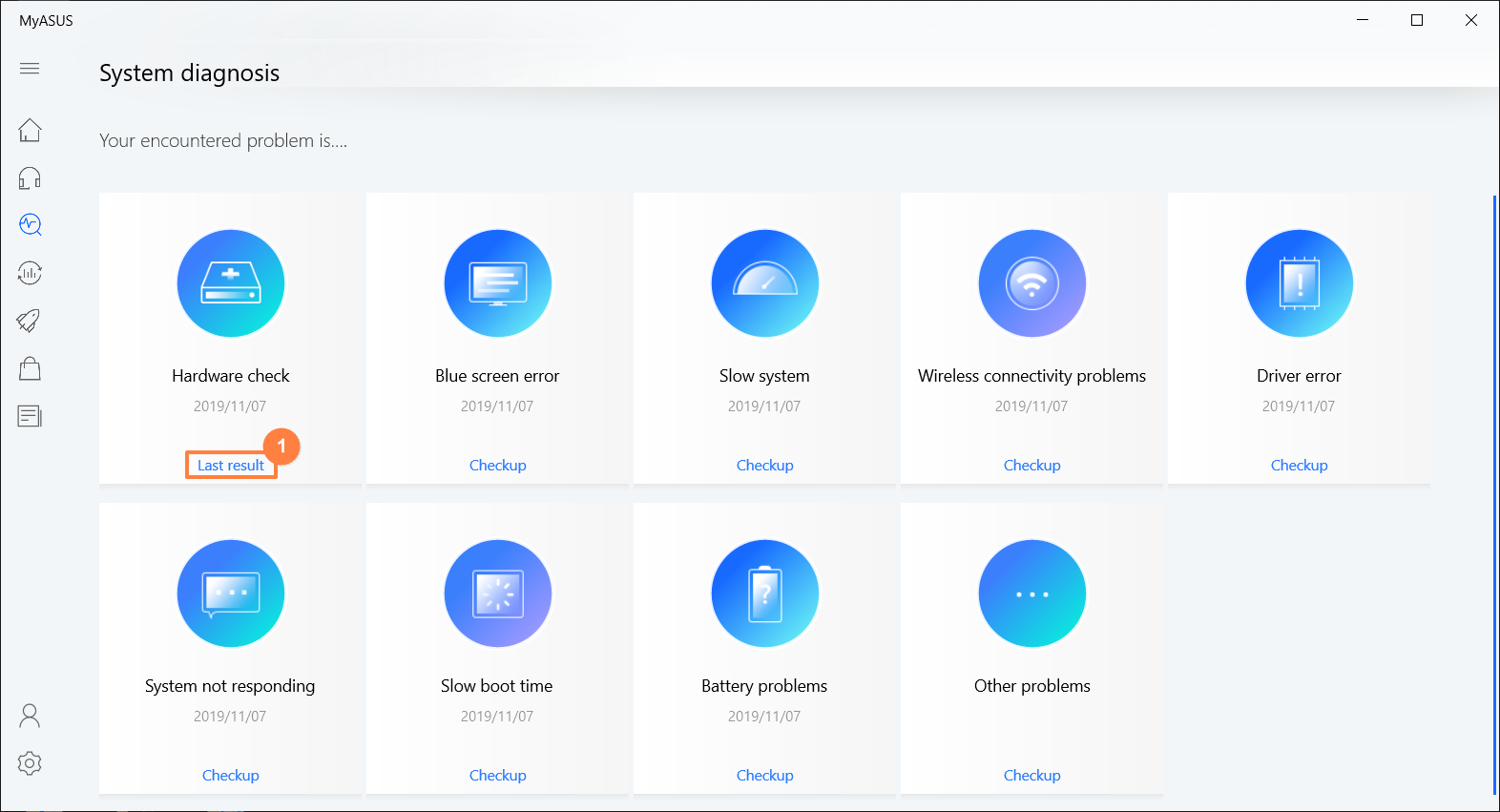
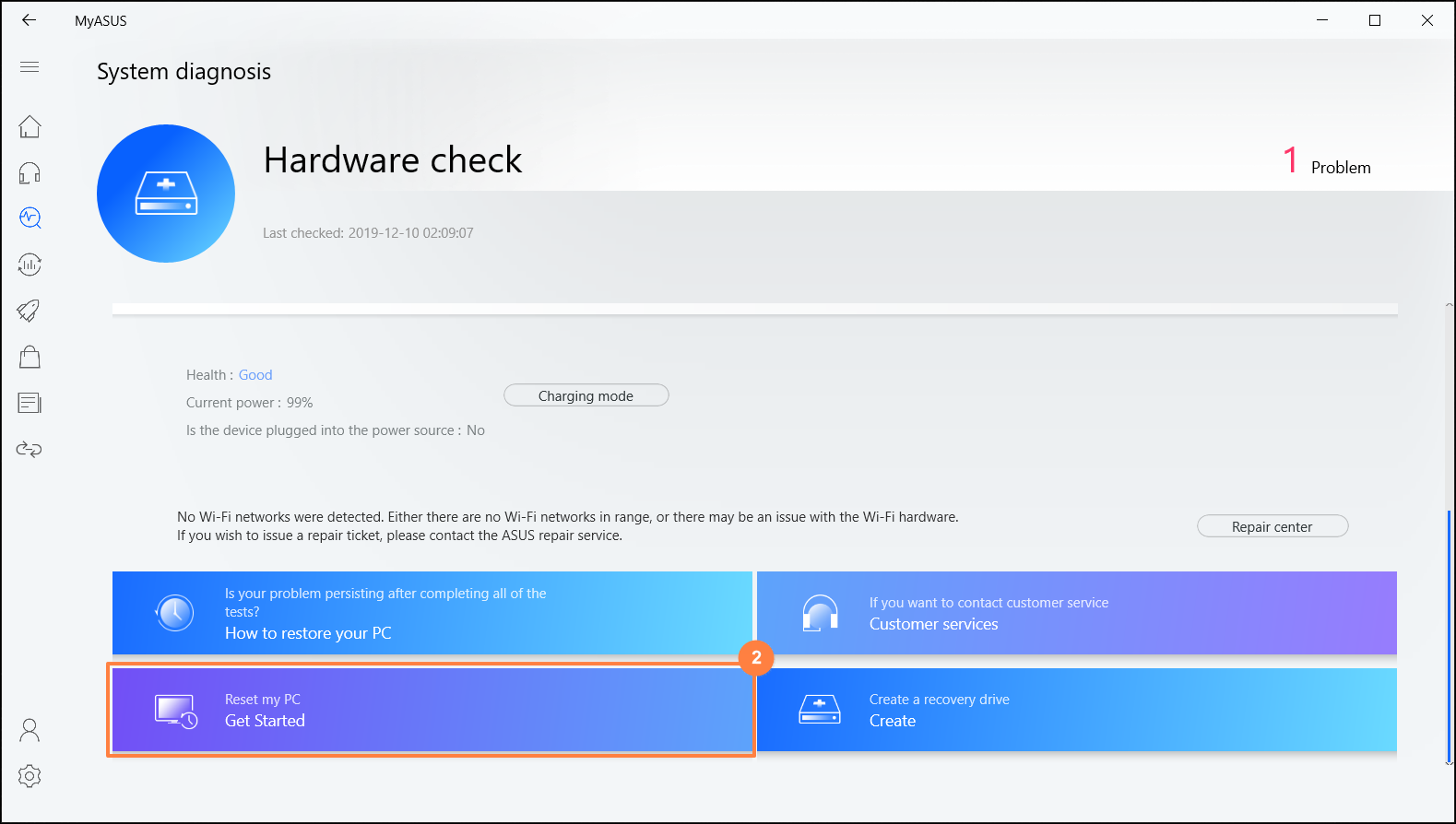
3. Следующий шаг приведет к удалению всех личных файлов. При необходимости обязательно сделайте резервную копию всех Ваших файлов. Нажмите [ Удалить все].
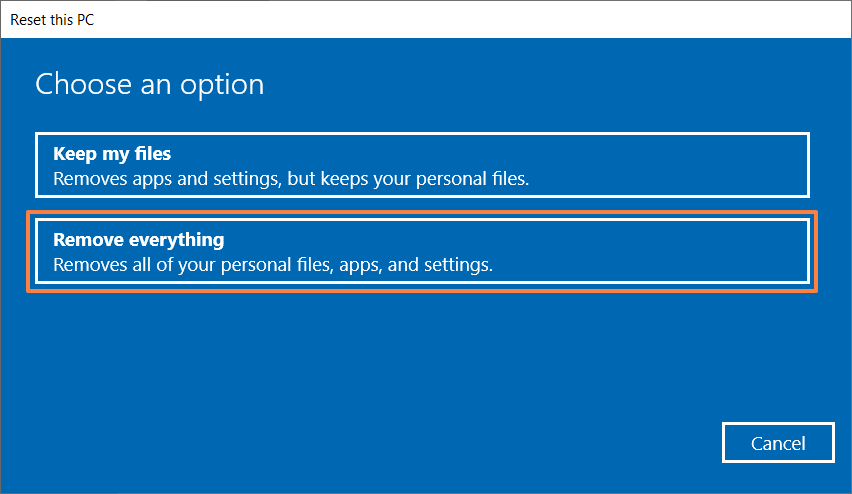
4. Нажмите [Просто удалить мои файлы] .
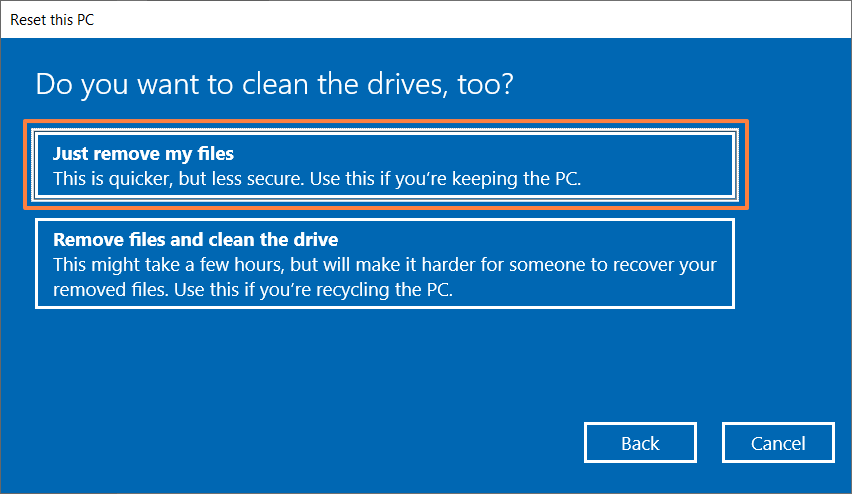
5. Нажмите [Сброс] , чтобы начать перезагрузку ПК, после чего система перезагрузится несколько раз. Как только он будет завершен, ПК начнет инициализацию.
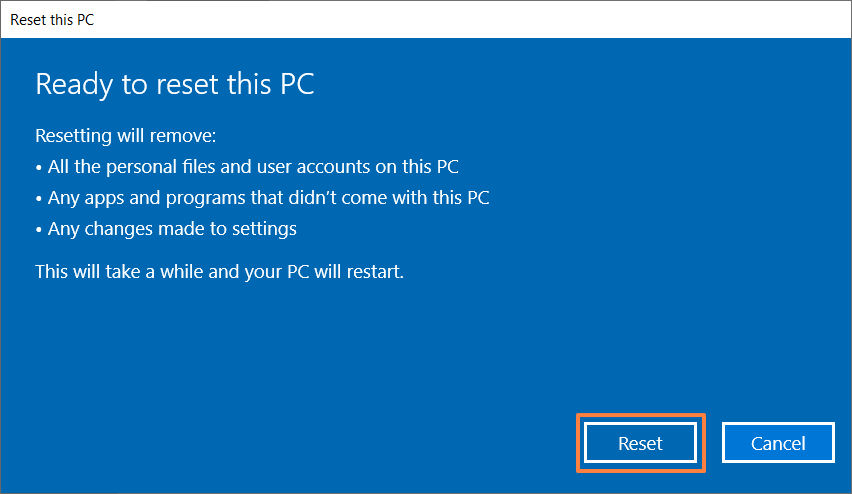
Создать диск восстановления
1. После входа в MyASUS нажмите «Диагностика системы» в левом меню и нажмите [Проверка] на любом из тестов.
в левом меню и нажмите [Проверка] на любом из тестов.
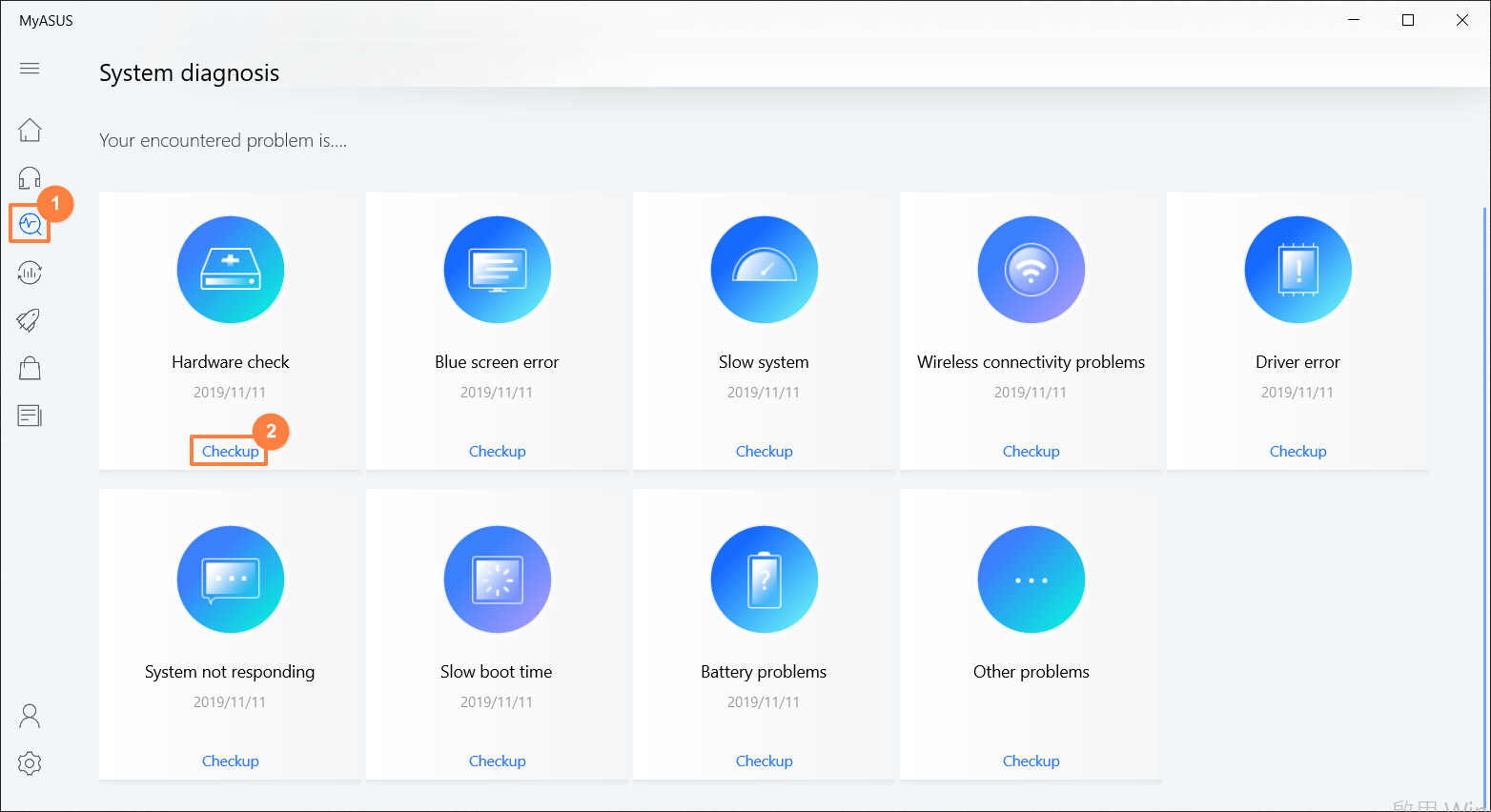
2. Как только тест будет завершен, нажмите на [Последний результат] и прокрутите страницу вниз. Нажмите на кнопку [Создать диск восстановления] .
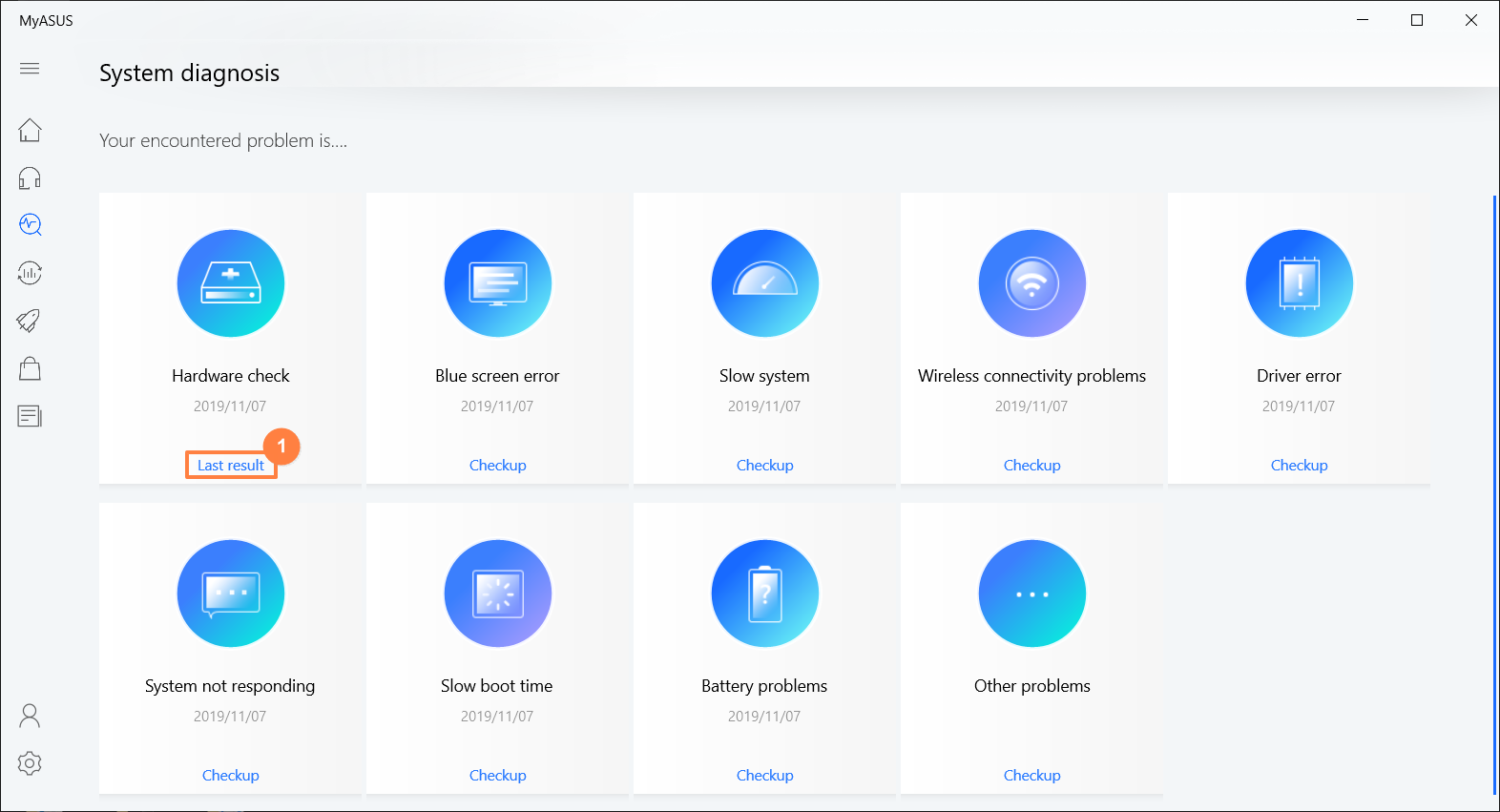
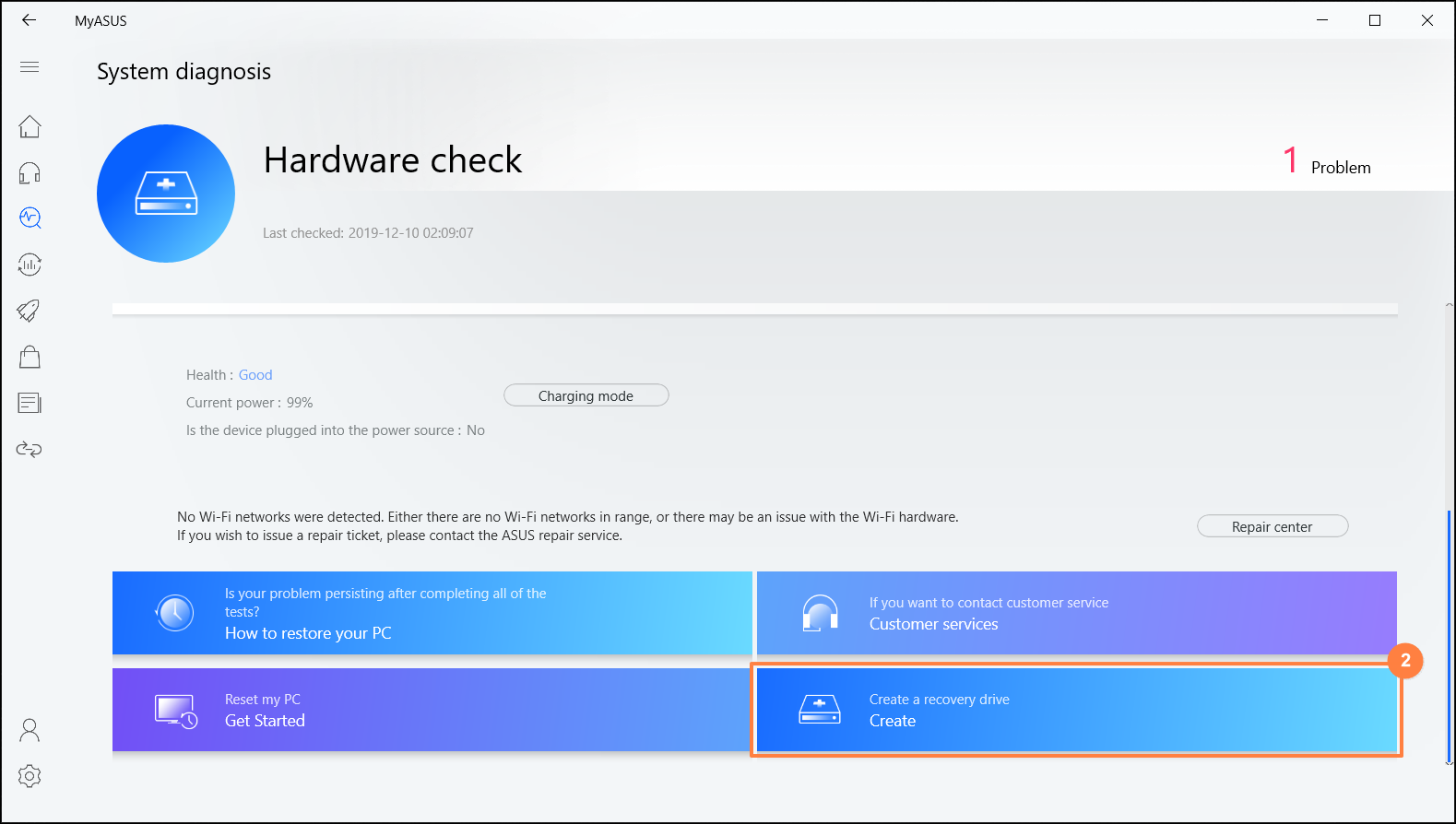
3. На рабочем столе появится всплывающее окно для создания диска восстановления. Вставьте в компьютер USB-накопитель емкостью не менее 16 ГБ. Имейте в виду, что после этого процесса все на диске будет полностью удалено . Нажмите [Далее] и подождите несколько минут.
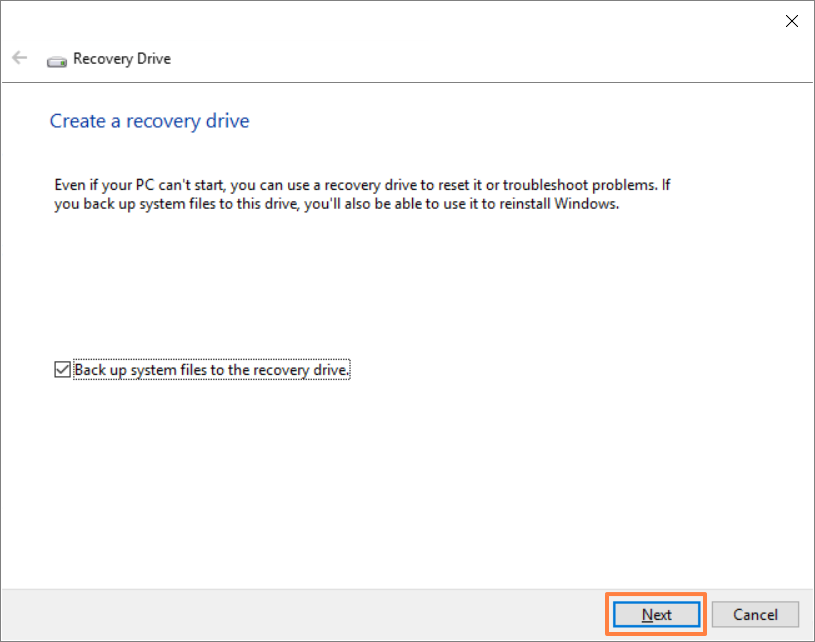
4. Убедитесь, что буква USB-накопителя соответствует букве, предназначенной для создания диска восстановления (диск D: назначен USB-накопителю, как показано на рисунке). Подтвердив это, Вы можете предотвратить ошибочное удаление данных или файлов на неправильном USB-накопителе.
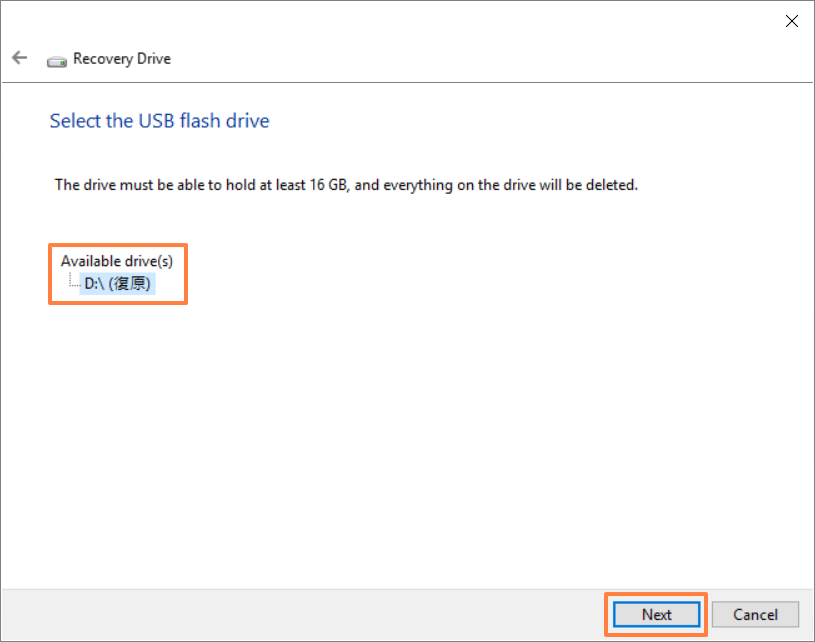
5. Это уведомление является предупреждением о том, что в ходе процесса все будет удалено. Пожалуйста, убедитесь, что для файла создана резервная копия. Нажмите [Далее] , чтобы продолжить.
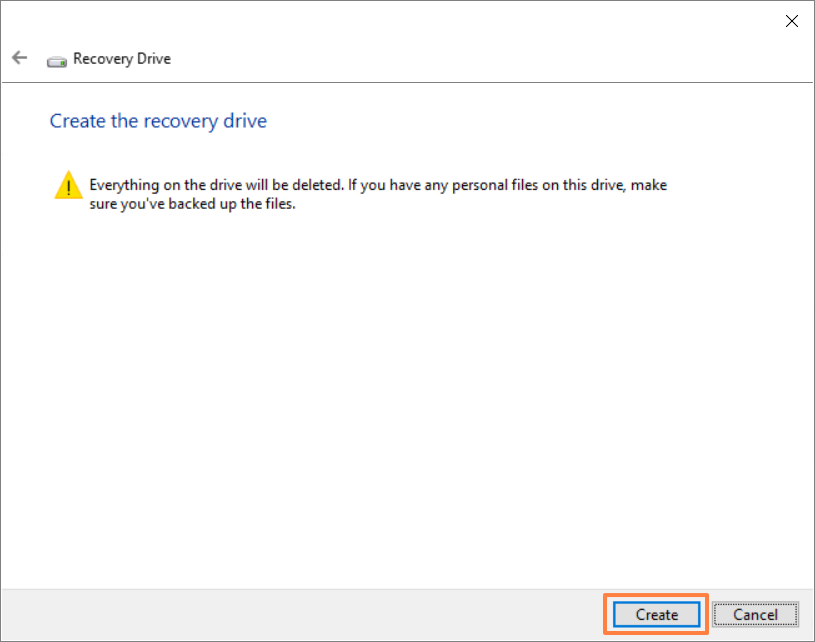
6. Подождите, пока процесс завершится, и нажмите [Готово] , чтобы завершить процесс.
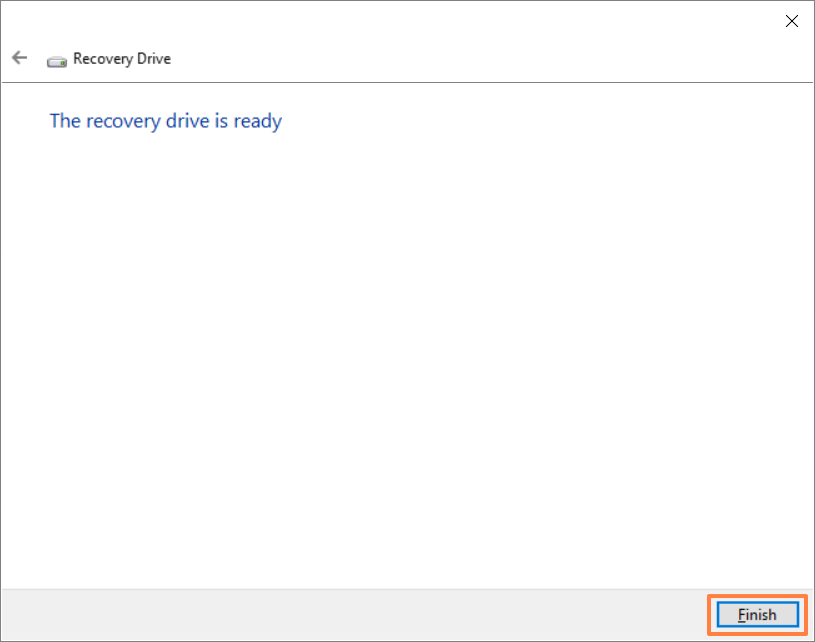
[MyASUS] Процесс покупки пакета продления гарантии
Приобретите ASUS Premium в один клик
- Пакет продления гарантии ASUS необходимо приобрести и активировать в течение гарантийного срока Вашей продукции ASUS.
- Другие услуги ASUS (локальная защита от случайного повреждения, пакет обслуживания аккумулятора, сохранение жесткого диска, обслуживание на месте) необходимо приобрести и активировать в течение 180 дней с даты выставления счета за продукт ASUS.
- Только ноутбук/коммерческий ноутбук/игровой ноутбук можно приобрести с расширенной гарантией в течение гарантийного срока устройства, а общий срок гарантии ограничен максимум тремя годами.
- В настройках выберите местоположение MyASUS, соответствующее региону, в котором Вы приобрели продукт ASUS.
- ASUS Premium Care можно приобрести только один раз. ASUS не будет предоставлять Premium Care для одного и того же продукта ASUS дважды.
- Когда Вы завершите покупку через MyASUS, Ваша услуга ASUS Premium Care будет активирована автоматически. Вам не нужно активировать его через официальный сайт ASUS.
- В максимальной степени, разрешенной законом, стоимость ASUS Premium Care не подлежит возврату после покупки.
Пакет продления гарантии. Процесс покупки
- Введите и найдите [MyASUS] в строке поиска Windows ① , затем нажмите [Открыть] ② .
Если поиск не дал результатов, это означает, что Ваш компьютер не может установить его, см. раздел «Как установить MyASUS» .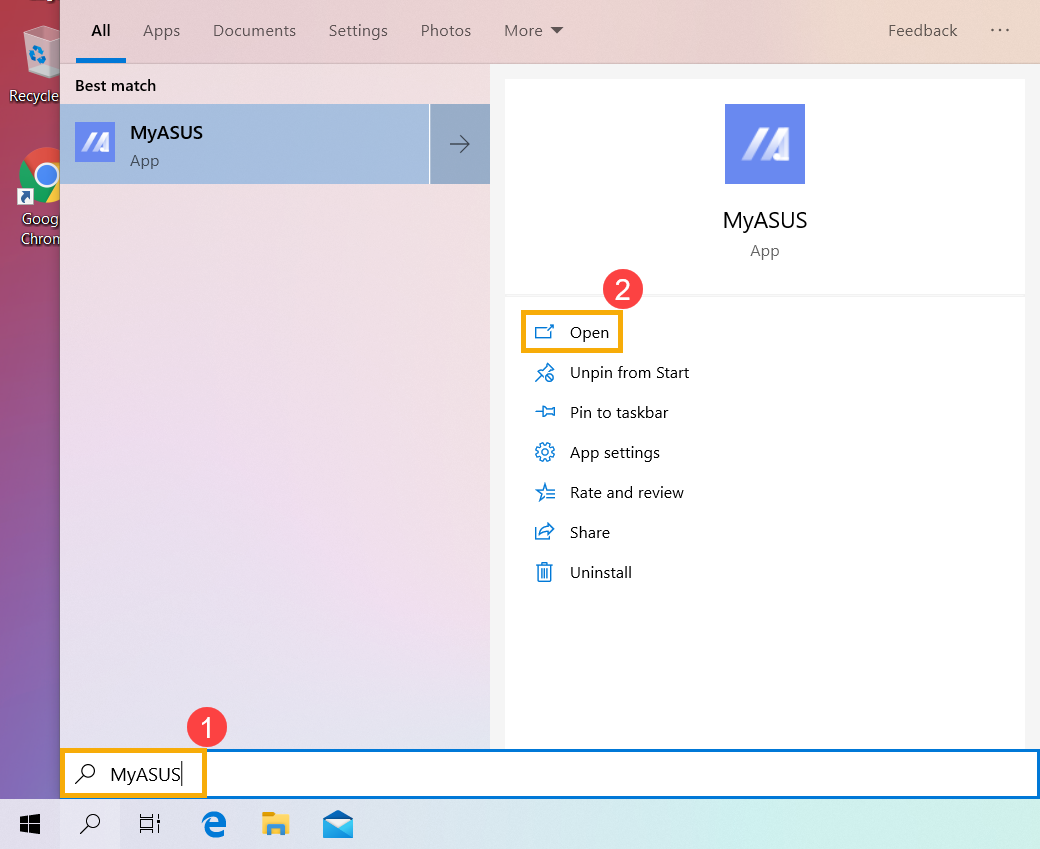
- Выберите [Центр пользователя] ③ , а затем войдите в MyASUS под своей учетной записью ASUS ④ .
Если у вас еще нет учетной записи ASUS, зарегистрируйте ее сейчас!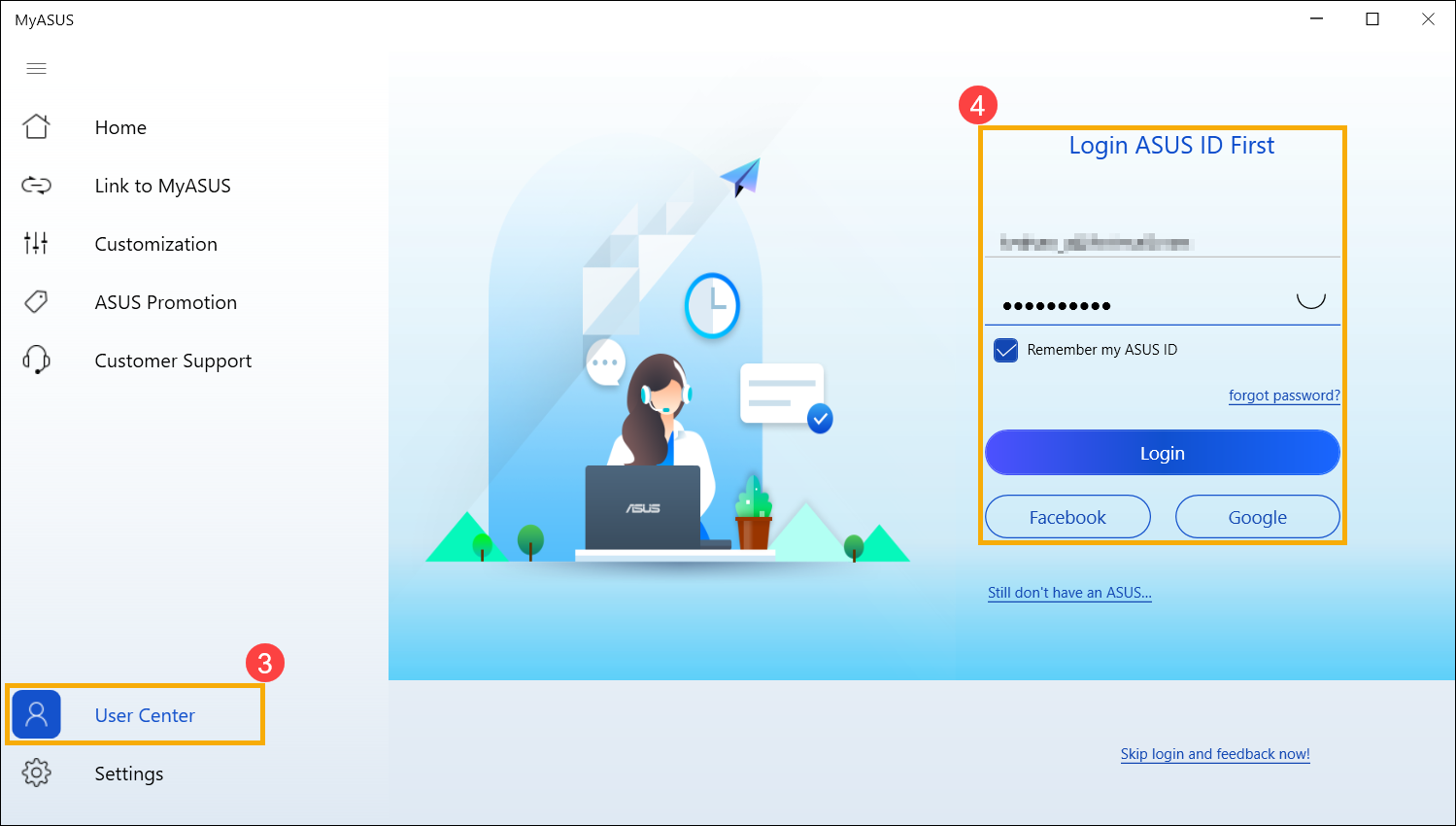
- Выберите существующий продукт, на который Вы хотите продлить гарантию ⑤ .
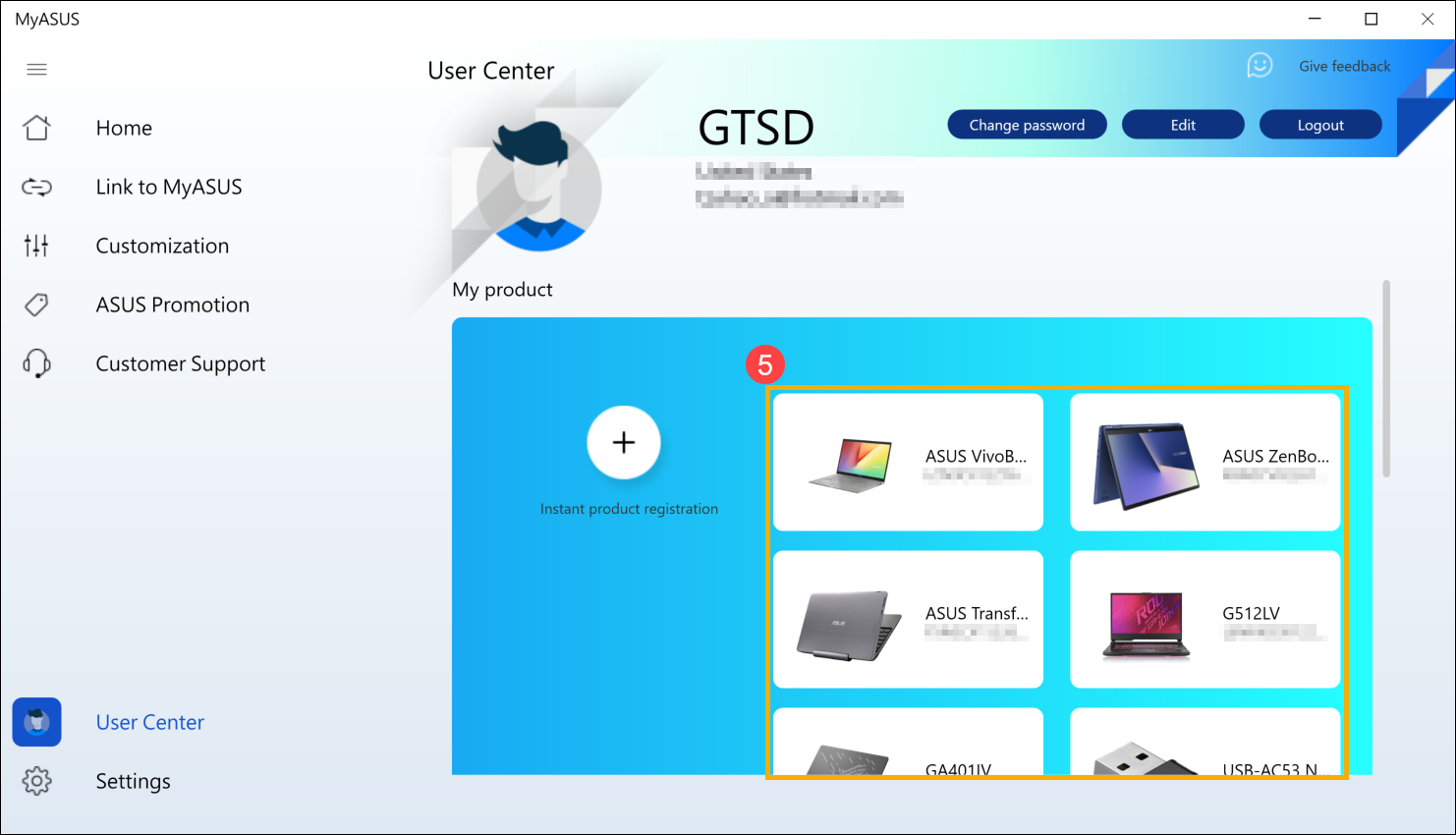
Если Вы еще не зарегистрировали свой продукт, выберите [Мгновенная регистрация продукта] ⑥ , затем введите серийный номер ⑦ и нажмите [Отправить] ⑧ .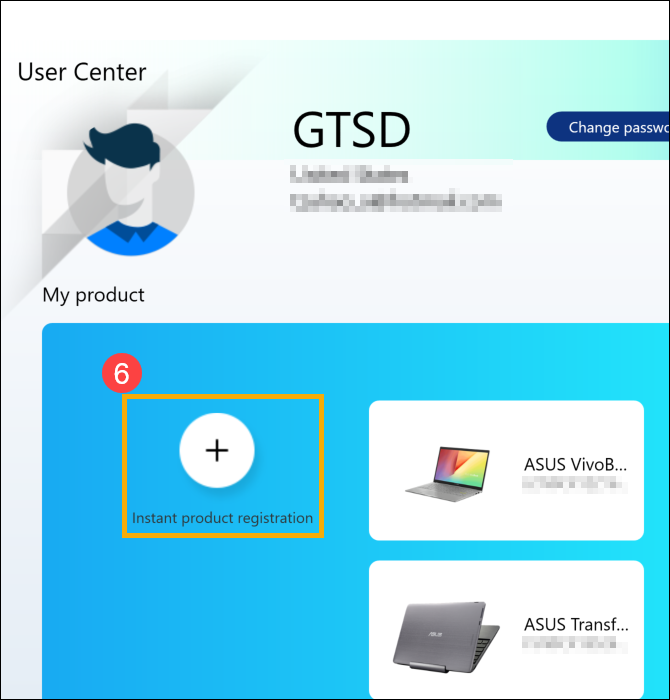
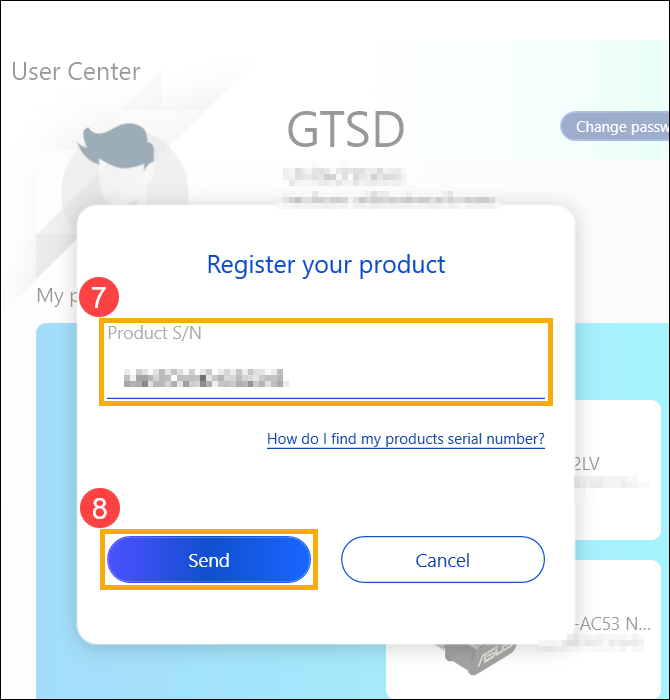
- Пожалуйста, выберите варианты гарантии ⑨ , а затем выберите [Я прочитал и согласен с условиями ASUS Premium Care] ⑩
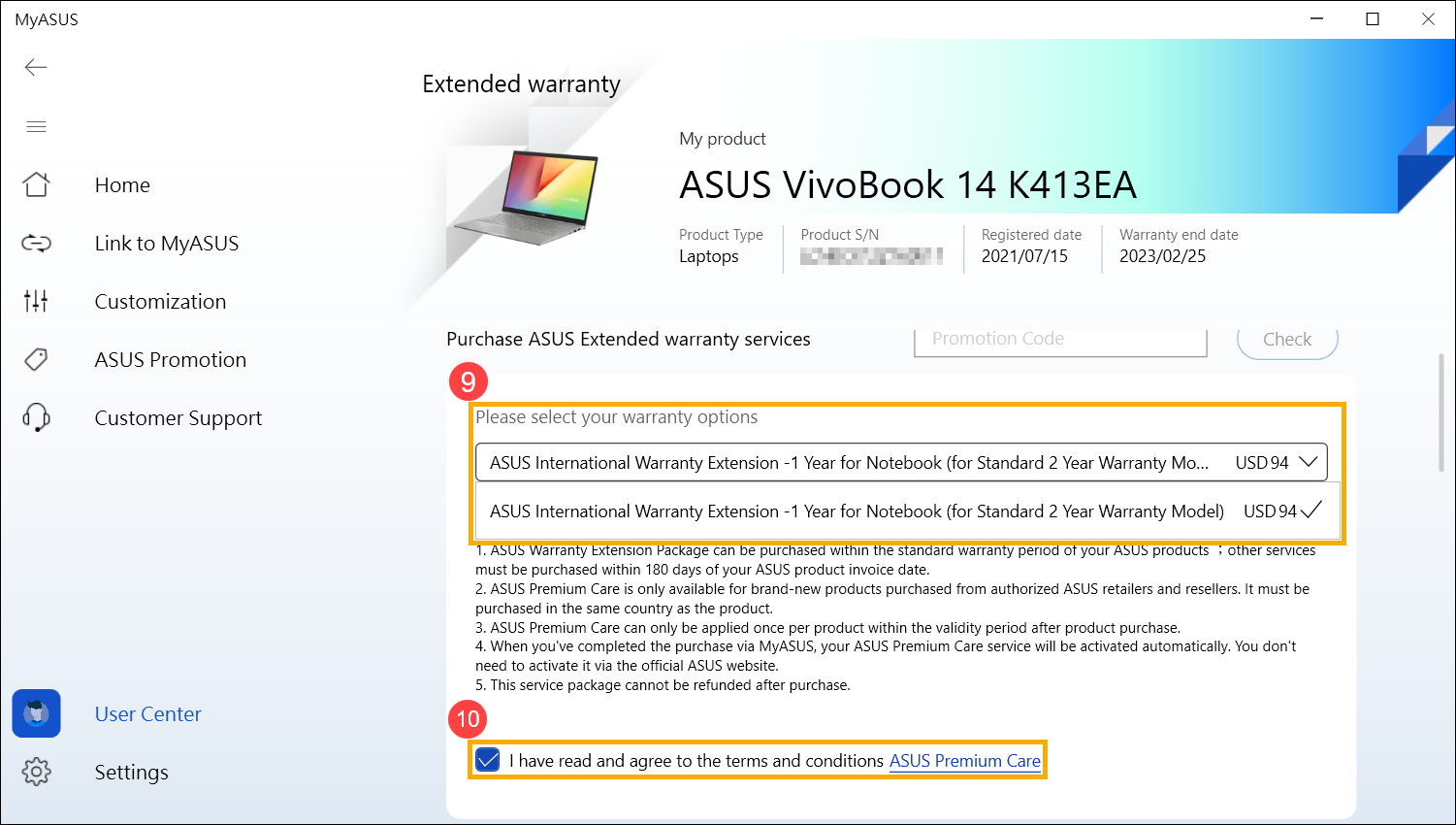
Если Ваш продукт не соответствует требованиям для приобретения пакета продления гарантии, MyASUS покажет, что мы не предоставили ASUS Premium. Уход пока что на данный момент .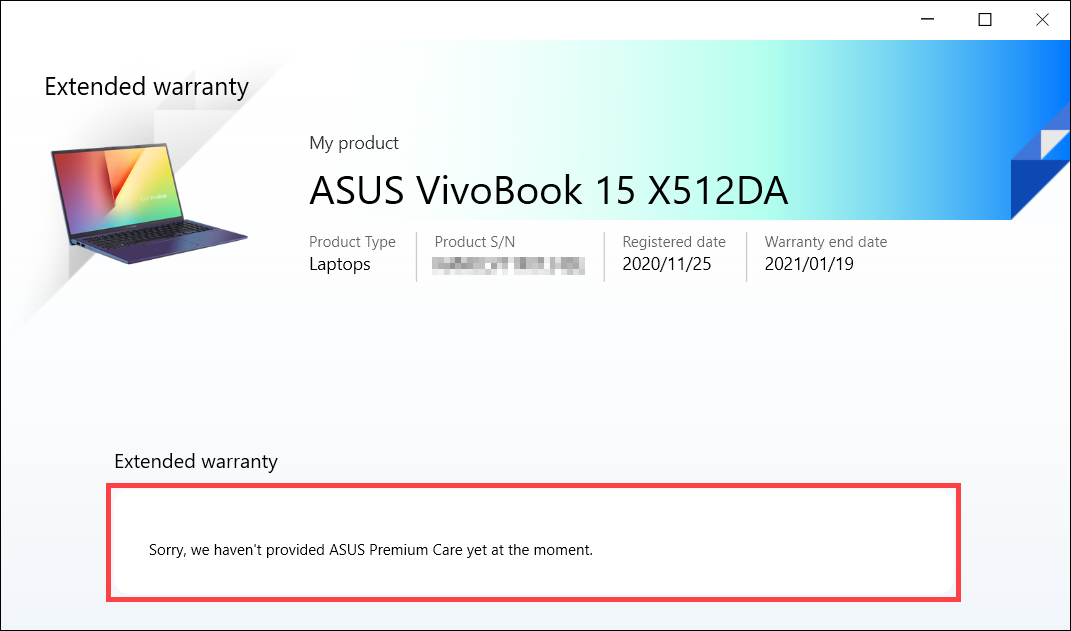
- Заполните свою контактную и платежную информацию для покупки, а затем нажмите [Купить] ⑪ .
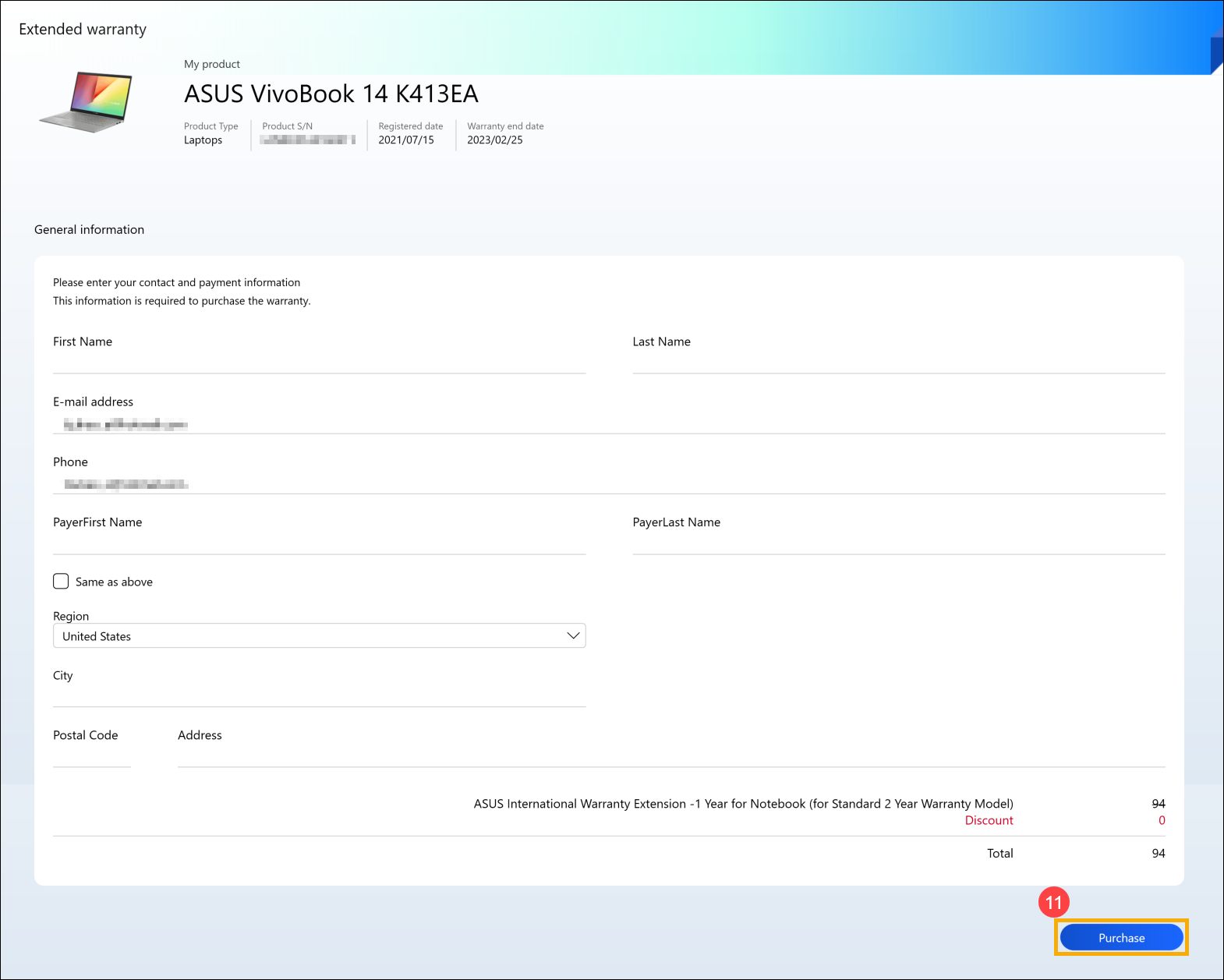
- MyASUS автоматически перейдет на платежный сайт, и Вы сможете оплатить его с помощью учетной записи PayPal или кредитной карты.
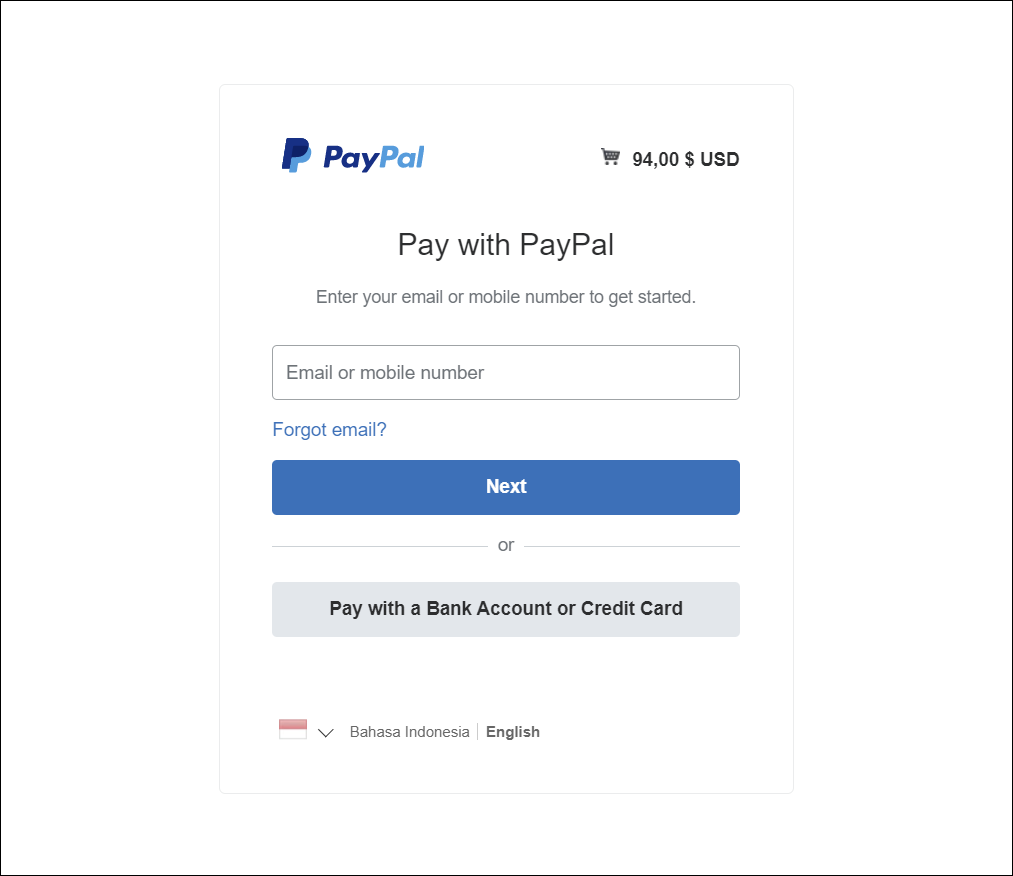
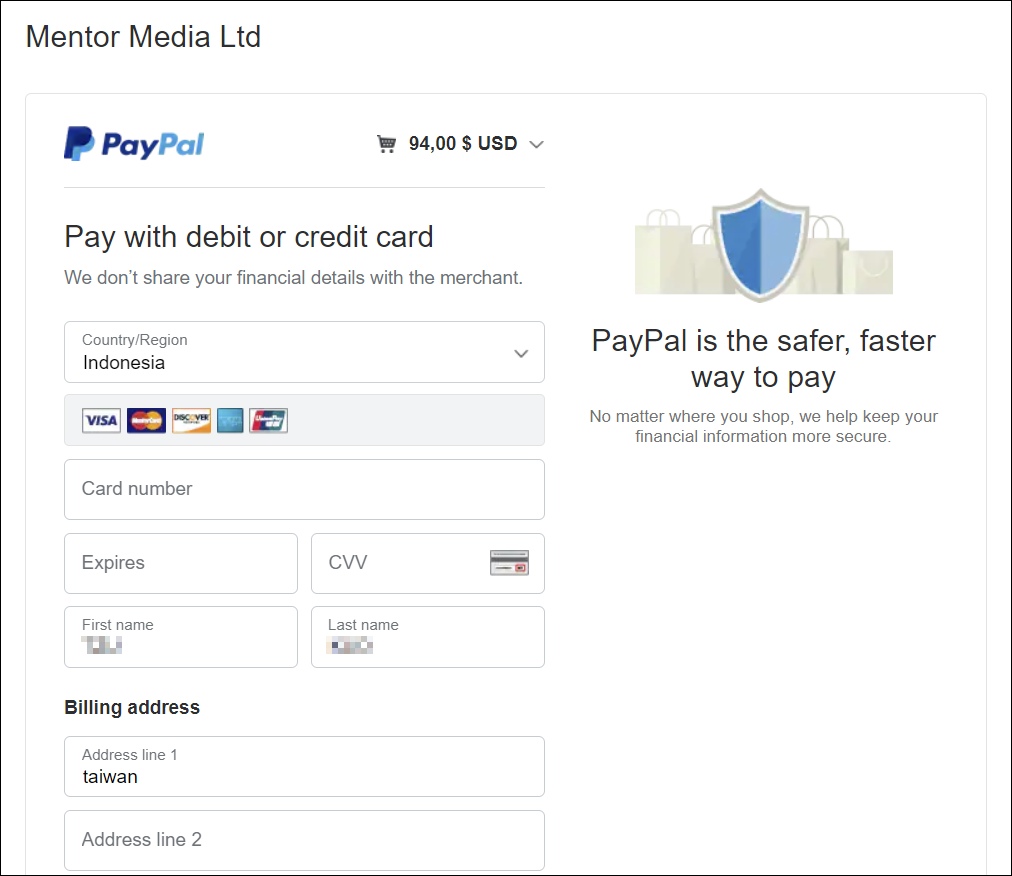
- Вернитесь в Центр пользователя и выберите продукт, на который Вы приобрели продление гарантии ⑫ .
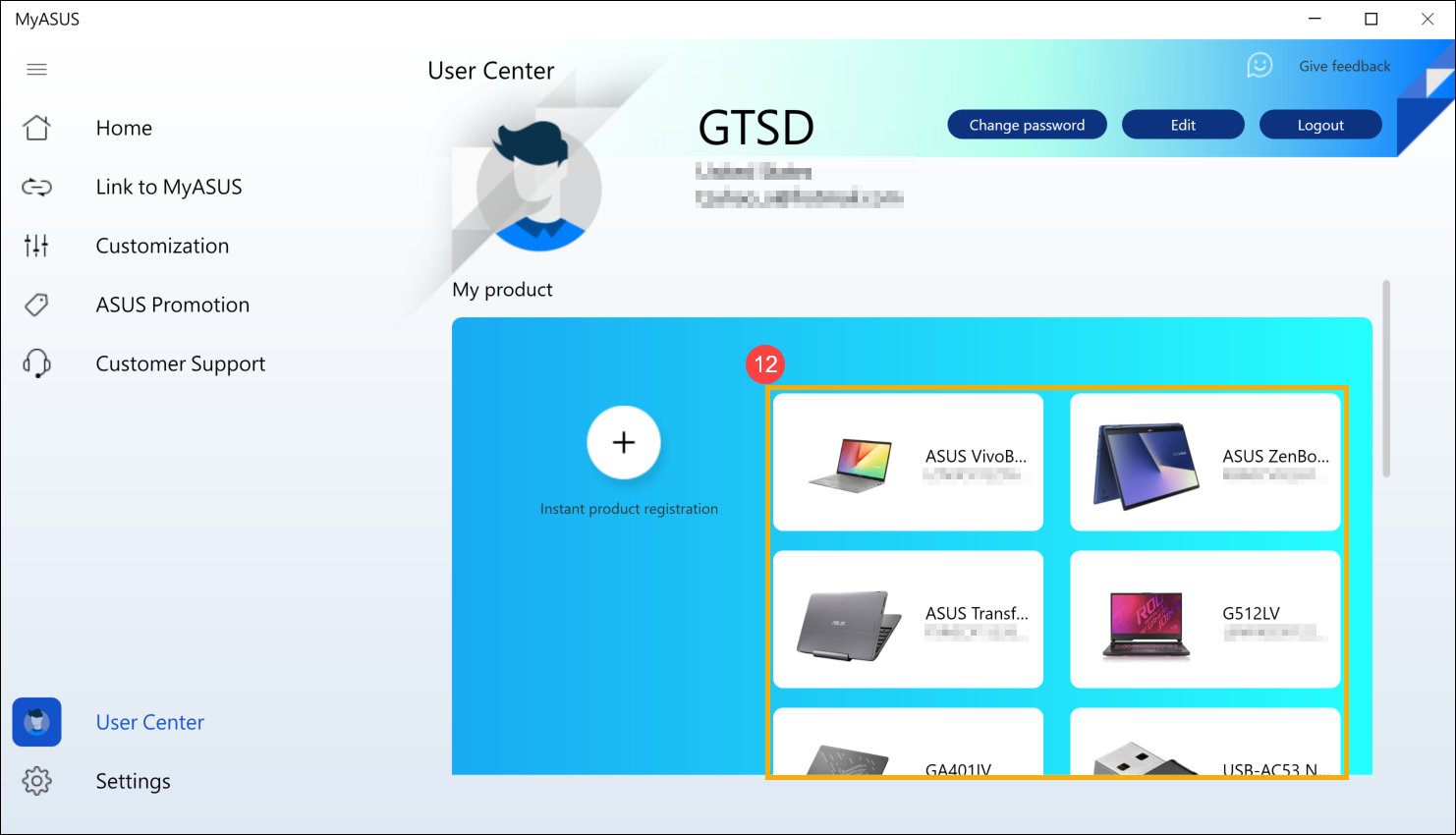
- Пакет продления гарантии для Вашего устройства успешно активирован!
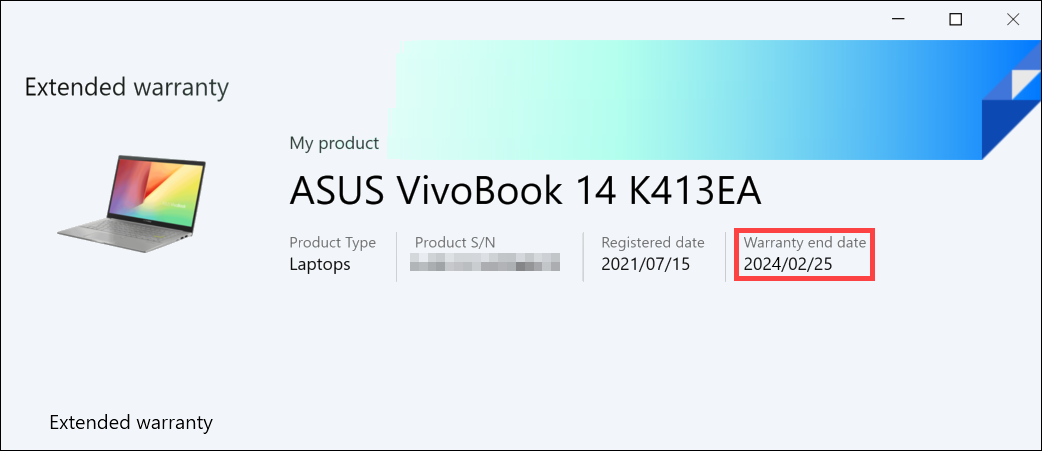
[Ноутбук] Устранение неполадок MyASUS
Если у вас возникли проблемы с MyASUS, попробуйте выполнить следующие действия по устранению неполадок:
1. Обновление драйвера Windows. См. раздел «Как использовать Центр обновления Windows в операционной системе ».
2. Как проверить наличие обновлений драйверов MyASUS: см. [Ноутбук]. Как обновить MyASUS?
3. Удалите и переустановите MyASUS: см. [Ноутбук]. Как установить MyASUS?